Page 1
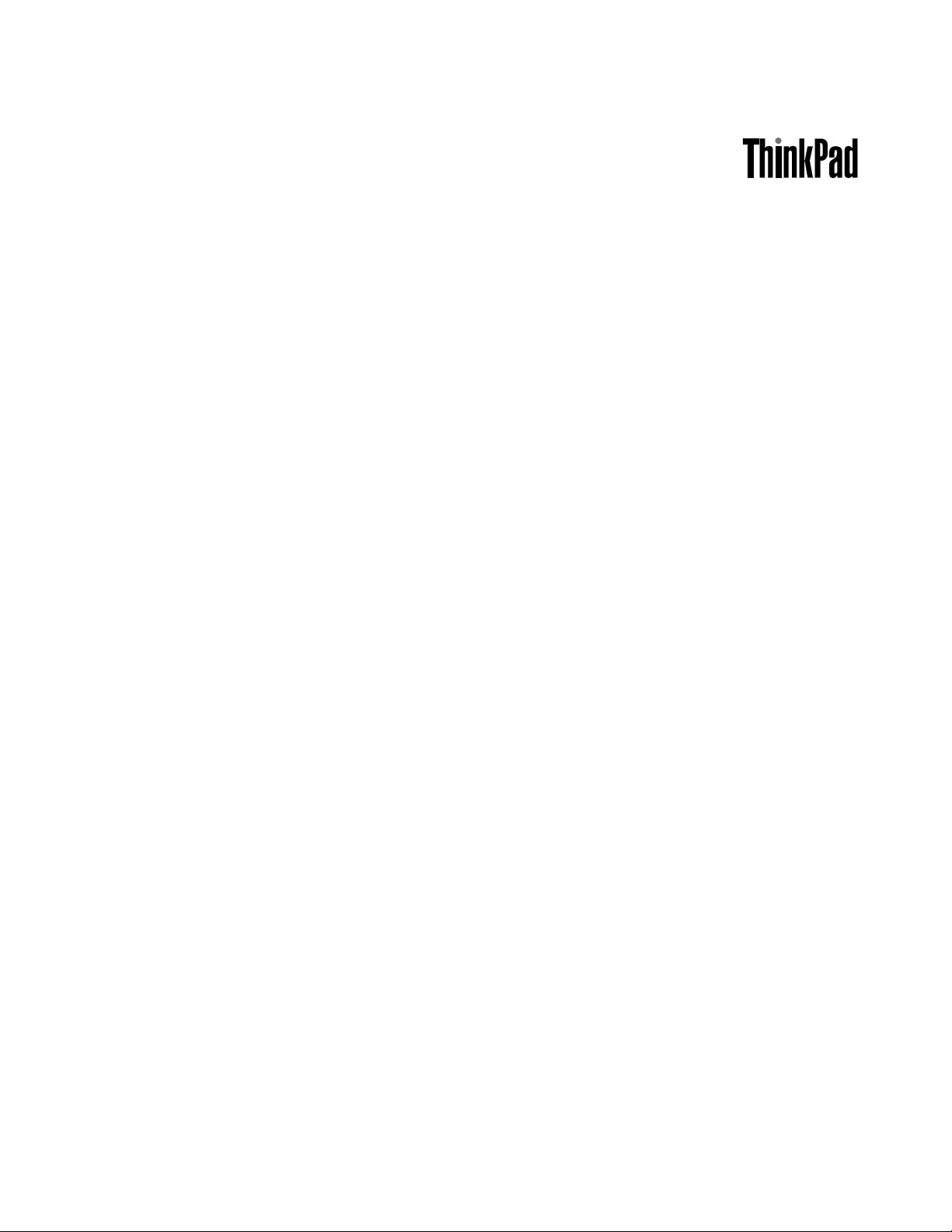
Οδηγόςχρήσης
ThinkPadT431s
Page 2
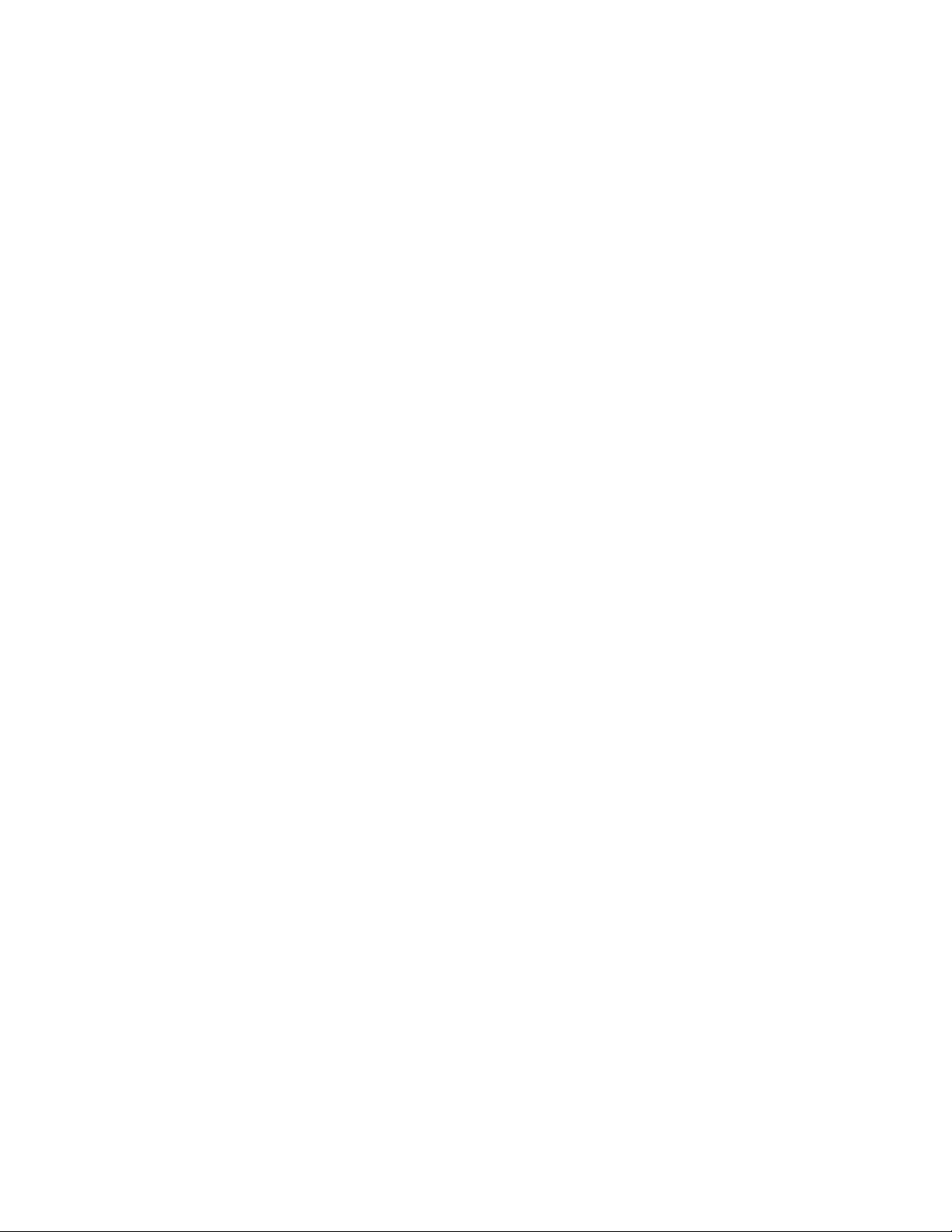
Σημειώσεις:Πρινναχρησιμοποιήσετεαυτέςτιςπληροφορίεςκαιτοπροϊόνστοοποίοαναφέρονται,
διαβάστεκαικατανοήστεταεξής:
•Οδηγόςασφάλειας,εγγύησηςκαιεγκατάστασης
•RegulatoryNotice
•“Σημαντικέςπληροφορίεςγιατηνασφάλεια”στησελίδαvi
•ΠαράρτημαD“Ειδικέςπαρατηρήσεις”στησελίδα165
ΜπορείτεναβρείτετονΟδηγόασφάλειας,εγγύησηςκαιεγκατάστασηςκαιτηδήλωση
RegulatoryNoticeστονδικτυακότόπο.Γιαναανατρέξετεσεαυτά,μεταβείτεστηδιεύθυνση
http://www.lenovo.com/ThinkPadUserGuides.
Πρώτηέκδοση(Μάρτιος2013)
©CopyrightLenovo2013.
ΕΙΔΟΠΟΙΗΣΗΠΕΡΙΠΕΡΙΟΡΙΣΜΕΝΩΝΔΙΚΑΙΩΜΑΤΩΝ:Σεπερίπτωσηπαράδοσηςδεδομένωνήλογισμικούσταπλαίσια
μιαςσύμβασης“GSA”(GeneralServicesAdministration),ηχρήση,αναπαραγωγήήαποκάλυψηυπόκειταιστους
περιορισμούςπουορίζονταιστηΣύμβασηαρ.GS-35F-05925.
Page 3
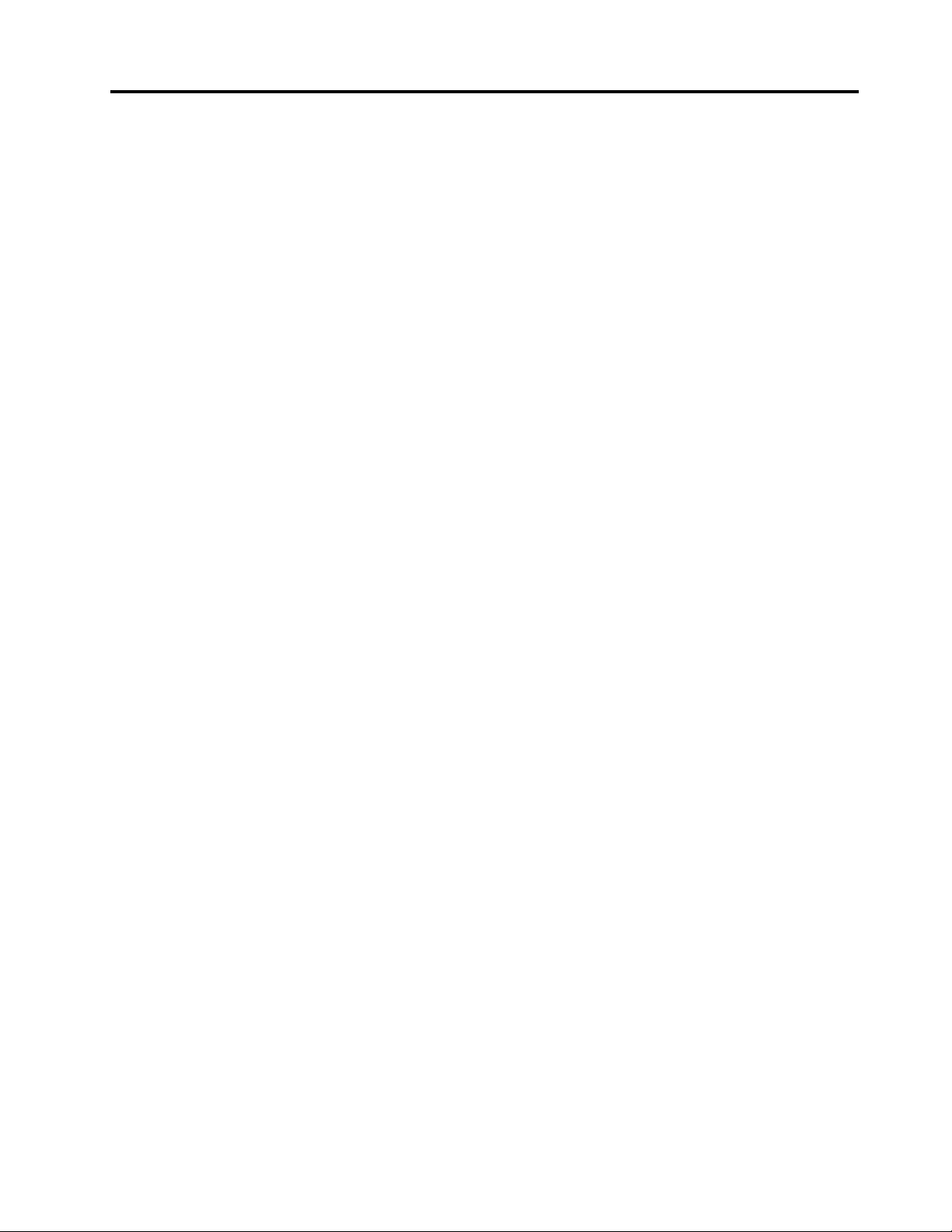
Περιεχόμενα
Διαβάστεπρώτααυτό.........v
Σημαντικέςπληροφορίεςγιατηνασφάλεια....vi
Καταστάσειςπουπρέπεινααντιμετωπίζονται
άμεσα................vii
Οδηγίεςασφαλείας...........viii
Κεφάλαιο1.Επισκόπησηπροϊόντος..1
Εντοπισμόςχειριστηρίων,υποδοχώνκαιενδείξεων
τουυπολογιστή...............1
Μπροστινήόψη.............1
Δεξιάπλευρά..............3
Αριστερήπλευρά.............4
Κάτωόψη................6
Πίσωόψη................7
Ενδείξειςκατάστασης...........7
Εντοπισμόςσημαντικώνπληροφοριώνγια
προϊόντα..................8
Πληροφορίεςτύπουμηχανήςκαιμοντέλου...8
ΠληροφορίεςαναγνωριστικούFCCκαι
ΠιστοποίησηςIC.............9
Χαρακτηριστικά..............10
Προδιαγραφές...............11
Περιβάλλονλειτουργίας...........11
ΠρογράμματατηςLenovo..........12
ΠρόσβασησεπρογράμματατηςLenovoστο
λειτουργικόσύστημαWindows7......12
ΠρόσβασησεπρογράμματατηςLenovoστο
λειτουργικόσύστημαWindows8......14
ΕπισκόπησηπρογραμμάτωντηςLenovo...15
Κεφάλαιο2.Χρήσητουυπολογιστή
σας..................19
Δήλωσητουυπολογιστήσας.........19
Συχνέςερωτήσεις.............19
Ειδικάπλήκτρα..............21
Πλήκτραλειτουργιών..........21
ΠλήκτροWindows...........22
ΧρήσητηςσυσκευήςκατάδειξηςThinkPad....23
Διαχείρισηενέργειας............24
Έλεγχοςτηςκατάστασηςτηςμπαταρίας..24
Χρήσητουμετασχηματιστήεναλλασσόμενου
ρεύματος...............25
Φόρτισητηςμπαταρίας.........26
Μεγιστοποίησητηςδιάρκειαςζωήςτης
μπαταρίας..............26
Διαχείρισητηςισχύοςτηςμπαταρίας....26
Λειτουργίεςεξοικονόμησηςενέργειας....26
Σύνδεσηστοδίκτυο.............28
ΣυνδέσειςEthernet...........28
Ασύρματεςσυνδέσεις..........29
Χρήσημιαςεξωτερικήςοθόνης........33
Αλλαγήρυθμίσεωνοθόνης........35
Χρήσητηςλειτουργίαςεπέκτασηςεπιφάνειας
εργασίας.................35
Ρύθμισηπαρουσίασης............36
Χρήσηδυνατοτήτωνήχου..........36
Χρήσητηςκάμερας.............37
Χρήσημιαςκάρταςμνήμης..........38
Τοποθέτησημιαςκάρταςμνήμης.....38
Αφαίρεσημιαςκάρταςμνήμης.......38
Κεφάλαιο3.Εσείςκαιουπολογιστής
σας..................41
Προσβασιμότητακαιάνεση..........41
Πληροφορίεςγιαεργονομικήεργασία....41
Άνεση................42
Πληροφορίεςγιατηνπροσβασιμότητα...43
Ταξίδιαμετονυπολογιστήσας........44
Συμβουλέςγιατοταξίδι.........44
Εξαρτήματαταξιδιού..........44
Κεφάλαιο4.Ασφάλεια........45
Τοποθέτησημηχανικήςκλειδαριάς.......45
Χρήσηκωδικώνπρόσβασης.........45
Κωδικοίπρόσβασηςκαικατάστασηαναστολής
λειτουργίας..............45
Πληκτρολόγησηκωδικώνπρόσβασης....45
Κωδικόςπρόσβασηςεκκίνησης(Power-on
Password)...............46
Κωδικοίπρόσβασηςγιατονσκληρόδίσκο..47
Κωδικόςπρόσβασηςεποπτεύοντος....49
Ασφάλειασκληρούδίσκου..........51
Ρύθμισητουολοκληρωμένουκυκλώματος
ασφάλειας(securitychip)..........52
Χρήσητουμηχανισμούανάγνωσηςδακτυλικού
αποτυπώματος..............53
Σημείωσηγιατηδιαγραφήδεδομένωναπότον
σκληρόδίσκοήτημονάδαSSD........55
Χρήσηπρογραμμάτωντείχουςπροστασίας...56
Προστασίαδεδομένωναπόιούς........56
Κεφάλαιο5.Επισκόπηση
αποκατάστασης...........57
Επισκόπησηαποκατάστασηςγιατολειτουργικό
σύστημαWindows7............57
Δημιουργίακαιχρήσημέσων
αποκατάστασης............57
©CopyrightLenovo2013
i
Page 4
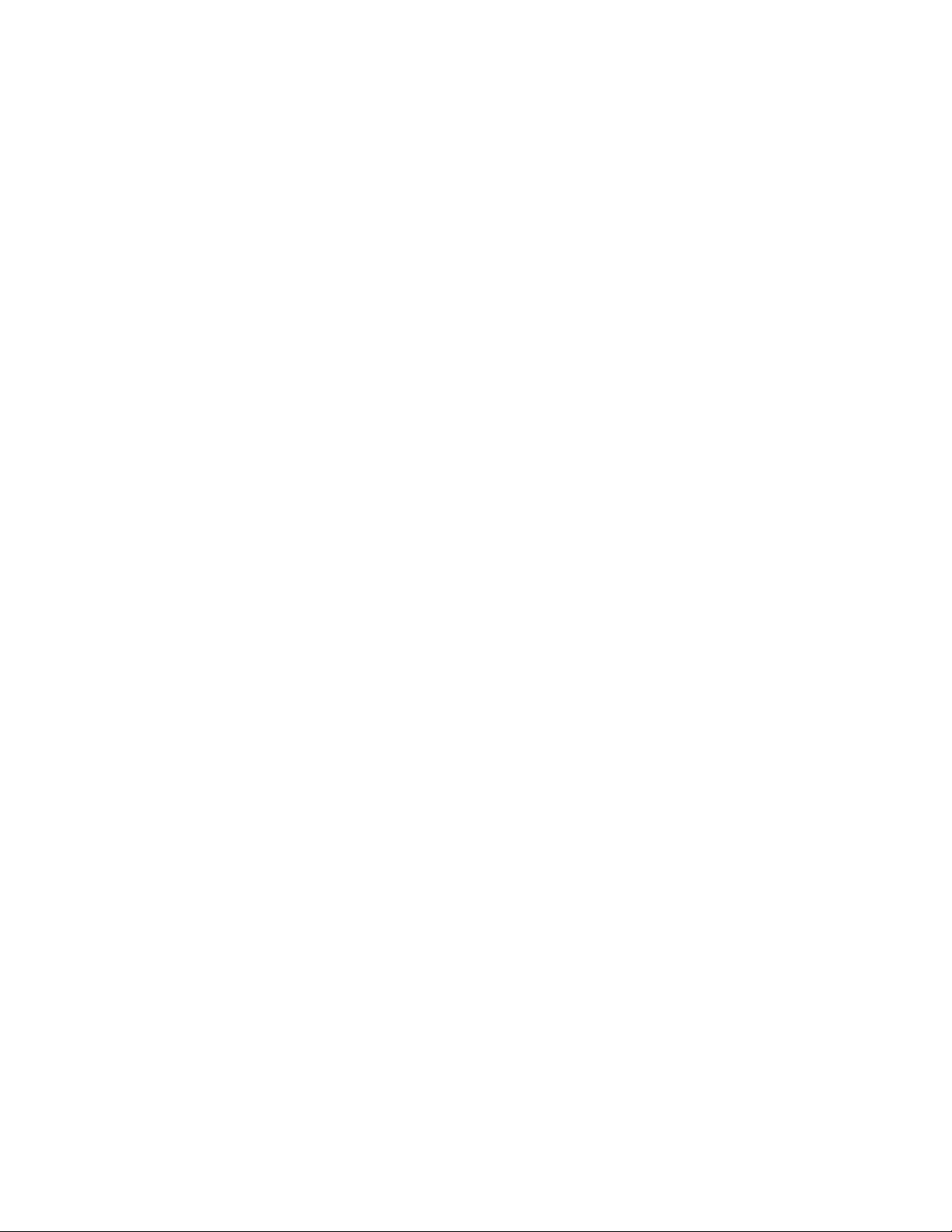
Εκτέλεσηδιαδικασιώνεφεδρικής
αποθήκευσηςκαιαποκατάστασης.....58
ΧρήσητουχώρουεργασίαςτουRescueand
Recovery...............59
Δημιουργίακαιχρήσηενόςαποθηκευτικού
μέσουέκτακτηςανάγκης.........61
Επανεγκατάστασηπροεγκατεστημένων
προγραμμάτωνκαιπρογραμμάτωνοδήγησης
συσκευών...............62
Επίλυσηπροβλημάτωναποκατάστασης...63
Επισκόπησηαποκατάστασηςγιατολειτουργικό
σύστημαWindows8............63
Ανανέωσητουυπολογιστήσας......63
Επαναφοράτουυπολογιστήσαςστις
εργοστασιακέςρυθμίσεις.........64
Επιλογέςεκκίνησηςγιαπροχωρημένους..64
Κεφάλαιο6.Αντικατάσταση
συσκευών...............65
Προστασίααπόστατικόηλεκτρισμό......65
Απενεργοποίησητηςενσωματωμένηςμπαταρίας.66
ΕγκατάστασηήαντικατάστασητηςκάρταςSIM..66
Αντικατάστασητηςμονάδαςκαλύμματοςβάσης.67
Αντικατάστασητηςμονάδαςσκληρούδίσκουήτης
μονάδαςSSD...............68
Αντικατάστασημιαςμονάδαςμνήμης......70
ΑντικατάστασημιαςκάρταςασύρματουLAN
M.2...................72
ΑντικατάστασημιαςκάρταςασύρματουWAN
M.2...................75
Αντικατάστασητηςεφεδρικήςμπαταρίας....77
Αντικατάστασητουπληκτρολογίου.......79
Κεφάλαιο7.Βελτίωσητου
υπολογιστήσας...........85
ΠροαιρετικάεξαρτήματαThinkPad.......85
Αναπαραγωγείςθυρών(portreplicator)καισταθμοί
σύνδεσηςThinkPad.............85
Μπροστινήόψη............86
Πίσωόψη...............88
Προσάρτησηενόςαναπαραγωγέαθυρών
(portreplicator)ήενόςσταθμούσύνδεσης
ThinkPad...............90
Αφαίρεσηενόςαναπαραγωγέαθυρών
(portreplicator)ήενόςσταθμούσύνδεσης
ThinkPad...............93
Μηχανισμόςασφάλειας.........94
Χρήσητουκλειδιούκλειδώματος
συστήματος..............95
Κεφάλαιο8.Προηγμένεςρυθμίσεις
παραμέτρων.............97
Εγκατάστασηνέουλειτουργικούσυστήματος...97
Προτούξεκινήσετε...........97
Εγκατάστασητουλειτουργικούσυστήματος
Windows7..............98
Εγκατάστασητουλειτουργικούσυστήματος
Windows8..............99
Εγκατάστασηπρογραμμάτωνοδήγησης
συσκευής.................100
Εγκατάστασητουπρογράμματοςοδήγησης
γιατησυσκευήανάγνωσηςκαρτών4σε1..100
Εγκατάστασητουπρογράμματοςοδήγησης
γιαUSB3.0(σταWindows7).......100
ΕγκατάστασητουαρχείουThinkPadMonitor
FileforWindows2000/XP/Vista/7/8(στα
Windows7)..............100
Εγκατάστασηάλλωνπρογραμμάτωνοδήγησης
καιλογισμικού(σταWindows7)......101
ThinkPadSetup..............101
ΜενούMain..............102
ΜενούCong.............102
ΜενούDate/Time............110
ΜενούSecurity.............110
ΜενούStartup.............116
ΜενούRestart.............118
ΕνημέρωσητουUEFIBIOSτουσυστήματός
σας.................118
Χρήσηδιαχείρισηςσυστήματος........118
Διαχείρισησυστήματος..........119
Ρύθμισηδυνατοτήτωνδιαχείρισης.....119
Κεφάλαιο9.Αποφυγή
προβλημάτων............121
Γενικέςσυμβουλέςγιατηναποφυγή
προβλημάτων...............121
Ενημέρωσηπρογραμμάτωνοδήγησης
συσκευών.................122
Φροντίδατουυπολογιστή..........123
Καθαρισμόςτουκαλύμματοςτουυπολογιστή
σας.................125
Κεφάλαιο10.Αντιμετώπιση
προβλημάτωνυπολογιστή.....127
Διάγνωσηπροβλημάτων...........127
Αντιμετώπισηπροβλημάτων.........127
Ουπολογιστήςσταμάτησενα
ανταποκρίνεται............128
Νερόστοπληκτρολόγιο.........128
Μηνύματασφάλματος..........129
Σφάλματαχωρίςμηνύματα........131
Σφάλματαμεηχητικάσήματα.......132
Προβλήματαμετιςμονάδεςμνήμης....132
Προβλήματαδικτύου..........133
Προβλήματαμετοπληκτρολόγιοκαιάλλες
συσκευέςκατάδειξης..........135
Προβλήματαμετηνοθόνηκαιάλλεςσυσκευές
πολυμέσων..............136
iiΟδηγόςχρήσης
Page 5
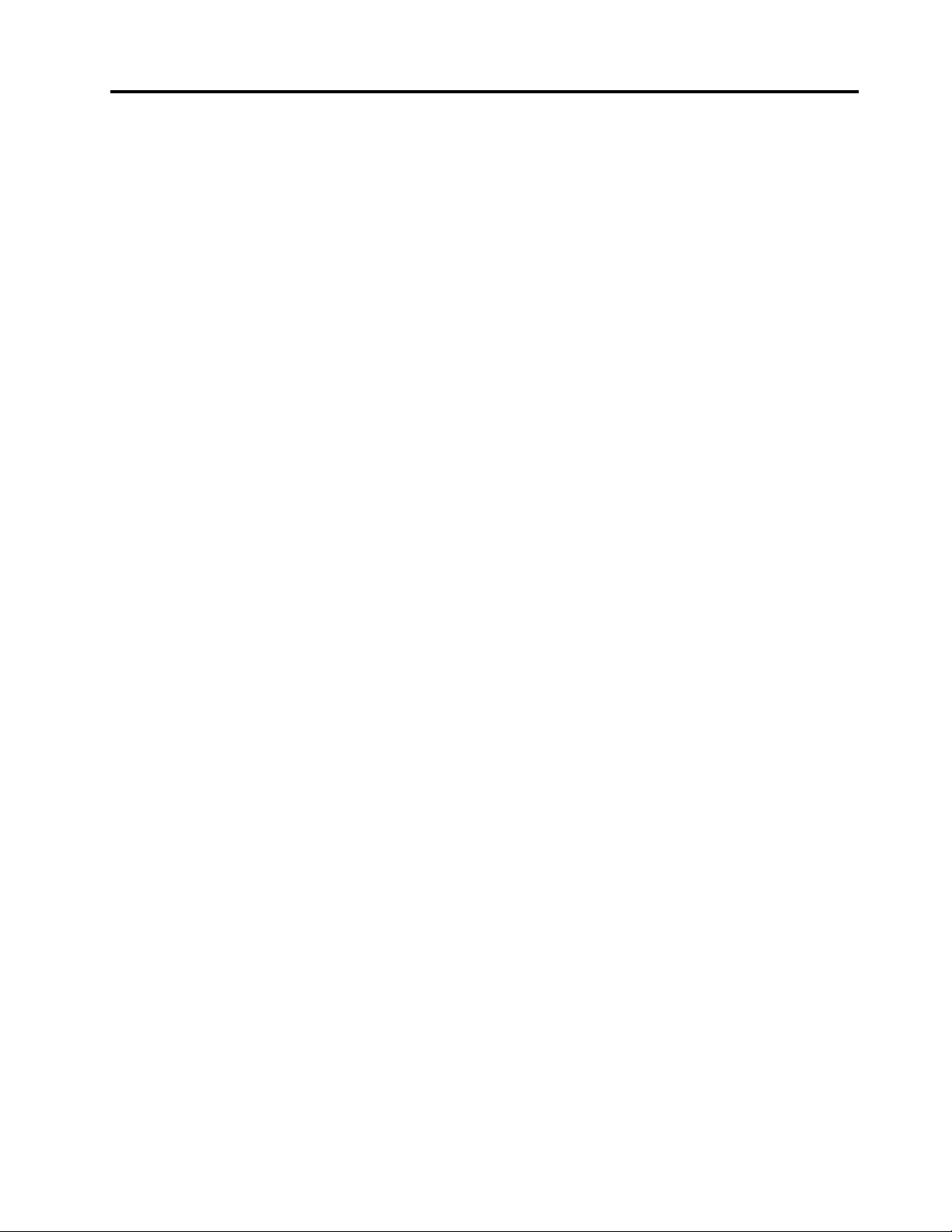
Προβλήματαμηχανισμούανάγνωσης
δακτυλικούαποτυπώματος........141
Προβλήματαμπαταρίαςκαιτροφοδοσίας..142
Προβλήματαμεμονάδεςδίσκουκαιάλλες
συσκευέςαποθήκευσης.........145
Πρόβλημαλογισμικού..........146
Προβλήματαμεθύρεςκαιυποδοχές....146
Κεφάλαιο11.Λήψηυποστήριξης..149
ΠρινναεπικοινωνήσετεμετηLenovo.....149
Λήψηβοήθειαςκαιυπηρεσιών........150
Χρήσηδιαγνωστικώνπρογραμμάτων....150
ΔικτυακόςτόποςυποστήριξηςτηςLenovo..150
ΤηλεφωνικήεπικοινωνίαμετηνLenovo...151
ΠροαιρετικάεξαρτήματαThinkPad.....152
Αγοράπρόσθετωνυπηρεσιών.........152
ΠαράρτημαA.Πληροφορίες
συμμόρφωσης...........153
Πληροφορίεςσχετικάμετηνασύρματη
σύνδεση.................153
Θέσειςτωνασύρματωνκεραιών
UltraConnect.............154
Εντοπισμόςδηλώσεωνσυμμόρφωσηςγιατην
ασύρματηλειτουργία..........155
Σημείωσηκατηγοριοποίησηςεξαγωγής.....155
Σημειώσειςσχετικάμετηνηλεκτρονική
ακτινοβολία................155
Δήλωσησυμμόρφωσηςμετιςπροδιαγραφές
τηςΟμοσπονδιακήςΕπιτροπήςΕπικοινωνιών
(FCC)τωνΗνωμένωνΠολιτειών......155
Δήλωσησυμμόρφωσηςμεταβιομηχανικά
πρότυπατουΚαναδάπερίηλεκτρομαγνητικών
εκπομπώνσυσκευώνΚατηγορίαςΒ.....156
ΕυρωπαϊκήΈνωση-Συμμόρφωσημε
τηνοδηγίαπερίηλεκτρομαγνητικής
συμβατότητας.............156
Δήλωσησυμμόρφωσηςμεταπρότυπατης
ΓερμανίαςΚατηγορίαςB.........156
Δήλωσησυμμόρφωσηςμεταπρότυπατης
ΚορέαςΚατηγορίαςB..........157
Δήλωσησυμμόρφωσηςμεταπρότυπατης
ΙαπωνίαςVCCIΚατηγορίαςB.......157
Ιαπωνικήδήλωσησυμμόρφωσηςγιαπροϊόντα
πουσυνδέονταισεπρίζαμεονομαστικόρεύμα
μικρότεροήίσομε20Αανάφάση.....157
ΠληροφορίεςυπηρεσιώνγιαπροϊόνταLenovo
στηνΤαϊβάν..............157
ΠαράρτημαB.Δηλώσειςγια
τηναπόρριψηηλεκτρικούκαι
ηλεκτρονικούεξοπλισμού(WEEE)
καιτηνανακύκλωση........159
Σημαντικέςπληροφορίεςγιατηναπόρριψη
ηλεκτρικούκαιηλεκτρονικούεξοπλισμού
(WEEE)..................159
ΔηλώσειςανακύκλωσηςγιατηνΙαπωνία.....159
ΠληροφορίεςανακύκλωσηςγιατηΒραζιλία...160
Πληροφορίεςανακύκλωσηςμπαταριώνγιατην
ΕυρωπαϊκήΈνωση.............161
Πληροφορίεςανακύκλωσηςμπαταριώνγιατην
Ταϊβάν..................161
Πληροφορίεςανακύκλωσηςμπαταριώνγιατις
ΗνωμένεςΠολιτείεςκαιτονΚαναδά......161
ΠαράρτημαC.Πληροφορίεςγια
μοντέλαπουσυμμορφώνονταιμετο
πρότυποENERGYSTAR......163
ΠαράρτημαD.Ειδικές
παρατηρήσεις...........165
Εμπορικάσήματα.............166
ΠαράρτημαE.Οδηγίαγιατον
Περιορισμόεπικίνδυνωνουσιών
(RestrictionofHazardous
SubstancesDirective-RoHS)...167
Κίνα-RoHS................167
Τουρκία-RoHS..............167
Ουκρανία-RoHS.............167
Ινδία-RoHS...............168
©CopyrightLenovo2013
iii
Page 6
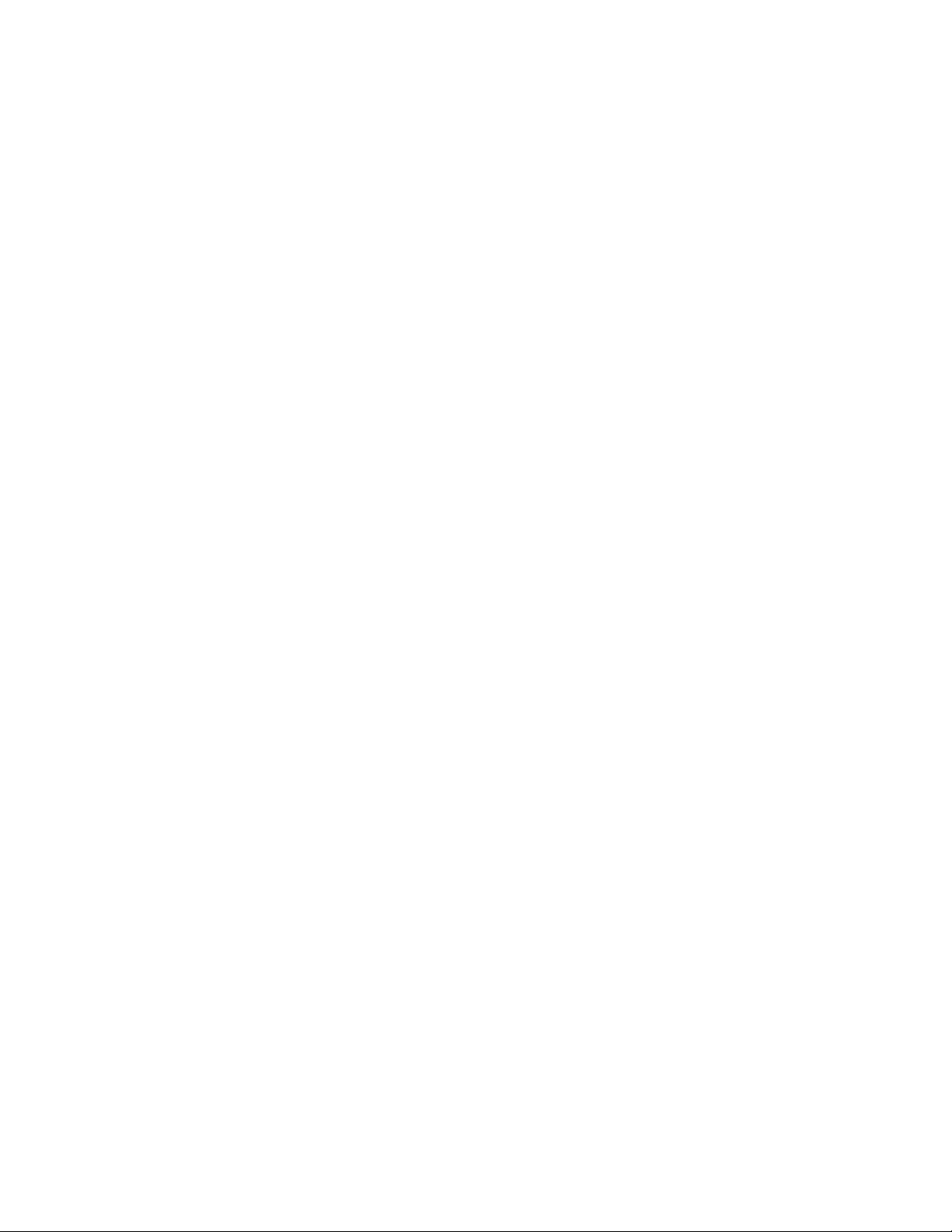
ivΟδηγόςχρήσης
Page 7
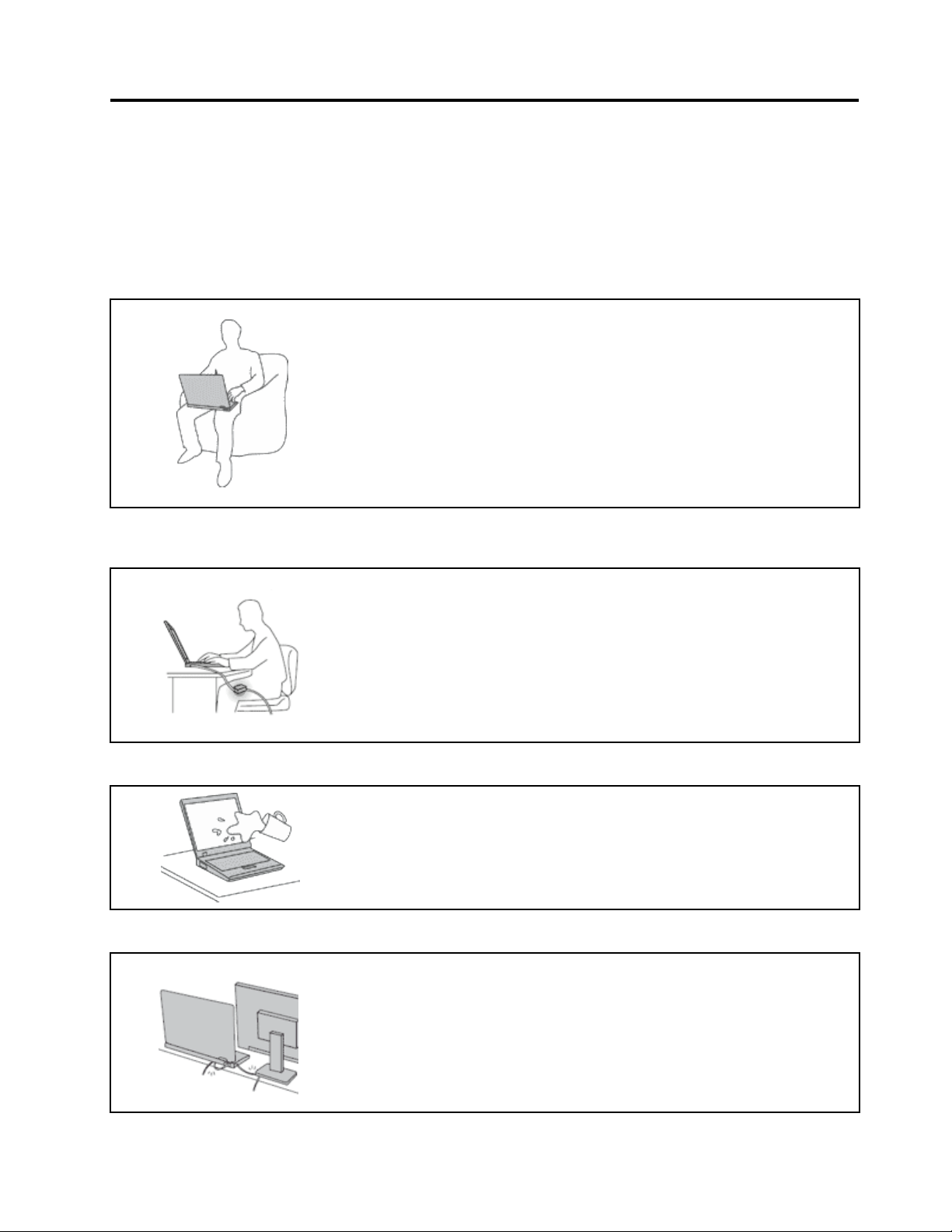
Διαβάστεπρώτααυτό
Ακολουθήστετιςσημαντικέςσυμβουλέςπουσαςπαρέχονταιστηνενότητααυτήγιαναεξασφαλίσετετην
καλύτερηδυνατήαπόδοσηκαθώςαπολαμβάνετετηχρήσητουυπολογιστήσας.Ημητήρησητωνοδηγιών
αυτώνμπορείναέχειωςαποτέλεσματηνταλαιπωρίαήακόμακαιτοντραυματισμόσαςήτηνπρόκληση
ζημιάςστονυπολογιστήσας.
Προστασίααπότηθερμότηταπουπαράγειουπολογιστής.
Ότανουπολογιστήςβρίσκεταισελειτουργίαήφορτίζεταιημπαταρία,μπορεί
ναθερμαίνονταιηβάση,τοστήριγμακαρπώνκαιάλλαμέρητουυπολογιστή.
Ηθερμοκρασίατουςεξαρτάταιαπότιςδραστηριότητεςτουσυστήματοςκαι
τοεπίπεδοφόρτισηςτηςμπαταρίας.
Ηπαρατεταμένηεπαφήμετοσώμα,ακόμακαιμέσωτωνρούχωνσας,μπορεί
ναπροκαλέσειδυσφορίαήακόμακαιεγκαύματα.
•Μηναφήνετεταθερμάμέρητουυπολογιστήσεεπαφήμεταχέρια,τομηρό
ήάλλομέροςτουσώματόςσαςγιαμεγάλοχρονικόδιάστημα.
•Κατάδιαστήματα,συνιστάταινααπομακρύνετεταχέριασαςαπότο
πληκτρολόγιο,σηκώνοντάςτααπότοστήριγμακαρπών.
Προστατέψτετονεαυτόσαςαπότηθερμότηταπουδημιουργείταιαπότομετασχηματιστή
εναλλασσόμενουρεύματος.
Ότανομετασχηματιστήςεναλλασσόμενουρεύματοςείναισυνδεδεμένοςσε
μιαπρίζακαιστονυπολογιστή,παράγειθερμότητα.
Ηεκτεταμένηεπαφήμετοσώμα,ακόμακαιμέσωτωνρούχωνσας,μπορείνα
προκαλέσειεγκαύματα.
•Μηναφήνετετομετασχηματιστήεναλλασσόμενουρεύματοςναέρχεται
σεεπαφήμεοποιοδήποτεσημείοτουσώματόςσαςόσοβρίσκεταισε
λειτουργία.
•Μηντονχρησιμοποιείτεποτέγιαναζεστάνετετοσώμασας.
Προστασίατουυπολογιστήαπόνερόκαιάλλεςυγρέςουσίες.
Μηντοποθετείτενερόήάλλεςυγρέςουσίεςκοντάστονυπολογιστή,ώστενα
αποφεύγετετοενδεχόμενοναχυθούνστηνοθόνηήστοπληκτρολόγιοκαι
ναπροκληθείηλεκτροπληξία.
Προστασίατωνκαλωδίων.
Ηεφαρμογήισχυρήςπίεσηςστακαλώδιαμπορείναέχειωςαποτέλεσμανα
υποστούνζημιάήακόμακαινασπάσουν.
Μαζέψτετιςγραμμέςεπικοινωνιώνήτακαλώδιατουμετασχηματιστή
εναλλασσόμενουρεύματος,τουποντικιού,τουπληκτρολογίου,τουεκτυπωτήή
οποιασδήποτεάλληςηλεκτρονικήςσυσκευήςέτσιώστεναμηνείναιδυνατόνα
πατηθούνήναπιαστούναπότονυπολογιστήήάλλααντικείμενα,ήμεκάποιον
τρόποναεκτεθούνσεχειρισμόπουμπορείναπαρεμποδίσειτηλειτουργία
τουυπολογιστή.
©CopyrightLenovo2013
v
Page 8
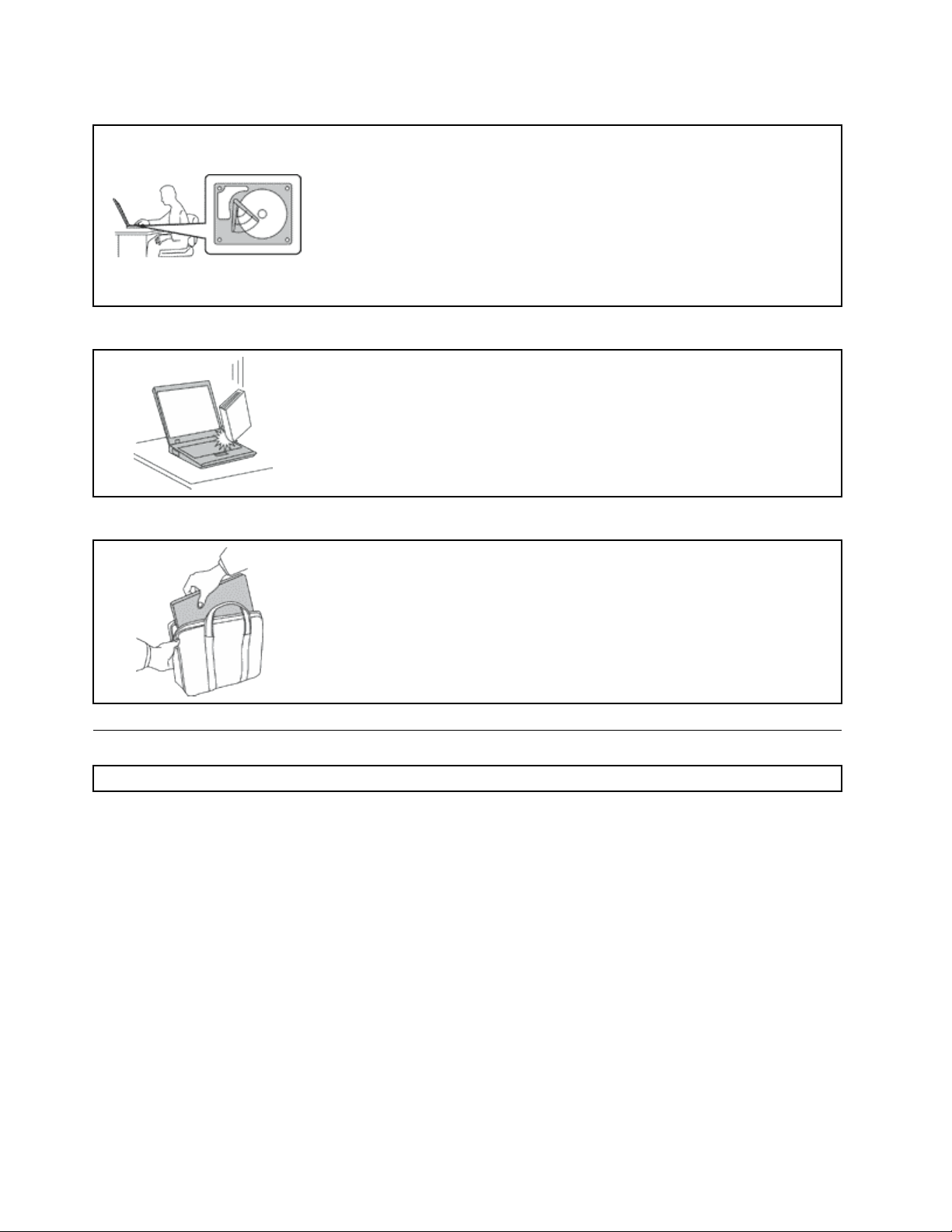
Προστασίατουυπολογιστήκαιτωνδεδομένωντουκατάτημεταφοράτου.
Γιαναμετακινήσετεένανυπολογιστήπουδιαθέτειμονάδασκληρούδίσκου,
κάντεμίααπότιςακόλουθεςενέργειεςκαιβεβαιωθείτεότιτοκουμπίλειτουργίας
έχειτεθείεκτόςλειτουργίαςήαναβοσβήνει:
•Σβήστετονυπολογιστή.
•Θέστετονσεκατάστασηαναστολήςλειτουργίας.
•Θέστετονσεκατάστασηαδρανοποίησης.
Έτσιαποφεύγετετηνπρόκλησηζημιάςστονυπολογιστήκαιτηνενδεχόμενη
απώλειαδεδομένων.
Προσεκτικόςχειρισμόςτουυπολογιστή.
Μηνπετάτε,τραντάζετε,γρατσουνίζετε,παραμορφώνετε,χτυπάτε,προκαλείτε
δονήσειςήσπρώχνετεαπότοματονυπολογιστή,τηνοθόνητουήτιςεξωτερικές
τουσυσκευέςκαιμηντοποθετείτεβαριάαντικείμενασεαυτά.
Μεταφέρετετονυπολογιστήσαςμεπροσοχή.
•Γιατημεταφοράτουυπολογιστή,χρησιμοποιείτεμιακαλήςποιότηταςτσάνταη
οποίαπαρέχειτηναπαραίτητηπροστασίααπόκραδασμούς.
•Μηντοποθετείτετονυπολογιστήσεμιαπολύγεμάτηβαλίτσαήτσάντα.
•Πριντοποθετήσετετονυπολογιστήσαςσετσάνταμεταφοράς,βεβαιωθείτε
ότιέχειτερματιστείηλειτουργίατουήότιβρίσκεταισεκατάστασηαναστολής
λειτουργίαςήαδρανοποίησης.Ποτέμηντοποθετήσετεένανυπολογιστήσε
τσάνταμεταφοράςότανβρίσκεταισελειτουργία.
Σημαντικέςπληροφορίεςγιατηνασφάλεια
Σημείωση:Διαβάστεπρώτατιςσημαντικέςπληροφορίεςγιατηνασφάλεια.
Οιπληροφορίεςαυτέςμπορούννασαςβοηθήσουνναχρησιμοποιείτετονφορητόυπολογιστήμεασφάλεια.
Ακολουθήστεκαιφυλάξτεόλεςτιςπληροφορίεςπουπαρέχονταιμαζίμετονυπολογιστήσας.Οι
πληροφορίεςπουπεριέχονταισεαυτότοέγγραφοδεντροποποιούντουςόρουςτηςσύμβασηςαγοράςπου
συνάψατεούτετηνΠεριορισμένηΕγγύησητηςLenovo
ενότητα“Πληροφορίεςεγγύησης”στονΟδηγόασφάλειας,εγγύησηςκαιεγκατάστασηςπουσυνοδεύειτον
υπολογιστήσας.
Ηασφάλειατωνπελατώνμαςείναισημαντική.Ταπροϊόνταμαςείναισχεδιασμέναναείναιασφαλήκαι
αποτελεσματικά.Ωστόσο,οιπροσωπικοίυπολογιστέςείναιηλεκτρονικέςσυσκευές.Τακαλώδιαρεύματος,
οιμετασχηματιστέςκαιάλλαεξαρτήματάτουςμπορούνναδημιουργήσουνκινδύνουςπουθαμπορούσαννα
έχουνωςαποτέλεσματηνπρόκλησητραυματισμώνήζημιών,ειδικάσεπερίπτωσηκακήςχρήσηςτους.Για
ναμειώσετεαυτούςτουςκινδύνους,ακολουθήστετιςοδηγίεςπουπαρέχονταιμετοπροϊόνσας,δώστε
σημασίασεόλεςτιςπροειδοποιήσειςστοπροϊόνκαιστιςοδηγίεςλειτουργίαςκαιδιαβάστεπροσεκτικάόλες
τιςπληροφορίεςπουπεριέχονταισεαυτότοέγγραφο.Ακολουθώνταςπροσεκτικάτιςπληροφορίεςπου
περιέχονταισεαυτότοέγγραφοκαιπαρέχονταιμετοπροϊόνσας,μπορείτενασυμβάλετεστηνπροστασία
σαςαπόκινδύνουςκαιναδημιουργήσετεέναασφαλέστεροπεριβάλλονεργασίας.
®
.Γιαπερισσότερεςπληροφορίες,ανατρέξτεστην
viΟδηγόςχρήσης
Page 9
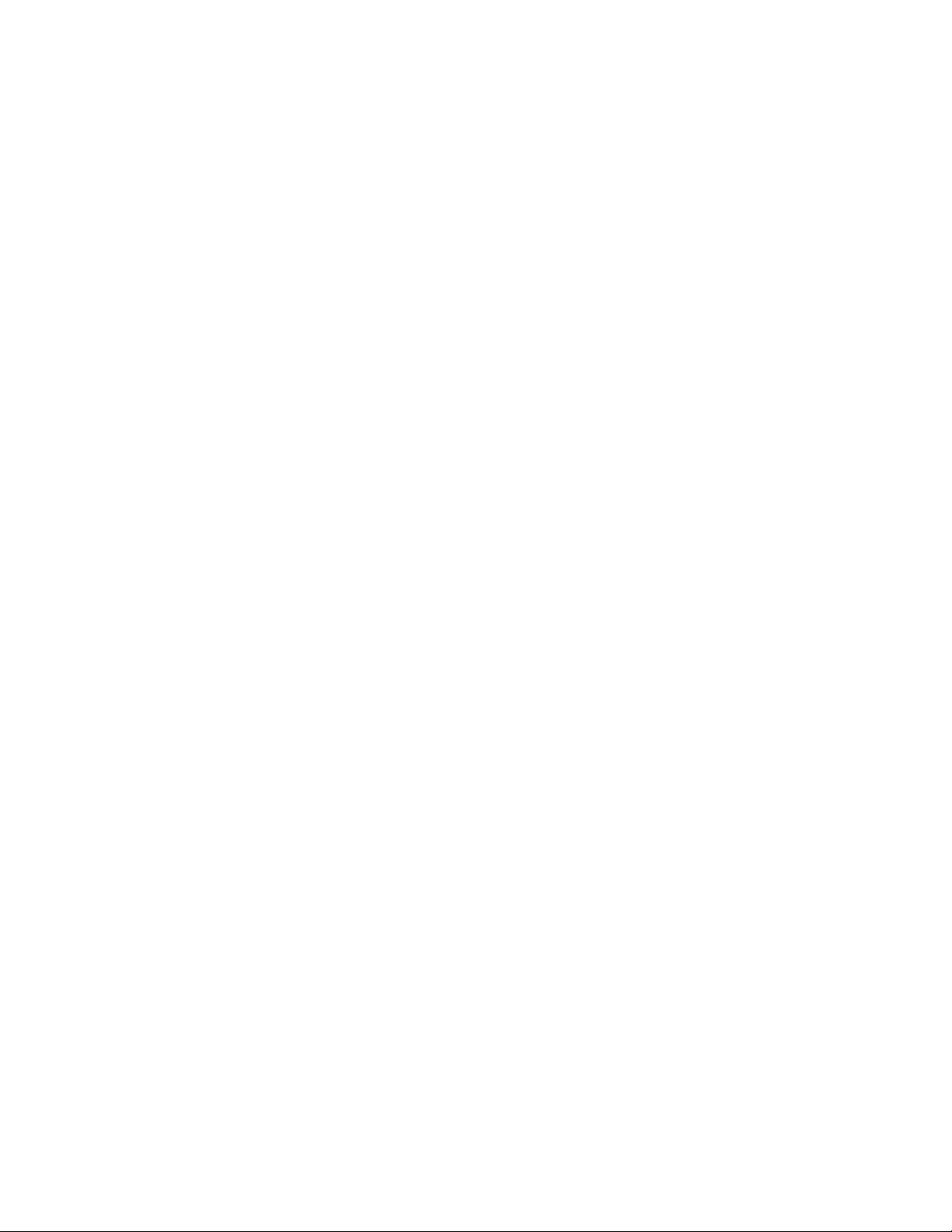
Σημείωση:Οιπληροφορίεςαυτέςπεριέχουναναφορέςσεμετασχηματιστέςκαιμπαταρίες.Πέραν
τωνφορητώνυπολογιστών,ορισμέναπροϊόντα(π.χ.ηχείακαιοθόνες)παρέχονταιμεεξωτερικούς
μετασχηματιστές.Ανέχετεένατέτοιοπροϊόν,οιπληροφορίεςαυτέςισχύουνγιατοπροϊόνσας.
Επιπρόσθετα,οιυπολογιστέςπεριέχουνμιαεσωτερικήμπαταρίασεμέγεθοςνομίσματος,ηοποία
τροφοδοτείμεηλεκτρικόρεύματορολόιτουσυστήματοςακόμακαιότανουπολογιστήςείναι
αποσυνδεδεμένος.Επομένωςοιπληροφορίεςσχετικάμετηνασφάλειατωνμπαταριώνισχύουνγιαόλους
τουςυπολογιστές.
Καταστάσειςπουπρέπεινααντιμετωπίζονταιάμεσα
Ταπροϊόνταμπορούνναυποστούνζημιέςλόγωκακήςχρήσηςήαμέλειας.Σεορισμένεςπεριπτώσεις,
οιζημιέςίσωςείναιτόσοσοβαρές,ώστετοπροϊόνναμηνπρέπειναχρησιμοποιηθείξανάέωςότου
ελεγχθείκαι,ανείναιαναγκαίο,επισκευαστείαπόεξουσιοδοτημένοτεχνικό.
Όπωςκαιμεκάθεηλεκτρονικήσυσκευή,πρέπειναπροσέχετετοπροϊόνότανβρίσκεταισε
λειτουργία.Σεπολύσπάνιεςπεριπτώσεις,μπορείνααντιληφθείτεμιαοσμήήναπαρατηρήσετεκαπνό
ήσπίθεςναεξέρχονταιαπότονυπολογιστήσας.Ήμπορείναακούσετεήχουςπουυποδηλώνουν
κάποιοπρόβλημα.Οισυνθήκεςαυτέςμπορείαπλώςνασημαίνουνότιέχειυποστείβλάβηκάποιο
εσωτερικόεξάρτημα,μεασφαλήκαιελεγχόμενοτρόπο.Μπορείόμωςκαιναυποδηλώνουνπιθανό
πρόβλημαασφάλειας.Ωστόσο,μηδιακινδυνέψετεκαιμηνπροσπαθήσετεναδιαγνώσετετοπρόβλημα
μόνοισας.ΕπικοινωνήστεμετοΚέντρουποστήριξηςπελατών(CustomerSupportCenter)για
βοήθεια.Γιαμιαλίσταμεαριθμούςτηλεφώνουπουμπορείτενακαλέσετεγιαυπηρεσίεςεπισκευής
καιυποστήριξης,επισκεφθείτετονακόλουθοδικτυακότόπο:
http://www.lenovo.com/support/phone
Ελέγχετεσυχνάτονυπολογιστήσαςκαιταεξαρτήματάτου,ώστεναεντοπίζετετυχόνζημιές,
φθοράήενδείξειςκινδύνου.Ανυπάρχειοποιαδήποτεαβεβαιότητασχετικάμετηνκατάστασηενός
εξαρτήματος,μηχρησιμοποιήσετετοπροϊόν.ΕπικοινωνήστεμετοΚέντρουποστήριξηςπελατών
ήμετονκατασκευαστήτουπροϊόντοςγιαοδηγίεςσχετικάμετονέλεγχοτουπροϊόντοςκαι,αν
είναιαπαραίτητο,τηνεπισκευήτου.
Στηναπίθανηπερίπτωσηπουπαρατηρήσετεοποιαδήποτεαπότιςσυνθήκεςπουαναφέρονται
παρακάτω,ήανέχετεοποιεσδήποτεανησυχίεςσχετικάμετηνασφάλειατουπροϊόντος,σταματήστε
νατοχρησιμοποιείτεκαιαποσυνδέστετοαπότηνπρίζακαιαπότιςτηλεπικοινωνιακέςγραμμέςέως
ότουεπικοινωνήσετεμετοΚέντρουποστήριξηςπελατώνγιαπεραιτέρωκαθοδήγηση.
•Καλώδιαρεύματος,φις,μετασχηματιστές,επεκτάσειςκαλωδίων,συσκευέςπροστασίαςαπόυπέρταση
ήτροφοδοτικάπουέχουνκοπεί,ραγίσει,σπάσειήυποστείζημίες.
•Ενδείξειςυπερθέρμανσης,καπνού,σπίθαςήφωτιάς.
•Ζημιέςσεμιαμπαταρία(όπωςρωγμέςήπαραμόρφωση),αποφόρτισημπαταρίαςήσυσσώρευσηξένων
ουσιώνεπάνωστηνμπαταρία.
•Περίεργοιήχοιήδυνατήοσμήπροερχόμενηαπότοπροϊόν.
•Ενδείξειςότιέχειχυθείυγρόήέχειπέσεικάποιοαντικείμενοεπάνωστονυπολογιστή,τοκαλώδιο
ρεύματοςήτομετασχηματιστή.
•Έκθεσητουυπολογιστή,τουκαλωδίουρεύματοςήτουμετασχηματιστήσενερό.
•Πτώσητουπροϊόντοςήάλλεςζημίεςστοπροϊόν.
•Μηκανονικήλειτουργίατουπροϊόντοςπαράτηχρήσητουσύμφωναμετιςοδηγίεςλειτουργίας.
Σημείωση:Ανπαρατηρήσετετέτοιεςσυνθήκεςσεπροϊόν(π.χ.μιαεπέκτασηκαλωδίου)πουδενέχει
κατασκευαστείαπόήγιατηLenovo,σταματήστεναχρησιμοποιείτεαυτότοπροϊόνέωςότουεπικοινωνήσετε
μετονκατασκευαστήτουπροϊόντοςγιαπεραιτέρωοδηγίες,ήέωςότουπρομηθευτείτεκατάλληλοπροϊόν
αντικατάστασης.
©CopyrightLenovo2013
vii
Page 10
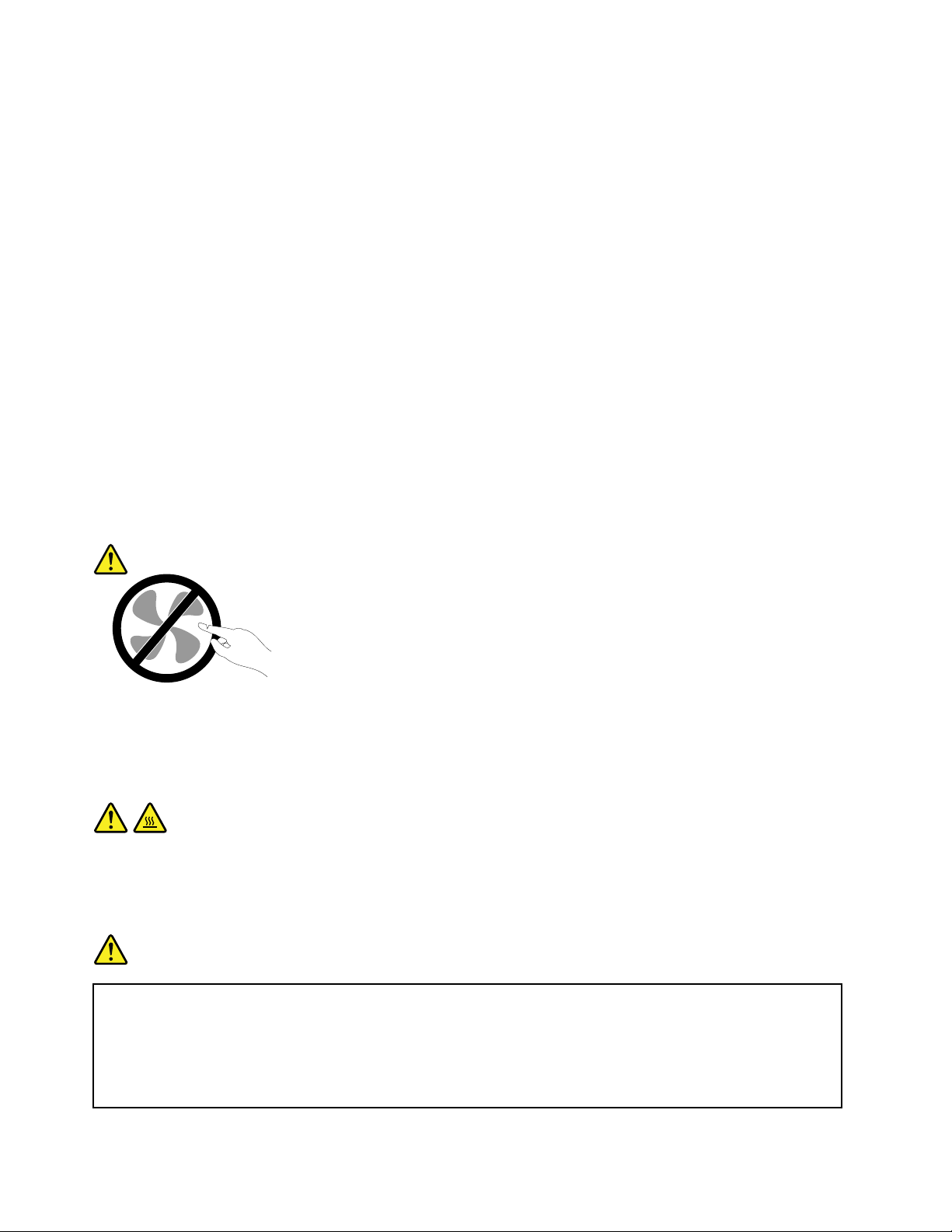
Οδηγίεςασφαλείας
Τηρείτεπάντατιςακόλουθεςπροφυλάξειςγιαναμειώσετετονκίνδυνοτραυματισμούκαιπρόκλησηςζημιών.
Υπηρεσίεςεπισκευήςκαιαναβαθμίσεις
Μηνεπιχειρήσετεναεπισκευάσετεέναπροϊόνμόνοισας,εκτόςανσαςζητηθείσυγκεκριμένααπότοΚέντρο
υποστήριξηςπελατώνήυπάρχειτέτοιαοδηγίαστηντεκμηρίωση.Χρησιμοποιείτεμόνοεξουσιοδοτημένο
Πάροχουπηρεσιών,εγκεκριμένογιατηνεπισκευήτουσυγκεκριμένουπροϊόντος.
Σημείωση:Ορισμέναεξαρτήματαυπολογιστώνμπορούννααναβαθμιστούνήνααντικατασταθούναπότον
πελάτη.Οιαναβαθμίσειςεξαρτημάτωναναφέρονταιεπίσηςως“προαιρετικάεξαρτήματα”ή“προαιρετικές
συσκευές”(options).Ταεξαρτήματαπουέχουνεγκριθείγιαεγκατάστασηαπότονπελάτηονομάζονται
μονάδεςαντικαθιστώμενεςαπότονπελάτη(CustomerReplaceableUnits-CRU).Στιςπεριπτώσειςόπου
θεωρείότιηεγκατάστασηπροαιρετικώνεξαρτημάτωνήηαντικατάστασημονάδωνCRUμπορείναγίνειαπό
τονπελάτη,ηLenovoπαρέχειαναλυτικήτεκμηρίωσημεοδηγίεςεγκατάστασης.Θαπρέπειναακολουθείτε
πιστάτιςοδηγίεςπουσαςπαρέχονταικατάτηνεγκατάστασηήαντικατάστασηεξαρτημάτων.Ότανμια
ενδεικτικήλυχνίακατάστασηςσυστήματοςείναισβηστή,δενείναιαπαραίτηταμηδενικήηηλεκτρικήτάση
στοεσωτερικότουυπολογιστή.Πριναφαιρέσετετακαλύμματααπόέναπροϊόνπουδιαθέτειένακαλώδιο
ρεύματος,θαπρέπειναβεβαιώνεστεπάνταότιοδιακόπτηςλειτουργίαςείναικλειστόςκαιότιτοπροϊόν
έχειαποσυνδεθείαπότηνπρίζα.Γιαοποιεσδήποτεερωτήσειςήδιευκρινίσεις,επικοινωνήστεμετοΚέντρο
υποστήριξηςπελατών.
Ανκαιδενυπάρχουνκινητάμέρηστονυπολογιστήαφούαποσυνδέσετετοκαλώδιορεύματος,οιακόλουθες
ειδοποιήσειςείναιαπαραίτητεςγιατηνασφάλειάσας.
Προφύλαξη:
Επικίνδυνακινητάμέρη.Αποφύγετετηνεπαφήμεταδάχτυλάσαςκαιμεάλλαμέρητουσώματος.
Προφύλαξη:
ΠροτούξεκινήσετετηναντικατάστασημονάδωνCRU,κλείστετονυπολογιστήκαιπεριμένετετρίαέως
πέντελεπτάμέχριναμειωθείηθερμοκρασίαστοεσωτερικότουυπολογιστήπρινανοίξετετοκάλυμμα.
Καλώδιαρεύματοςκαιμετασχηματιστές
Κίνδυνος
Χρησιμοποιείτεμόνοτακαλώδιαρεύματοςκαιτουςμετασχηματιστέςπουπαρέχονταιαπότον
κατασκευαστήτουπροϊόντος.
Τακαλώδιαρεύματοςπρέπειναδιαθέτουνπιστοποίησηασφάλειας.ΣτηΓερμανίαπρέπει
ναχρησιμοποιήσετεκαλώδιαH05VV-F ,3G,0,75mm
χρησιμοποιήσετετααντίστοιχακατάλληλακαλώδια.
2
ήκαλύτερα.Σεάλλεςχώρεςπρέπεινα
viiiΟδηγόςχρήσης
Page 11
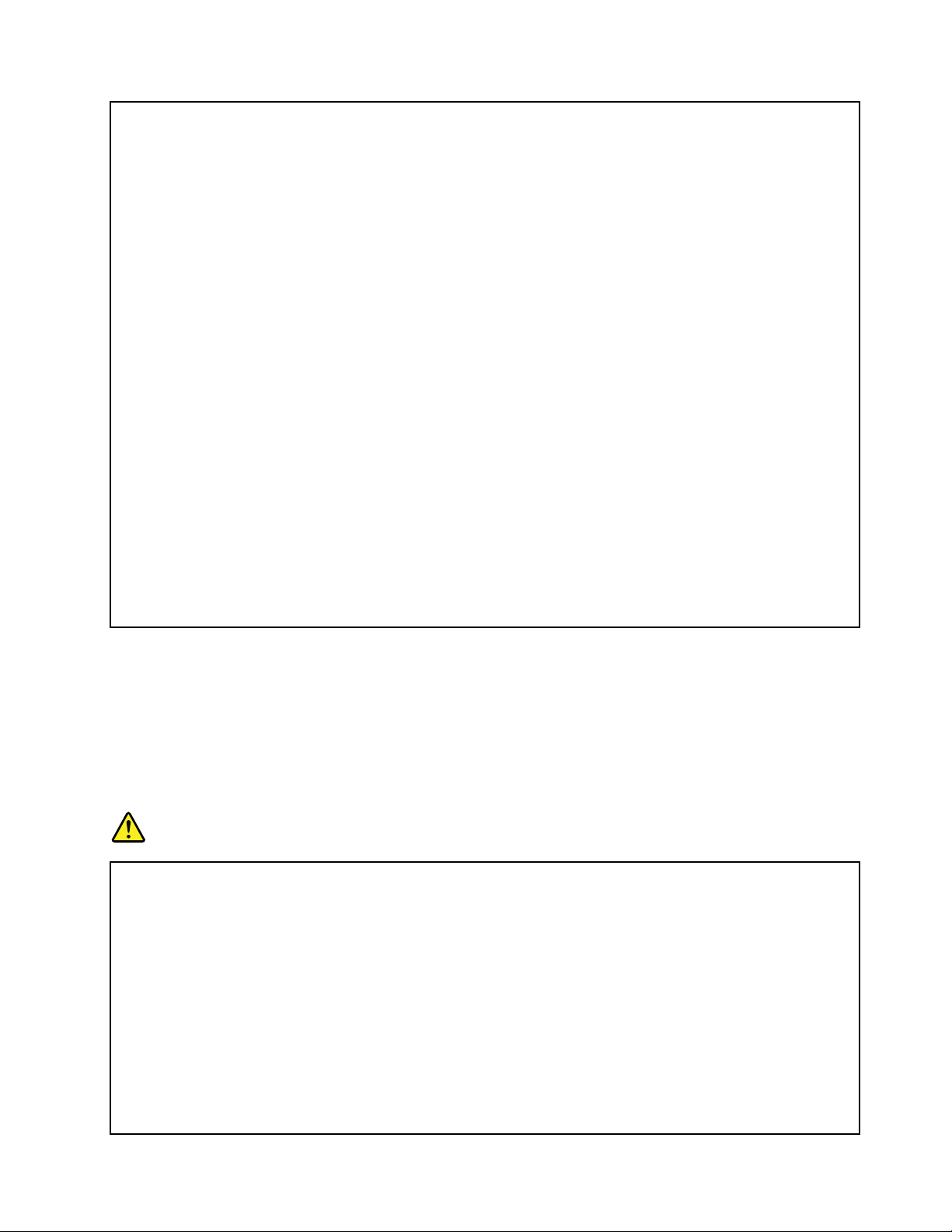
Ποτέμηντυλίγετεένακαλώδιορεύματοςγύρωαπότομετασχηματιστήήάλλοαντικείμενο.Αντο
κάνετε,μπορείτοκαλώδιονακαταπονηθεί,μεαποτέλεσμαναφθαρεί,νακοπείήνατσακίσει.Αυτό
μπορείναείναιεπικίνδυνο.
Ναεξασφαλίζετεπάνταότιτακαλώδιαρεύματοςδενπερνούναπόσημείαόπουμπορείνα
πατηθούν,ναγίνουναιτίανασκοντάψεικάποιοςήνατρυπηθούναπόαντικείμενα.
Ναπροστατεύετετακαλώδιαρεύματοςκαιτουςμετασχηματιστέςαπόυγρά.Γιαπαράδειγμα,
μηναφήνετετοκαλώδιορεύματοςήτομετασχηματιστήσαςκοντάσενεροχύτες,μπανιέρεςή
τουαλέτες,ήσεδάπεδαπουκαθαρίζονταιμευγράκαθαριστικά.Ταυγράμπορούνναπροκαλέσουν
βραχυκύκλωμα,ειδικάαντοκαλώδιορεύματοςήομετασχηματιστήςέχειφθαρείλόγωκακής
χρήσης.Ταυγράμπορούνεπίσηςναπροκαλέσουνσταδιακήδιάβρωσητωνακροδεκτώντου
καλωδίουρεύματοςή/καιτουμετασχηματιστή,κάτιπουμπορείναπροκαλέσειυπερθέρμανση.
Βεβαιωθείτεότιόλαταβύσματατουκαλωδίουρεύματοςείναισταθεράκαιπλήρωςσυνδεδεμένα
στιςυποδοχές.
Μηχρησιμοποιείτεμετασχηματιστήστονοποίουπάρχουνενδείξειςδιάβρωσηςστουςακροδέκτες
εισόδουεναλλασσόμενηςτάσηςήενδείξειςυπερθέρμανσης(π.χ.παραμορφωμένοπλαστικό)στους
ακροδέκτεςεισόδουεναλλασσόμενηςτάσηςήσεοποιοδήποτεάλλοσημείοτουμετασχηματιστή.
Μηχρησιμοποιείτεοποιαδήποτεκαλώδιαρεύματοςανυπάρχουνενδείξειςδιάβρωσηςή
υπερθέρμανσηςστουςακροδέκτεςοποιουδήποτεαπόταδύοάκρατουςήαντοκαλώδιοέχει
υποστείοποιεσδήποτεφθορές.
Γιατηναποφυγήυπερθέρμανσης,μηνκαλύπτετετονμετασχηματιστήρεύματοςμερούχαήάλλα
αντικείμεναότανομετασχηματιστήςρεύματοςείναισυνδεδεμένοςσεμιαηλεκτρικήπρίζα.
Επεκτάσειςκαλωδίωνκαισχετικέςσυσκευές
Εξασφαλίστεότιοιεπεκτάσειςκαλωδίων,οισυσκευέςπροστασίαςαπόυπερτάσεις,οιμονάδεςαδιάλειπτης
παροχήςρεύματοςκαιταπολύπριζαπουχρησιμοποιείτεκαλύπτουντιςηλεκτρικέςπροδιαγραφέςτου
προϊόντος.Ποτέμηνυπερφορτώνετεαυτέςτιςσυσκευές.Ανχρησιμοποιηθούνπολύπριζα,τοφορτίοδεν
πρέπειναυπερβαίνειτιςπροδιαγραφέςτουπολύπριζου.Γιαοποιεσδήποτεερωτήσειςσχετικάμετα
ηλεκτρικάφορτίακαιτιςπροδιαγραφές,συμβουλευτείτεένανηλεκτρολόγο.
Φιςκαιπρίζες
Κίνδυνος
Ανκάποιαπρίζαπουσκοπεύετεναχρησιμοποιήσετεμετονυπολογιστήέχειενδείξειςζημιώνή
διάβρωσης,μηντηχρησιμοποιήσετεέωςότουαντικατασταθείαπόηλεκτρολόγο.
Μηλυγίζετεήτροποποιείτετοφις.Αντοφιςέχειυποστείζημίες,επικοινωνήστεμετον
κατασκευαστήγιανατοαντικαταστήσετε.
Μηχρησιμοποιείτετηνίδιαηλεκτρικήπρίζααπόκοινούμεάλλεςηλεκτρικέςσυσκευέςπου
καταναλώνουνμεγάλεςποσότητεςηλεκτρικήςενέργειας,ώστενααποφεύγετεοποιεσδήποτε
αυξομειώσειςστηνηλεκτρικήτάσηπουμπορούνναπροκαλέσουνζημιάστονυπολογιστήσας,στα
δεδομένατουήστιςπροσαρτημένεςσυσκευές.
Ορισμέναπροϊόνταέχουνφιςτριώνακροδεκτών.Τοφιςαυτόμπορείνασυνδεθείμόνοσε
γειωμένηηλεκτρικήπρίζα.Αυτόγίνεταιγιαλόγουςασφάλειας.Μηνπαρακάμψετεαυτήτην
προφύλαξηεπιχειρώνταςνασυνδέσετετηνπρίζασεμηγειωμένηπρίζα.Ανδενμπορείτενα
©CopyrightLenovo2013
ix
Page 12
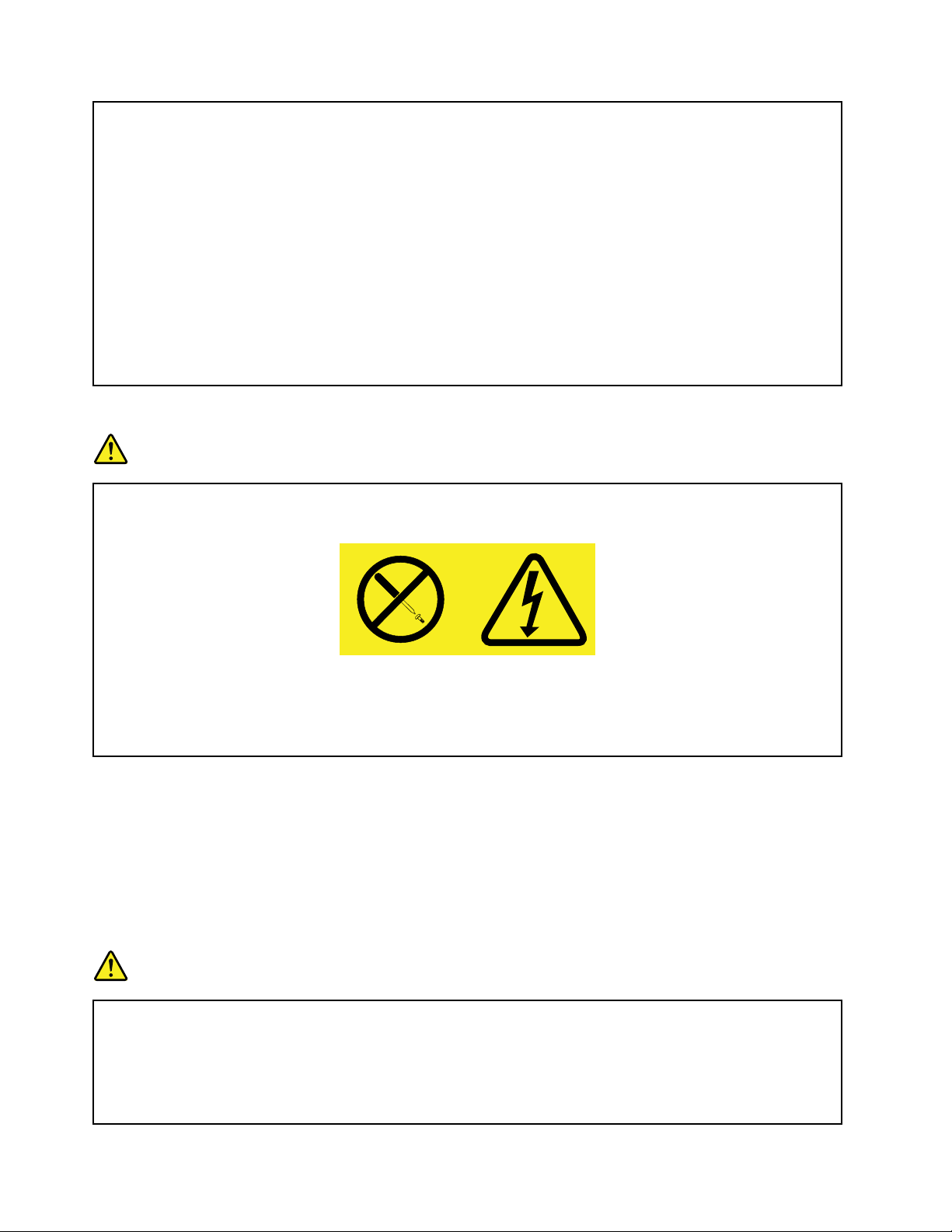
συνδέσετετοφιςστηνπρίζα,επικοινωνήστεμεένανηλεκτρολόγογιαναπρομηθευτείτεέναν
εγκεκριμένοπροσαρμογέαήγιανααντικαταστήσετετηνπρίζαμεάλλη,κατάλληληπρίζα.Ποτέ
μηνυπερφορτώνετεμιαπρίζα.Τοσυνολικόφορτίοτουσυστήματοςδενπρέπειναυπερβαίνειτο
80%τουφορτίουπουπροβλέπεταιαπότιςπροδιαγραφέςτουκυκλώματοςδιακλάδωσης.Για
οποιεσδήποτεερωτήσειςσχετικάμεταηλεκτρικάφορτίακαιτιςπροδιαγραφέςτουκυκλώματος
διακλάδωσης,συμβουλευτείτεένανηλεκτρολόγο.
Βεβαιωθείτεότιηπρίζαρεύματοςπουχρησιμοποιείτεείναισωστάκαλωδιωμένη,εύκολα
προσβάσιμηκαιβρίσκεταικοντάστονεξοπλισμό.Μηντεντώνετετακαλώδιαρεύματοςμετρόπο
πουμπορείναπροκαλέσειφθοράστακαλώδια.
Βεβαιωθείτεότιηηλεκτρικήπρίζαπαρέχειρεύμαμετησωστήτάση(V)καιένταση(A)γιατοπροϊόν
πουεγκαθιστάτε.
Συνδέετεκαιαποσυνδέετετονεξοπλισμόπροσεκτικάαπότηνπρίζα.
Δήλωσησχετικάμετοτροφοδοτικό
Κίνδυνος
Ποτέμηναφαιρείτετοκάλυμμαενόςτροφοδοτικούήοποιουδήποτεεξαρτήματοςστοοποίο
υπάρχειηακόλουθηετικέτα.
Στοεσωτερικόοποιασδήποτεσυσκευήςστηνοποίαείναιεπικολλημένηαυτήηετικέταυπάρχουν
επικίνδυναεπίπεδαηλεκτρικήςτάσης,ρεύματοςκαιενέργειας.Δενυπάρχουνστοεσωτερικό
αυτώντωνσυσκευώνεξαρτήματατωνοποίωνμπορείναγίνεισυντήρηση.Ανυποψιάζεστεότι
υπάρχειπρόβλημαμεκάποιοαπόαυτάταεξαρτήματα,επικοινωνήστεμεένανειδικευμένοτεχνικό.
Εξωτερικέςσυσκευές
Προφύλαξη:
Μησυνδέετεήαποσυνδέετεκαλώδιαεξωτερικώνσυσκευών,εκτόςαπότοκαλώδιοUSB,ότανο
υπολογιστήςβρίσκεταισελειτουργία,ώστενααποφεύγετετηνπρόκλησηζημιάςστονυπολογιστή.
Γιανααποφεύγετετηνπρόκλησηζημιάςσεεξωτερικέςσυσκευέςπουείναισυνδεδεμένεςστον
υπολογιστή,συνιστάταιναπεριμένετετουλάχιστονπέντεδευτερόλεπτααφούσβήσετετον
υπολογιστήπριναποσυνδέσετεμιαεξωτερικήσυσκευή.
Γενικήειδοποίησησχετικάμετηνμπαταρία
Κίνδυνος
ΟιπροσωπικοίυπολογιστέςπουκατασκευάζονταιαπότηLenovoπεριέχουνμιαμπαταρίασεσχήμα
νομίσματοςπουπαρέχειηλεκτρικόρεύμαστορολόιτουσυστήματος.Επιπλέον,πολλάφορητά
προϊόντα,όπωςφορητοίυπολογιστές,χρησιμοποιούνμιαεπαναφορτιζόμενημπαταρίαγιατην
παροχήρεύματοςστοσύστημαότανδενείναισυνδεδεμένοσεπρίζα.Οιμπαταρίεςπουπαρέχονται
απότηνLenovoγιαχρήσημετοπροϊόνσαςέχουνυποβληθείσεδοκιμέςσυμβατότηταςκαιπρέπει
νααντικαθίστανταιμόνομεεγκεκριμένεςμπαταρίες.
xΟδηγόςχρήσης
Page 13

Ποτέμηνεπιχειρήσετεναανοίξετεήναεπισκευάσετεμιαμπαταρία.Μηχτυπήσετε,τρυπήσετεή
κάψετεμπαταρίεςκαιμηβραχυκυκλώσετετιςμεταλλικέςεπαφές.Μηνεκθέσετετηνμπαταρίασε
νερόήάλλαυγρά.Ηεπαναφόρτισητηςμπαταρίαςπρέπειναγίνεταιμόνοσύμφωναμετιςοδηγίες
πουπεριλαμβάνονταιστηντεκμηρίωσητουπροϊόντος.
Ηκακήχρήσηήοκακόςχειρισμόςμπαταριώνμπορείναπροκαλέσειυπερθέρμανσητηςμπαταρίας,
ηοποίαμπορείναέχειωςαποτέλεσματην“έκλυση”αερίωνήφλόγαςαπότηνμπαταρία.Αν
παρατηρήσετεσημάδιαδιόγκωσης,διαρροήςήδιάβρωσηςστοεξωτερικότουπροϊόντος,αυτό
ενδέχεταιναοφείλεταισεεσωτερικήβλάβητηςμπαταρίας.Ανσυμβείαυτό,διακόψτεαμέσωςτη
χρήσητουπροϊόντοςκαιεπικοινωνήστεμετηνομάδαΥποστήριξηςτηςLenovoγιαπερισσότερες
οδηγίες.Ενδέχεταιναείναιαπαραίτητηηαντικατάστασητωνμπαταριώναπότοεργοστάσιο.
Οιμπαταρίεςμπορούνναυποστούνβλάβηότανπαραμένουναχρησιμοποίητεςγιαμεγάλεςχρονικές
περιόδους.Γιαορισμένεςεπαναφορτιζόμενεςμπαταρίες(καιειδικάγιαμπαταρίεςλιθίου-ιόντων),η
παραμονήτηςμπαταρίαςεκτόςχρήσηςσεκατάστασηαποφόρτισηςμπορείνααυξήσειτονκίνδυνο
βραχυκύκλωσηςτηςμπαταρίας,ηοποίαμπορείναμικρύνειτηδιάρκειαζωήςτηςμπαταρίας,αλλά
καινααποτελέσεικίνδυνογιατηνασφάλεια.Μηναφήνετετιςεπαναφορτιζόμενεςμπαταρίες
λιθίου-ιόντωννααποφορτίζονταιπλήρωςκαιμηντιςαποθηκεύετεσεκατάστασηαποφόρτισης.
Ειδοποίησησχετικάμετιςενσωματωμένεςεπαναφορτιζόμενεςμπαταρίες
Κίνδυνος
Μηνεπιχειρήσετενααντικαταστήσετετιςεσωτερικέςεπαναφορτιζόμενεςμπαταρίεςιόντωνλιθίου.
ΕπικοινωνήστεμετηνΥποστήριξητηςLenovoγιααντικατάστασηαπότοεργοστάσιο.
Ειδοποίησησχετικάμετηνμπαταρίαλιθίουσεσχήμανομίσματος
Κίνδυνος
Κίνδυνοςέκρηξηςσεπερίπτωσηεσφαλμένηςαντικατάστασηςτηςμπαταρίας.
Κατάτηναντικατάστασητηςμπαταρίαςλιθίουσεσχήμανομίσματος,χρησιμοποιήστεμόνο
μπαταρίατουίδιουτύπουήπαρόμοιουτύπουπουέχειπροταθείαπότονκατασκευαστή.Η
μπαταρίαπεριέχειλίθιοκαιμπορείναεκραγείανηχρήση,οχειρισμόςήηαπόρριψήτηςδενγίνει
μετοσωστότρόπο.
Μην:
•Τηνπετάξετεήτηβυθίσετεσενερό
•Τηθερμάνετεσεθερμοκρασίαμεγαλύτερητων100°C
•Τηνεπισκευάσετεήτηναποσυναρμολογήσετε
Ηαπόρριψητηςμπαταρίαςπρέπειναγίνεταισύμφωναμετιςτοπικέςδιατάξειςήκανονισμούς.
ΗακόλουθηδήλωσηαπευθύνεταιστουςχρήστεςστηνπολιτείατηςΚαλιφόρνιας,Η.Π.Α.
ΠληροφορίεςσχετικάμετουπερχλωρικόάλαςγιαχρήστεςστηνΚαλιφόρνια:
Ταπροϊόνταπουπεριέχουνμπαταρίεςλιθίουδιοξειδίουτουμαγγανίουσεσχήμανομίσματος
μπορείναπεριέχουνυπερχλωρικόάλας.
©CopyrightLenovo2013
xi
Page 14
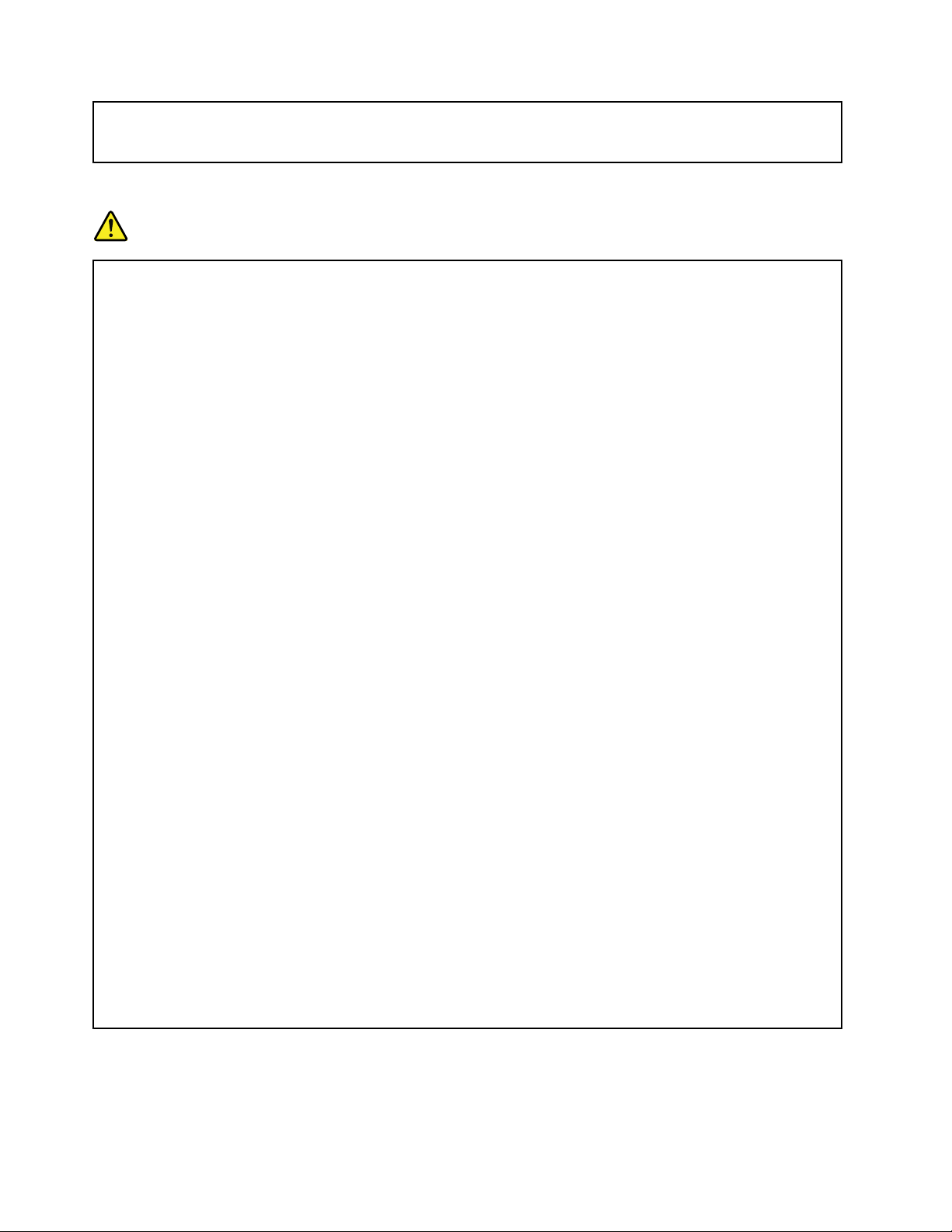
Υπερχλωρικόυλικό-ίσωςαπαιτείταιειδικόςχειρισμός,ανατρέξτεστηντοποθεσία
www.dtsc.ca.gov/hazardouswaste/perchlorate
Θερμότητακαιεξαερισμόςπροϊόντος
Κίνδυνος
Οιυπολογιστές,οιμετασχηματιστέςεναλλασσόμενουρεύματοςκαιπολλέςπεριφερειακές
συσκευέςπαράγουνθερμότηταότανβρίσκονταισελειτουργίακαθώςκαικατάτηφόρτιση
μπαταριών.Οιφορητοίυπολογιστέςπαράγουνμεγάληθερμότηταλόγωτουμικρούτουςμεγέθους.
Τηρείτεπάντατιςακόλουθεςπροφυλάξεις:
•Ότανουπολογιστήςβρίσκεταισελειτουργίαήφορτίζεταιημπαταρία,μπορείναθερμαίνονται
ηβάση,τοστήριγμακαρπώνκαιάλλαμέρητουυπολογιστή.Μηναφήνετεταθερμάμέρητου
υπολογιστήσεεπαφήμεταχέρια,τομηρόήάλλομέροςτουσώματόςσαςγιαμεγάλοχρονικό
διάστημα.Μηνακουμπάτετιςπαλάμεςσαςγιαεκτεταμένοχρονικόδιάστημαστοστήριγμα
καρπώντουπληκτρολογίου.Ουπολογιστήςπαράγεικάποιαθερμότητακατάτηδιάρκειατης
κανονικήςλειτουργίαςτου.Ηποσότητατηςθερμότηταςεξαρτάταιαπότιςδραστηριότητεςτου
συστήματοςήτοεπίπεδοφόρτισηςτηςμπαταρίας.Ηπαρατεταμένηεπαφήμετοσώμα,ακόμα
καιμέσωτωνρούχωνσας,μπορείναπροκαλέσειδυσφορίαήακόμακαιεγκαύματα.Συνιστάται
ναδιακόπτετεκατάδιαστήματατηχρήσητουπληκτρολογίουσηκώνονταςταχέριααπότο
στήριγμακαρπώνκαιναμηχρησιμοποιείτετοπληκτρολόγιογιαεκτεταμέναχρονικάδιαστήματα.
•Μηχρησιμοποιείτετονυπολογιστήήφορτίζετετηνμπαταρίακοντάσεεύφλεκταυλικάή
σεεκρηκτικόπεριβάλλον.
•Οισχισμέςεξαερισμού,οιανεμιστήρεςή/καιοιψύκτρεςτουπροϊόντοςπαρέχονταιγιασκοπούς
ασφάλειας,άνεσηςκαιαξιόπιστηςλειτουργίας.Ταεξαρτήματααυτάμπορείναμπλοκαριστούν
κατάλάθοςαντοπροϊόντοποθετηθείεπάνωσεκρεβάτι,καναπέ,χαλίήάλληευέλικτη
επιφάνεια.Ποτέμηνφράσσετε,καλύπτετεήαπενεργοποιείτεαυτάταεξαρτήματα.
•Ότανομετασχηματιστήςεναλλασσόμενουρεύματοςείναισυνδεδεμένοςσεμιαπρίζακαι
στονυπολογιστή,παράγειθερμότητα.Μηναφήνετετομετασχηματιστήναέρθεισεεπαφήμε
οποιοδήποτεσημείοτουσώματόςσαςόσοβρίσκεταισελειτουργία.Ποτέμηχρησιμοποιείτετο
μετασχηματιστήεναλλασσόμενουρεύματοςγιαναζεστάνετετοσώμασας.Ηεκτεταμένηεπαφή
μετοσώμα,ακόμακαιμέσωτωνρούχωνσας,μπορείναπροκαλέσειεγκαύματα.
Γιατηνασφάλειάσαςσυνιστάταιναπαίρνετεπάντατιςακόλουθεςβασικέςπροφυλάξεις:
•Ότανουπολογιστήςείναισυνδεδεμένοςσεπρίζα,ναδιατηρείτετοκάλυμματουκλειστό.
•Ναελέγχετεσυχνάτοπερίβληματουυπολογιστήγιασυσσώρευσησκόνης.
•Νααφαιρείτετησκόνηαπόταανοίγματαεξαερισμούκαθώςκαιαπότιςοπέςστηνπρόσοψη.
Σεσημείαμειδιαίτερηκινητικότητακαιυψηλήσυσσώρευσησκόνης,απαιτείταισυχνότερος
καθαρισμός.
•Μηνφράζετεταανοίγματαεξαερισμού.
•Μηχρησιμοποιείτετονυπολογιστήμέσασεέπιπλακαθώςέτσιαυξάνεταιοκίνδυνος
υπερθέρμανσης.
•Ηθερμοκρασίατηςροήςτουαέραστοεσωτερικότουυπολογιστήδενπρέπειναυπερβαίνει
τους35°C.
xiiΟδηγόςχρήσης
Page 15
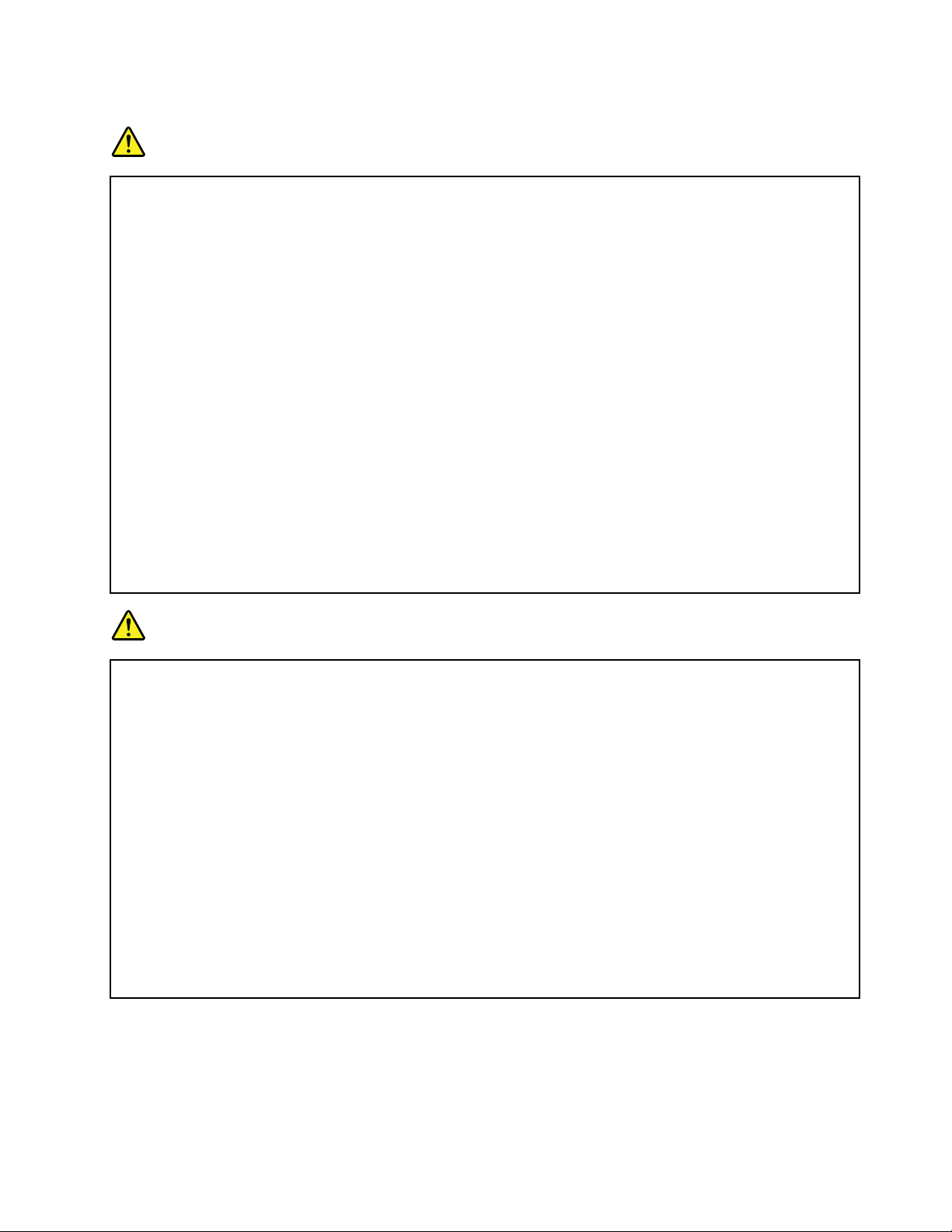
Πληροφορίεςγιατηνασφάλειααπότοηλεκτρικόρεύμα
Κίνδυνος
Τοηλεκτρικόρεύμαστακαλώδιαρεύματος,τηλεφώνουκαιεπικοινωνίαςείναιεπικίνδυνο.
Γιανααποφύγετεπιθανόκίνδυνοηλεκτροπληξίας:
•Μηχρησιμοποιείτετονυπολογιστήκατάτηδιάρκειακαταιγίδας.
•Αποφύγετετησύνδεσηήαποσύνδεσηκαλωδίωνκαθώςκαιτηνεγκατάσταση,συντήρησηή
αλλαγήσύνθεσηςτουπροϊόντοςκατάτηδιάρκειακαταιγίδας.
•Συνδέστεόλατακαλώδιαρεύματοςσεσωστάκαλωδιωμένηκαιγειωμένηηλεκτρικήπρίζα.
•Συνδέστεσεσωστάκαλωδιωμένεςπρίζεςοποιονδήποτεεξοπλισμόπρόκειταινασυνδεθείμε
τοπροϊόν.
•Χρησιμοποιήστεμόνοτοέναχέρι,όπουείναιδυνατόν,γιατησύνδεσηήαποσύνδεσηκαλωδίων
σήματος.
•Ποτέμηθέτετεσελειτουργίαοποιονδήποτεεξοπλισμόότανυπάρχουνενδείξειςπυρκαγιάς,
νερούήδομικώνζημιών.
•Αποσυνδέστεόλατασυνδεδεμένακαλώδιακαιαπενεργοποιήστετιςμπαταρίεςπριννα
ανοίξετεοποιοδήποτεκάλυμμαπαρέχειπρόσβασηστησυσκευή,εκτόςανζητείταιναπράξετε
διαφορετικάστιςοδηγίεςεγκατάστασηςκαιρύθμισης.
•Μηχρησιμοποιείτετονυπολογιστήσαςπροτούστερεωθούνστηθέσητουςόλαταεσωτερικά
τμήματα.Μηχρησιμοποιείτεποτέτονυπολογιστήότανταεσωτερικάτμήματαήτακυκλώματα
είναιεκτεθειμένα.
Κίνδυνος
Όταντοποθετείτε,μετακινείτεήανοίγετετακαλύμματατουπροϊόντοςήπροσαρτημένων
συσκευών,πρέπεινασυνδέετεκαινααποσυνδέετετακαλώδιαμετοντρόποπουπεριγράφεται
στιςπαρακάτωδιαδικασίες.
Σύνδεση:
1.Κλείστεόλουςτουςδιακόπτες.
2.Συνδέστεπρώταόλατακαλώδιαστιςσυσκευές.
3.Συνδέστετακαλώδιασήματοςστιςυποδοχές.
4.Συνδέστετακαλώδιαρεύματοςστηνπρίζα.
5.Ανάψτετιςσυσκευές.
Αποσύνδεση:
1.Κλείστεόλουςτουςδιακόπτες.
2.Αποσυνδέστεπρώτατακαλώδιαρεύματοςαπό
τηνπρίζα.
3.Αποσυνδέστετακαλώδιασήματοςαπότις
υποδοχές.
4.Αποσυνδέστεόλατακαλώδιααπότιςσυσκευές.
Τοκαλώδιορεύματοςπρέπειναείναιαποσυνδεδεμένοαπότηνπρίζαήαπότηναντίστοιχηυποδοχή
τουυπολογιστήκατάτησύνδεσηοποιωνδήποτεάλλωνηλεκτρικώνκαλωδίωνστονυπολογιστή.
Μόνομετάτησύνδεσηόλωντωνηλεκτρικώνκαλωδίωνστονυπολογιστήσας,μπορείτενα
συνδέσετεξανάτοκαλώδιορεύματοςστηνπρίζαήτηνυποδοχήτουυπολογιστή.
Σημείωσηγιατηνοθόνηυγρώνκρυστάλλων(LCD)
Προφύλαξη:
Ηοθόνηυγρώνκρυστάλλων(LCD)είναικατασκευασμένηαπόγυαλίκαιημηφυσιολογικήχρήσηή
ηπτώσητουυπολογιστήμπορείναπροκαλέσειθραύσητηςοθόνηςLCD.ΑνοθόνηLCDσπάσει
καιταμάτιαήταχέριασαςέρθουνσεεπαφήμετοεσωτερικόυγρό,ξεπλύνετετιςσυγκεκριμένες
©CopyrightLenovo2013
xiii
Page 16
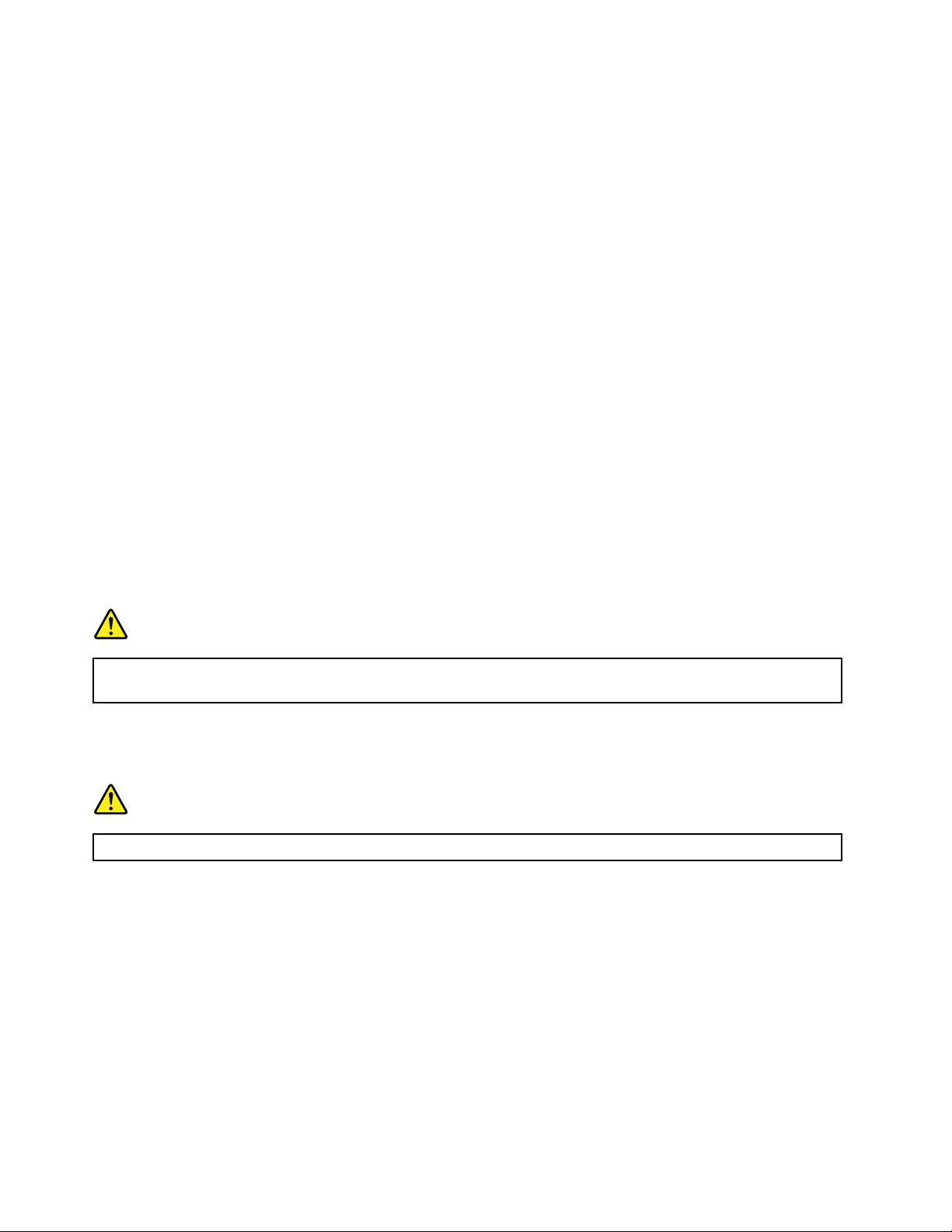
περιοχέςαμέσωςμενερόγιατουλάχιστον15λεπτά.Ανεμφανίσετεοποιαδήποτεσυμπτώματαμετά
απότοξέπλυμα,απευθυνθείτεσεένανγιατρό.
Χρήσηακουστικών
Προφύλαξη:
Ηυπερβολικήακουστικήπίεσηαπόταακουστικάμπορείναπροκαλέσειαπώλειαακοής.Ηρύθμιση
τουενισχυτήστημέγιστηέντασηαυξάνειτηντάσηεξόδουτωνακουστικώνκαιτοεπίπεδοτης
ακουστικήςπίεσης.Επομένως,γιατηνπροστασίατηςακοήςσας,ρυθμίστετονενισχυτήστην
κατάλληληένταση.
Ηεκτεταμένηχρήσηακουστικώνγιαμεγάλοχρονικόδιάστημασευψηλήέντασηήχουμπορείναείναι
επικίνδυνηανητάσηεξόδουτηςυποδοχήςτωνακουστικώνδενσυμμορφώνεταιμετιςπροδιαγραφές
τουπροτύπουEN50332-2.Ηυποδοχήσύνδεσηςακουστικώντουυπολογιστήσαςσυμμορφώνεταιμε
τιςπροδιαγραφέςτουπροτύπουEN50332-2,άρθρο7.Οιπροδιαγραφέςαυτέςπεριορίζουντημέγιστη
πραγματικήτάσηεξόδουRMSευρείαςζώνηςσε150mV .Γιαναπροστατεύεστεαπότηνενδεχόμενη
απώλειαακοής,βεβαιωθείτεότιταακουστικάπουχρησιμοποιείτεσυμμορφώνονταιεπίσηςμετοπρότυπο
EN50332-2(όριατουάρθρου7)γιαμιαχαρακτηριστικήτάσηευρείαςζώνηςτων75mV.Ηχρήσηακουστικών
πουδενσυμμορφώνονταιμετοπρότυποEN50332-2μπορείναείναιεπικίνδυνηλόγωπιθανήςέκθεσηςσε
υψηλάεπίπεδαηχητικήςπίεσης.
ΑνστοπακέτοτουυπολογιστήLenovoπεριλαμβάνονταικαιακουστικά,τότεοσυνδυασμόςτωνακουστικών
καιτηςυποδοχήςσύνδεσηςτουυπολογιστήσαςσυμμορφώνεταιήδημετιςπροδιαγραφέςτουπροτύπουEN
50332-1.Εάνχρησιμοποιείτεδιαφορετικάακουστικά,βεβαιωθείτεότισυμμορφώνονταιμετιςπροδιαγραφές
τουπροτύπουEN50332-1(όριατουάρθρου6.5).Ηχρήσηακουστικώνπουδενσυμμορφώνονταιμετο
πρότυποEN50332-1μπορείναείναιεπικίνδυνηλόγωπιθανήςέκθεσηςσευψηλάεπίπεδαηχητικήςπίεσης.
Πρόσθετεςπληροφορίεςγιατηνασφάλεια
Κίνδυνος
Οιπλαστικέςσακούλεςμπορείναείναιεπικίνδυνες.Κρατήστετιςπλαστικέςσακούλεςμακριάαπό
μωράκαιπαιδιάγιατηναποφυγήτουκινδύνουασφυξίας.
Ειδοποίησηγιαχρήστεςπροσωπικώνυπολογιστώντύπουtablet
ΕιδοποίησηασφάλειαςγιαχρήστεςστηνΑυστραλία
Κίνδυνος
Μησυνδέετετοκαλώδιοτηλεφώνουότανχρησιμοποιείτετονυπολογιστήσεκατάσταση“tablet”.
ΕιδοποίησηγιατουςχρήστεςστιςΗ.Π.Α.
Πολλοίπροσωπικοίυπολογιστέςκαιπροαιρετικάεξαρτήματαπεριλαμβάνουνκαλώδιαήσύρματα,π.χ.
καλώδιαρεύματοςήκαλώδιασύνδεσηςτουπροαιρετικούτμήματοςμεένανυπολογιστή.Αντοπροϊόναυτό
έχειτέτοιακαλώδιαήσύρματα,τότεισχύειηακόλουθηπροειδοποίηση:
ΠΡΟΕΙΔΟΠΟΙΗΣΗ:Οχειρισμόςτουκαλωδίουαυτούτουπροϊόντοςήτωνκαλωδίωντωνπροαιρετικών
τμημάτωνπουπωλούνταιμεαυτότοπροϊόν,θασαςεκθέσεισεμόλυβδο,χημικήουσίαπουηΠολιτεία
τηςΚαλιφόρνιαςθεωρείότιπροκαλείκαρκίνοκαιγενετικέςανωμαλίεςήάλλεςαναπαραγωγικέςβλάβες.
Πλένετεταχέριασαςμετάτοχειρισμότωνκαλωδίων.
Φυλάξτεαυτέςτιςοδηγίες.
xivΟδηγόςχρήσης
Page 17
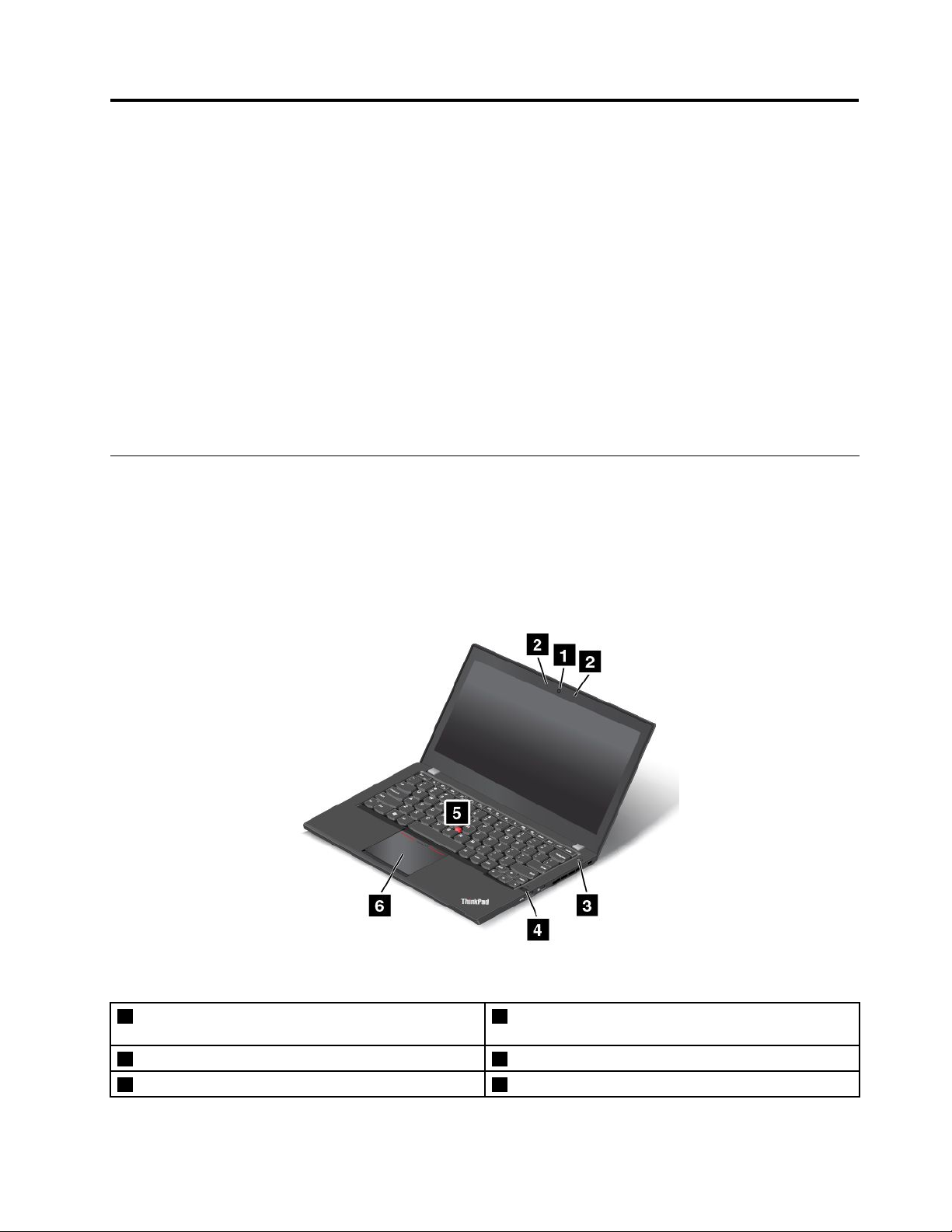
Κεφάλαιο1.Επισκόπησηπροϊόντος
Τοκεφάλαιοαυτόπαρέχειπληροφορίεςσχετικάμετηθέσητωνυποδοχών,τιςσημαντικέςετικέτεςτου
προϊόντος,τιςδυνατότητεςτουυπολογιστή,τιςπροδιαγραφές,τολειτουργικόπεριβάλλον,καθώςκαι
ταπροεγκατεστημέναπρογράμματα.
Αυτότοκεφάλαιοπεριέχειταακόλουθαθέματα:
•“Εντοπισμόςχειριστηρίων,υποδοχώνκαιενδείξεωντουυπολογιστή”στησελίδα1
•“Εντοπισμόςσημαντικώνπληροφοριώνγιαπροϊόντα”στησελίδα8
•“Χαρακτηριστικά”στησελίδα10
•“Προδιαγραφές”στησελίδα11
•“Περιβάλλονλειτουργίας”στησελίδα11
•“ΠρογράμματατηςLenovo”στησελίδα12
Εντοπισμόςχειριστηρίων,υποδοχώνκαιενδείξεωντουυπολογιστή
Αυτήηενότηταπαρουσιάζειτιςδυνατότητεςυλικούτουυπολογιστήσας,παρέχοντάςσαςτιςβασικές
πληροφορίεςπουχρειάζεστεγιανααρχίσετεναχρησιμοποιείτετονυπολογιστή.
Μπροστινήόψη
Σχήμα1.Μπροστινήόψη
1Κάμερα(σεορισμέναμοντέλα)4Μηχανισμόςανάγνωσηςδακτυλικούαποτυπώματος
(σεορισμέναμοντέλα)
2Μικρόφωνα5ΜοχλίσκοςκατάδειξηςT rackPoint
3Κουμπίλειτουργίας6Επιφάνειααφής
©CopyrightLenovo2013
®
1
Page 18
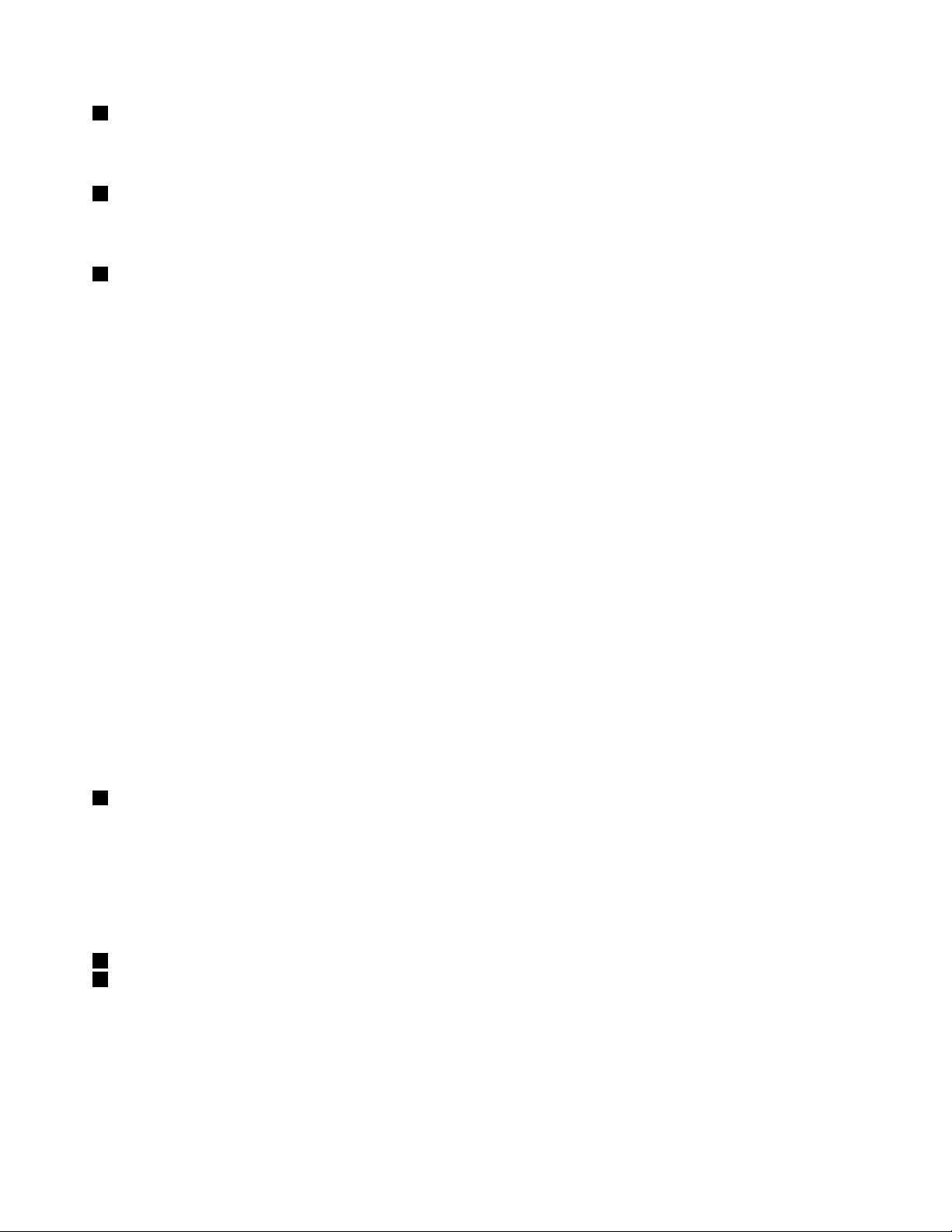
1Κάμερα
Χρησιμοποιήστετηνκάμεραγιανατραβήξετεφωτογραφίεςήνασυμμετάσχετεσεμιατηλεδιάσκεψη.Για
περισσότερεςπληροφορίες,βλ.“Χρήσητηςκάμερας”στησελίδα37.
2Μικρόφωνα
Ταμικρόφωνακαταγράφουνήχοκαιφωνήότανχρησιμοποιούνταιμεέναπρόγραμμαμεδυνατότητα
χειρισμούτουήχου.
3Κουμπίλειτουργίας
Χρησιμοποιήστετοκουμπίλειτουργίαςγιαναενεργοποιήσετετονυπολογιστή.
Γιανααπενεργοποιήσετετονυπολογιστή,χρησιμοποιήστετηνεπιλογήαπενεργοποίησηςτουμενούΈναρξη
(Start)τουλειτουργικούσυστήματοςMicrosoft
®
Windows
®
7.ΣτολειτουργικόσύστημαMicrosoftWindows
8,μετακινήστετοδρομέαστηνκάτωδεξιάγωνίατηςοθόνης,γιαναεμφανίσετετασύμβολα.Στησυνέχεια,
επιλέξτεΡυθμίσεις(Settings)➙Λειτουργία(Power)➙Τερματισμός(Shutdown).
Εάνουπολογιστήςσαςσταματήσεινααποκρίνεταικαιδενμπορείτενατοναπενεργοποιήσετε,πατήστε
καικρατήστεπατημένοτοκουμπίλειτουργίαςγιατέσσεραδευτερόλεπταήπερισσότερο.Ανο
υπολογιστήςσυνεχίζειναμηναποκρίνεται,αποσυνδέστετομετασχηματιστήεναλλασσόμενουρεύματος
καιπραγματοποιήστεεπαναφοράτουυπολογιστήτοποθετώνταςένανισιωμένοσυνδετήραστηνοπή
επείγουσαςεπαναφοράς,γιανααπενεργοποιήσετετονυπολογιστή.Γιαναεντοπίσετετηνοπήεπείγουσας
επαναφοράς,ανατρέξτεστηνενότητα“Κάτωόψη”στησελίδα6
.
Επίσης,μπορείτεναπρογραμματίσετετοκουμπίλειτουργίας,ώστεπατώνταςτοκουμπίλειτουργίαςνα
μπορείτενααπενεργοποιήσετεήναθέσετετονυπολογιστήσεκατάστασηαναστολήςλειτουργίαςή
αδρανοποίησης.Γιανατοκάνετεαυτό,πρέπεινααλλάξετετιςρυθμίσειςτουσχεδίουπαροχήςενέργειας.
Γιανααποκτήσετεστιςρυθμίσειςτουσχεδίουπαροχήςενέργειας,κάντεταεξής:
•ΣταWindows7:ΞεκινήστετοπρόγραμμαPowerManagerκαι,στησυνέχεια,κάντεκλικστην
καρτέλαΣχέδιοπαροχήςενέργειας(PowerPlan).Γιαοδηγίεςσχετικάμετοντρόποεκκίνησηςτου
προγράμματοςPowerManager,ανατρέξτεστηνενότητα“ΠρόσβασησεπρογράμματατηςLenovoστο
λειτουργικόσύστημαWindows7”στησελίδα12
.
•ΣταWindows8:Κάντεκλικστοεικονίδιοκατάστασηςτηςμπαταρίαςστηνπεριοχήειδοποιήσεωντων
WindowsκαιεπιλέξτεΠερισσότερεςεπιλογέςπαροχήςενέργειας(Morepoweroptions)➙Επιλογή
τωνενεργειώντωνκουμπιώντροφοδοσίας(Choosewhatthepowerbuttonsdo).
4Μηχανισμόςανάγνωσηςδακτυλικούαποτυπώματος(σεορισμέναμοντέλα)
Ορισμέναμοντέλαδιαθέτουνμηχανισμόανάγνωσηςδακτυλικούαποτυπώματος.Ητεχνολογίαταυτοποίησης
δαχτυλικώναποτυπωμάτωνσάςδίνειτηδυνατότηταναχρησιμοποιείτετοδάκτυλόσαςγιαναξεκινάτετον
υπολογιστή,ναεισέρχεστεστοπρόγραμμαThinkPadSetupήστολειτουργικόσύστημαWindows.Για
περισσότερεςπληροφορίες,βλ.“Χρήσητουμηχανισμούανάγνωσηςδακτυλικούαποτυπώματος”στη
σελίδα53
ΣυσκευήκατάδειξηςThinkPad
5ΜοχλίσκοςκατάδειξηςTrackPoint
6Επιφάνειααφής
.
®
ΤοπληκτρολόγιοπεριέχειτημοναδικήσυσκευήκατάδειξηςThinkPadτηςLenovo.Ηκατάδειξη,ηεπιλογή
καιημεταφοράαποτελούνμέρημιαςενιαίαςδιαδικασίαςπουμπορείτεναπραγματοποιήσετεχωρίςνα
μετακινήσετεταδάκτυλάσαςαπότηθέσηπληκτρολόγησης.Γιαπερισσότερεςπληροφορίες,βλ.“Χρήση
τηςσυσκευήςκατάδειξηςThinkPad”στησελίδα23
.
2Οδηγόςχρήσης
Page 19
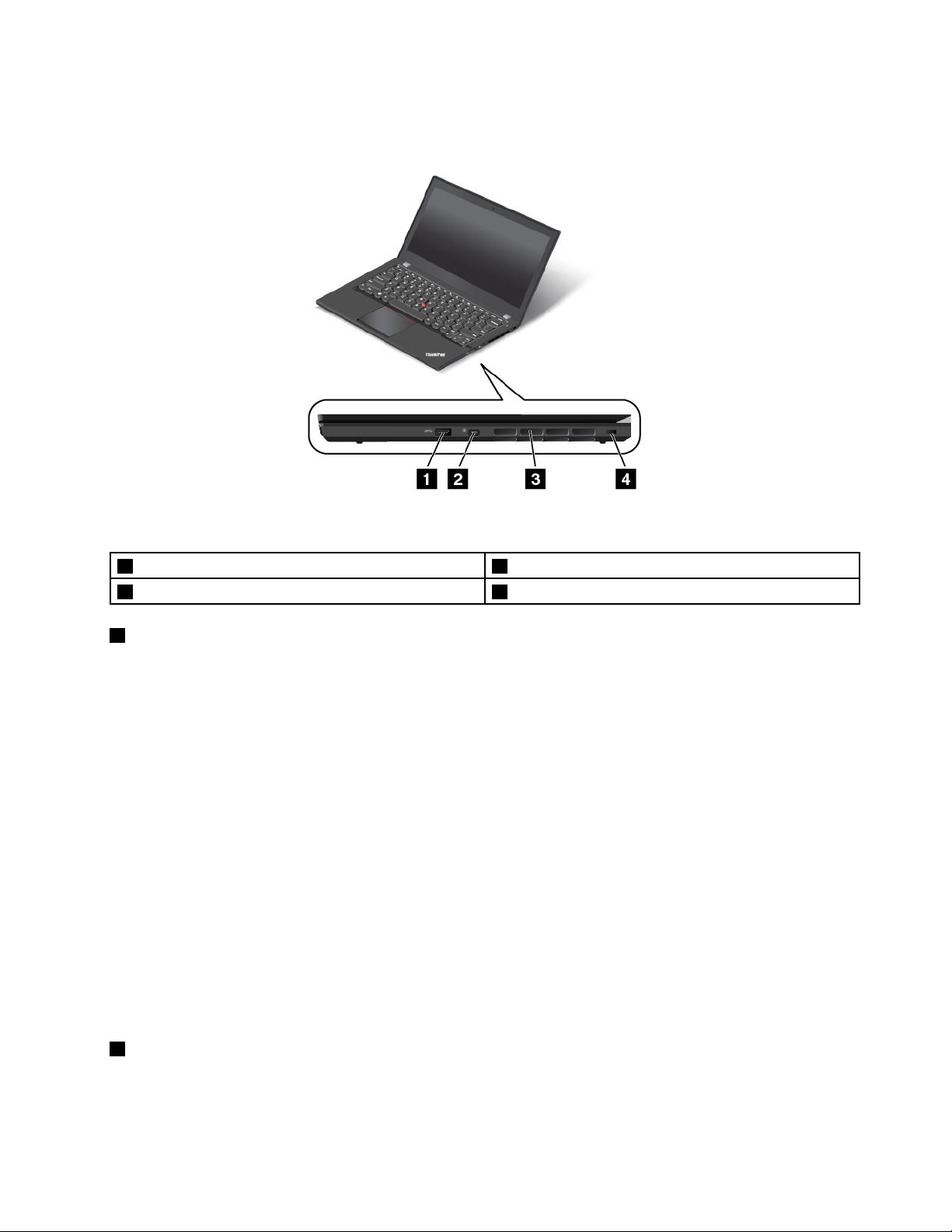
Δεξιάπλευρά
Σχήμα2.Δεξιάπλευρά
1ΥποδοχήAlwaysOnUSB3.03Γρίλιεςεξαερισμού
2ΥποδοχήMiniDisplayPort4Οπήκλειδαριάςασφαλείας
1ΥποδοχήAlwaysOnUSB3.0
Απόπροεπιλογή,ηυποδοχήAlwaysOnUSB3.0σάςδίνειτηδυνατότηταναφορτίσετεορισμένες
ψηφιακέςκινητέςσυσκευέςκαιsmartphone,ότανουπολογιστήςσαςβρίσκεταιστηνκατάστασηαναστολής
λειτουργίας.
Ανθέλετεναφορτίσετεαυτέςτιςσυσκευέςενώουπολογιστήςσαςείναισεκατάστασηαδρανοποίησης,
κάντεταεξής:
1.Συνδέστετονυπολογιστήσεμιαπηγήεναλλασσόμενουρεύματος.
2.ΜεταβείτεστοThinkPadSetupκαιενεργοποιήστετηνεπιλογήAlwaysOnUSBChargeinoffmode.
Γιαπερισσότερεςπληροφορίες,βλ.“ΜενούCong”στησελίδα102.
3.Κάντεένααπόταακόλουθα:
•ΣταWindows7:ΞεκινήστετοπρόγραμμαPowerManagerκαικάντεκλικστηνκαρτέλαΚαθολικές
ρυθμίσειςενέργειας(GlobalPowerSettings).Στησυνέχεια,επιλέξτετοπλαίσιοελέγχου
ΕνεργοποίησηAlwaysOnUSB(EnableAlwaysOnUSB).Γιαοδηγίεςσχετικάμετοντρόπο
εκκίνησηςτουπρογράμματοςPowerManager,ανατρέξτεστηνενότητα“Πρόσβασησεπρογράμματα
τηςLenovoστολειτουργικόσύστημαWindows7”στησελίδα12.
•ΣταWindows8:ΠατήστετοπλήκτροWindows,γιαναμεταβείτεστηνοθόνηέναρξης.Επιλέξτε
LenovoSettings➙Power.Στησυνέχεια,επιλέξτετοπλαίσιοελέγχουΕνεργοποίησηότανο
υπολογιστήςείναιαπενεργοποιημένος(Enablewhenthecomputerisoff).
2ΥποδοχήMiniDisplayPort
ΧρησιμοποιήστετηνυποδοχήminiDisplayPortγιανασυνδέσετετονυπολογιστήσαςσεένανσυμβατό
προβολέα,μιαεξωτερικήοθόνηήμιατηλεόρασηυψηλήςευκρίνειας.
Κεφάλαιο1.Επισκόπησηπροϊόντος3
Page 20
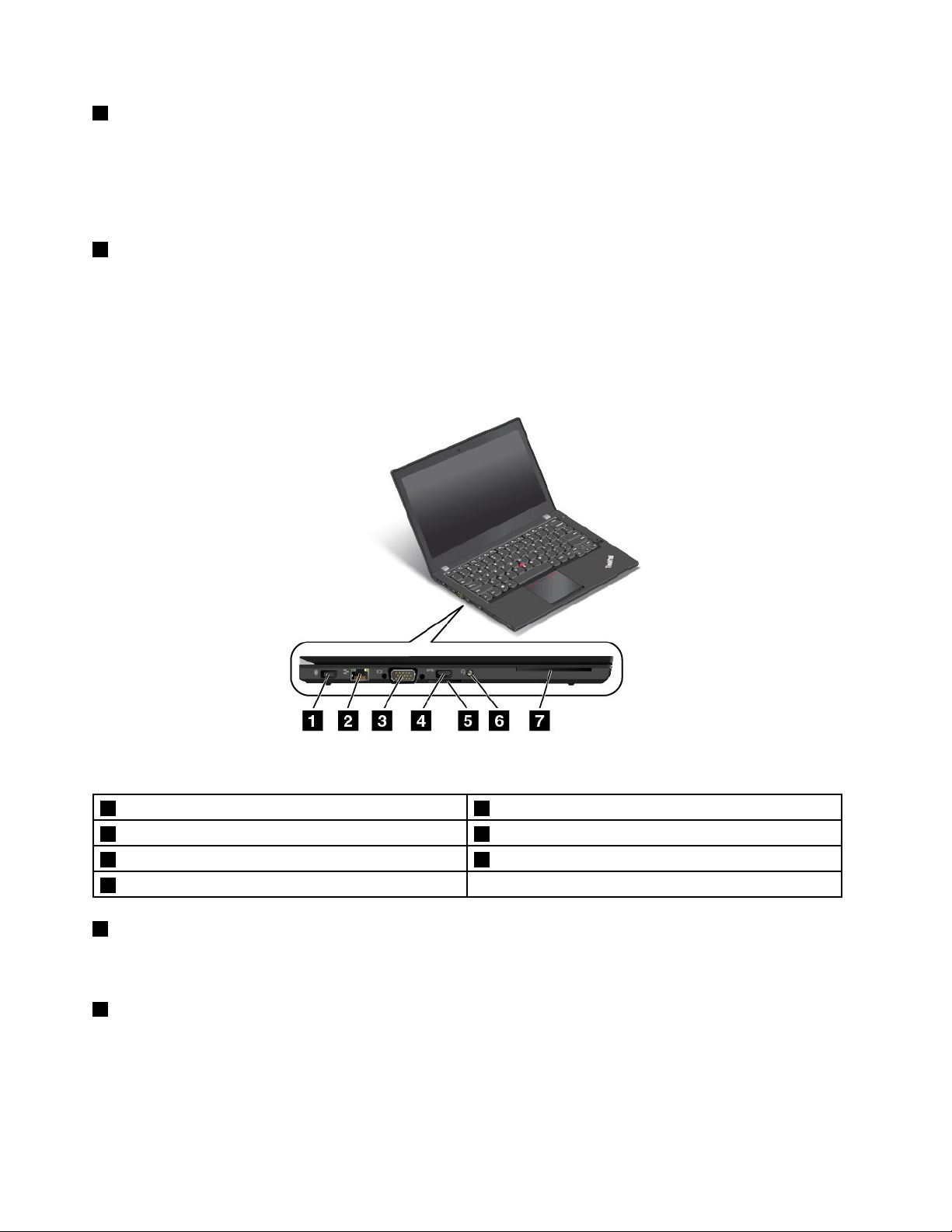
3Γρίλιεςεξαερισμού
Οεσωτερικόςανεμιστήραςκαιοιγρίλιεςεπιτρέπουντηνκυκλοφορίατουαέραστονυπολογιστή,ώστενα
διασφαλίζεταιησωστήψύξηκαιειδικότεραηψύξητουμικροεπεξεργαστή.
Σημείωση:Γιαναδιασφαλίζεταιησωστήροήτουαέρα,μηντοποθετείτεεμπόδιαμπροστάαπότον
ανεμιστήρα.
6Οπήκλειδαριάςασφαλείας
Γιαναπροστατέψετετονυπολογιστήσαςαπόκλοπή,μπορείτενααγοράσετεμιακλειδαριάσυρματόσχοινου
ασφαλείαςπουναταιριάζειστηνοπήκλειδαριάς,ώστεναστερεώσετετονυπολογιστήσαςσεένασταθερό
αντικείμενο.
Αριστερήπλευρά
Σχήμα3.Αριστερήπλευρά
1Υποδοχήρεύματος5Υποδοχήανάγνωσηςκάρταςμέσων
2ΥποδοχήEthernet6ΥποδοχήήχουCombo(Σύνθετη)
3ΥποδοχήVGA7Υποδοχήέξυπνηςκάρτας(σεορισμέναμοντέλα)
4ΥποδοχήσύνδεσηςUSB3.0
1Υποδοχήρεύματος
Συνδέστετομετασχηματιστήεναλλασσόμενουρεύματοςστηνυποδοχήρεύματος,γιανατροφοδοτήσετεμε
εναλλασσόμενορεύματονυπολογιστήκαιναφορτίσετετηνμπαταρία.
2ΥποδοχήEthernet
Συνδέστετονυπολογιστήσαςσεένατοπικόδίκτυο(LAN)μέσωτηςυποδοχήςEthernet.
4Οδηγόςχρήσης
Page 21
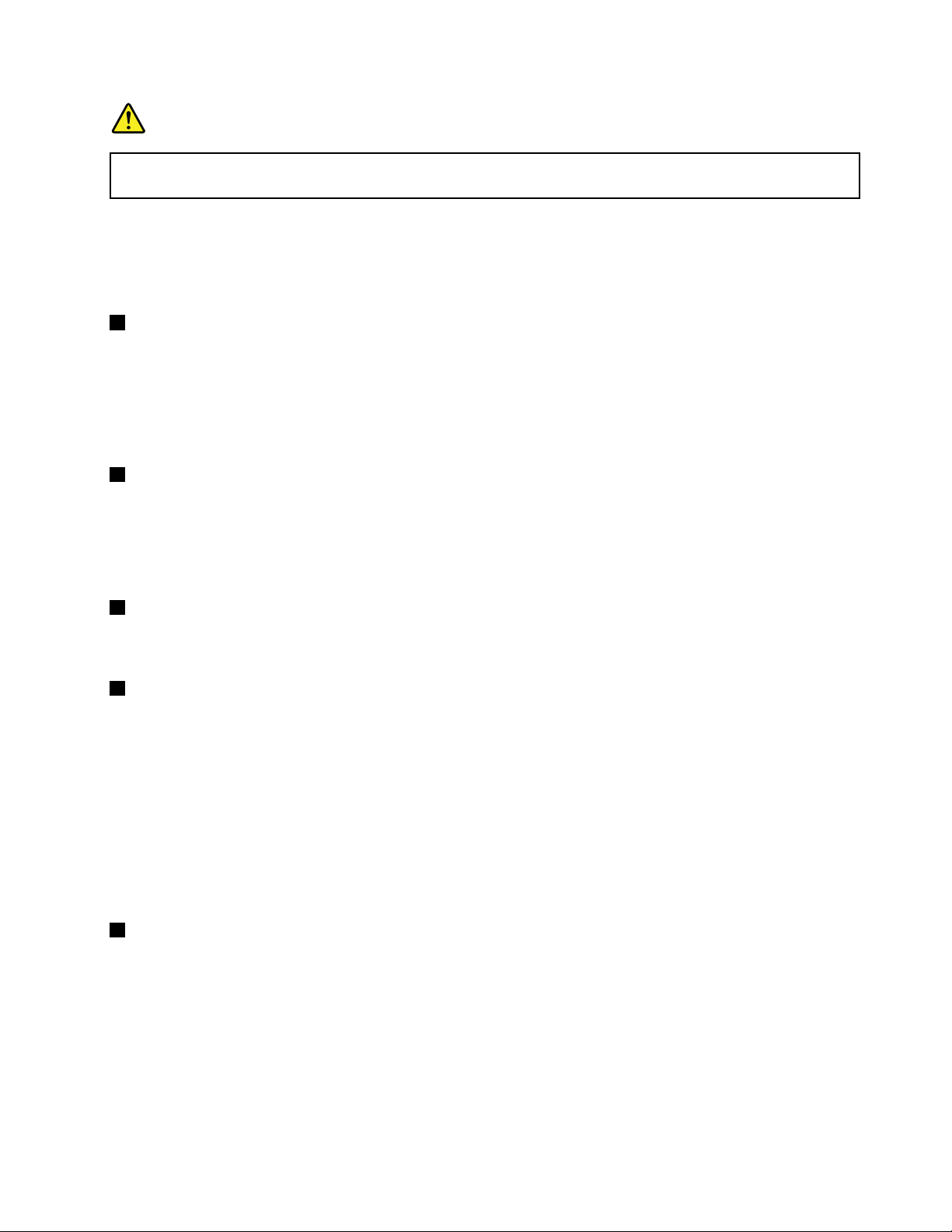
Κίνδυνος
Γιανααποφύγετετονκίνδυνοηλεκτροπληξίας,μησυνδέετετοτηλεφωνικόκαλώδιοστηνυποδοχή
σύνδεσηςEthernet.ΣεαυτήντηνυποδοχήμπορείτενασυνδέσετεμόνοκαλώδιοEthernet.
ΗυποδοχήEthernetέχειδύοενδείξειςπουυποδεικνύουντηνκατάστασητηςσύνδεσηςδικτύου.Ότανο
υπολογιστήςσαςείναισυνδεδεμένοςσεδίκτυοLANκαιυπάρχειδιαθέσιμηπερίοδοςλειτουργίαςσύνδεσης
μετοδίκτυο,ηεπάνωαριστερήένδειξηπαραμένεισταθεράαναμμένησεπράσινοχρώμα.Κατάτημετάδοση
δεδομένων,ηεπάνωδεξιάένδειξηαναβοσβήνεισεκίτρινοχρώμα.
3ΥποδοχήVGA
ΧρησιμοποιήστετηνυποδοχήVGA(VideoGraphicsArray),γιανασυνδέσετετονυπολογιστήσεμιασυμβατή
συσκευήεικόναςVGA,όπωςμιαοθόνηVGA.
Σημείωση:Εάνσυνδέσετετονυπολογιστήσαςσεένανσταθμόσύνδεσηςήέναναναπαραγωγέαθυρών
(portreplicator),χρησιμοποιήστετηνυποδοχήVGAτουσταθμούσύνδεσηςήτουαναπαραγωγέαθυρών(port
replicator)αντίγιααυτήντουυπολογιστή.
4ΥποδοχήσύνδεσηςUSB3.0
ΧρησιμοποιήστετηνυποδοχήUSB3.0γιανασυνδέσετεσυσκευέςπουείναισυμβατέςμεμιαδιασύνδεση
USB,όπωςένανεκτυπωτήήμιαψηφιακήφωτογραφικήμηχανήUSB.
Προσοχή:ΌτανσυνδέετεένακαλώδιοUSB,ναβεβαιώνεστεότιηένδειξηUSBείναιστραμμένηπροςτα
πάνω.Διαφορετικά,ενδέχεταιναπροκληθείζημιάστονυπολογιστή.
5Υποδοχήανάγνωσηςκάρταςμέσων
Ανάλογαμετομοντέλο,ουπολογιστήςσαςενδέχεταιναδιαθέτειμιαυποδοχήσυσκευήςανάγνωσηςκαρτών.
Τοποθετήστετηνκάρταashmediaσεαυτήντηνυποδοχή,γιαναδιαβάσετεταδεδομένατηςκάρτας.
6ΥποδοχήήχουCombo(Σύνθετη)
Γιαναακούσετεήχοαπότονυπολογιστήσας,συνδέστεακουστικάμεβύσμα3,5mm4πόλωνστην
υποδοχήήχουcombo.
Σημειώσεις:
•Στηνπερίπτωσηπουχρησιμοποιείτεακουστικάμεδιακόπτηλειτουργίας,γιαπαράδειγμα,ακουστικά
γιαμιαψηφιακήκινητήσυσκευή,μηνπατάτεαυτόντοδιακόπτηότανχρησιμοποιείτεταακουστικά.
Εάνπατήσετετοδιακόπτη,θααπενεργοποιηθείτομικρόφωνοτωνακουστικώνκαιστηθέσητουθα
ενεργοποιηθούνταενσωματωμέναμικρόφωνατουυπολογιστή.
•Ηυποδοχήήχουcomboδενυποστηρίζεισυμβατικάμικρόφωνα.Γιαπερισσότερεςπληροφορίες,βλ.
“Χρήσηδυνατοτήτωνήχου”στησελίδα36
7Υποδοχήέξυπνηςκάρτας(σεορισμέναμοντέλα)
.
Μπορείτενατοποθετήσετεμιαυποστηριζόμενηέξυπνηκάρταστηνυποδοχήέξυπνηςκάρτας.
Κεφάλαιο1.Επισκόπησηπροϊόντος5
Page 22
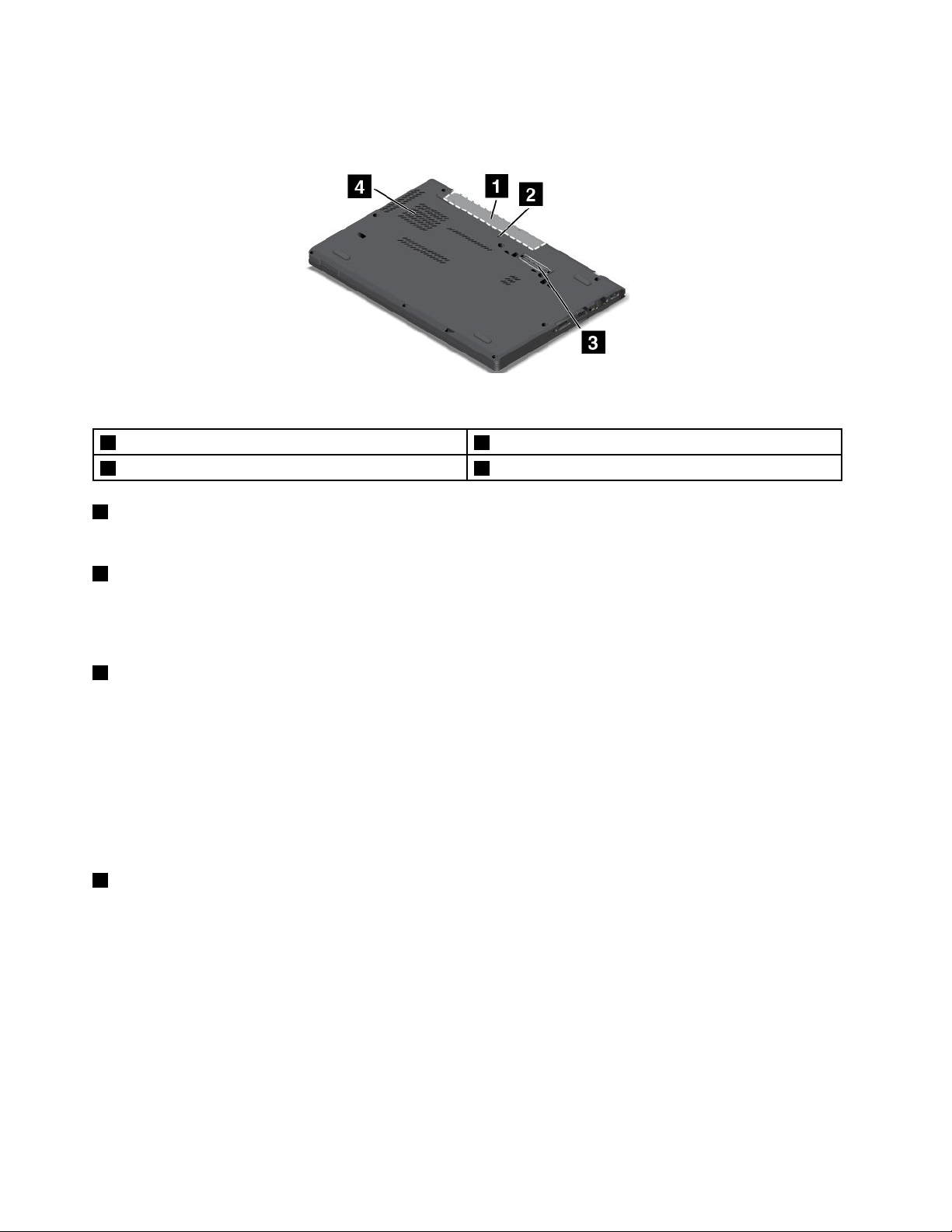
Κάτωόψη
Σχήμα4.Κάτωόψη
1Ηχεία3Υποδοχήσταθμούσύνδεσης
2Οπήεπείγουσαςεπαναφοράς4Γρίλιεςεξαερισμού
1Ηχεία
Ουπολογιστήςσαςδιαθέτειέναζευγάριστερεοφωνικώνηχείων.
2Οπήεπείγουσαςεπαναφοράς
Ανουπολογιστήςσυνεχίζειναμηνανταποκρίνεται,αποσυνδέστετομετασχηματιστήεναλλασσόμενου
ρεύματοςκαιπραγματοποιήστεεπαναφοράτουυπολογιστήτοποθετώνταςένανισιωμένοσυνδετήραστην
οπήεπείγουσαςεπαναφοράς,γιανααπενεργοποιήσετετονυπολογιστή.
3Υποδοχήσταθμούσύνδεσης
Ανάλογαμετομοντέλο,ουπολογιστήςσαςενδέχεταιναδιαθέτειμιαυποδοχήσταθμούσύνδεσης.Μπορείτε
νασυνδέσετετονυπολογιστήσαςσεένανυποστηριζόμενοσταθμόσύνδεσης,γιαναεπεκτείνετετις
δυνατότητεςτουυπολογιστήότανβρίσκεστεστογραφείοήστοσπίτι.Γιαπερισσότερεςπληροφορίες
σχετικάμετουςυποστηριζόμενουςσταθμούςσύνδεσης,ανατρέξτεστηνενότητα“Αναπαραγωγείςθυρών
(portreplicator)καισταθμοίσύνδεσηςThinkPad”στησελίδα85.
Σημείωση:Εάνσυνδέσετετονυπολογιστήσαςσεένανσταθμόσύνδεσηςήέναναναπαραγωγέα(replicator),
χρησιμοποιήστετηνυποδοχήEthernetτουσταθμούσύνδεσηςήτουαναπαραγωγέα(replicator)γιανα
συνδεθείτεσεέναδίκτυοLAN,αντίγιααυτήντουυπολογιστή.
4Γρίλιεςεξαερισμού
Οεσωτερικόςανεμιστήραςκαιοιγρίλιεςεπιτρέπουντηνκυκλοφορίατουαέραστονυπολογιστή,ώστενα
διασφαλίζεταιησωστήψύξηκαιειδικότεραηψύξητουμικροεπεξεργαστή.
Σημείωση:Γιαναδιασφαλίζεταιησωστήροήτουαέρα,μηντοποθετείτεεμπόδιαμπροστάαπότιςγρίλιες
τουανεμιστήρα.
6Οδηγόςχρήσης
Page 23

Πίσωόψη
Σχήμα5.Πίσωόψη
1ΣυρταράκικάρταςSIM
1ΣυρταράκικάρταςSIM
ΕάνουπολογιστήςσαςέχειδυνατότηταασύρματουWAN(WideAreaNetwork-Δίκτυοευρείαςπεριοχής),
μπορείνααπαιτείταιμιακάρταSIM(SubscriberIdenticationModule-Μονάδααναγνώρισηςσυνδρομητή)
γιατηδημιουργίασυνδέσεωνασύρματουWAN.Ανάλογαμετηχώρααγοράς,ηκάρταSIMμπορείναείναι
ήδηεγκατεστημένηστοσυρταράκιτηςκάρταςSIM.
ΓιαναεγκαταστήσετεήνααντικαταστήσετεμιακάρταSIM,ανατρέξτεστηνενότητα“Εγκατάστασηή
αντικατάστασητηςκάρταςSIM”στησελίδα66
.
Ενδείξειςκατάστασης
Οιενδείξειςκατάστασηςδείχνουντηντρέχουσακατάστασητουυπολογιστήσας.
Κεφάλαιο1.Επισκόπησηπροϊόντος7
Page 24
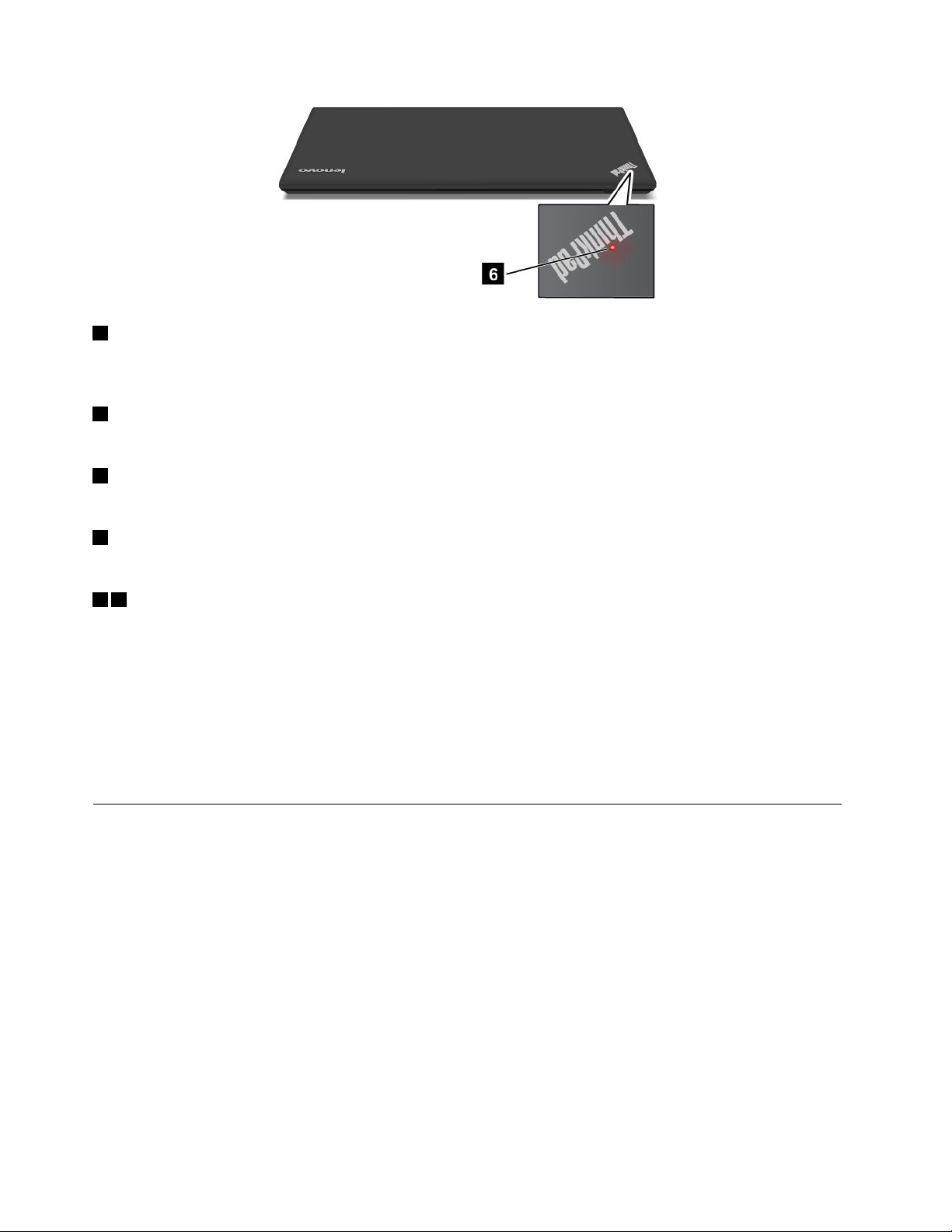
1ΈνδειξηFnLock
ΌτανηένδειξηFnLockείναιαναμμένη,υποδεικνύειότιηλειτουργίαFnLockείναιενεργοποιημένη.Για
περισσότερεςπληροφορίες,βλ.“Ειδικάπλήκτρα”στησελίδα21.
2Ένδειξησίγασηςηχείου
Ότανηένδειξησίγασηςηχείουείναιαναμμένη,υποδεικνύειότιέχειγίνεισίγασητωνηχείων.
3Ένδειξησίγασηςμικροφώνου
Ότανηένδειξησίγασηςμικροφώνουείναιαναμμένη,υποδεικνύειότιέχειγίνεισίγασητωνμικροφώνων.
4Ένδειξηκατάστασηςκάμερας
Ότανείναιαναμμένηηένδειξηκατάστασηςκάμερας,υποδεικνύειότιηκάμεραχρησιμοποιείται.
56Ενδείξειςκατάστασηςσυστήματος
ΗένδειξηστολογότυποThinkPadκαιηένδειξηστοκέντροτουκουμπιούλειτουργίαςεμφανίζουντην
κατάστασησυστήματοςτουυπολογιστή.
•Αναβοσβήνειτρειςφορές:Ουπολογιστήςμόλιςσυνδέθηκεστορεύμα.
•Αναμμένη:Ουπολογιστήςχρησιμοποιείται.
•Σβηστή:Ουπολογιστήςείναιαπενεργοποιημένοςήσεκατάστασηαδρανοποίησης.
•Αναβοσβήνειαργά:Ουπολογιστήςβρίσκεταισεκατάστασηαναστολήςλειτουργίας.
•Αναβοσβήνειγρήγορα:Ουπολογιστήςεισέρχεταισεκατάστασηαδρανοποίησης.
Εντοπισμόςσημαντικώνπληροφοριώνγιαπροϊόντα
Αυτήηενότηταθασαςβοηθήσειναεντοπίσετετιςακόλουθεςπληροφορίεςγιατονυπολογιστήσας:
•Τύποςμηχανήςκαιαριθμόςμοντέλου
•ΑριθμόςαναγνωριστικούFCCκαιΠιστοποίησηςIC
Πληροφορίεςτύπουμηχανήςκαιμοντέλου
Στονυπολογιστήσαςαναγράφεταιοτύποςμηχανήςκαιοαριθμόςμοντέλου.Αυτέςοιπληροφορίεςβοηθούν
τουςτεχνικούςυποστήριξηςνααναγνωρίσουντονυπολογιστήσαςκαινασαςεξυπηρετήσουνπιογρήγορα.
8Οδηγόςχρήσης
Page 25
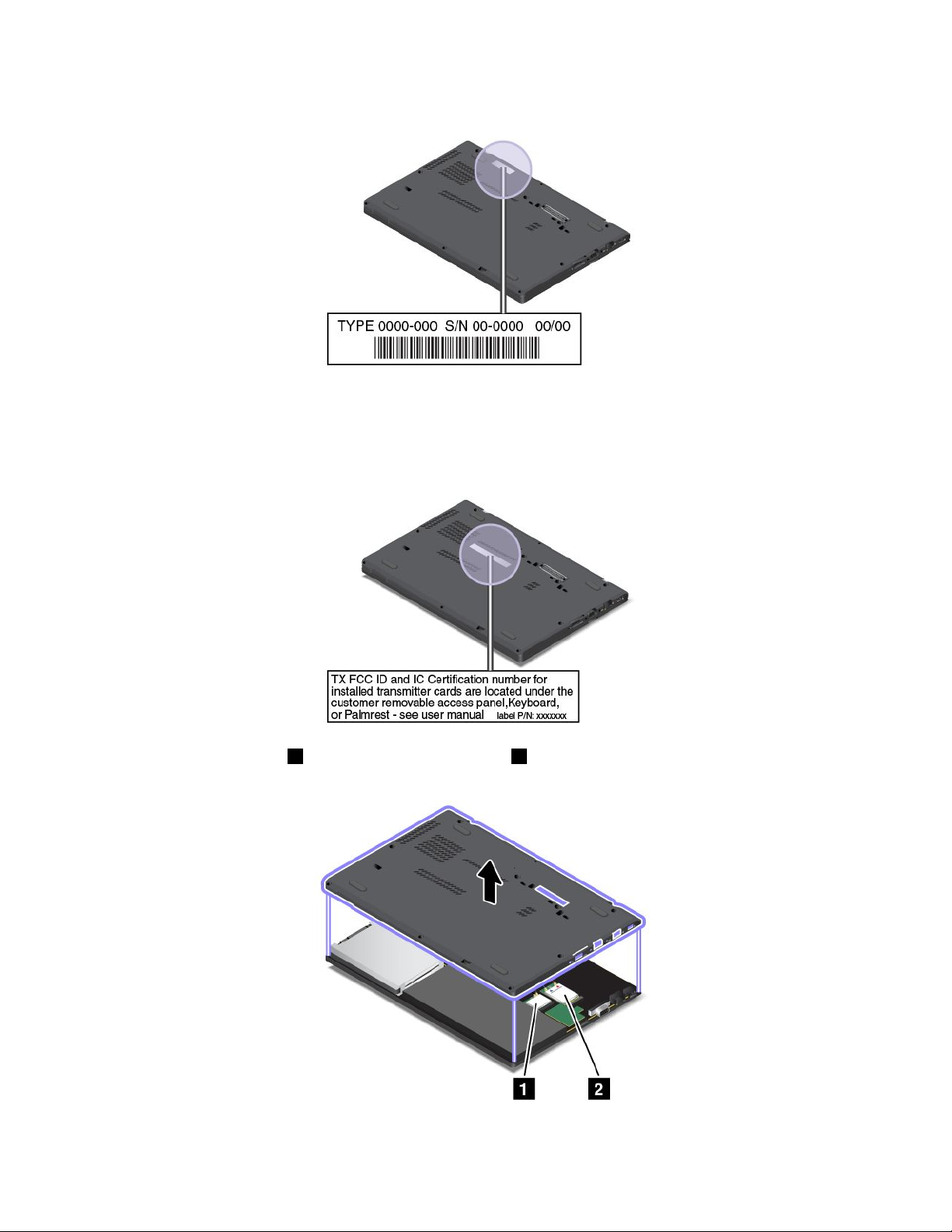
Οτύποςκαιτομοντέλοτουυπολογιστήσαςβρίσκονταιστηνετικέταπουφαίνεταιπαρακάτω:
ΠληροφορίεςαναγνωριστικούFCCκαιΠιστοποίησηςIC
ΔενυπάρχειαριθμόςαναγνωριστικούFCCήΠιστοποίησηςICγιατιςκάρτεςπομπούστοπερίβληματου
υπολογιστήσας.ΟιετικέτεςαναγνωριστικούFCCκαιΠιστοποίησηςICείναικολλημένεςεπάνωστις
αντίστοιχεςκάρτεςπουείναιεγκατεστημένεςστονυπολογιστήσας.
ΗκάρταασύρματουLAN1καιηκάρταασύρματουWAN2(σεορισμέναμοντέλα)βρίσκονταιστοσημείο
πουυποδεικνύεταιστηνεικόνα.
Κεφάλαιο1.Επισκόπησηπροϊόντος9
Page 26
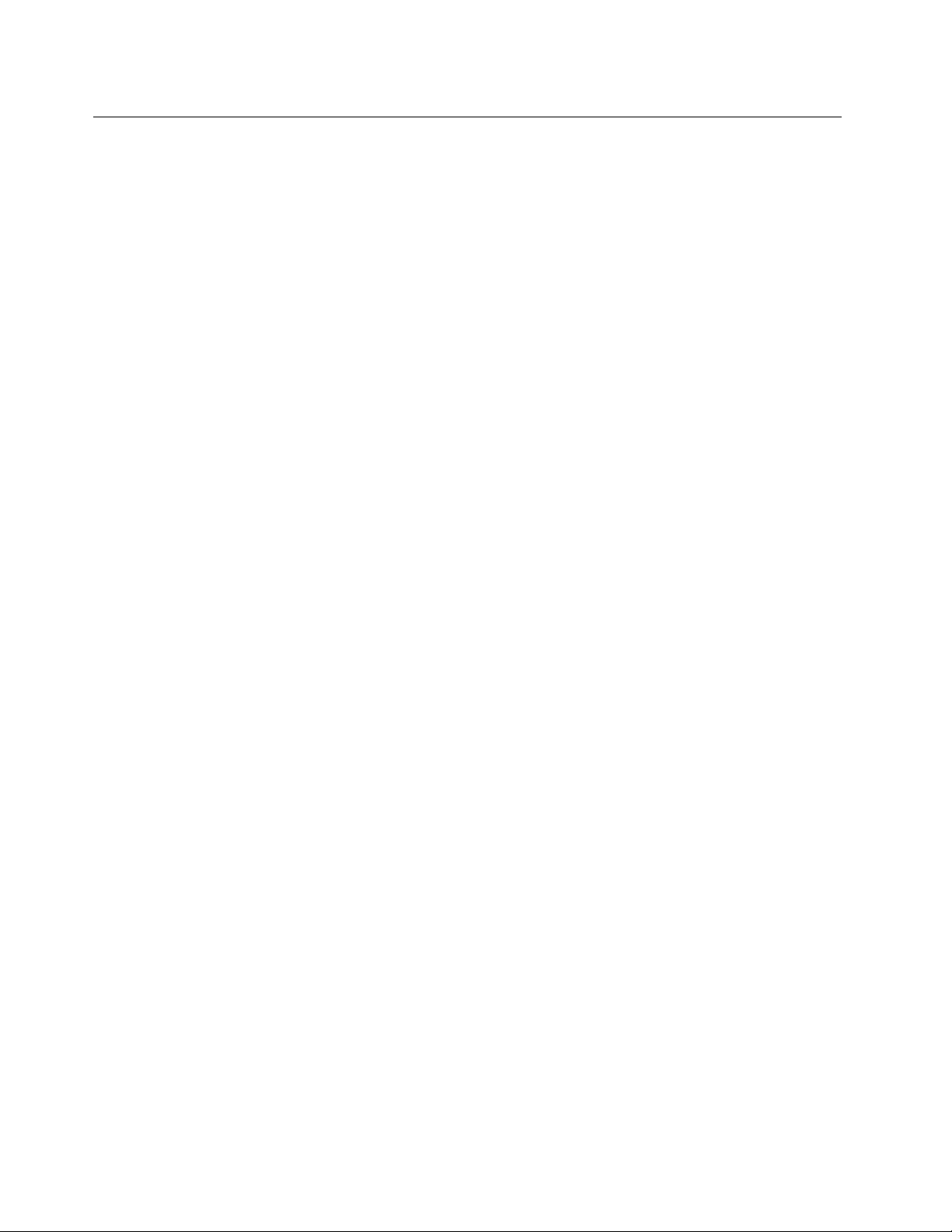
Χαρακτηριστικά
Αυτήηενότηταπεριλαμβάνειτιςδυνατότητεςτουυπολογιστήσας.
Μικροεπεξεργαστής
Γιαναπροβάλετετιςπληροφορίεςμικροεπεξεργαστήτουυπολογιστήσας,κάντεταεξής:
•ΣταWindows7:ΚάντεκλικστηνΈναρξη(Start),κάντεδεξιόκλικστηνεπιλογήΥπολογιστής
(Computer)καικάντεκλικστιςΙδιότητες(Properties).
•ΣταWindows8:Στηνεπιφάνειαεργασίας,μετακινήστετοδρομέαστηνεπάνωδεξιάήτηνκάτωδεξιά
γωνίατηςοθόνης,γιαναεμφανίσετετασύμβολα.Στησυνέχεια,επιλέξτεΡυθμίσεις(Settings)➙
Πληροφορίεςυπολογιστή(PCinfo).
Μνήμη
Σύγχρονηδυναμικήμνήμητυχαίαςπροσπέλασηςδιπλήςταχύτηταςδεδομένωντύπου3χαμηλήςτάσης
(DDR3LVSDRAM)
Συσκευήαποθήκευσης
•Μονάδασκληρούδίσκου2,5ιντσώνμεύψος7mmή9mm
•ΜονάδαSSD2,5ιντσώνμεύψος7mm
•ΜονάδαSSDM.2μόνογιατηλανθάνουσαμνήμη(cache),(σεορισμέναμοντέλα)
Οθόνη
ΈγχρωμηοθόνητεχνολογίαςTFT(ThinFilmTransistor).
•Μέγεθος:355,60mm(14ίντσες)
•Ανάλυση:
–LCD:1.600x900
–Εξωτερικήοθόνη:έως2.560x1.600
•Στοιχείοελέγχουφωτεινότητας
•Κάμερα
•Μικρόφωνα
Πληκτρολόγιο
•Πληκτρολόγιο6σειρώνμεοπίσθιοφωτισμό
•Πλήκτραλειτουργιών
•ΣυσκευήκατάδειξηςThinkPad(μοχλίσκοςκατάδειξηςTrackPointκαιεπιφάνειαπολλαπλήςαφής)
Διασύνδεση
•ΥποδοχήAlwaysOnUSB3.0
•ΥποδοχήήχουCombo(Σύνθετη)
•Μονάδαανάγνωσηςκάρτας
•ΥποδοχήMiniDisplayPort
•ΥποδοχήσύνδεσηςEthernetRJ45
•ΣυρταράκικάρταςSIM
10Οδηγόςχρήσης
Page 27
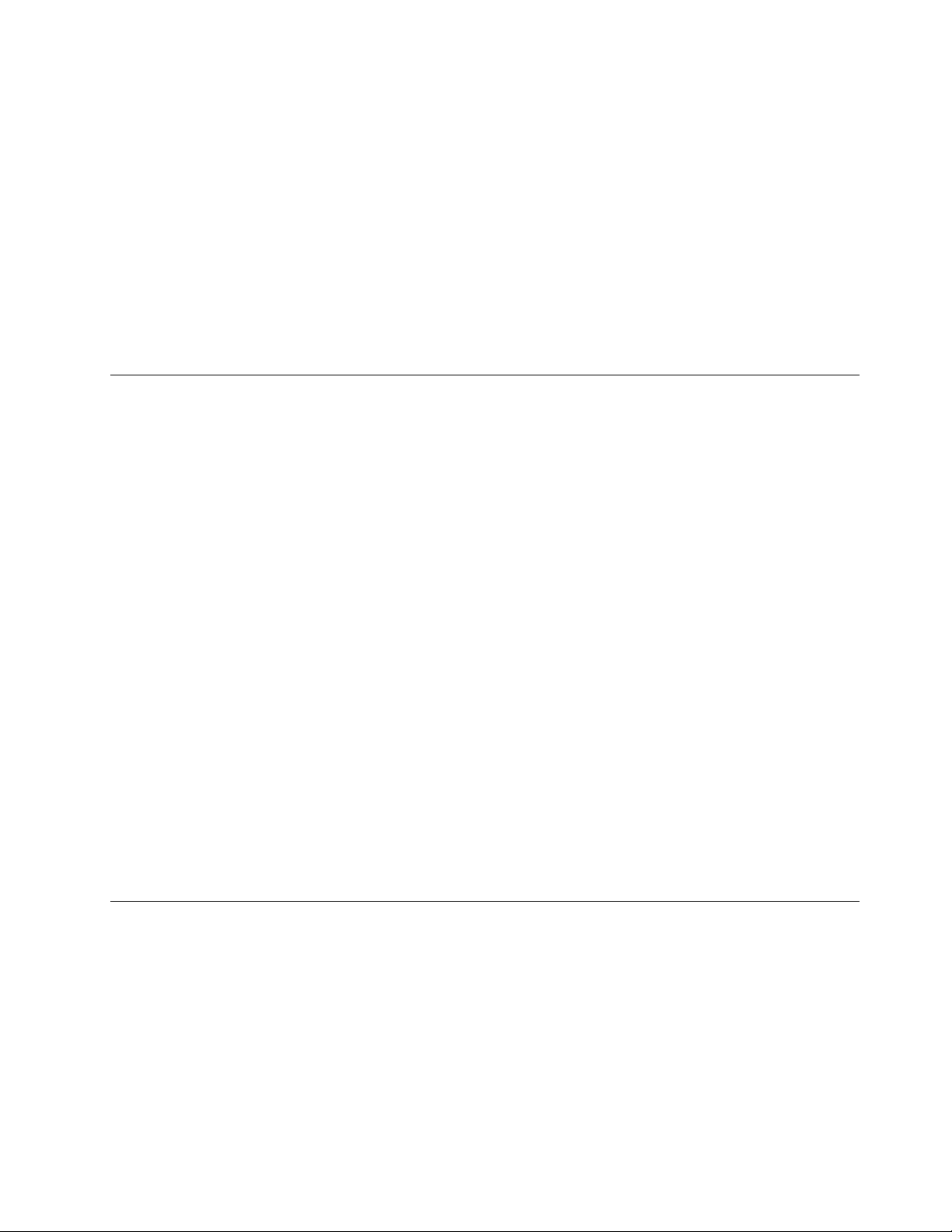
•Αναγνώστηςέξυπνωνκαρτών(σεορισμέναμοντέλα)
•ΥποδοχήσύνδεσηςUSB3.0
•ΥποδοχήVGA
Λειτουργίεςασύρματηςεπικοινωνίας
•ΕνσωματωμένηασύρματητεχνολογίαBluetooth
•ΕνσωματωμένοασύρματοLAN
•ΕνσωματωμένοασύρματοWAN(σεορισμέναμοντέλα)
Μηχανισμοίασφάλειας
•Μηχανισμόςανάγνωσηςδακτυλικούαποτυπώματος(σεορισμέναμοντέλα)
Προδιαγραφές
Σεαυτήτηνενότητααναφέρονταιοιφυσικέςπροδιαγραφέςτουυπολογιστήσας.
Μέγεθος
•Πλάτος:331mm
•Βάθος:226mm
•Ύψος:20,65mm
Παραγόμενηθερμότητα
45W(154Btu/hr)μέγιστηή65W(222Btu/hr)μέγιστη,ανάλογαμετομοντέλο
Πηγήτροφοδοσίας(μετασχηματιστήςεναλλασσόμενουρεύματος)
•Είσοδοςημιτονοειδούςσήματοςαπό50έως60Hz
•Τιμήεισόδουμετασχηματιστήεναλλασσόμενουρεύματος:100έως240Vεναλλασσόμενουρεύματος,50
έως60Hz
Μπαταρία
•Ενσωματωμένημπαταρίαιόντωνλιθίου(Li-Ion)
Κατάστασημπαταρίας
•Γιατοποσοστότηςεναπομένουσαςισχύοςτηςμπαταρίας,ελέγξτετοεικονίδιοκατάστασηςτης
μπαταρίαςστηνπεριοχήειδοποιήσεωντωνWindows.
Περιβάλλονλειτουργίας
Αυτήηενότηταπαρέχειπληροφορίεςσχετικάμετολειτουργικόπεριβάλλοντουυπολογιστή.
Περιβάλλον:
•Μέγιστουψόμετροχωρίςσυμπίεση:3.048m
•Θερμοκρασία
–Σευψόμετραέως2.438m
–Σύστημασελειτουργία:5,0°Cέως35,0°C
–Αποθήκευση:5,0°Cέως43,0°C
Κεφάλαιο1.Επισκόπησηπροϊόντος11
Page 28
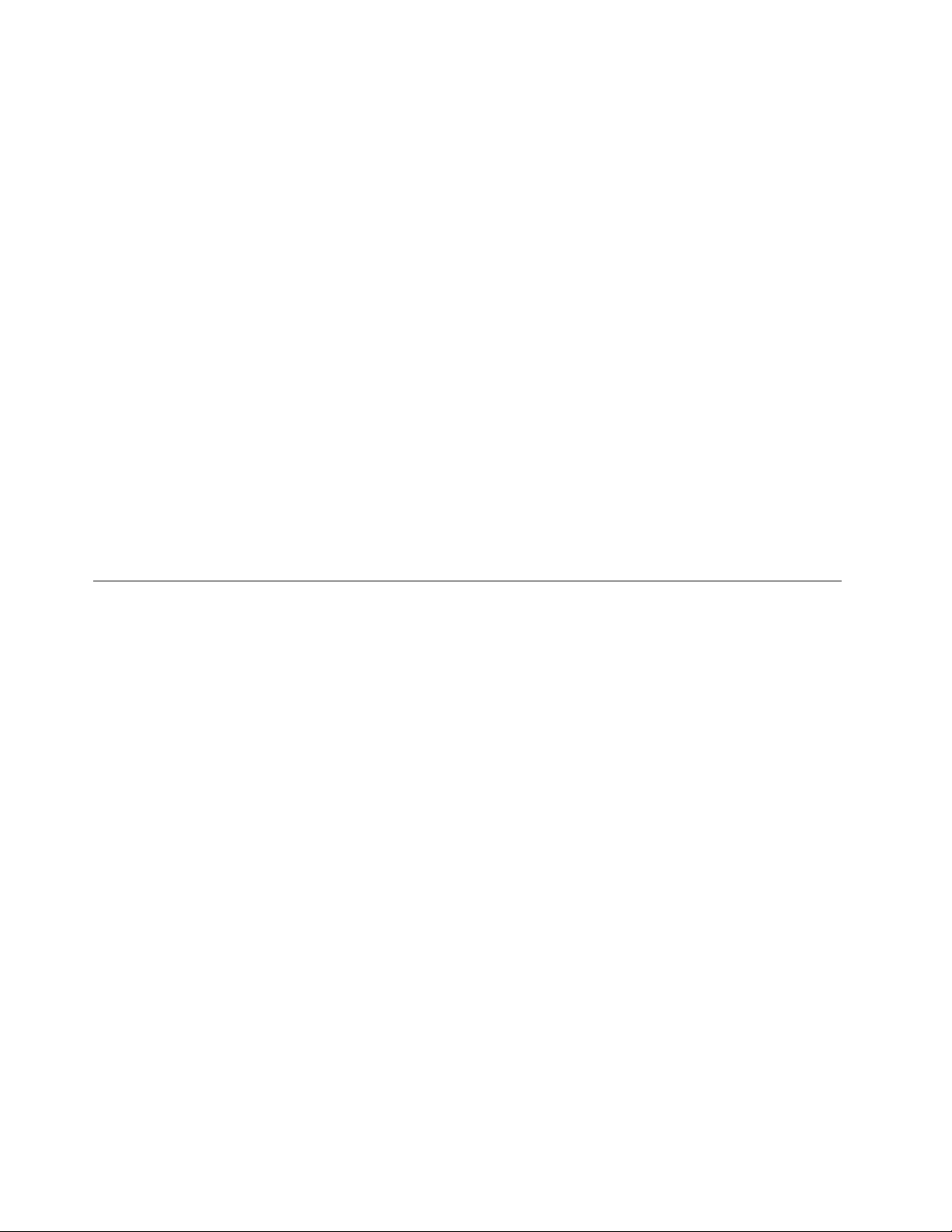
–Σευψόμετραπάνωαπό2.438m
–Μέγιστηθερμοκρασίακατάτηλειτουργίαχωρίςνααπαιτείταιηδιατήρησηατμοσφαιρικήςπίεσης
31,3°C
Σημείωση:Ότανφορτίζετετηνμπαταρία,ηθερμοκρασίατηςπρέπειναείναιτουλάχιστον10°C.
•Σχετικήυγρασία:
–Σελειτουργία:8%έως80%
–Αποθήκευση:5%έως95%
Εάνείναιδυνατόν,τοποθετήστετονυπολογιστήσαςσεένακαλάαεριζόμενοκαιστεγνόχώροπουδεν
εκτίθεταιάμεσαστοφωςτουήλιου.
Προσοχή:
•Κρατήστετιςηλεκτρικέςσυσκευέςόπωςανεμιστήρες,ραδιόφωνα,συσκευέςκλιματισμούκαιφούρνους
μικροκυμάτωνμακριάαπότονυπολογιστή.Ταισχυράμαγνητικάπεδίαπουδημιουργούνοιηλεκτρονικές
συσκευέςμπορούνναπροκαλέσουνβλάβηστηνοθόνηκαιναδιαγράψουνδεδομένααπότημονάδα
σκληρούδίσκουήτημονάδαSSD.
•Μηντοποθετείτεποτάεπάνωήδίπλαστονυπολογιστήήστιςσυνδεδεμένεςσυσκευές.Εάνχυθείυγρό
επάνωήμέσαστονυπολογιστήήσεκάποιασυνδεδεμένησυσκευή,μπορείναπροκληθείβραχυκύκλωμα
ήκάποιαάλληβλάβη.
•Μηντρώτεκαιμηνκαπνίζετεεπάνωαπότοπληκτρολόγιο.Τασωματίδιαπουπέφτουνμέσαστο
πληκτρολόγιομπορούνναπροκαλέσουνβλάβη.
ΠρογράμματατηςLenovo
ΟυπολογιστήςσαςδιαθέτειπρογράμματατηςLenovoπουθασαςβοηθήσουνναεργαστείτεμεευκολία
καιασφάλεια.Ταδιαθέσιμαπρογράμματαενδέχεταιναδιαφέρουνανάλογαμετοπροεγκατεστημένο
λειτουργικόσύστημαWindows.
Γιαναμάθετεπερισσότεραγιαταπρογράμματακαιγιαάλλεςλύσειςγιαυπολογιστέςπουπαρέχονταιαπό
τηLenovo,μεταβείτεστονδικτυακότόπο:
http://www.lenovo.com/support
ΠρόσβασησεπρογράμματατηςLenovoστολειτουργικόσύστημα Windows7
ΣτολειτουργικόσύστημαWindows7μπορείτενααποκτάτεπρόσβασησεπρογράμματατηςLenovoαπότο
πρόγραμμαLenovoThinkVantage
ΠρόσβασησεπρογράμματατηςLenovoαπότοπρόγραμμαLenovoThinkVantageT ools
ΓιανααποκτήσετεπρόσβασησεπρογράμματατηςLenovoαπότοπρόγραμμαLenovoThinkVantageTools,
επιλέξτεΈναρξη(Start)➙Όλαταπρογράμματα(AllPrograms)➙LenovoThinkVantageT ools.Στη
συνέχεια,κάντεδιπλόκλικσεέναεικονίδιοπρογράμματοςγιανααποκτήσετεπρόσβασηστοπρόγραμμα.
Σημείωση:Ανέναεικονίδιοπρογράμματοςδενείναιφωτισμένοστοπαράθυροπεριήγησηςτου
προγράμματοςLenovoThinkVantageT ools,πρέπειναεγκαταστήσετετοπρόγραμμαμεμηαυτόματοτρόπο.
Κάντεδιπλόκλικστοεικονίδιοτουπρογράμματοςκαι,στησυνέχεια,ακολουθήστετιςοδηγίεςστηνοθόνη.
Ότανηδιαδικασίαεγκατάστασηςολοκληρωθεί,τοεικονίδιοτουπρογράμματοςθαενεργοποιηθεί.
®
ToolsήαπότονΠίνακαΕλέγχου(ControlPanel).
Οπαρακάτωπίνακαςπαραθέτειταπρογράμματακαιταονόματατωνεικονιδίωντουςστοπρόγραμμα
LenovoThinkVantageTools.
12Οδηγόςχρήσης
Page 29
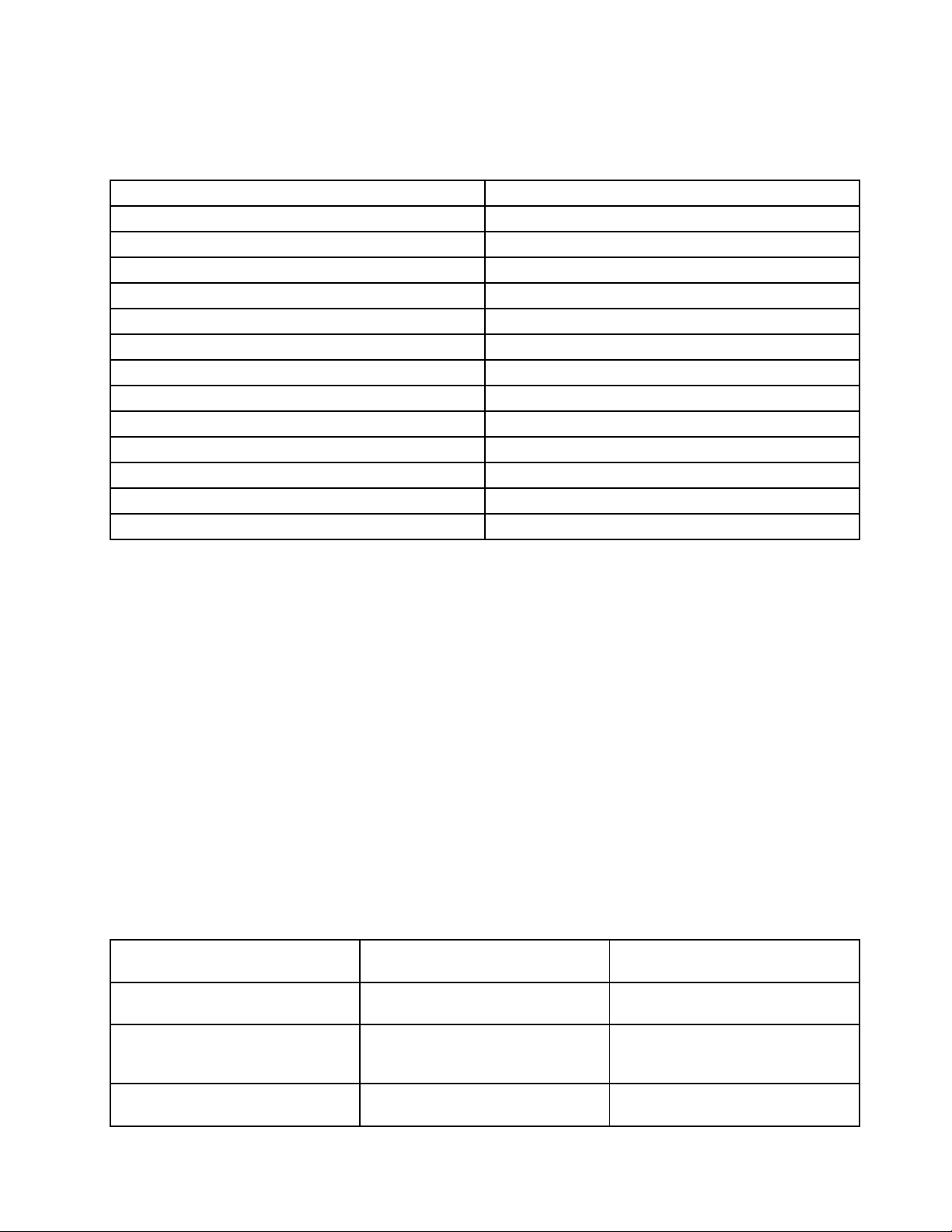
Σημείωση:Ανάλογαμετομοντέλοτουυπολογιστήσας,μερικάαπόταπρογράμματαενδέχεταιναμην
είναιδιαθέσιμα.
Πίνακας1.ΠρογράμματαστοπρόγραμμαLenovoThinkVantageT ools
ΠρόγραμμαΌνομαεικονιδίου
AccessConnections™ΣύνδεσηστοInternet
ActiveProtectionSystem™Προστασίααερόσακου
ClientSecuritySolutionΕνισχυμένηασφάλεια
CommunicationsUtilityΔιασκέψειςμέσωδιαδικτύου
FingerprintSoftwareΜηχανισμόςανάγνωσηςδακτυλικούαποτυπώματος
LenovoSolutionCenterΓενικήκατάστασησυστήματοςκαιδιαγνωστικάεργαλεία
MobileBroadbandConnectΕυρυζωνικήσύνδεσηκινητήςτηλεφωνίας3G
PasswordManager
PowerManager
RecoveryMediaFactoryRecoveryDisks
RescueandRecovery
SimpleTapSimpleTap
SystemUpdateΕνημέρωσησυστήματοςκαιπρογράμματαοδήγησης
®
Χώροςφύλαξηςκωδικώνπρόσβασης
Έλεγχοςχρήσηςενέργειας
EnhancedBackupandRestore
ΠρόσβασησεπρογράμματατηςLenovoαπότονΠίνακαΕλέγχου(ControlPanel)
ΓιανααποκτήσετεπρόσβασησεπρογράμματατηςLenovoαπότονΠίνακαΕλέγχου(ControlPanel),
επιλέξτεΈναρξη(Start)➙ΠίνακαςΕλέγχου(ControlPanel).Κατόπιν,ανάλογαμετοπρόγραμμαστο
οποίοθέλετενααποκτήσετεπρόσβαση,κάντεκλικστοαντίστοιχοτμήμακαι,στησυνέχεια,κάντεκλικστο
αντίστοιχοπράσινοκείμενο.
Σημείωση:ΑνδενμπορείτεναβρείτετοπρόγραμμαπουχρειάζεστεστονΠίνακαΕλέγχου(ControlPanel),
ανοίξτετοπαράθυροπεριήγησηςτουπρογράμματοςLenovoThinkVantageToolsκαικάντεδιπλόκλικστο
αντίστοιχομηφωτισμένοεικονίδιο,γιαναεγκαταστήσετετοπρόγραμμαπουχρειάζεστε.Στησυνέχεια,
ακολουθήστετιςοδηγίεςπουεμφανίζονταιστηνοθόνη.Ότανηδιαδικασίαεγκατάστασηςολοκληρωθεί,
τοεικονίδιοτουπρογράμματοςθαενεργοποιηθείκαιθαμπορείτεναβρείτετοπρόγραμμαστονΠίνακα
Ελέγχου(ControlPanel).
Στονπαρακάτωπίνακαεμφανίζονταιταπρογράμματα,οιαντίστοιχεςενότητεςκαιτακείμεναμεπράσινο
χρώμαστονΠίνακαΕλέγχου(ControlPanel).
Σημείωση:Ανάλογαμετομοντέλοτουυπολογιστήσας,μερικάαπόταπρογράμματαενδέχεταιναμην
είναιδιαθέσιμα.
Πίνακας2.ΠρογράμματαστονΠίνακαΕλέγχου(ControlPanel)
ΠρόγραμμαΕνότηταΠίνακαΕλέγχουΠράσινοκείμενοστονΠίνακα
Ελέγχου
AccessConnectionsΔίκτυοκαιInternet(Networkand
Internet)
ActiveProtectionSystemΣύστημακαιΑσφάλεια(Systemand
Security)
ΥλικόκαιΉχος(HardwareandSound)
ClientSecuritySolutionΣύστημακαιΑσφάλεια(Systemand
Security)
Lenovo-ΣύνδεσηστοInternet
Lenovo-Προστασίααερόσακου
Lenovo-Ενισχυμένηασφάλεια
Κεφάλαιο1.Επισκόπησηπροϊόντος13
Page 30
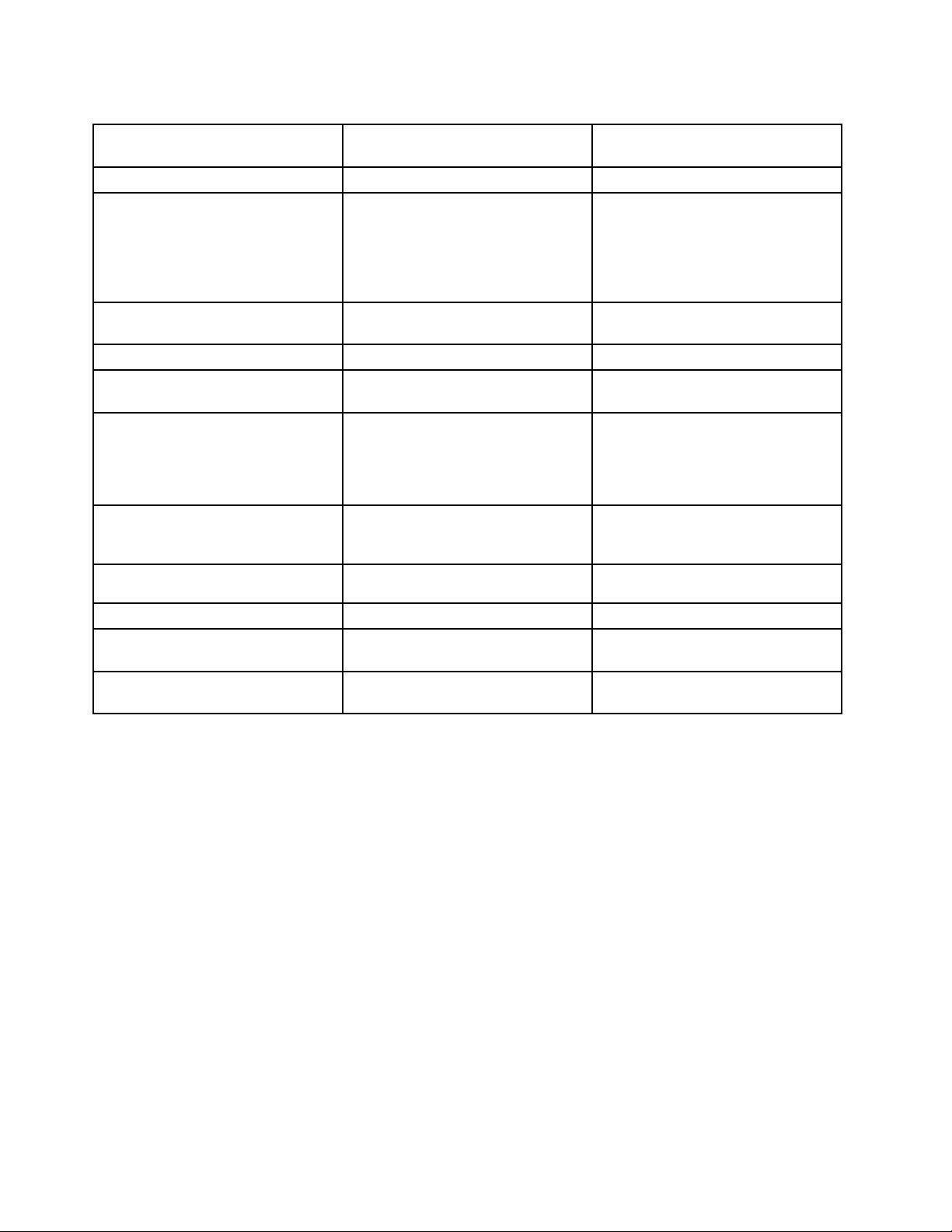
Πίνακας2.ΠρογράμματαστονΠίνακαΕλέγχου(ControlPanel)(συνέχεια)
ΠρόγραμμαΕνότηταΠίνακαΕλέγχουΠράσινοκείμενοστονΠίνακα
Ελέγχου
CommunicationsUtilityΥλικόκαιΉχος(HardwareandSound)Lenovo-Διασκέψειςμέσωδιαδικτύου
FingerprintSoftwareΣύστημακαιΑσφάλεια(Systemand
Security)
ΥλικόκαιΉχος(HardwareandSound)
LenovoSolutionCenterΣύστημακαιΑσφάλεια(Systemand
Security)
MessageCenterPlusΠρογράμματα(Programs)ΜηνύματααπότηLenovo
MobileBroadbandConnectΔίκτυοκαιInternet(Networkand
Internet)
PasswordManager
PowerManager
RecoveryMedia
SimpleTapΠρογράμματα(Programs)Lenovo-SimpleTap
SystemUpdateΣύστημακαιΑσφάλεια(Systemand
RescueandRecovery
ΣύστημακαιΑσφάλεια(Systemand
Security)
Λογαριασμοίχρηστώνκαι
οικογενειακήασφάλεια(User
AccountsandFamilySafety)
ΥλικόκαιΉχος(HardwareandSound)
ΣύστημακαιΑσφάλεια(Systemand
Security)
ΣύστημακαιΑσφάλεια(Systemand
Security)
Security)
ΣύστημακαιΑσφάλεια(Systemand
Security)
Lenovo-Μηχανισμόςανάγνωσης
δακτυλικούαποτυπώματος
ή
Lenovo-Μηχανισμόςανάγνωσης
δακτυλικούαποτυπώματοςφορητού
υπολογιστή
Lenovo-Γενικήκατάσταση
συστήματοςκαιδιαγνωστικάεργαλεία
Lenovo-Ευρυζωνικήσύνδεσηκινητής
τηλεφωνίας3G
Lenovo-Χώροςφύλαξηςκωδικών
πρόσβασης
Lenovo-Έλεγχοςχρήσηςενέργειας
Lenovo-FactoryRecoveryDisks
Lenovo-Ενημέρωσηλογισμικούκαι
προγράμματαοδήγησης
Lenovo-EnhancedBackupand
Restore
ΠρόσβασησεπρογράμματατηςLenovoστολειτουργικόσύστημα Windows8
ΑνστονυπολογιστήσαςείναιπροεγκατεστημένοτολειτουργικόσύστημαWindows8,μπορείτενα
αποκτήσετεπρόσβασησεπρογράμματατηςLenovoκάνονταςένααπόταεξής:
•ΚάντεκλικστοεικονίδιοLenovoQuickLaunchστηγραμμήεργασιών.Εμφανίζεταιμιαλίστα
προγραμμάτων.ΚάντεδιπλόκλικσεέναπρόγραμματηςLenovoγιανατοανοίξετε.Αντοεπιθυμητό
πρόγραμμαδενυπάρχειστηλίστα,κάντεκλικστοεικονίδιο+.
•ΠατήστετοπλήκτροWindows,γιαναμεταβείτεστηνοθόνηέναρξης.Κάντεκλικσεέναπρόγραμματης
Lenovoγιανατοανοίξετε.Ανδενμπορείτεναβρείτετοπρόγραμμαπουχρειάζεστε,μετακινήστετο
δρομέαστηνκάτωδεξιάγωνίατηςοθόνης,γιαναεμφανίσετετασύμβολα.Στησυνέχεια,επιλέξτετο
σύμβολοΑναζήτηση(Search),γιανααναζητήσετετοεπιθυμητόπρόγραμμα.
Ανάλογαμετομοντέλο,ουπολογιστήςσαςενδέχεταιναυποστηρίζειταακόλουθαπρογράμματατηςLenovo:
•ActiveProtectionSystem
•FingerprintSoftware
•LenovoCloudStorage
•LenovoCompanion
14Οδηγόςχρήσης
Page 31

•LenovoMobileAccess
•LenovoQuickLaunch
•LenovoQuickSend
•LenovoQuickSnip
•LenovoSettings
•LenovoSolutionCenter
•LenovoSupport
•LenovoThinkVantageTools
•PasswordManager
•SystemUpdate
Σημείωση:ΤοπρόγραμμαPasswordManagerδενείναιπροεγκατεστημένοστονυπολογιστήσας.Μπορείτε
νατομεταφορτώστετοπρόγραμμαPasswordManagerαπότονδικτυακότόπουποστήριξηςτηςLenovo
στηδιεύθυνση:
http://www.lenovo.com/support
ΕπισκόπησηπρογραμμάτωντηςLenovo
ΑυτότοθέμαπαρέχειπληροφορίεςσχετικάμεορισμέναπρογράμματατηςLenovo.
Σημείωση:Ανάλογαμετομοντέλο,μερικάαπόταπρογράμματαενδέχεταιναμηνείναιδιαθέσιμα.
•AccessConnections
ΤοπρόγραμμαAccessConnectionsείναιέναβοηθητικόπρόγραμμασύνδεσηςγιατηδημιουργίακαι
τηδιαχείρισηπροφίλθέσης.Κάθεπροφίλτοποθεσίαςαποθηκεύειόλεςτιςρυθμίσειςπαραμέτρων
δικτύουκαιInternetπουείναιαπαραίτητεςγιατησύνδεσησεμιαυποδομήδικτύουαπόμιασυγκεκριμένη
τοποθεσία,όπωςτοσπίτιήτογραφείο.
Μετηνεναλλαγήμεταξύτωνπροφίλθέσηςκαθώςμεταφέρετετονυπολογιστήσαςσεδιαφορετικάμέρη,
μπορείτεγρήγορακαιεύκολανασυνδέεστεσεέναδίκτυοχωρίςναχρειάζεταικάθεφοράναρυθμίζετε
ξανάτιςπαραμέτρουςκαινακάνετεεπανεκκίνησητουυπολογιστήσας.
•ActiveProtectionSystem
ΤοπρόγραμμαActiveProtectionSystemπροστατεύειτονσκληρόσαςδίσκοότανοαισθητήραςκρούσης
στοεσωτερικότουυπολογιστήανιχνεύσειμιακατάστασηπουθαμπορούσεναπροκαλέσειβλάβηστη
μονάδαδίσκου,όπωςκλίσηστοσύστημα,υπερβολικοίκραδασμοίήκρούση.Οσκληρόςδίσκοςείναι
λιγότεροευάλωτοςσεζημιάότανδενβρίσκεταισελειτουργία.Αυτόσυμβαίνειεπειδήότανοσκληρός
δίσκοςδενβρίσκεταισελειτουργία,τοσύστημασταματάτηνπεριστροφήτουκαιμπορείεπίσηςνα
μετακινήσειτιςκεφαλέςανάγνωσης/εγγραφήςτουδίσκουσεπεριοχέςπουδενπεριέχουνδεδομένα.Από
τηστιγμήπουοαισθητήραςκρούσηςαντιληφθείότιτοπεριβάλλονέχειανακτήσειτησταθερότητάτου
(ελάχιστηαλλαγήστηνκλίσητουσυστήματος,τιςδονήσειςήτηνκρούση),θέτειξανάσελειτουργία
τημονάδασκληρούδίσκου.
•ClientSecuritySolution
ΤοπρόγραμμαClientSecuritySolutionπροστατεύειτονυπολογιστήσαςκρατώνταςασφαλήταδεδομένα
καιαποτρέπονταςαπόπειρεςπαραβίασης.Μπορεί,επίσης,ναβοηθήσειστηδιαχείρισητωνκωδικών
πρόσβασης,στηνανάκτησηξεχασμένωνκωδικώνπρόσβασηςήστηνπαρακολούθησητωνρυθμίσεων
ασφαλείαςτουυπολογιστήκαιναπροτείνειτρόπουςγιατηβελτίωσητηςασφάλειαςτουυπολογιστή.
•CommunicationsUtility
ΤοπρόγραμμαCommunicationsUtilityσάςεπιτρέπειναρυθμίζετετιςπαραμέτρουςτηςκάμεραςκαιτων
συσκευώνήχου.
•FingerprintSoftware
Κεφάλαιο1.Επισκόπησηπροϊόντος15
Page 32

Στηνπερίπτωσηπουουπολογιστήςσαςδιαθέτειτομηχανισμόανάγνωσηςδακτυλικούαποτυπώματος,το
πρόγραμμαFingerprintSoftwareσάςδίνειτηδυνατότητανακαταχωρήσετετοδακτυλικόσαςαποτύπωμα
καινατοσυσχετίσετεμετονκωδικόπρόσβασηςτωνWindows.Συνεπώς,ηεξακρίβωσηστοιχείωνμέσω
τουδακτυλικούσαςαποτυπώματοςμπορείνααντικαταστήσειτηνκαταχώρησητουκωδικούπρόσβασης,
επιτρέπονταςέτσιτηνεύκοληκαιασφαλήπρόσβασηστοσύστημάσας.
•LenovoCloudStorage
ΤοπρόγραμμαLenovoCloudStorageσάςεπιτρέπεινααποστέλλετεκαινααποθηκεύετετατοπικάαρχεία
σαςσεέναναπομακρυσμένοδιακομιστήτηςLenovo.Μπορείτεναπροβάλλετεκαιναμεταφορτώνετετα
αποθηκευμένααρχείαανάπάσαστιγμή.
•LenovoCompanion
ΜέσωτουπρογράμματοςLenovoCompanion,μπορείτεναβρίσκετεπληροφορίεςσχετικάμεεξαρτήματα
γιατονυπολογιστήσας,ναπροβάλλετειστολόγιακαιάρθραγιατονυπολογιστήσαςκαινααναζητάτε
άλλασυνιστώμεναπρογράμματα.
•LenovoMobileAccess
ΣυνδεθείτεμετολογαριασμόMicrosoftπουδιαθέτετεγιαναεγγραφείτεσευπηρεσίεςεξυπηρέτησης,να
αγοράσετεσχέδιαδεδομένων,ναπραγματοποιήσετεηλεκτρονικέςπληρωμέςκαιναδιαχειριστείτετις
πληροφορίεςλογαριασμούγιατηνκινητήσυσκευήσας.
•LenovoQuickLaunch
ΤοπρόγραμμαLenovoQuickLaunchσάςεπιτρέπεινααποκτάτεγρήγοραπρόσβασησταπρογράμματα
πουείναιεγκατεστημέναστονυπολογιστήσας,όπωςπρογράμματατηςLenovo,τηςMicrosoftκαιάλλων
κατασκευαστών.
•LenovoQuickSend
ΤοπρόγραμμαLenovoQuickSendσάςεπιτρέπεινααποστέλλετεάμεσααρχείαστηνάμεσηκοινότητα
ασύρματουLAN.Μπορείτεναπραγματοποιήσετεσύζευξημετιςσυσκευέςτωνφίλωνκαιτωνσυγγενών
σαςπουβρίσκονταισεκοντινήαπόστασηκαιναστείλετετααρχείασαςγρήγορα,άμεσακαιμεασφάλεια.
•LenovoQuickSnip
ΤοπρόγραμμαLenovoQuickSnipσάςεπιτρέπεινααποτυπώνετεκαινααποθηκεύετεέναστιγμιότυπο.
Μπορείτενααποκόψετετοστιγμιότυποκαινατοχρησιμοποιήσετεσεάλλαπρογράμματα.
•LenovoSettings
ΜπορείτεναβελτιώσετετηνεμπειρίασαςμετονυπολογιστήχρησιμοποιώνταςτοπρόγραμμαLenovo
Settings.ΤοπρόγραμμαLenovoSettingsσάςεπιτρέπειναμετατρέπετετονυπολογιστήσαςσεφορητό
σημείοπρόσβασης,ναρυθμίζετετιςπαραμέτρουςτηςκάμεραςκαιτουμικροφώνου,ναβελτιστοποιείτε
τιςρυθμίσειςπαροχήςενέργειαςκαιναδημιουργείτεκαιναδιαχειρίζεστεπολλάπροφίλδικτύου.
•LenovoSolutionCenter
ΤοπρόγραμμαLenovoSolutionCenterσάςεπιτρέπεινααντιμετωπίζετεταπροβλήματατουυπολογιστή
σαςκαιναβρίσκετελύσειςγιααυτά.Συνδυάζειδιαγνωστικάτεστ,συλλογήπληροφοριώνσυστήματος,
κατάστασηασφαλείαςκαιπληροφορίεςυποστήριξηςμαζίμεσυμβουλέςκαιυποδείξειςγιαάριστη
απόδοσητουσυστήματος.
•LenovoSupport
ΤοπρόγραμμαLenovoSupportσάςεπιτρέπειναδηλώνετετονυπολογιστήσαςστηLenovo,ναελέγχετε
τηνεύρυθμηλειτουργίατουκαιτηνκατάστασητηςμπαταρίας,ναμεταφορτώνετεκαιναπροβάλλετε
εγχειρίδιαχρήστη,ναλαμβάνετετιςπληροφορίεςεγγύησηςκαιναμελετάτετιςπληροφορίεςβοήθειας
καιυποστήριξης.
•LenovoThinkVantageTools
ΤοπρόγραμμαLenovoThinkVantageToolsσάςβοηθάειναεργάζεστεμεμεγαλύτερηευκολίακαι
ασφάλειαπαρέχοντάςσαςεύκοληπρόσβασησεδιάφορεςτεχνολογίες,όπωςτοπρόγραμμαFingerprint
Software,τοπρόγραμμαLenovoSolutionCenterκαιάλλα.
•MessageCenterPlus
16Οδηγόςχρήσης
Page 33

ΤοπρόγραμμαMessageCenterPlusεμφανίζειμηνύματααυτόματα,γιανασαςενημερώνεισχετικά
μεσημαντικέςειδοποιήσειςαπότηLenovo,όπωςπροειδοποιήσειςενημερώσεωνσυστήματοςκαι
προειδοποιήσειςγιακαταστάσειςπουαπαιτούντηνπροσοχήσας.
•MobileBroadbandConnect
ΤοπρόγραμμαMobileBroadbandConnectσάςδίνειτηδυνατότητανασυνδέετετονυπολογιστήσαςστο
ασύρματοευρυζωνικόδίκτυο(3G)μέσωμιαςυποστηριζόμενηςκάρταςασύρματουWAN.
•PasswordManager
ΤοπρόγραμμαPasswordManagerσυλλέγεικαισυμπληρώνειαυτόματαπληροφορίεςελέγχουταυτότητας
γιαπρογράμματατωνWindowsκαιδικτυακούςτόπους.
•PowerManager
ΤοπρόγραμμαPowerManagerπαρέχειεύχρηστες,ευέλικτεςκαιολοκληρωμένεςλειτουργίεςδιαχείρισης
ενέργειαςγιατονυπολογιστήσας.Σαςεπιτρέπεινατροποποιήσετετιςρυθμίσειςδιαχείρισηςενέργειας
τουυπολογιστήσας,ώστεναπετύχετετηνκαλύτερηδυνατήισορροπίαμεταξύυψηλήςαπόδοσηςκαι
χαμηλήςκατανάλωσηςηλεκτρικούρεύματος.
•RecoveryMedia
ΤοπρόγραμμαRecoveryMediaσάςεπιτρέπειναεπαναφέρετεταπεριεχόμενατηςμονάδαςσκληρού
δίσκουήτηςμονάδαςSSDστιςεργοστασιακέςρυθμίσεις.
•RescueandRecovery
ΤοπρόγραμμαRescueandRecoveryείναιμιαλύσηαποκατάστασηςκαιεπαναφοράςενόςκουμπιού.
Περιλαμβάνειένασύνολοεργαλείωναυτόματηςαποκατάστασης,μεταοποίαμπορείτεναδιαγνώσετε
προβλήματατουυπολογιστή,ναλάβετεβοήθειακαινααποκαταστήσετετοσύστημασεπερίπτωση
βλάβης,ακόμακαιανδενείναιδυνατήηεκκίνησητουλειτουργικούσυστήματοςτωνWindows.
•SimpleTap
ΤοπρόγραμμαSimpleTapσάςεπιτρέπειναπροσαρμόζετεεύκολαορισμένεςβασικέςρυθμίσειςτου
υπολογιστήσας,όπωςτησίγασητωνηχείων,τηρύθμισητηςέντασης,τοκλείδωματουλειτουργικού
συστήματοςτουυπολογιστή,τηνεκκίνησηενόςπρογράμματος,τοάνοιγμαμιαςιστοσελίδας,τοάνοιγμα
ενόςαρχείουκλπ.ΜπορείτεεπίσηςναχρησιμοποιήσετετοπρόγραμμαSimpleTap,γιανααποκτήσετε
πρόσβασηστοηλεκτρονικόκατάστημαLenovoAppShop,απότοοποίομπορείτεναμεταφορτώσετε
διάφορεςεφαρμογέςκαιπρογράμματαλογισμικού.
ΓιαναξεκινήσετετοπρόγραμμαSimpleTapγρήγορα,κάντεκλικστοκόκκινοεικονίδιοεκκίνησηςτου
SimpleTapστηνεπιφάνειαεργασίας.Τοκόκκινοεικονίδιοεκκίνησηςείναιδιαθέσιμοστηνεπιφάνεια
εργασίαςαφούανοίξετετοπρόγραμμαSimpleTapγιαπρώτηφορά.
Σημείωση:ΤοπρόγραμμαSimpleTapδιατίθεταιμόνοσεορισμέναμοντέλαμεπροεγκατεστημένοτο
λειτουργικόσύστημαWindows7.ΕάνστομοντέλομεWindows7δενείναιπροεγκατεστημένοτο
πρόγραμμαSimpleT ap,μπορείτενατομεταφορτώσετεαπότονδικτυακότόπουποστήριξηςτηςLenovo
στηδιεύθυνση:
http://www.lenovo.com/support
•SystemUpdate
ΤοπρόγραμμαSystemUpdateσάςεπιτρέπειναδιατηρείτεενημερωμένοτολογισμικότουυπολογιστή
σαςμεταφορτώνονταςκαιεγκαθιστώνταςπακέταενημερώσεων(προγράμματατηςLenovo,προγράμματα
οδήγησηςσυσκευών,ενημερώσειςτουUEFIBIOSκαιπρογράμματαάλλωνκατασκευαστών).
Κεφάλαιο1.Επισκόπησηπροϊόντος17
Page 34

18Οδηγόςχρήσης
Page 35

Κεφάλαιο2.Χρήσητουυπολογιστήσας
Σεαυτότοκεφάλαιοπαρέχονταιπληροφορίεςγιατηχρήσηορισμένωνμερώντουυπολογιστήσας.
Αυτότοκεφάλαιοπεριέχειταακόλουθαθέματα:
•“Δήλωσητουυπολογιστήσας”στησελίδα19
•“Συχνέςερωτήσεις”στησελίδα19
•“Ειδικάπλήκτρα”στησελίδα21
•“ΧρήσητηςσυσκευήςκατάδειξηςThinkPad”στησελίδα23
•“Διαχείρισηενέργειας”στησελίδα24
•“Σύνδεσηστοδίκτυο”στησελίδα28
•“Χρήσημιαςεξωτερικήςοθόνης”στησελίδα33
•“Χρήσητηςλειτουργίαςεπέκτασηςεπιφάνειαςεργασίας”στησελίδα35
•“Ρύθμισηπαρουσίασης”στησελίδα36
•“Χρήσηδυνατοτήτωνήχου”στησελίδα36
•“Χρήσητηςκάμερας”στησελίδα37
•“Χρήσημιαςκάρταςμνήμης”στησελίδα38
Δήλωσητουυπολογιστήσας
Ότανδηλώνετετονυπολογιστήσας,ταστοιχείακαταχωρούνταισεμιαβάσηδεδομένων,ηοποίαδίνει
τηδυνατότηταστηLenovoναεπικοινωνήσειμαζίσαςσεπερίπτωσηανάκλησηςήάλλουσοβαρού
προβλήματος.ΑφούδηλώσετετονυπολογιστήσαςστηLenovo,θαμπορείτεεπίσηςναεπωφελείστε
απόγρηγορότερηεξυπηρέτησηότανθακαλείτετηLenovoγιαβοήθεια.Επιπλέον,ορισμένεςτοποθεσίες
παρέχουνεκτενήδικαιώματακαιυπηρεσίεςστουςκαταχωρημένουςχρήστες.
ΓιαναδηλώσετετονυπολογιστήσαςστηLenovo,κάντεένααπόταεξής:
•Μεταβείτεστηδιεύθυνσηhttp://www.lenovo.com/registerκαιακολουθήστετιςοδηγίεςστηνοθόνη,
γιαναδηλώσετετονυπολογιστήσας.
•ΣυνδέστετονυπολογιστήσαςστοInternetκαιδηλώστετονυπολογιστήσαςμέσωτουπροεγκατεστημένου
προγράμματοςδήλωσηςπροϊόντων.
–ΣταWindows7:ΤοπροεγκατεστημένοπρόγραμμαLenovoProductRegistrationξεκινάαυτόματα
αφούχρησιμοποιήσετετονυπολογιστήσαςγιαέναορισμένοχρονικόδιάστημα.Ακολουθήστετις
οδηγίεςπουεμφανίζονταιστηνοθόνηγιαναδηλώσετετονυπολογιστήσας.
–ΣταWindows8:ΠατήστετοπλήκτροWindowsγιαναμεταβείτεστηνοθόνηΈναρξης(Start)καιανοίξτε
τοπρόγραμμαLenovoSupport.Στησυνέχεια,επιλέξτεΔήλωση(Registration)καιακολουθήστετις
οδηγίεςστηνοθόνηγιαναδηλώσετετονυπολογιστήσας.
Συχνέςερωτήσεις
Αυτότοθέμαπαρέχειμερικέςσυμβουλέςπουθασαςβοηθήσουνναβελτιστοποιήσετετηχρήσητου
υπολογιστήσας.
Γιαναεξασφαλίσετετηνκαλύτερηδυνατήαπόδοσητουυπολογιστήσας,επισκεφθείτετηνακόλουθη
ιστοσελίδαόπουθαβρείτεπληροφορίεςγιαβοηθήματαεπίλυσηςπροβλημάτωνκαιαπαντήσειςσε
ερωτήσειςπουτίθενταισυχνά:http://www.lenovo.com/support/faq
©CopyrightLenovo2013
19
Page 36

Είναιδιαθέσιμεςοιοδηγίεςχρήσηςσεάλληγλώσσα;
•Γιαναμεταφορτώσετετονοδηγόχρήσηςσεμιαάλληγλώσσα,μεταβείτεστηντοποθεσία
http://www.lenovo.com/ThinkPadUserGuides.Στησυνέχεια,ακολουθήστετιςοδηγίεςπουεμφανίζονται
στηνοθόνη.
Πώςμπορώναχρησιμοποιήσωπιοαποτελεσματικάτηνισχύτηςμπαταρίας;
•Γιαναεξοικονομήσετεενέργειαήνααναστείλετετηλειτουργίαχωρίςνατερματίσετεταπρογράμματαήνα
αποθηκεύσετετααρχεία,ανατρέξτεστηνενότητα“Λειτουργίεςεξοικονόμησηςενέργειας”στησελίδα26.
•Γιαναεπιτύχετετηβέλτιστηισορροπίαμεταξύεπιδόσεωνκαιεξοικονόμησηςενέργειας,δημιουργήστεκαι
εφαρμόστεσχέδιαπαροχήςενέργειας.Ανατρέξτεστηνενότητα“Διαχείρισητηςισχύοςτηςμπαταρίας”
στησελίδα26
.
•Εάνουπολογιστήςσαςθαπαραμείνειαπενεργοποιημένοςγιαμεγάλοχρονικόδιάστημα,μπορείτενα
αποφύγετετοάδειασματηςμπαταρίαςαφαιρώνταςτην.Αναζητήστεπερισσότερεςπληροφορίεςσχετικά
μετηχρήσητηςμπαταρίαςστηνενότητα“Διαχείρισηενέργειας”στησελίδα24.
Ανησυχείτεγιατηνασφάλειαήθέλετεναδιαγράψετεμεασφάλειαταδεδομέναπουείναι
αποθηκευμέναστημονάδασκληρούδίσκουήτημονάδαSSD;
•ΔιαβάστετοΚεφάλαιο4Κεφάλαιο4“Ασφάλεια”στησελίδα45
γιαναδείτεπώςμπορείτενα
προστατέψετετονυπολογιστήσαςαπόκλοπήκαιμηεξουσιοδοτημένηχρήση.
•ΧρησιμοποιήστετοπρόγραμμαPasswordManager,γιαναπροστατεύσετεταδεδομέναπουείναι
αποθηκευμέναστονυπολογιστήσας.Γιαπερισσότερεςπληροφορίες,συμβουλευτείτετοσύστημα
πληροφοριώνβοήθειαςτουπρογράμματος.
•ΠροτούδιαγράψετεταδεδομένααπότημονάδασκληρούδίσκουήτημονάδαSSD,διαβάστεπροσεκτικά
τη“ΣημείωσηγιατηδιαγραφήδεδομένωναπότονσκληρόδίσκοήτημονάδαSSD”στησελίδα55.
Αποτελείπρόκλησηησύνδεσησεδιαφορετικέςτοποθεσίες;
•Γιατηναντιμετώπισηπροβλημάτωνασύρματηςδικτύωσης,μεταβείτεστονδικτυακότόπο:
http://www.lenovo.com/support/faq
•ΕκμεταλλευτείτετιςδυνατότητεςδικτύωσηςχρησιμοποιώνταςτοπρόγραμμαAccessConnections(στο
λειτουργικόσύστημαWindows7)ήτοπρόγραμμαLocationAwareness(στολειτουργικόσύστημα
Windows8).
•Γιαναμάθετεπερισσότερασχετικάμετηχρήσητωνασύρματωνδυνατοτήτωντουυπολογιστήσας,
ανατρέξτεστηνενότητα“Ασύρματεςσυνδέσεις”στησελίδα29.
•Γιαναταξιδέψετεμεμεγαλύτερησιγουριά,διαβάστετιςσυμβουλέςτηςενότητας“Ταξίδιαμετον
υπολογιστήσας”στησελίδα44.
•ΠατήστετοF8γιαναενεργοποιήσετεήνααπενεργοποιήσετετιςασύρματεςδυνατότητες.
Πώςμπορώνακάνωπαρουσιάσειςήνασυνδέσωμιαεξωτερικήοθόνη;
•Βεβαιωθείτεότιακολουθείτετηδιαδικασίατηςενότητας“Χρήσημιαςεξωτερικήςοθόνης”στησελίδα33.
•Μετηλειτουργίαεπέκτασηςεπιφάνειαςεργασίας,μπορείτεναέχετεεικόνατόσοστηνοθόνητου
υπολογιστήόσοκαισεμιαεξωτερικήοθόνη.
Πώςμπορώνασυνδέσωήνααντικαταστήσωμιασυσκευή;
•ΑνατρέξτεστοΚεφάλαιο6“Αντικατάστασησυσκευών”στησελίδα65
,γιαπερισσότερεςπληροφορίες
σχετικάμετηναντικατάστασητωνσυσκευώντουυπολογιστήσας.
Χρησιμοποιείτετονυπολογιστήσαςαρκετόκαιρόκαιγίνεταιολοένακαιπιοαργός;
•Ακολουθήστετις“Γενικέςσυμβουλέςγιατηναποφυγήπροβλημάτων”στησελίδα121
20Οδηγόςχρήσης
.
Page 37

•Μπορείτεναδιαγνώσετεπροβλήματαμόνοισαςχρησιμοποιώνταςτοπροεγκατεστημένολογισμικό
διαγνωστικών.
•ΕλέγξτεγιαλύσειςαποκατάστασηςστοΚεφάλαιο5“Επισκόπησηαποκατάστασης”στησελίδα57.
Εκτυπώστετιςακόλουθεςενότητεςκαιφυλάξτετιςμαζίμετονυπολογιστήσαςγιατηνπερίπτωσηπουδεν
θαέχετεπρόσβασησεαυτέςτιςηλεκτρονικέςοδηγίεςχρήσηςόταντοχρειαστείτε.
•“Εγκατάστασηνέουλειτουργικούσυστήματος”στησελίδα97
•“Ουπολογιστήςσταμάτησεναανταποκρίνεται”στησελίδα128
•“Προβλήματατροφοδοσίας”στησελίδα143
Ειδικάπλήκτρα
Ουπολογιστήςσαςδιαθέτειπολλάειδικάπλήκτραπουθασαςβοηθήσουνναεργαστείτεεύκολακαι
αποτελεσματικά.
Πλήκτραλειτουργιών
Τοπληκτρολόγιοέχειπολλάπλήκτραλειτουργιών,ταοποίααποτελούνταιαπότοπλήκτροFn1,τα
πλήκτραλειτουργιών
2καιορισμέναάλλαπλήκτρα.
•+ΕνεργοποιείήαπενεργοποιείτηνλειτουργίαFnLock.
ΌτανηλειτουργίαFnLockείναιαπενεργοποιημένη:ΗένδειξηFnLockείναισβηστή(προεπιλεγμένη
λειτουργία).Γιαναενεργοποιήσετετηνειδικήλειτουργίακάθεπλήκτρου,πατήστεαπευθείαςταπλήκτρα
λειτουργιών.ΓιατιςλειτουργίεςτωνπλήκτρωνF1–F12,πρέπειναπατήσετετοπλήκτροFnκαιτο
αντίστοιχοπλήκτρολειτουργιών.
ΌτανηλειτουργίαFnLockείναιενεργοποιημένη:ΗένδειξηFnLockείναιαναμμένη.Γιατιςλειτουργίες
τωνπλήκτρωνF1–F12,πατήστεαπευθείαςταπλήκτραλειτουργιών.Γιαναενεργοποιήσετετηνειδική
λειτουργίακάθεπλήκτρου,πρέπειναπατήσετετοπλήκτροFnκαιτοαντίστοιχοπλήκτρολειτουργιών.
•
Εάνκάνετεσίγασητουήχουκαιαπενεργοποιήσετετονυπολογιστήσας,οήχοςθαπαραμείνεισεσίγαση
ότανανάψετεξανάτονυπολογιστή.Γιαναενεργοποιήσετετονήχο,πατήστετοπλήκτροF2ήF3.
•Μείωσητηςέντασηςτουηχείου.
•Αύξησητηςέντασηςτουηχείου.
Σίγασηήκατάργησησίγασηςτωνηχείων.
Κεφάλαιο2.Χρήσητουυπολογιστήσας21
Page 38

•Σίγασηήκατάργησησίγασηςτωνμικροφώνων.
•
•Αύξησητηςφωτεινότηταςτηςοθόνης.
Σημείωση:Μπορείτενααλλάξετεπροσωρινάτηφωτεινότητατηςοθόνηςτουυπολογιστήπατώντας
αυτάταδύοπλήκτρα.
•Εναλλαγήτηςθέσηςεξόδουτηςοθόνηςανάμεσαστηνοθόνητουυπολογιστήκαιμιαεξωτερική
οθόνη.
•Ενεργοποίησηήαπενεργοποίησητωνασύρματωνδυνατοτήτων.
•
ΣταWindows8:ΆνοιγματουσυμβόλουΡυθμίσεις(Settings).
ΣταWindows7:ΆνοιγματουστοιχείουΠίνακαςΕλέγχου(ControlPanel).
•
ΣταWindows8:ΆνοιγματουσυμβόλουΑναζήτηση(Search).
ΣταWindows7:ΆνοιγματουστοιχείουΑναζήτησητωνWindows(WindowsSearch).
•Προβολήτωνπρογραμμάτωνπουέχετεανοίξει.
•
ΣταWindows8:Προβολήόλωντωνπρογραμμάτων.
ΣταWindows7:ΆνοιγματουστοιχείουΥπολογιστής(Computer).
•Fn+Διάστημα:Ρύθμισητουοπίσθιουφωτισμούτουπληκτρολογίου.
Υπάρχουντρειςεπιλογέςγιατονοπίσθιοφωτισμότουπληκτρολογίου:Απενεργοποιημένος(Off),
Χαμηλόςφωτισμός(Low)καιΈντονοςφωτισμός(High).Πατήστετοσυνδυασμόπλήκτρων
Fn+Διάστημα,γιανααλλάξετετιςεπιλογέςοπίσθιουφωτισμούτουπληκτρολογίου.
•Fn+B:ΕκτέλεσητηςίδιαςλειτουργίαςμεεκείνητουπλήκτρουBreak.
•Fn+P:ΕκτέλεσητηςίδιαςλειτουργίαςμεεκείνητουπλήκτρουPause.
•Fn+S:ΕκτέλεσητηςίδιαςλειτουργίαςμεεκείνητουπλήκτρουSysRq.
•Fn+K:ΕκτέλεσητηςίδιαςλειτουργίαςμεεκείνητουπλήκτρουScrLK.
Μείωσητηςφωτεινότηταςτηςοθόνης.
ΠλήκτροWindows
22Οδηγόςχρήσης
Page 39

ΣτολειτουργικόσύστημαWindows7,πατήστετοπλήκτροWindows,γιαναανοίξετετομενούΈναρξη
(Start).ΣτολειτουργικόσύστημαWindows8,πατήστετοπλήκτροWindows,γιαεναλλαγήανάμεσαστον
τρέχονταχώροεργασίαςκαιτηνοθόνηέναρξης.
Επίσης,μπορείτεναχρησιμοποιήσετετοπλήκτροτωνWindowsσεσυνδυασμόμεκάποιοάλλοπλήκτρο,για
ναεκτελέσετεάλλεςλειτουργίες.Γιαπερισσότερεςπληροφορίες,ανατρέξτεστοσύστημαπληροφοριών
βοήθειαςτουλειτουργικούσυστήματοςWindows.
ΧρήσητηςσυσκευήςκατάδειξηςThinkPad
ΗσυσκευήκατάδειξηςThinkPadαποτελείταιαπόένανμοχλίσκοκατάδειξηςTrackPoint1καιτηνεπιφάνεια
αφής2.Ολόκληρηηεπιφάνειααφήςείναιμιαενεργήπεριοχή,ευαίσθητηστιςκινήσειςτωνδακτύλων.
Οιζώνεςαριστερούκλικ
ενόςσυμβατικούποντικιού.Ηζώνηκύλισης4σάςεπιτρέπειναπραγματοποιείτεκύλισησειστοσελίδεςή
έγγραφαπροςοποιαδήποτεκατεύθυνση.
3καιοιζώνεςδεξιούκλικ5λειτουργούνόπωςτοαριστερόκαιτοδεξιόκουμπί
ΓιαναχρησιμοποιήσετετομοχλίσκοκατάδειξηςTrackPoint,πιέστετηναντιολισθητικήκεφαλήτουμοχλίσκου
κατάδειξηςπροςοποιαδήποτεκατεύθυνσηπαράλληλαμετοπληκτρολόγιο.Κατόπιν,μπορείτενα
μετακινήσετετοδρομέα.Ωστόσο,οίδιοςομοχλίσκοςκατάδειξηςδενμετακινείται.Ηταχύτητακίνησηςτου
δρομέαεξαρτάταιαπότηνπίεσηπουασκείτεστομοχλίσκοκατάδειξης.
Γιαναχρησιμοποιήσετετηνεπιφάνειααφής,σύρετετοδάκτυλόσαςεπάνωστηνεπιφάνειααφήςώστενα
μετακινήσετετοδρομέα.Ηεπιφάνειααφήςτουυπολογιστήσαςυποστηρίζειτηλειτουργίαπολλαπλήςαφής
μετηνοποίαμπορείτενακάνετεμεγέθυνση,σμίκρυνση,κύλισηήπεριστροφήστηνοθόνη,ενώπεριηγείστε
στοInternetήδιαβάζετεήεπεξεργάζεστεέναέγγραφο.
ΠροσαρμογήτηςσυσκευήςκατάδειξηςThinkPad
ΜπορείτεναπροσαρμόσετετιςρυθμίσειςτηςσυσκευήςκατάδειξηςThinkPad.Γιαπαράδειγμα,μπορείτε
ναενεργοποιήσετεήνααπενεργοποιήσετετησυσκευήκατάδειξηςThinkPadκαιναχρησιμοποιήσετεένα
εξωτερικόποντίκι.
Κεφάλαιο2.Χρήσητουυπολογιστήσας23
Page 40

ΓιανααλλάξετετιςρυθμίσειςτηςσυσκευήςκατάδειξηςThinkPad,κάντεταεξής:
1.ΜεταβείτεστονΠίνακαΕλέγχου(ControlPanel)και,στησυνέχεια,επιλέξτεΥλικόκαιΉχος(Hardware
andSound)➙Ποντίκι(Mouse)➙ThinkPad.
2.Ακολουθήστετιςοδηγίεςπουεμφανίζονταιστηνοθόνηγιαναπροσαρμόσετετησυσκευήκατάδειξης
ThinkPad.
Αλλαγήτηςκεφαλής
Ηκεφαλή1στοάκροτουμοχλίσκουκατάδειξηςτουTrackPointμπορείνααφαιρεθεί.Μπορείτενα
αντικαταστήσετετηνκεφαλήόπωςυποδεικνύεταιπαρακάτω.
Σημείωση:ΗκεφαλήτουTrackPointπουχρησιμοποιείταιστονυπολογιστήσαςέχειαυλάκια
υποδεικνύεταιστηνακόλουθηεικόνα.ΑντικαταστήστετηνμετησωστήκεφαλήτουT rackPoint.
a,όπως
Διαχείρισηενέργειας
Ότανχρειάζεταιναχρησιμοποιήσετετονυπολογιστήσαςενώβρίσκεστεμακριάαπόπρίζεςηλεκτρικού
ρεύματος,ηδιατήρησητουυπολογιστήσαςσελειτουργίαεξαρτάταιαπότηνενέργειατηςμπαταρίας.
Ταδιάφοραεξαρτήματατωνυπολογιστώνκαταναλώνουνενέργειαμεδιαφορετικούςρυθμούς.Όσο
περισσότεροχρησιμοποιείτεταεξαρτήματαπουκαταναλώνουνπερισσότερορεύμα,τόσοπιογρήγοραθα
εξαντληθείηενέργειατηςμπαταρίας.
ΠαραμείνετεαποσυνδεδεμένοιγιαπερισσότεροχρόνομετιςμπαταρίεςτουThinkPad.Ηφορητότηταέχει
φέρειεπανάστασηστιςεπιχειρήσεις,επιτρέποντάςσαςναμεταφέρετετηνεργασίασας,όπουκιανπάτε.
ΜετιςμπαταρίεςThinkPad,θαέχετετηδυνατότηταναεργάζεστεπερισσότεροχωρίςναείστεσυνδεδεμένοι
σεπρίζαηλεκτρικούρεύματος.
Έλεγχοςτηςκατάστασηςτηςμπαταρίας
ΤοεικονίδιοτηςμπαταρίαςστηνπεριοχήειδοποιήσεωντωνWindowsεμφανίζειτοποσοστότης
υπολειπόμενηςισχύοςτηςμπαταρίας.
Ορυθμόςμετονοποίοχρησιμοποιείτετηνενέργειατηςμπαταρίαςκαθορίζειτοχρονικόδιάστημαχρήσης
τηςμπαταρίαςτουυπολογιστήσαςμεταξύτωνφορτίσεων.Επειδήκάθεχρήστηςυπολογιστήέχει
διαφορετικέςσυνήθειεςκαιανάγκες,είναιδύσκολοναπροβλέψετεπόσοχρονικόδιάστημαθαδιαρκέσειη
ισχύςμιαςφορτισμένηςμπαταρίας.Υπάρχουνδύοβασικοίπαράγοντες:
•Τοσύνολοτηςενέργειαςπουείναιαποθηκευμένηστηνμπαταρίαόταναρχίζετετηνεργασίασας.
•Οτρόποςπουχρησιμοποιείτετονυπολογιστήσας.Γιαπαράδειγμα:
24Οδηγόςχρήσης
Page 41

–ΠόσοσυχνάαποκτάτεπρόσβασηστημονάδασκληρούδίσκουήτημονάδαSSD.
–Πόσοφωτεινήείναιηοθόνητουυπολογιστήσας.
–Πόσοσυχνάχρησιμοποιείτετιςασύρματεςδυνατότητες.
Γιαναελέγξετετιςαναλυτικέςπληροφορίεςκατάστασηςτηςμπαταρίας,κάντεταεξής:
•ΣτολειτουργικόσύστημαWindows7:ΑνοίξτετοπρόγραμμαPowerManagerκαικάντεκλικστην
καρτέλαΜπαταρία(Battery).ΓιαοδηγίεςσχετικάμετοντρόποεκκίνησηςτουπρογράμματοςPower
Manager,ανατρέξτεστηνενότητα“ΠρόσβασησεπρογράμματατηςLenovoστολειτουργικόσύστημα
Windows7”στησελίδα12.
•ΣτολειτουργικόσύστημαWindows8:
–ΠατήστετοπλήκτροWindowsγιαναμεταβείτεστηνοθόνηΈναρξης(Start),ανοίξτετοπρόγραμμα
LenovoSettingsκαιεπιλέξτεPower.
–ΠατήστετοπλήκτροWindowsγιαναμεταβείτεστηνοθόνηΈναρξης(Start),ανοίξτετοπρόγραμμα
LenovoSupportκαιεπιλέξτεΕύρυθμηλειτουργίαμπαταρίας(BatteryHealth).
Χρήσητουμετασχηματιστήεναλλασσόμενουρεύματος
Ηενέργειαπουαπαιτείταιγιατηλειτουργίατουυπολογιστήσαςμπορείναπροέλθειείτεαπότην
μπαταρίαιόντωνλιθίου(Li-ion)πουπαρέχεταιμετονυπολογιστήσας,είτεαπότηνπρίζαεναλλασσόμενου
ρεύματοςμέσωτουμετασχηματιστήεναλλασσόμενουρεύματος.Ότανχρησιμοποιείτετομετασχηματιστή
εναλλασσόμενουρεύματοςημπαταρίαφορτίζεταιαυτόματα.
Ομετασχηματιστήςεναλλασσόμενουρεύματοςπουσυνοδεύειτονυπολογιστήσαςαποτελείταιαπόδύο
βασικάστοιχεία:
•Τοπακέτοτουμετασχηματιστήτοοποίομετατρέπειτοεναλλασσόμενορεύμασερεύμακατάλληλογια
χρήσημετονυπολογιστήσας.
•Τοκαλώδιορεύματοςτοοποίοσυνδέεταιστηνπρίζαεναλλασσόμενουρεύματοςκαιστοπακέτοτου
μετασχηματιστή.
Προσοχή:Ηχρήσηακατάλληλουκαλωδίουμπορείναπροκαλέσεισοβαρήβλάβηστονυπολογιστήσας.
Σύνδεσητουμετασχηματιστήεναλλασσόμενουρεύματος
Γιανασυνδέσετετομετασχηματιστήεναλλασσόμενουρεύματος,κάντεταακόλουθα:
Σημείωση:Εκτελέστετιςακόλουθεςενέργειεςμετησειράμετηνοποίαπαρουσιάζονται.
1.Συνδέστετοκαλώδιορεύματοςσεμιαηλεκτρικήπρίζα.
2.Συνδέστετοκαλώδιορεύματοςστονμετασχηματιστήεναλλασσόμενουρεύματος.
3.Συνδέστετομετασχηματιστήεναλλασσόμενουρεύματοςστηνυποδοχήρεύματοςτουυπολογιστή.
Συμβουλέςγιατηχρήσητουμετασχηματιστήεναλλασσόμενουρεύματος
Μπορείτεναελέγξετετηνκατάστασητηςμπαταρίαςσαςοποιαδήποτεστιγμήδιαβάζονταςτηένδειξητου
μετρητήμπαταρίαςστοκάτωμέροςτηςοθόνηςσας.
•Ότανομετασχηματιστήςεναλλασσόμενουρεύματοςδενχρησιμοποιείται,αποσυνδέστετοναπότην
ηλεκτρικήπρίζα.
•Μηντυλίγετεσφιχτάτοκαλώδιορεύματοςγύρωαπότοπακέτοτουμετασχηματιστήεναλλασσόμενου
ρεύματοςότανχρησιμοποιείτετροφοδοσίαεναλλασσόμενουρεύματος.
•Προτούφορτίσετετηνμπαταρία,βεβαιωθείτεότιηθερμοκρασίατηςείναιτουλάχιστον10°C.
Κεφάλαιο2.Χρήσητουυπολογιστήσας25
Page 42

•Μπορείτεναφορτίσετετηνμπαταρίαότανουπολογιστήςείναισυνδεδεμένοςστομετασχηματιστή
εναλλασσόμενουρεύματοςκαιείναιτοποθετημένηημπαταρία.Θαπρέπειναφορτίσετετηνμπαταρία
σεοποιαδήποτεαπότιςπαρακάτωκαταστάσεις:
–Ότανχρησιμοποιείτεμιακαινούργιαμπαταρία.
–ΌταντοεικονίδιοτηςμπαταρίαςστηνπεριοχήειδοποιήσεωντωνWindowsεμφανίζειέναχαμηλό
ποσοστόυπολειπόμενηςισχύοςτηςμπαταρίας.
–Ότανημπαταρίαδενέχειχρησιμοποιηθείγιαμεγάλοχρονικόδιάστημα
Φόρτισητηςμπαταρίας
Ανελέγξετετηνκατάστασητηςμπαταρίαςκαιπαρατηρήσετεότιηισχύςτηςμπαταρίαςπουαπομένειείναι
χαμηλή,πρέπειναφορτίσετετηνμπαταρίασας.
Εάνβρίσκεταικοντάσαςμιαπρίζα,συνδέστετομετασχηματιστήεναλλασσόμενουρεύματοςστηνπρίζακαι,
στησυνέχεια,συνδέστετοβύσμαστονυπολογιστή.Ημπαταρίαθαφορτιστείπλήρωςσεπερίπουέξιώρες.
Οχρόνοςφόρτισηςεξαρτάταιαπότομέγεθοςτηςμπαταρίαςκαιτοφυσικόπεριβάλλον.
Σημείωση:Γιαναμεγιστοποιηθείηδιάρκειαζωήςτηςμπαταρίας,ουπολογιστήςδενξεκινάτην
επαναφόρτισητηςμπαταρίαςεάνηισχύςπουαπομένειείναιμεγαλύτερηαπό95%.
Μεγιστοποίησητηςδιάρκειαςζωήςτηςμπαταρίας
Γιαναπετύχετετηνκαλύτερηδυνατήισορροπίαμεταξύυψηλήςαπόδοσηςκαιχαμηλήςκατανάλωσης
ηλεκτρικούρεύματος,προσαρμόστετιςρυθμίσειςτουσχεδίουπαροχήςενέργειας.Γιανααποκτήσετεστις
ρυθμίσειςτουσχεδίουπαροχήςενέργειας,κάντεταεξής:
•Χρησιμοποιήστετηνμπαταρίαμέχριηισχύςτηςναεξαντληθείεντελώς.
•Επαναφορτίστετηνμπαταρίαπλήρωςπροτούτηχρησιμοποιήσετε.Μπορείτεναελέγξετεανημπαταρία
είναιπλήρωςφορτισμένημέσωτουεικονιδίουκατάστασηςτηςμπαταρίαςστηνπεριοχήειδοποιήσεων
τωνWindows.
•Χρησιμοποιείτεπάντοτετιςλειτουργίεςδιαχείρισηςενέργειας,όπωςλειτουργίεςεξοικονόμησης
ενέργειας,κενήοθόνη,κατάστασηαναστολήςλειτουργίαςκαιαδρανοποίηση.
Διαχείρισητηςισχύοςτηςμπαταρίας
Γιαναπετύχετετηνκαλύτερηδυνατήισορροπίαμεταξύυψηλήςαπόδοσηςκαιχαμηλήςκατανάλωσης
ηλεκτρικούρεύματος,προσαρμόστετιςρυθμίσειςτουσχεδίουπαροχήςενέργειας.
Γιανααποκτήσετεστιςρυθμίσειςτουσχεδίουπαροχήςενέργειας,κάντεταεξής:
•ΣταWindows7:ΞεκινήστετοπρόγραμμαPowerManagerκαι,στησυνέχεια,κάντεκλικστην
καρτέλαΣχέδιοπαροχήςενέργειας(PowerPlan).Γιαοδηγίεςσχετικάμετοντρόποεκκίνησηςτου
προγράμματοςPowerManager,ανατρέξτεστηνενότητα“ΠρόσβασησεπρογράμματατηςLenovoστο
λειτουργικόσύστημαWindows7”στησελίδα12
•ΣταWindows8:Κάντεκλικστοεικονίδιοκατάστασηςτηςμπαταρίαςστηνπεριοχήειδοποιήσεωντων
WindowsκαικάντεκλικστιςΕπιλογέςενέργειας(PowerOptions).Στησυνέχεια,επιλέξτεΑλλαγή
ρυθμίσεωνσχεδίου(Changeplansettings).
Γιαπερισσότερεςπληροφορίες,ανατρέξτεστοσύστημαπληροφοριώνβοήθειας.
.
Λειτουργίεςεξοικονόμησηςενέργειας
Υπάρχουνπολλέςλειτουργίεςπουμπορείτεναχρησιμοποιήσετεοποιαδήποτεστιγμήγιαναεξοικονομήσετε
ενέργεια.Αυτήηενότηταπαρουσιάζεικάθελειτουργίακαιπαρέχεισυμβουλέςγιατηναποτελεσματική
χρήσητηςενέργειαςτηςμπαταρίας.
26Οδηγόςχρήσης
Page 43

Πληροφορίεςγιατιςλειτουργίεςεξοικονόμησηςενέργειας
•Κενήοθόνη(μόνογιαταWindows7):
Ηοθόνητουυπολογιστήαπαιτείσημαντικήποσότηταενέργειαςτηςμπαταρίας.Γιανααπενεργοποιήσετε
τηντροφοδοσίατηςοθόνης,κάντεταεξής:
1.ΚάντεδεξιόκλικστομετρητήμπαταρίαςτουPowerManagerστηγραμμήεργασιών.
2.ΕπιλέξτεΑπενεργοποίησηοθόνης(Poweroffdisplay).
•Αναστολήλειτουργίας:
Στηνκατάστασηαναστολήςλειτουργίας,ηεργασίασαςαποθηκεύεταιστημνήμηκαι,στησυνέχεια,η
μονάδαSSDήημονάδασκληρούδίσκουκαιηοθόνητουυπολογιστήαπενεργοποιούνται.Ότανο
υπολογιστήςσαςεπανέλθει,ηεργασίασαςεπανέρχεταιμέσασεδευτερόλεπτα.
Γιαναθέσετετονυπολογιστήσαςσεκατάστασηαναστολήςλειτουργίας,κάντεένααπόταεξής:
–ΣταWindows7:ΚάντεκλικστοβέλοςδίπλαστοεικονίδιοΤερματισμόςλειτουργίας(Shutdown)και,
στησυνέχεια,επιλέξτεΑναστολήλειτουργίας(Sleep).Γιανατονεπαναφέρετεαπότηνκατάσταση
αναστολήςλειτουργίας,πατήστετοπλήκτροFn.
–ΣταWindows8:Μετακινήστετοδρομέαστηνκάτωδεξιάγωνίατηςοθόνης,γιαναεμφανίσετετα
σύμβολα.Στησυνέχεια,επιλέξτεΡυθμίσεις(Settings)➙Ενέργεια(Power)➙Αναστολήλειτουργίας
(Sleep).
Ανάλογαμετομοντέλοτουυπολογιστή,ουπολογιστήςσαςενδέχεταιναυποστηρίζειτηλειτουργία
Αναμονής30ημερών.Μεαυτήντηλειτουργίαενεργοποιημένη,ουπολογιστήκαταναλώνειακόμα
λιγότερηενέργειαστηνκατάστασηαναστολήςλειτουργίαςκαιχρειάζονταιμόνοελάχισταδευτερόλεπτα
γιανασυνεχιστείηκανονικήλειτουργίααφούπατήστετοκουμπίλειτουργίας.Γιαπερισσότερες
πληροφορίεςσχετικάμετηλειτουργίαΑναμονής30ημερών,κάντεταεξής:
–ΣταWindows7:ΑνατρέξτεστοσύστημαπληροφοριώνβοήθειαςτουπρογράμματοςPowerManager.
ΓιαοδηγίεςσχετικάμετοντρόποεκκίνησηςτουπρογράμματοςPowerManager,ανατρέξτεστην
ενότητα“ΠρόσβασησεπρογράμματατηςLenovoστολειτουργικόσύστημαWindows7”στησελίδα12
–ΣταWindows8:ΠατήστετοπλήκτροWindowsγιαναμεταβείτεστηνοθόνηΈναρξης(Start),ανοίξτε
τοπρόγραμμαLenovoSettingsκαιεπιλέξτεPower.
•Αδρανοποίηση:
Μεαυτήντηνκατάστασηλειτουργίας,μπορείτενααπενεργοποιήσετεπλήρωςτονυπολογιστήσαςχωρίς
νααποθηκεύσετεαρχείαήνατερματίσετεταπρογράμματαπουεκτελούνται.Ότανουπολογιστής
μεταβαίνειστηνκατάστασηαδρανοποίησης,όλαταανοιχτάπρογράμματα,οιφάκελοικαιτααρχεία
αποθηκεύονταιστημονάδασκληρούδίσκουκαι,στησυνέχεια,ουπολογιστήςαπενεργοποιείται.
Γιαναθέσετετονυπολογιστήσαςστηνκατάστασηαδρανοποίησης,αλλάξτετιςρυθμίσειςτουσχεδίου
παροχήςενέργειας.Γιανααποκτήσετεστιςρυθμίσειςτουσχεδίουπαροχήςενέργειας,κάντεταεξής:
–ΣταWindows7:ΞεκινήστετοπρόγραμμαPowerManagerκαι,στησυνέχεια,κάντεκλικστην
καρτέλαΣχέδιοπαροχήςενέργειας(PowerPlan).Γιαοδηγίεςσχετικάμετοντρόποεκκίνησηςτου
προγράμματοςPowerManager,ανατρέξτεστηνενότητα“ΠρόσβασησεπρογράμματατηςLenovoστο
λειτουργικόσύστημαWindows7”στησελίδα12
.
–ΣταWindows8:Κάντεκλικστοεικονίδιοκατάστασηςτηςμπαταρίαςστηνπεριοχήειδοποιήσεωντων
WindowsκαικάντεκλικστιςΕπιλογέςενέργειας(PowerOptions).Στησυνέχεια,επιλέξτεΑλλαγή
ρυθμίσεωνσχεδίου(Changeplansettings).
Ενεργοποίησητηςλειτουργίαςεπανενεργοποίησης
Ηλειτουργίαεπανενεργοποίησηςείναιαπενεργοποιημένηαπόπροεπιλογή.Ότανθέτετετονυπολογιστή
σαςστηνκατάστασηαδρανοποίησης,ουπολογιστήςδενκαταναλώνειενέργεια.Ανείναιενεργοποιημένη
ηλειτουργίαεπανενεργοποίησης,ότανθέτετετονυπολογιστήσαςστηνκατάστασηαδρανοποίησης,ο
υπολογιστήςκαταναλώνειμικρήποσότηταενέργειας.
.
Κεφάλαιο2.Χρήσητουυπολογιστήσας27
Page 44

Γιαναενεργοποιήσετετηλειτουργίαεπανενεργοποίησης,κάντεταεξής:
1.ΜεταβείτεστονΠίνακαΕλέγχου(ControlPanel).Στησυνέχεια,επιλέξτεΣύστημακαιΑσφάλεια
(SystemandSecurity).
2.ΚάντεκλικστηνεπιλογήΕργαλείαδιαχείρισης(AdministrativeTools).
3.ΚάντεδιπλόκλικστηνεπιλογήΧρονοδιάγραμμαεργασιών(T askScheduler).Εάνσαςζητηθείκωδικός
πρόσβασηςδιαχειριστήήεπιβεβαίωση,πληκτρολογήστετονκωδικόπρόσβασηςήεπιβεβαιώστε.
4.Στοαριστερότμήμαπαραθύρου,επιλέξτετοφάκελοεργασίαςγιατονοποίοθέλετεναενεργοποιήσετε
τηλειτουργίαεπανενεργοποίησης.Εμφανίζονταιοιπρογραμματισμένεςεργασίες.
5.Κάντεκλικσεμιαπρογραμματισμένηεργασίακαι,στησυνέχεια,επιλέξτετηνκαρτέλαΣυνθήκες
(Conditions).
6.ΣτηνπεριοχήΤροφοδοσία(Power),επιλέξτετοπλαίσιοελέγχουΕπανενεργοποίησητουυπολογιστή
γιαεκτέλεσηαυτήςτηςενέργειας(Wakethecomputertorunthistask).
ΕνεργοποίησητηςηχητικήςπροειδοποίησηςμπαταρίαςστολειτουργικόσύστημαWindows7
ΣτολειτουργικόσύστημαWindows7,μπορείτεναρυθμίσετετονυπολογιστήσαςούτωςώστε,ότανη
ισχύςτηςμπαταρίαςπέφτεικάτωμιαορισμένηστάθμη,νασυμβαίνουνταεξής:ναακούγεταιμιαηχητική
προειδοποίηση,ναεμφανίζεταιέναμήνυμακαινααπενεργοποιείταιηοθόνηLCD.
Γιαναενεργοποιήσετετηνηχητικήπροειδοποίησητηςμπαταρίας,κάντεταεξής:
1.ΞεκινήστετοπρόγραμμαPowerManager.
2.ΕπιλέξτετηνκαρτέλαΚαθολικέςρυθμίσειςενέργειας(GlobalPowerSettings).
3.ΣτιςεπιλογέςΗχητικήπροειδοποίησηότανημπαταρίαείναιχαμηλή(Lowbatteryalarm)ήΗχητική
προειδοποίησηότανημπαταρίαείναιπολύχαμηλή(Criticallylowbatteryalarm),καθορίστετο
ποσοστότηςστάθμηςμπαταρίαςκαιτηνενέργεια.
Σημείωση:Εάνουπολογιστήςσαςεισέλθεισεκατάστασηαναστολήςλειτουργίαςήαδρανοποίησηςενώη
ισχύςτηςμπαταρίαςείναιχαμηλή,αλλάτοπροειδοποιητικόμήνυμαδενέχειακόμηεμφανιστεί,τομήνυμα
θαεμφανιστείότανουπολογιστήςεπανέλθει.Γιασυνέχισητηςκανονικήςλειτουργία,κάντεκλικστοOK
ότανεμφανιστείτομήνυμα.
Σύνδεσηστοδίκτυο
ΟυπολογιστήςσαςδιαθέτειμίαήπερισσότερεςκάρτεςδικτύουγιασύνδεσηστοInternetκαιστοασύρματο
ήενσύρματοδίκτυοLANτηςεταιρείαςσας.
Σημείωση:ΟρισμέναμοντέλαδιαθέτουνμιακάρταασύρματουWANπουσαςδίνειτηδυνατότητα
ασύρματωνσυνδέσεωνσεαπομακρυσμέναδημόσιαήιδιωτικάδίκτυα.
ΣυνδέσειςEthernet
Μπορείτενασυνδεθείτεσεένατοπικόδίκτυοήναπραγματοποιήσετεμιασύνδεσηευρείαςζώνηςμετη
χρήσητηςδυνατότηταςEthernetπουείναιενσωματωμένηστονυπολογιστήσας.
ΓιανασυνδεθείτεσεέναδίκτυομέσωEthernet,κάντεταεξής:
•ΣταWindows7:ΧρησιμοποιήστετοπρόγραμμαAccessConnections.Γιαοδηγίεςσχετικάμετοντρόπο
έναρξηςτουπρογράμματοςAccessConnections,ανατρέξτεστηνενότητα“Πρόσβασησεπρογράμματα
τηςLenovoστολειτουργικόσύστημαWindows7”στησελίδα12
•ΣταWindows8:ΠατήστετοπλήκτροF9τουπρογράμματοςLenovoSettingsκαιεπιλέξτεLocation
Awareness.Στησυνέχεια,ακολουθήστετιςοδηγίεςπουεμφανίζονταιστηνοθόνη.
.
28Οδηγόςχρήσης
Page 45

Κίνδυνος
ΟυπολογιστήςσαςδιαθέτειμιαυποδοχήEthernet.Γιανααποφύγετετονκίνδυνοηλεκτροπληξίας,
μησυνδέετετοτηλεφωνικόκαλώδιοστηνυποδοχήσύνδεσηςEthernet.
Ασύρματεςσυνδέσεις
Ηασύρματηεπικοινωνίαείναιημεταφοράτωνδεδομένωνχωρίςτηχρήσηκαλωδίωνκαιμόνομέσω
ραδιοκυμάτων.
Ανάλογαμετηνασύρματησυσκευήπουχρησιμοποιείταιστονυπολογιστήσας,ενδέχεταιναμπορείτενα
συνδεθείτεστιςακόλουθεςκατηγορίεςασύρματωνδικτύων.
ΑσύρματοLAN
ΈναασύρματοδίκτυοLANκαλύπτειμιασχετικάμικρήγεωγραφικήπεριοχή,όπωςένακτίριογραφείωνήένα
σπίτι.Οισυσκευέςπουβασίζονταισταπρότυπα802.11έχουντηδυνατότητασύνδεσηςσεαυτότοδίκτυο.
Ουπολογιστήςσαςδιαθέτειμιαενσωματωμένηκάρταασύρματουδικτύουκαιέναβοηθητικόπρόγραμμα
ρύθμισηςπαραμέτρων,μετοοποίοθαμπορείτεναδημιουργείτεασύρματεςσυνδέσειςκαινα
παρακολουθείτετηνκατάστασητηςσύνδεσήςσας.Μεαυτόντοντρόπο,θαμπορείτεναπαραμένετε
συνδεδεμένοιστοδίκτυόσαςενώβρίσκεστεστογραφείο,σεμιααίθουσασυσκέψεωνήστοσπίτι,χωρίςνα
απαιτείταιενσύρματησύνδεση.
ΣυμβουλέςσχετικάμετηδυνατότηταασύρματουLAN
Γιαναεπιτύχετετηνκαλύτερηδυνατήσύνδεση,ακολουθήστετιςπαρακάτωοδηγίες:
•Τοποθετήστετονυπολογιστήσαςμετέτοιοτρόποώστεναυπάρχουνόσοτοδυνατόλιγότεραεμπόδια
μεταξύτουσημείουασύρματηςπρόσβασηςLANκαιτουυπολογιστή.
•Ανοίξτετηνοθόνητουυπολογιστήσαςσεγωνίαλίγομεγαλύτερηαπό90μοίρες.
•Εάνχρησιμοποιείτετηνασύρματηδυνατότητα(τοπρότυπο802.11)τουυπολογιστήσαςταυτόχροναμε
τηνεπιλογήBluetooth,ηταχύτηταμετάδοσηςδεδομένωνκαιηαπόδοσητηςασύρματηςδυνατότητας
ενδέχεταιναείναιμειωμένες.
ΑσύρματοWAN
Τοασύρματοδίκτυοευρείαςπεριοχής(ασύρματοWAN),τοοποίοχρησιμοποιείδίκτυακινητήςτηλεφωνίας
γιατημετάδοσηδεδομένων,σαςδίνειτηδυνατότηταναδημιουργείτεασύρματεςσυνδέσειςμέσω
απομακρυσμένωνδημόσιωνήιδιωτικώνδικτύων.Αυτέςοισυνδέσειςυλοποιούνταισεμεγάλεςγεωγραφικές
περιοχές,όπωςμιαπόληήμιαολόκληρηχώρα,μετηχρήσηπολλώνκεραιώνήδορυφορικώνσυστημάτων
πουδιατηρούνοιπάροχοιασύρματωνυπηρεσιών.
ΟρισμένοιφορητοίυπολογιστέςThinkPadδιαθέτουνμιαενσωματωμένηκάρταασύρματουWANπου
ενσωματώνειορισμένεςτεχνολογίεςασύρματουWAN,όπωςοι1xEV-DO,HSPA,3G,GPRSήL TE.
ΧρησιμοποιώνταςτηνενσωματωμένηκάρταασύρματουWANκαιτοβοηθητικόπρόγραμμαρύθμισης
παραμέτρωνπουπεριλαμβάνεταιστονυπολογιστήσας,μπορείτεναδημιουργείτεσυνδέσειςασύρματου
WANκαιναπαρακολουθείτετηνκατάστασητηςσύνδεσήςσας.
Σημείωση:ΗυπηρεσίαασύρματουWANπαρέχεταιαπόεξουσιοδοτημένουςπαρόχουςυπηρεσιώνσε
ορισμένεςχώρες.
ΣυμβουλέςσχετικάμετηδυνατότηταασύρματουWAN
Γιαναεπιτύχετετηνκαλύτερηδυνατήσύνδεση,ακολουθήστετιςπαρακάτωοδηγίες:
•Κρατήστετονυπολογιστήμακριάαπότοσώμασας.
Κεφάλαιο2.Χρήσητουυπολογιστήσας29
Page 46

•Τοποθετήστετονυπολογιστήσεεπίπεδηεπιφάνειακαιανοίξτετηνοθόνητουυπολογιστήσαςσεγωνία
λίγομεγαλύτερηαπό90μοίρες.
•Τοποθετήστετονυπολογιστήσαςμακριάαπότσιμεντένιουςήτούβλινουςτοίχουςπουμπορείνα
εξασθενίσουντασήματακινητήςτηλεφωνίας.
•Ηκαλύτερηλήψηείναιδιαθέσιμηκοντάσεπαράθυρακαισεάλλεςθέσειςόπουτοσήμακινητής
τηλεφωνίαςείναιισχυρό.
Bluetooth
ΤοBluetoothείναιμίααπότιςτεχνολογίεςπουχρησιμοποιούνταιγιατηδημιουργίαενόςπροσωπικού
ασύρματουδικτύου.ΗτεχνολογίαBluetoothσυνδέεισυσκευέςπουβρίσκονταισεμικρήαπόστασημεταξύ
τουςκαιχρησιμοποιείταιευρέωςγιατησύνδεσηπεριφερειακώνσυσκευώνσεένανυπολογιστή,τημετάδοση
δεδομένωνμεταξύφορητώνσυσκευώνκαιΗ/Υήγιατονεξαποστάσεωςέλεγχοκαιτηνεπικοινωνίαμε
συσκευέςόπωςτακινητάτηλέφωνα.
Δημιουργίαμιαςασύρματηςσύνδεσης
Γιαναδημιουργήσετεμιαασύρματησύνδεση,κάντεταεξής:
1.ΠατήστετοπλήκτροF8,γιαναενεργοποιήσετετιςασύρματεςδυνατότητες.
2.Κάντεκλικστοεικονίδιοκατάστασηςσύνδεσηςασύρματουδικτύουστηνπεριοχήειδοποιήσεωντων
Windows.Θαεμφανιστείμιαλίσταμεταδιαθέσιμαασύρματαδίκτυα.
3.Κάντεδιπλόκλικσεέναδίκτυο,γιανασυνδεθείτεσεαυτό.Παράσχετετιςαπαιτούμενεςπληροφορίες
ανχρειάζεται.
Ανθέλετενασυνδέεστεσεδιαφορετικάασύρματαδίκτυασεδιαφορετικέςτοποθεσίες,χρησιμοποιήστετο
παρακάτωλογισμικό,γιαναδιαχειριστείτεπολλαπλάπροφίλδικτύου,ώστεουπολογιστήςνασυνδέεται
αυτόματασεέναδιαθέσιμοδίκτυοόταναλλάζειητοποθεσία:
•ΣταWindows7:ΧρησιμοποιήστετοπρόγραμμαAccessConnections.Γιαοδηγίεςσχετικάμετοντρόπο
έναρξηςτουπρογράμματοςAccessConnections,ανατρέξτεστηνενότητα“Πρόσβασησεπρογράμματα
τηςLenovoστολειτουργικόσύστημαWindows7”στησελίδα12
•ΣταWindows8:ΠατήστετοπλήκτροF9τουπρογράμματοςLenovoSettingsκαιεπιλέξτεLocation
Awareness.Ανατρέξτεστηνενότητα“ΠρόσβασησεπρογράμματατηςLenovoστολειτουργικόσύστημα
Windows8”στησελίδα14
Προσοχή:
•Ανθέλετεναχρησιμοποιήσετετιςασύρματεςδυνατότητεςσεένααεροπλάνο,επικοινωνήστεμετην
αεροπορικήεταιρείαγιατιςασύρματεςυπηρεσίεςπρινναεπιβιβαστείτεστοαεροπλάνο.
•Ανυπάρχουνπεριορισμοίστηχρήσηασύρματωνδυνατοτήτωνυπολογιστώνστοαεροπλάνο,πρέπει
νααπενεργοποιήσετετιςασύρματεςδυνατότητεςτουυπολογιστήσαςπριναπότηνεπιβίβαση.
Γιανααπενεργοποιήσετετιςασύρματεςδυνατότητες,ανατρέξτεστηνενότητα“Ενεργοποίησηή
απενεργοποίησητωνασύρματωνδυνατοτήτων”στησελίδα32.
.
.
ΧρήσητηςλειτουργίαςBluetooth
ΟρισμέναμοντέλαείναιεξοπλισμέναμεμιακάρταBluetoothπουείναισυμβατήμετηνπροδιαγραφή
BluetoothSpecication4.0.
ΓιαναενεργοποιήσετετηδυνατότηταBluetoothστολειτουργικόσύστημαWindows7,πατήστετοπλήκτρο
F8γιαναανοίξετετονπίνακαεπιλογώνασύρματουδέκτη.Στησυνέχεια,ενεργοποιήστετοδέκτηBluetooth.
ΣτολειτουργικόσύστημαWindows8,ηδυνατότηταBluetoothείναιενεργοποιημένηαπόπροεπιλογή.
ΓιαναρυθμίσετετιςπαραμέτρουςμιαςσυσκευήςBluetoothήναδιαχειριστείτετιςρυθμίσειςσύνδεσης,
χρησιμοποιήστετηνεπιλογήΣυσκευέςBluetooth(BluetoothDevices)τουΠίνακαΕλέγχου(ControlPanel).
30Οδηγόςχρήσης
Page 47

1.ΜεταβείτεστονΠίνακαΕλέγχου(ControlPanel).
2.ΕπιλέξτεΥλικόκαιΉχος(HardwareandSound).
3.ΚάντεκλικστηνεπιλογήΣυσκευέςκαιεκτυπωτές(DevicesandPrinters).
ΓιανααποστείλετεδεδομένασεμιασυσκευήμεδυνατότηταBluetooth,κάντεταεξής:
1.Κάντεδεξιόκλικσταδεδομέναπουθέλετενααποστείλετε.
2.ΕπιλέξτεΑποστολήπρος(SendT o)➙ΣυσκευέςBluetooth(BluetoothDevices).
Σημείωση:Εάνχρησιμοποιείτετηνασύρματηδυνατότητα(πρότυπο802.11)τουυπολογιστήσαςταυτόχρονα
μετηνεπιλογήBluetooth,ηταχύτηταμετάδοσηςδεδομένωνκαιηαπόδοσητηςασύρματηςδυνατότητας
ενδέχεταιναείναιμειωμένες.
ΓιαπερισσότερεςπληροφορίεςσχετικάμετηδυνατότηταBluetooth,ανατρέξτεστοσύστημαπληροφοριών
βοήθειαςτωνWindowsκαιστοσύστημαπληροφοριώνβοήθειαςτηςλειτουργίαςBluetooth.
Έλεγχοςτηςκατάστασηςσύνδεσηςασύρματουδικτύου
Μπορείτεναελέγξετετηνκατάστασησύνδεσηςασύρματουδικτύουτουυπολογιστήσαςκαιτηνισχύ
τουασύρματουσήματοςμέσωτουεικονιδίουκατάστασηςσύνδεσηςασύρματουδικτύουστηνπεριοχή
ειδοποιήσεωντωνWindows.Όσοπερισσότερεςμπάρεςείναιγεμάτες,τόσοκαλύτεροείναιτοσήμα.
ΣτολειτουργικόσύστημαWindows7,μπορείτεεπίσηςναελέγξετετομετρητήAccessConnections,
τοεικονίδιοκατάστασηςAccessConnectionsήτοεικονίδιοκατάστασηςασύρματηςσύνδεσηςAccess
ConnectionsστηνπεριοχήειδοποιήσεωντωνWindows.
AccessConnectionsGauge
ΣτολειτουργικόσύστημαWindows7,τοεικονίδιοτουμετρητήAccessConnectionsστηνπεριοχή
ειδοποιήσεωντωνWindowsεμφανίζειτηνκατάστασηκαιτηνισχύτουσήματοςτηςασύρματηςσύνδεσης.
Μπορείτεναβρείτεπερισσότερεςπληροφορίεςσχετικάμετηνκατάστασηκαιτηνισχύτουσήματοςτης
ασύρματηςσύνδεσης,ανανοίξετετοπρόγραμμαAccessConnectionsήανκάνετεδεξιόκλικστοεικονίδιο
τουμετρητήAccessConnectionsστηνπεριοχήειδοποιήσεωντωνWindowsκαιεπιλέξετεΠροβολή
κατάστασηςασύρματηςσύνδεσης(ViewStatusofWirelessConnection).
•ΚαταστάσειςτουAccessConnectionsGauge:ΑσύρματοLAN
–
–Ητροφοδοσίατηςασύρματηςραδιοεπικοινωνίαςείναιενεργοποιημένη.Ηισχύςτουσήματος
τηςασύρματηςσύνδεσηςείναιανεπαρκής.Γιαναβελτιώσετετηνισχύτουσήματος,μετακινήστετον
υπολογιστήσαςπιοκοντάστοσημείοασύρματηςπρόσβασης.
–
σήματοςτηςασύρματηςσύνδεσηςείναιοριακή.
–Ητροφοδοσίατηςασύρματηςραδιοεπικοινωνίαςείναιενεργοποιημένη.Ηισχύςτου
σήματοςτηςασύρματηςσύνδεσηςείναιεξαιρετική.
•ΚαταστάσειςτουAccessConnectionsGauge:ΑσύρματοWAN
–Δενυπάρχεισήμα
Ηασύρματηραδιοεπικοινωνίαδενέχειτροφοδοσίαήδενυπάρχεισήμα.
Ητροφοδοσίατηςασύρματηςραδιοεπικοινωνίαςείναιενεργοποιημένη.Ηισχύςτου
–Αδύναμοσήμα
–Μεσαίοσήμα
–Δυνατόσήμα
Κεφάλαιο2.Χρήσητουυπολογιστήσας31
Page 48

ΕικονίδιοκατάστασηςAccessConnections
ΤοεικονίδιοκατάστασηςAccessConnectionsεμφανίζειτηγενικήκατάστασητηςσύνδεσης.
•ΕνδείξειςεικονιδίουκατάστασηςAccessConnections
–Δενυπάρχειπροφίλτοποθεσίαςήδενείναιενεργό.
–Τοτρέχονπροφίλτοποθεσίαςείναιαποσυνδεδεμένο.
Τοτρέχονπροφίλτοποθεσίαςείναισυνδεδεμένο.
–
ΕικονίδιοκατάστασηςασύρματηςσύνδεσηςAccessConnections
ΤοεικονίδιοκατάστασηςασύρματηςσύνδεσηςAccessConnectionsεμφανίζειτηνκατάστασηκαιτηνισχύ
τουσήματοςτηςασύρματηςσύνδεσης.
Μπορείτεναβρείτεπερισσότερεςπληροφορίεςσχετικάμετηνκατάστασηκαιτηνισχύτουσήματοςτης
ασύρματηςσύνδεσηςανανοίξετετοπρόγραμμαAccessConnectionsήανκάνετεδιπλόκλικστοεικονίδιο
κατάστασηςασύρματηςσύνδεσηςAccessConnectionsστηνπεριοχήειδοποιήσεωντωνWindows.
•Καταστάσειςεικονιδίουασύρματωνσυνδέσεων:ΑσύρματοLAN
Ητροφοδοσίατηςασύρματηςραδιοεπικοινωνίαςείναιαπενεργοποιημένη.
–
–Ητροφοδοσίατηςασύρματηςραδιοεπικοινωνίαςείναιενεργοποιημένη.Δενυπάρχεισυνεργασία.
–Ητροφοδοσίατηςασύρματηςραδιοεπικοινωνίαςείναιενεργοποιημένη.Δενυπάρχεισήμα.
–Ητροφοδοσίατηςασύρματηςραδιοεπικοινωνίαςείναιενεργοποιημένη.Ηισχύςτουσήματοςτης
ασύρματηςσύνδεσηςείναιεξαιρετική.
–Ητροφοδοσίατηςασύρματηςραδιοεπικοινωνίαςείναιενεργοποιημένη.Ηισχύςτουσήματος
τηςασύρματηςσύνδεσηςείναιοριακή.
–Ητροφοδοσίατηςασύρματηςραδιοεπικοινωνίαςείναιενεργοποιημένη.Ηισχύςτουσήματοςτης
ασύρματηςσύνδεσηςείναιανεπαρκής.Γιαναβελτιώσετετηνισχύτουσήματος,μετακινήστετον
υπολογιστήσαςπιοκοντάστοσημείοασύρματηςπρόσβασης.
•Καταστάσειςεικονιδίουασύρματωνσυνδέσεων:ΑσύρματοWAN
–Ητροφοδοσίατηςασύρματηςραδιοεπικοινωνίαςείναιαπενεργοποιημένη.
–Δενυπάρχεισυνεργασία
Δενυπάρχεισήμα
–
–
Αδύναμοσήμα
–Μεσαίοσήμα
Δυνατόσήμα
–
Σημείωση:Ανέχετεπρόβλημανασυνδεθείτε,μετακινήστετονυπολογιστήσαςπιοκοντάστοσημείο
ασύρματηςπρόσβασης.
Ενεργοποίησηήαπενεργοποίησητωνασύρματωνδυνατοτήτων
Γιαναενεργοποιήσετεήνααπενεργοποιήσετετιςασύρματεςδυνατότητες,κάντεένααπόταεξής:
•ΣταWindows7:ΠατήστετοπλήκτροF8,γιαναανοίξετετονπίνακαεργαλείωνασύρματουδέκτη.
Ενεργοποιήστεήαπενεργοποιήστετιςασύρματεςδυνατότητες.
•ΣταWindows8:ΠατήστετοπλήκτροF8,γιαναενεργοποιήσετεήνααπενεργοποιήσετετη
Λειτουργίαπτήσης.ΌτανηΛειτουργίαπτήσηςείναιενεργοποιημένη,όλεςοιασύρματεςσυσκευές
σαςαπενεργοποιούνται.
32Οδηγόςχρήσης
Page 49

Επίσης,μπορείτεναχρησιμοποιήσετετοδιακόπτηασύρματηςραδιοεπικοινωνίαςγιαναενεργοποιήσετεή
νααπενεργοποιήσετετουςασύρματουςδέκτεςόλωντωνασύρματωνσυσκευώντουυπολογιστήσας.
Χρήσημιαςεξωτερικήςοθόνης
Μπορείτενασυνδέσετεμιαεξωτερικήοθόνηστονυπολογιστήσας,γιαναεπεκτείνετετιςδυνατότητεςτου
υπολογιστήσας.
Σημείωση:Ανσυνδέσετεμιαεξωτερικήοθόνη,θαχρειαστείτεένακαλώδιοδιασύνδεσηςβίντεομεπυρήνα
φερρίτηεγκατεστημένοστοκαλώδιο.
Ουπολογιστήςσαςυποστηρίζειανάλυσηοθόνηςμεμέγιστητιμήέως2560x1600,υπότηνπροϋπόθεσηότι
ηεξωτερικήοθόνηυποστηρίζειεπίσηςαυτήντηνανάλυση.Γιαπερισσότερεςλεπτομέρειες,ανατρέξτεστα
εγχειρίδιαπουσυνοδεύουντηνοθόνη.
Μπορείτεεύκολαναορίσετεοποιαδήποτεανάλυσηείτεγιατηνοθόνητουυπολογιστήείτεγιατηνεξωτερική
οθόνη.Ότανχρησιμοποιείτεκαιτιςδύοταυτόχρονα,ηανάλυσηκαιτωνδύοπρέπειναείναιίδια.Εάν
ορίσετευψηλότερηανάλυσηγιατηνοθόνητουυπολογιστή,θαμπορείτεναδείτεμόνοέναμέροςτης
οθόνηςτηφορά.Ταάλλαμέρημπορείτεναταδείτεμετακινώνταςτηνεικόναμετομοχλίσκοκατάδειξης
TrackPointήάλλησυσκευήκατάδειξης.
Μπορείτεναμετακινήσετετηνέξοδοτηςοθόνηςστηνοθόνητουυπολογιστή,τηνεξωτερικήοθόνηήκαι
στιςδύορυθμίζονταςτιςπαραμέτρουςστοπαράθυρο“Ρυθμίσειςοθόνης(DisplaySettings)”.
Σύνδεσηεξωτερικήςοθόνης
Εάνουπολογιστήςσαςδενμπορείναεντοπίσειτηνεξωτερικήοθόνη,κάντεδεξιόκλικστηνεπιφάνεια
εργασίαςκαι,στησυνέχεια,επιλέξτεΑνάλυσηοθόνης(Screenresolution).Κάντεκλικστοκουμπί
Εντοπισμός(Detect).
Γιανασυνδέσετεμιαεξωτερικήοθόνη,κάντεταεξής:
1.ΣυνδέστετηνεξωτερικήοθόνηστηνυποδοχήminiDisplayPortήστηνυποδοχήVGAτουυπολογιστήσας.
2.Συνδέστετηνεξωτερικήοθόνησεμιαηλεκτρικήπρίζα.
3.Ενεργοποιήστετηνεξωτερικήοθόνη.
4.ΑλλάξτετηθέσηεξόδουτηςοθόνηςπατώνταςτοπλήκτροF7.Αυτόσαςεπιτρέπειναπροβάλλετετην
έξοδοστηνεξωτερικήοθόνη,στηνοθόνητουυπολογιστήήκαιστιςδύοοθόνες.
Σημειώσεις:
•ΑνηυποδοχήτηςοθόνηςδενείναισυμβατήμετηνυποδοχήminiDisplayPortήτηνυποδοχήVGAτου
υπολογιστήσας,μπορείτεναχρησιμοποιήσετεένακαλώδιομετατροπέαγιανακάνετετησύνδεση.Τα
καλώδιαμετατροπήςδιατίθενταιωςπροαιρετικάεξαρτήματααπότηLenovoστονδικτυακότόπο:
http://www.lenovo.com/accessories/services/index.html
•Γιασταθερήλειτουργία,χρησιμοποιήστεένακαλώδιομεπιστοποίησηDisplayPortπουφέρειτοεικονίδιο
DisplayPort(
Ορισμόςτουτύπουτηςοθόνης
Γιαναορίσετετοντύποτηςοθόνηςσας,κάντεταεξής:
1.Συνδέστετηνεξωτερικήοθόνηστονυπολογιστήσαςκαι,στησυνέχεια,συνδέστετηνοθόνησεμια
ηλεκτρικήπρίζα.
2.Ενεργοποιήστετηνεξωτερικήοθόνη.
3.ΚάντεδεξιόκλικστηνεπιφάνειαεργασίαςκαιεπιλέξτεΑνάλυσηοθόνης(Screenresolution).
),γιανασυνδέσετετησυσκευή.
Κεφάλαιο2.Χρήσητουυπολογιστήσας33
Page 50

Σημείωση:Εάνουπολογιστήςσαςδενμπορείναεντοπίσειτηνεξωτερικήοθόνη,κάντεκλικστο
κουμπίΕντοπισμός(Detect).
4.Κάντεκλικστοεικονίδιογιατηνοθόνηπουθέλετε(τοεικονίδιοΟθόνη-2(Monitor-2)αντιστοιχεί
στηνεξωτερικήοθόνη).
5.ΡυθμίστετηνΑνάλυση(Resolution).
6.ΚάντεκλικστιςΡυθμίσειςγιαπροχωρημένους(AdvancedSettings).
7.ΕπιλέξτετηνκαρτέλαΟθόνη(Monitor).Ελέγξτετοπαράθυροπληροφοριώντηςοθόνης,γιανα
βεβαιωθείτεότιοτύποςτηςοθόνηςείναισωστός.Εάνοτύποςείναισωστός,κάντεκλικστοκουμπίOK
γιανακλείσετετοπαράθυρο.Διαφορετικά,ακολουθήστεταεξήςβήματα.
8.Εάνεμφανίζονταιπερισσότεροιαπόδύοτύποιοθόνης,επιλέξτεΟθόνηPnPγενικήςχρήσης(Generic
PnPMonitor)ήΟθόνημη-PnPγενικήςχρήσης(GenericNon-PnPMonitor).
9.ΕπιλέξτεΙδιότητες(Properties).Εάνσαςζητηθείκωδικόςπρόσβασηςδιαχειριστήήεπιβεβαίωση,
πληκτρολογήστετονκωδικόπρόσβασηςήεπιβεβαιώστε.
10.ΕπιλέξτετηνκαρτέλαΠρόγραμμαοδήγησης(Driver).
11.ΕπιλέξτεΕνημέρωσηπρογράμματοςοδήγησης(UpdateDriver).
12.ΚάντεκλικστηνΑναζήτησηλογισμικούπρογράμματοςοδήγησηςστονυπολογιστήμου(Browsemy
computerfordriversoftware)και,στησυνέχεια,επιλέξτεΕπιλογήαπόμιαλίσταπρογραμμάτων
οδήγησηςσυσκευώνστονυπολογιστήμου(Letmepickfromalistofdevicedriversonmy
computer).
13.ΚαταργήστετηνεπιλογήτουπλαισίουελέγχουΕμφάνισησυμβατούυλικού(Showcompatible).
14.ΕπιλέξτεΚατασκευαστή(Manufacturer)καιΜοντέλο(Model)γιατηνοθόνησας.Εάνδενμπορείτενα
βρείτετηνοθόνησαςστηλίστα,σταματήστετηνεγκατάστασηαυτούτουπρογράμματοςοδήγησηςκαι
χρησιμοποιήστετοπρόγραμμαοδήγησηςπουσυνοδεύειτηνοθόνησας.
15.Μετάτηνενημέρωσητουπρογράμματοςοδήγησης,κάντεκλικστοκουμπίΚλείσιμο(Close).
16.ΣτολειτουργικόσύστημαWindows7,γιανααλλάξετετιςρυθμίσειςτωνχρωμάτων,κάντεδεξιόκλικ
στηνεπιφάνειαεργασίαςκαιεπιλέξτεΑνάλυσηοθόνης(Screenresolution).ΚάντεκλικστιςΡυθμίσεις
γιαπροχωρημένους(AdvancedSettings),επιλέξτετηνκαρτέλαΟθόνη(Monitor)και,στησυνέχεια,
ρυθμίστεταΧρώματα(Colors).
17.ΠατήστεOK.
Σημείωση:ΣτολειτουργικόσύστημαWindows7,γιανααλλάξετετιςρυθμίσειςτωνχρωμάτων,κάντε
δεξιόκλικστηνεπιφάνειαεργασίαςκαιεπιλέξτεΑνάλυσηοθόνης(Screenresolution).Κάντεκλικστις
Ρυθμίσειςγιαπροχωρημένους(AdvancedSettings),επιλέξτετηνκαρτέλαΟθόνη(Monitor)και,στη
συνέχεια,ρυθμίστεταΧρώματα(Colors).
Θέματαπουαφορούντησύνδεσηεξωτερικήςοθόνης
•Κατάτηνεγκατάστασηενόςλειτουργικούσυστήματος,πρέπειναεγκαταστήσετετοπρόγραμμαοδήγησης
γιατηνοθόνηπουπαρέχεταιμετονυπολογιστήκαθώςκαιτοαρχείοοθόνηςINFπουπαρέχεταιμε
τηνεξωτερικήοθόνη.
•Εάνέχετεορίσειμιαανάλυσηπουείναιμεγαλύτερηαπόεκείνηπουχρησιμοποιείτεστηνοθόνη
τουυπολογιστήκαιχρησιμοποιείτεμιαεξωτερικήοθόνηπουδενυποστηρίζειαυτήντηνανάλυση,
εκμεταλλευτείτετηλειτουργίαεικονικήςοθόνης,ηοποίασαςδίνειτηδυνατότηταναεμφανίζετεμόνο
ένατμήματηςεικόναςτηςοθόνηςυψηλήςανάλυσηςπουπαράγειουπολογιστήςσας.Τουπόλοιπο
τμήματηςεικόναςμπορείτενατοδείτεμετακινώνταςτηνοθόνημετομοχλίσκοκατάδειξηςTrackPoint
ήάλλησυσκευήκατάδειξης.
•Ανηεξωτερικήοθόνηπουχρησιμοποιείτεείναιπαλιά,ηανάλυσηκαιησυχνότηταανανέωσηςενδέχεται
ναείναιπεριορισμένες.
34Οδηγόςχρήσης
Page 51

Αλλαγήρυθμίσεωνοθόνης
Μπορείτενααλλάξετετιςρυθμίσειςοθόνης,όπωςτηνανάλυσητηςοθόνης,τομέγεθοςτηςγραμματοσειράς
κλπ.
Γιααλλάξετετιςρυθμίσειςοθόνης,κάντεταεξής:
1.ΜεταβείτεστονΠίνακαΕλέγχου(ControlPanel)καιεπιλέξτεΕμφάνισηκαιΕξατομίκευση(Appearance
andPersonalization).
2.ΕπιλέξτεΟθόνη(Display)γιαπεραιτέρωρυθμίσεις.
Χρήσητηςλειτουργίαςεπέκτασηςεπιφάνειαςεργασίας
Ουπολογιστήςσαςυποστηρίζειμιαλειτουργίαπουονομάζεται“Επέκτασηεπιφάνειαςεργασίας”(Extend
desktop).Μετηλειτουργίαεπέκτασηςεπιφάνειαςεργασίας,μπορείτεναέχετεεικόνατόσοστηνοθόνη
τουυπολογιστήόσοκαισεμιαεξωτερικήοθόνη.Μπορείτεεπίσηςναεμφανίσετεδιαφορετικέςεικόνες
επιφάνειαςεργασίαςσεκάθεοθόνη.
Μπορείτεναχρησιμοποιήσετετηλειτουργίαεπέκτασηςεπιφάνειαςεργασίεςχωρίςνααλλάξετερυθμίσεις.
Εάνηδυνατότηταδενλειτουργεί,ανατρέξτεστηνενότητα“Ενεργοποίησητηςλειτουργίαςεπέκτασης
επιφάνειαςεργασίας(Extenddesktop)”στησελίδα35
Θέματαπουαφορούντηχρήσητηςλειτουργίαςεπέκτασηςεπιφάνειαςεργασίας
•ΕάνθέλετεναεμφανίσετεμιαπλήρηοθόνηDOSxενώείστεσελειτουργίαεπέκτασηςεπιφάνειας
εργασίας,μόνοηκύριαοθόνηθαεμφανίσειτοDOS.Ηάλληοθόνηθαείναιμαύρη.
•ΌτανέναπρόγραμμαπουυποστηρίζειτοDirectDrawήτοDirect3Dεκτελείταιστηλειτουργίαπλήρους
οθόνης,εμφανίζεταιμόνοστηνκύριαοθόνη.
•Δενμπορείτεναχρησιμοποιήσετετηλειτουργίαεναλλαγήςοθόνηςότανείστεσελειτουργίαεπέκτασης
επιφάνειαςεργασίας.
.
Ενεργοποίησητηςλειτουργίαςεπέκτασηςεπιφάνειαςεργασίας(Extenddesktop)
Γιαναενεργοποιήσετετηλειτουργίαεπέκτασηςεπιφάνειαςεργασίας,κάντεταεξής:
1.ΣυνδέστετηνεξωτερικήοθόνηστηνυποδοχήminiDisplayPortήτηνυποδοχήVGAτουυπολογιστήσας
και,στησυνέχεια,συνδέστετηνοθόνησεμιαηλεκτρικήπρίζα.
2.Ενεργοποιήστετηνεξωτερικήοθόνη.
3.ΠατήστετοF7και,στησυνέχεια,επιλέξτεΕπέκταση(Extend).
Σημειώσεις:
•ΑνηυποδοχήτηςοθόνηςδενείναισυμβατήμετηνυποδοχήminiDisplayPortήτηνυποδοχήVGAτου
υπολογιστήσας,μπορείτεναχρησιμοποιήσετεένακαλώδιομετατροπέαγιανακάνετετησύνδεση.
ΤακαλώδιαμετατροπήςδιατίθενταιωςπροαιρετικάεξαρτήματααπότηLenovoστονδικτυακότόπο
http://www.lenovo.com/accessories/services/index.html.
•ΧρησιμοποιήστεκαλώδιομεπιστοποίησηDisplayPortπουφέρειτοεικονίδιοDisplayPort(
συνδέσετετησυσκευήκαιναδιασφαλίσετετησταθερήλειτουργίατης.
Γιανααλλάξετετηνανάλυσηγιακάθεμίαοθόνη,κάντεταεξής:
1.ΚάντεδεξιόκλικστηνεπιφάνειαεργασίαςκαιεπιλέξτεΑνάλυσηοθόνης(Screenresolution).
2.ΚάντεκλικστοεικονίδιοΟθόνη-1(Monitor-1),πουείναιγιατηνκύριαοθόνη(ηοθόνητουυπολογιστή
απόπροεπιλογή).
3.Ορίστετηνανάλυσηγιατηνκύριαοθόνη.
),γιανα
Κεφάλαιο2.Χρήσητουυπολογιστήσας35
Page 52

4.ΚάντεκλικστοεικονίδιοΟθόνη-2(Monitor-2),πουείναιγιατηδευτερεύουσαοθόνη(ηεξωτερική
οθόνηαπόπροεπιλογή).
5.Ορίστετηνανάλυσηγιατηδευτερεύουσαοθόνη.
6.ΠατήστεOKγιαναεφαρμόσετετιςαλλαγές.
Σημείωση:Γιανααλλάξετετιςρυθμίσειςτωνχρωμάτων,κάντεδεξιόκλικστηνεπιφάνειαεργασίαςκαι
επιλέξτεΑνάλυσηοθόνης(Screenresolution).ΚάντεκλικστιςΡυθμίσειςγιαπροχωρημένους(Advanced
Settings),επιλέξτετηνκαρτέλαΟθόνη(Monitor)και,στησυνέχεια,ρυθμίστεταΧρώματα(Colors).
Ρύθμισηπαρουσίασης
Γιανακάνετεπαρουσιάσεις,μπορείτενασυνδέσετεένανπροβολέαστονυπολογιστήσαςμέσωτης
υποδοχήςminiDisplayPortήτηςυποδοχήςVGAτουυπολογιστήσας.
Σημειώσεις:
•ΑνηυποδοχήτουπροβολέαδενείναισυμβατήμετηνυποδοχήminiDisplayPortήτηνυποδοχή
VGAτουυπολογιστήσας,μπορείτενααγοράσετεένακαλώδιομετατροπήςαπότονδικτυακότόπο
http://www.lenovo.com/accessories/services/index.html.
•ΧρησιμοποιήστεκαλώδιομεπιστοποίησηDisplayPortπουφέρειτοεικονίδιοDisplayPort(
συνδέσετετησυσκευήκαιναδιασφαλίσετετησταθερήλειτουργίατης.
Οπροβολέαςενδέχεταιναχρειαστείκάποιοχρονικόδιάστημαγιαναεμφανίσειτηνεικόνα.Εάνδενβλέπετε
τηνεπιφάνειαεργασίαςσαςμετάαπό60δευτερόλεπτα,πατήστετοπλήκτροF7,γιαναπραγματοποιήσετε
εναλλαγήμεταξύτωνδιαφορετικώνθέσεωνεξόδουτηςοθόνης.
),γιανα
Οπροβολέαςσαςενδέχεταιναδιαθέτειμίαήπερισσότερεςυποδοχέςεισόδουήχου.Γιανααναπαραγάγετε
ήχο,πρέπεινασυνδέσετετηνυποδοχήήχουcomboτουυπολογιστήσαςσεαυτέςτιςυποδοχές,
χρησιμοποιώνταςένακαλώδιοήχου(τουεμπορίου).
Χρήσηδυνατοτήτωνήχου
Ουπολογιστήςσαςείναιεξοπλισμένοςμεταακόλουθαστοιχεία:
•Υποδοχήήχουcombo(σύνθετη),διαμέτρου3,5mm
•Μικρόφωνα
•Στερεοφωνικάηχεία
Ουπολογιστήςσαςδιαθέτειεπίσηςchipήχουτοοποίοσαςδίνειτηδυνατότητανααπολαμβάνετεδιάφορες
λειτουργίεςήχουπολυμέσων:
•ΣυμβατότηταμεήχοIntelHighDenitionAudio
•ΑναπαραγωγήαρχείουWAVσερυθμόδειγματοληψίας44,1KHzέως192KHz
•ΑναπαραγωγήαρχείωνMIDIμέσωσυνθεσάιζερπίνακακυματομορφήςσταλειτουργικάσυστήματατων
MicrosoftWindows
•ΑναπαραγωγήαρχείωνMP3μέσωτουWindowsMediaPlayerήλογισμικούαναπαραγωγήςαρχείωνMP3
•ΕγγραφήκαιαναπαραγωγήαρχείωνPCMκαιWAVσεμορφή16bitή24bit
•Εγγραφήαπόδιάφορεςπηγέςήχου
Σημείωση:Ηυποδοχήήχουcomboδενυποστηρίζεισυμβατικάμικρόφωνα.
Οπαρακάτωπίνακαςδείχνειποιεςλειτουργίεςτωνσυσκευώνήχουπουείναισυνδεδεμένεςστιςυποδοχές
τουυπολογιστήσαςυποστηρίζονται.
36Οδηγόςχρήσης
Page 53

Πίνακας3.Λίσταδυνατοτήτωνήχου
ΥποδοχήΑκουστικάμεβύσμα3,5
mm,4πόλων
ΥποδοχήήχουCombo(Σύνθετη)Οιλειτουργίεςακουστικών
καιμικροφώνου
υποστηρίζονται
ΣυμβατικάακουστικάΣυμβατικόμικρόφωνο
Ηλειτουργίαακουστικών
υποστηρίζεται
Δενυποστηρίζεται
Ρύθμισηπαραμέτρωνεγγραφήςήχου
Γιαναρυθμίσετετιςπαραμέτρουςτουμικροφώνουγιαάριστηεγγραφήήχου,ανοίξτετοπαράθυρο“Realtek
HDAudioManager”κάνονταςταεξής:
1.ΜεταβείτεστονΠίνακαΕλέγχου(ControlPanel).
2.Στησυνέχεια,επιλέξτεΥλικόκαιήχος(HardwareandSound)➙RealtekHDAudioManager.
3.ΑνοίγειτοπαράθυροτουπρογράμματοςRealtekHDAudioManager.
Χρήσητηςκάμερας
Ανουπολογιστήςσαςδιαθέτεικάμερα,μπορείτεναχρησιμοποιήσετετηνκάμεραγιαπροεπισκόπησητης
εικόναςβίντεοκαιλήψηενόςστιγμιοτύπουτηςτρέχουσαςεικόνας.
Γιαναξεκινήσετετηνκάμερα,κάντεταεξής:
•ΣταWindows7:ΠατήστετοπλήκτροF9,γιαναανοίξετετονΠίνακαΕλέγχου(ControlPanel).Επιλέξτε
Lenovo-Διασκέψειςμέσωδιαδικτύου(Lenovo-WebConferecing).
•ΣταWindows8:ΚάντεκλικστοστοιχείοΚάμερα(Camera)στηνοθόνηέναρξης.
Ότανξεκινήσειηκάμερα,θαανάψειηπράσινηένδειξηκατάστασηςτηςκάμερας.
Επίσης,μπορείτεναχρησιμοποιήσετετηνκάμεραμεάλλαπρογράμματαπουπαρέχουνδυνατότητεςόπως
ηφωτογράφηση,ηεγγραφήβίντεοκαιητηλεδιάσκεψη.Γιαναχρησιμοποιήσετετηνκάμεραμεάλλα
προγράμματα,ανοίξτεένααπόταπρογράμματακαιξεκινήστετηλειτουργίαφωτογράφησης,εγγραφής
βίντεοκαιτηλεδιάσκεψης.Στησυνέχεια,ηκάμεραθαξεκινήσειναλειτουργείαυτόματακαιθαανάψειη
πράσινηένδειξηλειτουργίαςτηςκάμερας.Γιαπερισσότερεςπληροφορίεςσχετικάμετηχρήσητηςκάμερας
μεέναπρόγραμμα,ανατρέξτεστηντεκμηρίωσηπουσυνοδεύειτοπρόγραμμα.
Ρύθμισητωνπαραμέτρωντηςκάμερας
Μπορείτεναρυθμίσετετιςπαραμέτρουςτηςκάμερας,όπωςηρύθμισητηςποιότηταςεξόδουβίντεο,έτσι
ώστενακαλύπτουντιςανάγκεςσας.
Γιαναρυθμίσετετιςπαραμέτρουςλειτουργίαςτηςκάμερας,κάντεταεξής:
•ΣταWindows7:ΠατήστετοπλήκτροF9,γιαναανοίξετετονΠίνακαΕλέγχου(ControlPanel).Κάντεκλικ
στοστοιχείοLenovo-Διασκέψειςμέσωδιαδικτύου(Lenovo-WebConferencing)καιρυθμίστετις
παραμέτρουςτηςκάμεραςσύμφωναμετιςπροτιμήσειςσας.
•ΣταWindows8:Κάντεένααπόταεξής:
–Ρυθμίστετιςπαραμέτρουςτηςκάμεραςαπευθείαςμέσααπότοπρόγραμμαπουχρησιμοποιείτην
κάμερα.Γιαπερισσότερεςπληροφορίες,συμβουλευτείτετοσύστημαπληροφοριώνβοήθειαςτου
προγράμματος.
–ΠατήστετοπλήκτροF9,γιαναξεκινήσετετοπρόγραμμαLenovoSettings.Στησυνέχεια,κάντε
κλικστοστοιχείοΚάμερα(Camera).Ακολουθήστετιςοδηγίεςστηνοθόνη,γιαναρυθμίσετετις
παραμέτρουςτηςκάμεραςόπωςεπιθυμείτε.
Κεφάλαιο2.Χρήσητουυπολογιστήσας37
Page 54

Χρήσημιαςκάρταςμνήμης
Oυπολογιστήςσαςδιαθέτειμίαυποδοχήανάγνωσηςκαρτώνμέσων.Ηυποδοχήσυσκευήςανάγνωσης
κάρταςυποστηρίζειτουςπαρακάτωτέσσεριςτύπουςκαρτών:
•ΚάρταMultiMediaCard(MMC)
•ΚάρταSecureDigital(SD)
•ΚάρταSecureDigitalHigh-Capacity(SDHC)
•ΚάρταSecureDigitaleXtended-Capacity(SDXC)
Προσοχή:Κατάτημεταφοράδεδομένωνσεήαπόμιακάρταμέσων,όπωςμιακάρταSD,μηνθέτετετον
υπολογιστήσεκατάστασηαναστολήςλειτουργίαςήαδρανοποίησηςπρινναολοκληρωθείημεταφοράτων
δεδομένων.Διαφορετικά,ταδεδομένασαςενδέχεταινακαταστραφούν.
Γιαπερισσότερεςπληροφορίεςσχετικάμετιςκάρτεςμνήμης,συμβουλευτείτεένααπόταακόλουθαθέματα:
Τοποθέτησημιαςκάρταςμνήμης
Προσοχή:Προτούξεκινήσετετηνεγκατάστασηοποιασδήποτεαπότιςακόλουθεςκάρτες,αγγίξτεένα
μεταλλικότραπέζιήέναγειωμένομεταλλικόαντικείμενο.Μεαυτήτηνενέργεια,μειώνεταιοστατικός
ηλεκτρισμόςαπότοσώμασας.Οστατικόςηλεκτρισμόςμπορείναπροκαλέσειβλάβηστηνκάρτα.
Γιανατοποθετήσετεμιακάρταμνήμηςσεμιαυποδοχήκαρτών4σε1,κάντεταεξής:
1.Βεβαιωθείτεότιηκάρταέχειτοσωστόπροσανατολισμό.
2.Τοποθετήστετηνκάρτασταθεράμέσαστηνυποδοχήανάγνωσηςκαρτών4-σε-1.Σπρώξτετηνκάρτα
σταθεράμέσαστηνυποδοχή.
ΕάνηκάρταμνήμηςδενυποστηρίζειτηδυνατότηταΤοποθέτησηςκαιάμεσηςλειτουργίας(plugandplay),
κάντεταεξής:
1.ΜεταβείτεστονΠίνακαΕλέγχου(ControlPanel).ΕπιλέξτεΥλικόκαιήχος(HardwareandSound)
➙Διαχείρισησυσκευών(DeviceManager).Εάνσαςζητηθείκωδικόςπρόσβασηςδιαχειριστήή
επιβεβαίωση,πληκτρολογήστετονκωδικόπρόσβασηςήεπιβεβαιώστε.
2.ΑπότομενούΕνέργεια(Action),επιλέξτεΠροσθήκηυλικούπαλαιούτύπου(Addlegacyhardware).
Ξεκινάο“Οδηγόςπροσθήκηςυλικού(AddHardwareWizard)”.
3.Ακολουθήστετιςοδηγίεςπουεμφανίζονταιστηνοθόνη.
Αφαίρεσημιαςκάρταςμνήμης
Προσοχή:
•Πριννααφαιρέσετετηνκάρτα,διακόψτεπρώτατηλειτουργίατης.Διαφορετικά,ταδεδομένατης
κάρταςενδέχεταινακαταστραφούνήναχαθούν.
•Μηναφαιρείτετηνκάρταότανουπολογιστήςβρίσκεταισεκατάστασηαναστολήςλειτουργίαςή
αδρανοποίησης.Διαφορετικά,τοσύστημαενδέχεταιναμηναποκρίνεταικατάτηνπροσπάθειασυνέχισης
τηςλειτουργίαςτου.
Γιανααφαιρέσετεμιακάρταμνήμης,κάντεταεξής:
1.ΚάντεκλικστοτριγωνικόεικονίδιοστηνπεριοχήειδοποιήσεωντωνWindowsγιαναεμφανίσετετα
κρυφάεικονίδια.Στησυνέχεια,κάντεδεξιόκλικστοεικονίδιοΑσφαλήςκατάργησησυσκευώνυλικού
καιεξαγωγήαποθ/κώνμέσων(SafelyRemoveHardwareandEjectMedia).
2.ΕπιλέξτετοαντίστοιχοστοιχείογιαναεξαγάγετετηνκάρτααπότολειτουργικόσύστηματωνWindows.
3.Πιέστετηνκάρταγιανατηναφαιρέσετεαπότονυπολογιστή.
38Οδηγόςχρήσης
Page 55

4.Αφαιρέστετηνκάρτααπότονυπολογιστήκαιφυλάξτετηνσεασφαλέςμέροςγιαμελλοντικήχρήση.
Σημείωση:Εάνδεναφαιρέσετετηνκάρτααπότονυπολογιστήσαςμετάτηνεξαγωγήτηςαπότολειτουργικό
σύστηματωνWindows,δενθαέχετεπλέονδυνατότηταπρόσβασηςσεαυτήν.Γιαναέχετεδυνατότητα
πρόσβασηςστηνκάρτα,πρέπειπρώτανατηναφαιρέσετεκαιέπειτανατηντοποθετήσετεξανά.
Κεφάλαιο2.Χρήσητουυπολογιστήσας39
Page 56

40Οδηγόςχρήσης
Page 57

Κεφάλαιο3.Εσείςκαιουπολογιστήςσας
Αυτότοκεφάλαιοπαρέχειπληροφορίεςσχετικάμετηνπροσβασιμότητα,τηνάνεσηκαιτηνπραγματοποίηση
ταξιδιώνμετονυπολογιστήσας.
•“Προσβασιμότητακαιάνεση”στησελίδα41
•“Ταξίδιαμετονυπολογιστήσας”στησελίδα44
Προσβασιμότητακαιάνεση
Ησωστήεργονομικήπρακτικήείναισημαντικήγιανααξιοποιήσετεστομέγιστοτονπροσωπικόσας
υπολογιστήκαινααποφύγετετηνταλαιπωρία.Διευθετήστετοχώροεργασίαςσαςκαιτονεξοπλισμόπου
χρησιμοποιείτεανάλογαμετοείδοςτηςεργασίαςκαιτιςανάγκεςσας.Επιπλέον,υιοθετήστευγιεινές
συνήθειεςεργασίαςγιαναμεγιστοποιήσετετιςεπιδόσειςκαιτηνάνεσήσαςότανχρησιμοποιείτετον
υπολογιστήσας.
Ταπαρακάτωθέματαπαρέχουνπληροφορίεςσχετικάμετηνοργάνωσητουχώρουεργασίαςσας,τηρύθμιση
τουεξοπλισμούτουυπολογιστήσας,καιτηνκαθιέρωσηυγιεινώνσυνηθειώνεργασίας.
ΗLenovoδεσμεύεταιναπαρέχειτιςπιοπρόσφατεςπληροφορίεςκαιτηνπιοπρόσφατητεχνολογία
στουςπελάτεςμεαναπηρία.Ανατρέξτεστιςπληροφορίεςσχετικάμετηνπροσβασιμότητα,στιςοποίες
περιγράφονταισυνοπτικάοιπροσπάθειέςμαςσεαυτόντοντομέα.
Πληροφορίεςγιαεργονομικήεργασία
Ηεργασίασεέναεικονικόγραφείοπιθανόννασημαίνειότιπρέπειναπροσαρμόζεστεσεσυχνέςαλλαγές
πουθαπροκύπτουνστοπεριβάλλονσας.Εάνακολουθήσετεκάποιουςαπλούςκανόνες,θακάνετετην
εργασίασαςευκολότερηκαιθαεπιτύχετετηβέλτιστηχρήσητουυπολογιστήσας.Λαμβάνονταςυπόψη
κάποιεςβασικέςαρχές,όπωςγιαπαράδειγμα,τονκαλόφωτισμόκαιτησωστήστάσητουσώματος,θα
μπορείτεναβελτιώσετετηναπόδοσήσαςκαιναεπιτύχετεμεγαλύτερηάνεση.
Τοπαρακάτωπαράδειγμααπεικονίζειέναάτομοπουκάθεταισεάνετηστάση.Ακόμακιανδενεφαρμόζετε
αυτήντηνστάσησώματος,μπορείτεναακολουθήσετεπολλέςαπόαυτέςτιςσυμβουλές.Αναπτύξτεκαλές
συνήθειεςκαιθαανταμειφθείτε.
©CopyrightLenovo2013
41
Page 58

Γενικήστάση:Κάντεμικρέςαλλαγέςστηστάσητουσώματόςσαςκατάτηνεργασία,γιανααποφύγετενα
αισθανθείτεδυσφορίαπουθαπροκληθείαπόμακροχρόνιαεργασίαστηνίδιαστάση.Επίσης,τασύντομα
διαλείμματααπότηνεργασίασαςσυμβάλλουνεπίσηςστηναποτροπήμιαςενδεχόμενηςδυσφορίαςπου
σχετίζεταιμετηστάσητουσώματοςκατάτηνεργασία.
Οθόνη:Τοποθετήστετηνοθόνησετέτοιαθέση,ώστεναδιατηρείτεμιαάνετηγιαταμάτιααπόσταση
510-760mm.Αποφύγετετηλάμψηήτιςαντανακλάσειςστηνοθόνηπουπροκαλούνταιαπόφωτισμόπου
βρίσκεταιαπόπάνωσαςήαπόεξωτερικέςπηγέςφωτός.Διατηρήστετηνοθόνηκαθαρήκαιρυθμίστετη
φωτεινότητασεεπίπεδαπουσαςεπιτρέπουνναβλέπετεκαθαρά.ΠιέστεταπλήκτραF5ήF6,γιανα
ρυθμίσετετηφωτεινότητατηςοθόνης.
Θέσητουκεφαλιού:Ηστάσητουκεφαλιούκαιτουλαιμούσαςπρέπειναείναιάνετηκαιφυσική
(κατακόρυφηήευθυτενής).
Κάθισμα:Χρησιμοποιήστεμιακαρέκλαπουπροσφέρειεπαρκήστήριξητηςπλάτηςσαςκαιρύθμισητου
ύψουςτουκαθίσματος.Χρησιμοποιήστετιςρυθμίσειςτηςκαρέκλας,ώστενατηνπροσαρμόσετεανάλογαμε
τηνεπιθυμητήστάσησώματος.
Θέσητωνβραχιόνωνκαιτωνχεριών:Εάνυπάρχουν,χρησιμοποιήστεταστηρίγματατηςκαρέκλαςήένα
σημείοτηςεπιφάνειαςτουγραφείουσας,γιαναστηρίξετετουςβραχίονέςσας.Διατηρείτετααντιβράχια,
τουςκαρπούςκαιταχέριασαςσεάνετηκαιφυσική(οριζόντια)θέση.Πληκτρολογήστεαγγίζονταςαπαλάτα
πλήκτρα,χωρίςναταχτυπάτε.
Θέσητωνποδιών:Διατηρήστετουςμηρούςπαράλληλουςπροςτοδάπεδοκαιταπόδιασαςεπίπεδαστο
έδαφοςήσεέναυποστήριγμαποδιών.
Τιπρέπεινακάνετεεάνταξιδεύετε;
Ενδέχεταιναμηνείναιδυνατήητήρησητωνκατάλληλωνεργονομικώνπρακτικώνκατάτηχρήσητου
υπολογιστήσαςενώμετακινείστεήκατάτηδιάρκειαμιαςπρόχειρηςεργασίας.Ανεξάρτητααπότην
περίσταση,προσπαθήστεναεφαρμόσετεόσοτοδυνατόνπερισσότερεςσυμβουλές.Γιαπαράδειγμα,εάν
κάθεστεσωστάκαιχρησιμοποιείτεεπαρκήφωτισμό,θαμπορείτεναδιατηρήσετεέναεπιθυμητόεπίπεδο
άνεσηςκαιαπόδοσης.
Ερωτήσειςσχετικάμετηνόραση;
ΟιοθόνεςτωνφορητώνυπολογιστώνThinkPadέχουνσχεδιαστεί,έτσιώστενασυμμορφώνονταιμετα
υψηλότεραπρότυπακαινασαςπαρέχουνκαθαρέςκαιζωντανέςεικόνεςτιςοποίεςμπορείτεναδείτε
εύκολαχωρίςνακουράζονταιταμάτιασας.Φυσικά,οποιαδήποτεοπτικήδραστηριότηταπουαπαιτεί
συγκέντρωσηκαιείναιμακροχρόνιαενδέχεταιναείναικουραστική.Εάνέχετεερωτήσειςσχετικάμετην
κούρασητωνματιώνήτηοπτικήδυσφορία,συμβουλευτείτεένανοφθαλμίατρο.
Άνεση
Ακολουθήστετιςπαρακάτωοδηγίες,γιαναεπιτύχετεμεγαλύτερηάνεσηκαιναβελτιώσετετηναπόδοσήσας
Δυναμικήστάσησώματοςκαιδιαλείμματαανάπαυσης:Όσοπερισσότεροκάθεστεκαιεργάζεστεμετον
υπολογιστήσας,τόσοσημαντικότεροείναιναπαρατηρείτετηστάσητουσώματόςσαςκατάτηνεργασία
σας.Ητήρησητωνοδηγιώντηςενότητας“Πληροφορίεςγιαεργονομικήεργασία”στησελίδα41
εξάσκησηστη“δυναμικήστάσησώματος”είναιοικαλύτεροιτρόποιγιανααποφύγετετυχόνδυσφορίαπου
σχετίζεταιμετηστάσητουσώματόςσαςκατάτηνεργασία.Οιμικρέςαλλαγέςστηστάσητουσώματοςκαι
τατακτικάκαισύντομαδιαλείμματααπότηνεργασίαείναιοιβασικέςαρχέςγιατηνυγιήεργασίαμετον
υπολογιστήσας.Ουπολογιστήςσαςείναιελαφρύςκαιφορητός.Μπορείτεεύκολανααλλάξετετηθέσητου
στογραφείοσας,γιανατονπροσαρμόσετεστιςαλλαγέςστάσηςτουσώματόςσας.
καιη
42Οδηγόςχρήσης
Page 59

Επιλογέςπροσαρμογήςτουχώρουεργασίας:Εξοικειωθείτεμεόλαταέπιπλατουγραφείουσας,
προκειμένουναγνωρίζετετοντρόπορύθμισηςτουγραφείουσας,τουκαθίσματόςσαςκαιάλλωνεργαλείων,
ώστεναταπροσαρμόζετεανάλογαμετιςπροτιμήσειςσαςγιαπερισσότερηάνεση.Εάνοχώροςεργασίας
σαςδενέχειδιάταξηγραφείου,πρέπειναθυμάστεναεφαρμόζετετηδυναμικήστάσησώματοςκαινα
κάνετεδιαλείμματααπότηνεργασίασας.ΥπάρχουνπολλέςλύσειςπροϊόντωνThinkPadπουθασας
βοηθήσουννατροποποιήσετεκαιναεπεκτείνετετονυπολογιστήσας,ώστεναανταποκρίνεταιόσοτο
δυνατόνκαλύτεραστιςανάγκεςσας.Μεταβείτεστονπαρακάτωδικτυακότόπογιαναδείτεορισμένεςαπό
αυτέςτιςεπιλογές:http://www.lenovo.com/accessories/services/index.html.Εξερευνήστετιςεπιλογέςσας
γιαλύσειςτοποθέτησηςκαιεξωτερικάπροϊόνταπουσαςπροσφέρουντηνπροσαρμοσιμότητακαιτις
δυνατότητεςπουεπιθυμείτε.
Πληροφορίεςγιατηνπροσβασιμότητα
ΗLenovoδεσμεύεταιναπαρέχεισταάτομαμεαναπηρίακαλύτερηπρόσβασηστιςπληροφορίεςκαιτην
τεχνολογία.Συνεπώς,οιπαρακάτωπληροφορίεςπαρέχουντρόπουςπουθαβοηθήσουντουςχρήστεςμε
προβλήματαακοής,όρασηςκαικινητικάπροβλήματανααξιοποιήσουνστοέπακροτονυπολογιστήτους.
Οιυποστηρικτικέςτεχνολογίεςδίνουντηδυνατότηταστουςχρήστεςνααποκτήσουνπρόσβασηστις
πληροφορίεςμετονκαταλληλότεροτρόπο.Μερικέςαπόαυτέςτιςτεχνολογίεςπαρέχονταιήδημετο
λειτουργικόσαςσύστημα.Άλλεςμπορείτενατιςαγοράσετεαπόπρομηθευτέςήνααποκτήσετεπρόσβαση
σεαυτέςαπότοWorldWideWebστηδιεύθυνσηhttp://www.lenovo.com/healthycomputing.
Υποστηρικτικέςτεχνολογίες
ΟρισμένεςτεχνολογίεςπροσβασιμότηταςείναιδιαθέσιμεςμέσωτουπρογράμματοςAccessibilityOptions.Ο
αριθμόςτωνδιαθέσιμωνεπιλογώνπροσβασιμότηταςδιαφέρειανάλογαμετολειτουργικόσαςσύστημα.Σε
γενικέςγραμμές,οιεπιλογέςπροσβασιμότηταςβοηθούντουςχρήστεςμεπροβλήματαακοής,όρασηςή
κινητικάπροβλήματαστηνπλοήγησηκαιτηχρήσητουυπολογιστήτους.Γιαπαράδειγμα,ορισμένοιχρήστες
ενδέχεταιναμηνέχουντιςλεπτέςκινητικέςδεξιότητεςπουαπαιτούνταιγιατηχρήσηενόςποντικιούήτην
επιλογήτωνσυνδυασμώνπλήκτρων.Άλλοιχρήστεςενδέχεταιναχρειάζονταιγραμματοσειρέςμεγαλύτερου
μεγέθουςήλειτουργίεςπροβολήςυψηλήςαντίθεσης.Σεορισμένεςπεριπτώσεις,είναιδιαθέσιμοι
μεγεθυντικοίφακοίκαιενσωματωμένοισυνθέτεςομιλίας.Γιαλεπτομερείςπληροφορίεςσχετικάμεκαθεμιά
απόαυτέςτιςδυνατότητες,ανατρέξτεστοσύστημαπληροφοριώνβοήθειαςτηςMicrosoft.
ΓιαναχρησιμοποιήσετετοπρόγραμμαAccessibilityOptions,επιλέξτεΈναρξη(Start)➙Πίνακαςελέγχου
(ControlPanel)➙Διευκόλυνσηπρόσβασης(EaseofAccess)➙Κέντροδιευκόλυνσηςπρόσβασης
(EaseofAccessCenter).
Τεχνολογίεςανάγνωσηςοθόνης
Οιτεχνολογίεςανάγνωσηςοθόνηςεστιάζουνκυρίωςστοπεριβάλλονεργασίαςτωνπρογραμμάτων
λογισμικού,στασυστήματαπληροφοριώνβοήθειαςκαισεμιαποικιλίαηλεκτρονικώνεγγράφων.Ωστόσο,
εάνδενείναιδυνατήηανάγνωσηεγγράφωναπότολογισμικόανάγνωσηςοθόνης,τοέγγραφοπρέπεινα
υποβληθείπρώτασεμιαεπεξεργασίαμετατροπής.ΥπάρχειμιαλύσηπουμετατρέπειτααρχείαAdobePDF
σεμιαμορφήπουείναιδυνατόννααναγνωστείαπόταπρογράμματαανάγνωσηςοθόνης.Αυτήηλύση
είναιμιαυπηρεσίαπουβασίζεταιστοWebκαιπαρέχεταιαπότηνAdobeSystemsIncorporated.Απότο
δικτυακότόποhttp://access.adobe.com,μπορείτεναμετατρέψετεταέγγραφαAdobePDFσεαρχεία
HTMLήαρχείααπλούκειμένουσεπολλέςγλώσσες.Υπάρχειμιαεπιλογήμετατροπήςηοποίαμετατρέπει
έγγραφαPDFπουβρίσκονταιστοInternet.Μιαδεύτερηεπιλογήδίνειτηδυνατότηταστουςχρήστεςνα
υποβάλουντηδιεύθυνσηURLενόςαρχείουAdobePDFμέσωηλεκτρονικούταχυδρομείου,προκειμένουνα
τομετατρέψουνσεαρχείοHTMLήσεαρχείοκειμένουASCII.Μπορείτε,επίσης,ναμετατρέψετετααρχεία
AdobePDFπουβρίσκονταισεμιατοπικήμονάδασκληρούδίσκου,σεένατοπικόCD-ROMήσεέναδίκτυο
LANεπισυνάπτονταςτοαρχείοAdobePDFσεέναμήνυμαηλεκτρονικούταχυδρομείου.
Κεφάλαιο3.Εσείςκαιουπολογιστήςσας43
Page 60

Ταξίδιαμετονυπολογιστήσας
Αυτότοθέμαπαρέχειπληροφορίεςπουθασαςβοηθήσουνναεργαστείτεμετονυπολογιστήσαςενώ
ταξιδεύετε.
Συμβουλέςγιατοταξίδι
Χρησιμοποιήστετιςπαρακάτωσυμβουλέςγιατοταξίδι,ώστεναταξιδέψετεμεμεγαλύτερησιγουριάκαι
αποτελεσματικότηταμετονυπολογιστήσας.
•ΠαρόλοπουείναιασφαλέςναπεράσετετονυπολογιστήσαςαπόταμηχανήματαακτίνωνXτωνσταθμών
ελέγχουτουαεροδρομίου,είναισημαντικόνατονπροσέχετεανάπάσαστιγμήγιανααποφύγετετην
κλοπή.
•Εξετάστετοενδεχόμενοναπάρετεμαζίσαςέναφορτιστήρεύματοςγιαχρήσησεαεροπλάνοή
αυτοκίνητο.
•Ανπρέπειναχρησιμοποιήσετετονυπολογιστήσαςσεσυνθήκεςανεπαρκούςφωτισμού,πατήστετο
συνδυασμόπλήκτρωνFn+Διάστημαγιαναφωτιστείτοπληκτρολόγιο.
•Εάνέχετεμαζίσαςμετασχηματιστήεναλλασσόμενουρεύματος,αποσυνδέστετοκαλώδιότουγιανα
μηνπάθειζημιά.
Συμβουλέςγιαταξίδιαμεαεροπλάνο
Εάνέχετετονυπολογιστήσαςστοαεροπλάνο,λάβετευπόψησαςτιςακόλουθεςσυμβουλές:
•Εάνπρόκειταιναχρησιμοποιήσετετονυπολογιστήσαςήασύρματεςυπηρεσίες(όπωςInternetκαι
Bluetooth),ελέγξτεγιαπεριορισμούςκαιδιαθεσιμότητατωνυπηρεσιώναυτώνμετηναεροπορική
εταιρείαπρινεπιβιβαστείτεστοαεροπλάνο.Εάνυπάρχουνπεριορισμοίστηχρήσηυπολογιστώνμε
ασύρματεςδυνατότητεςστοαεροπλάνο,πρέπεινασυμμορφωθείτεμεαυτούςτουςπεριορισμούς.Αν
είναιαπαραίτητο,απενεργοποιήστετιςασύρματεςδυνατότητεςπριναπότηνεπιβίβαση.
•Προσέξτετοκάθισμαπουβρίσκεταιμπροστάσαςστοαεροπλάνο.Ηγωνίατηςοθόνηςτουυπολογιστή
σαςπρέπειναείναιτέτοιαώστεναμηνπιαστείότανομπροστινόςεπιβάτηςγείρειτοκάθισμάτου
προςταπίσω.
•Πριναπότηναπογείωση,θυμηθείτενααπενεργοποιήσετεήναθέσετετονυπολογιστήσαςσεκατάσταση
αδρανοποίησης.
Εξαρτήματαταξιδιού
Ακολουθείμιαλίσταελέγχουμεαντικείμεναπουενδέχεταιναχρειαστείτεότανπρόκειταιναταξιδέψετε:
•ΜετασχηματιστήςεναλλασσόμενουρεύματοςτουThinkPad
•Εξωτερικόποντίκι(εάνέχετεσυνηθίσεινατοχρησιμοποιείτε)
•ΚαλώδιοEthernet
•Ποιοτικήτσάνταμεταφοράςπουπαρέχειεπαρκήμαλακήεπένδυσηκαιπροστασία
•Εξωτερικήσυσκευήαποθήκευσης
Εάνταξιδεύετεσεάλληχώρα,ενδέχεταιναχρειάζεστεένανμετασχηματιστήεναλλασσόμενουρεύματοςγια
τηχώραστηνοποίαταξιδεύετε.
Γιανααγοράσετεαξεσουάρταξιδίου,μεταβείτεστηδιεύθυνση:http://www.lenovo.com/accessories.
44Οδηγόςχρήσης
Page 61

Κεφάλαιο4.Ασφάλεια
Αυτότοκεφάλαιοπαρέχειπληροφορίεςσχετικάμετονκαλύτεροτρόποπροστασίαςτουυπολογιστήαπό
κλοπήκαιμηεξουσιοδοτημένηχρήση.
•“Τοποθέτησημηχανικήςκλειδαριάς”στησελίδα45
•“Χρήσηκωδικώνπρόσβασης”στησελίδα45
•“Ασφάλειασκληρούδίσκου”στησελίδα51
•“Ρύθμισητουολοκληρωμένουκυκλώματοςασφάλειας(securitychip)”στησελίδα52
•“Χρήσητουμηχανισμούανάγνωσηςδακτυλικούαποτυπώματος”στησελίδα53
•“ΣημείωσηγιατηδιαγραφήδεδομένωναπότονσκληρόδίσκοήτημονάδαSSD”στησελίδα55
•“Χρήσηπρογραμμάτωντείχουςπροστασίας”στησελίδα56
•“Προστασίαδεδομένωναπόιούς”στησελίδα56
Τοποθέτησημηχανικήςκλειδαριάς
Μπορείτενατοποθετήσετεμιαμηχανικήκλειδαριάστονυπολογιστή,γιανααποτρέψετετηναφαίρεσή
τουχωρίςτηνάδειάσας.
Προσαρμόστετημηχανικήκλειδαριάστηνοπήκλειδαριάςτουυπολογιστήκαι,στησυνέχεια,στερεώστετην
αλυσίδατηςκλειδαριάςσεένασταθερόαντικείμενο.Ανατρέξτεστιςοδηγίεςπουσυνοδεύουντημηχανική
κλειδαριά.
Σημείωση:Είστευπεύθυνοιγιατηναξιολόγηση,τηνεπιλογήκαιτηνεφαρμογήτωνσυσκευώνκλειδώματος
καιτωνδυνατοτήτωνασφαλείας.ΗLenovoδενπαρέχεισχόλια,κρίσειςήεγγυήσειςγιατηλειτουργία,την
ποιότηταήτιςεπιδόσειςτωνδιατάξεωνκλειδώματοςκαιτωνδυνατοτήτωνπροστασίας.
Χρήσηκωδικώνπρόσβασης
Μετηχρήσηκωδικώνπρόσβασης,μπορείτενααποτρέψετετηχρήσητουυπολογιστήσαςαπόάλλους.
Ότανορίσετεένακωδικόπρόσβασης,στηνοθόνηεμφανίζεταιέναπαράθυροκάθεφοράπουενεργοποιείτε
τονυπολογιστή.Πληκτρολογήστετονκωδικόπρόσβασηςστομήνυμα.Δενμπορείτεναχρησιμοποιήσετε
τονυπολογιστήανδενπληκτρολογήσετεπρώτατονκωδικόπρόσβασης.
Κωδικοίπρόσβασηςκαικατάστασηαναστολήςλειτουργίας
Εάνέχετεορίσεικωδικούςπρόσβασηςκαιθέσετετονυπολογιστήσαςσεκατάστασηαναστολήςλειτουργίας,
ηδιαδικασίαγιατησυνέχισητηςλειτουργίαςέχειωςεξής:
•Δενθασαςζητηθείναπληκτρολογήσετετονκωδικόπρόσβασηςγιατησυνέχισητηςλειτουργίας.
•ΕάνκάποιαμονάδασκληρούδίσκουήμονάδαSSDέχεικωδικόπρόσβασης,ξεκλειδώνεταιαυτόματα
ότανσυνεχίζετετηλειτουργία.
Σημείωση:ΑνέχειοριστείέναςκωδικόςπρόσβασηςγιαταWindows,θασαςζητηθείνατον
πληκτρολογήσετε.
Πληκτρολόγησηκωδικώνπρόσβασης
Εάνεμφανιστείαυτότοεικονίδιο,πληκτρολογήστεένανκωδικόπρόσβασηςεκκίνησηςήένανκωδικό
πρόσβασηςεποπτεύοντος.
©CopyrightLenovo2013
45
Page 62

Εάνεμφανιστείαυτότοεικονίδιο,πληκτρολογήστετονκωδικόπρόσβασηςχρήστηγιατονσκληρό
δίσκο.Εάνθέλετεναπληκτρολογήσετεένανκύριοκωδικόπρόσβασηςγιατονσκληρόδίσκο,κάντεταεξής:
1.ΠατήστεF1.Τοεικονίδιοαλλάζειστοεξής:
2.Πληκτρολογήστετονκύριοκωδικόπρόσβασηςγιατονσκληρόδίσκο.
Σημειώσεις:
•Γιαναεπιστρέψετεστοεικονίδιο,πατήστεξανάτοπλήκτροF1.
•ΠατήστετοπλήκτροBackspace,εάνπληκτρολογήσετελάθοςκωδικόπρόσβασης.
Κωδικόςπρόσβασηςεκκίνησης(Power-onPassword)
Μπορείτεναορίσετεένανκωδικόπρόσβασηςεκκίνησηςγιανασαςβοηθήσειναπροστατεύσετετον
υπολογιστήσαςαπότηνπρόσβασημηεξουσιοδοτημένωνχρηστών.
Εάνορίσετεκωδικόπρόσβασηςεκκίνησης,τοπαράθυροεισαγωγήςτουκωδικούπρόσβασηςεμφανίζεται
στηνοθόνηκάθεφοράπουενεργοποιείτετονυπολογιστή.Γιαναξεκινήσετεναχρησιμοποιείτετον
υπολογιστήπρέπεινακαταχωρήσετετονσωστόκωδικόπρόσβασης.
Ορισμόςκωδικούπρόσβασηςεκκίνησης
1.Εκτυπώστεαυτέςτιςοδηγίες.
2.Αποθηκεύσετεόλαταανοιχτάαρχείακαιτερματίστεόλαταπρογράμματα.
3.Απενεργοποιήστετονυπολογιστήσαςκαι,στησυνέχεια,ενεργοποιήστετονξανά.
4.Ότανεμφανιστείηοθόνημετολογότυπο,πατήστεF1.Ανοίγειτοκύριομενούτουπρογράμματος
ThinkPadSetup.
5.Χρησιμοποιώνταςταπλήκτραβέλουςγιαναμετακινηθείτεστομενούπροςτακάτω,επιλέξτεSecurity.
6.ΕπιλέξτεPassword.
7.ΕπιλέξτεPower-onPassword.
8.ΣτοπεδίοEnterNewPassword,πληκτρολογήστετονεπιθυμητόκωδικόπρόσβασηςκαιπατήστετο
Enter.
9.ΣτοπεδίοConrmNewPassword,πληκτρολογήστεξανάτονκωδικόπρόσβασηςκαιπατήστετοEnter.
Σημείωση:Ίσωςπρέπεινακαταγράψετετονκωδικόπρόσβασήςσαςκαινατονφυλάξετεσεένα
ασφαλέςσημείο.Διαφορετικά,εάντονξεχάσετε,θαπρέπειναπροσκομίσετετονυπολογιστήσαςσε
έναμεταπωλητήήεκπρόσωπομάρκετινγκτηςLenovoγιανασαςακυρώσειτονκωδικόπρόσβασης.
10.Στοπαράθυρο“SetupNotice”πουεμφανίζεται,πατήστετοEnterγιανασυνεχίσετε.
11.ΠατήστετοF10.Ανοίγειτοπαράθυρο“SetupConrmation”.ΕπιλέξτεY es,γιανααποθηκεύσετετις
αλλαγέςτηςρύθμισηςπαραμέτρωνκαιναεξέλθετε.
Αλλαγήήκατάργησητουκωδικούπρόσβασηςεκκίνησης
Γιανααλλάξετετονκωδικόπρόσβασηςεκκίνησης,ακολουθήστεταβήματα1έως7.Πληκτρολογήστετον
τρέχοντακωδικόπρόσβασήςσας.ΌτανεμφανιστείτοπεδίοEnterNewPassword,πληκτρολογήστετον
νέοκωδικόπρόσβασηςστοπεδίοκαι,στησυνέχεια,πληκτρολογήστετονγιαδεύτερηφοράγιαεπιβεβαίωση.
Γιανακαταργήσετετονκωδικόπρόσβασης,ακολουθήστεταβήματα1έως7.Πληκτρολογήστετον
τρέχοντακωδικόπρόσβασήςσας.ΌτανεμφανιστείτοπεδίοEnterNewPassword,αφήστετοκενόκαι
πατήστετοEnterδύοφορές.
46Οδηγόςχρήσης
Page 63

Κωδικοίπρόσβασηςγιατονσκληρόδίσκο
Υπάρχουνδύοτύποικωδικώνπρόσβασηςγιατονσκληρόδίσκοπουσαςβοηθούνναπροστατεύετετις
πληροφορίεςπουείναιαποθηκευμένεςστημονάδασκληρούδίσκου:
•Κωδικόςπρόσβασηςχρήστηγιατονσκληρόδίσκο
•Κύριοςκωδικόςπρόσβασηςγιατονσκληρόδίσκο,οοποίοςαπαιτείκωδικόπρόσβασηςχρήστηγια
τονσκληρόδίσκο
Ανέχειοριστείκωδικόςπρόσβασηςχρήστηγιατονσκληρόδίσκο,αλλάδενέχειοριστείκύριοςκωδικός
πρόσβασηςγιατονσκληρόδίσκο,οχρήστηςπρέπειναπληκτρολογήσειτονκωδικόπρόσβασηςχρήστη
γιατονσκληρόδίσκο,προκειμένουνααποκτήσειπρόσβασησεαρχείακαιπρογράμματαστημονάδα
σκληρούδίσκου.
Οκύριοςκωδικόςπρόσβασηςμπορείναοριστείκαιναχρησιμοποιηθείμόνοαπόέναδιαχειριστή
συστήματος.Όπωςκαιένακύριοκλειδί,δίνειστοδιαχειριστήτηδυνατότηταπρόσβασηςσεοποιονδήποτε
σκληρόδίσκοενόςσυστήματος.Οδιαχειριστήςορίζειτονκύριοκωδικόπρόσβασης,τονοποίοδενγνωρίζει
κανείςάλλος.Στησυνέχεια,οδιαχειριστήςορίζειένανκωδικόπρόσβασηςχρήστηγιακάθευπολογιστήτου
δικτύουκαιανακοινώνεισεκάθεχρήστητονκωδικόπρόσβασηςγιατονυπολογιστήτου.Στησυνέχεια,ο
χρήστηςμπορείνααλλάξειτονκωδικόπρόσβασηςχρήστηανάλογαμετιςεπιθυμίεςτου,αλλάοδιαχειριστής
εξακολουθείναέχειδυνατότηταπρόσβασης,χρησιμοποιώνταςτονκύριοκωδικόπρόσβασης.
Σημείωση:Ότανοριστείέναςκύριοςκωδικόςπρόσβασηςγιατονσκληρόδίσκο,μόνοοδιαχειριστήςμπορεί
νακαταργήσειτονκωδικόπρόσβασηςχρήστηγιατονσκληρόδίσκο.
Ορισμόςκωδικούπρόσβασηςγιατονσκληρόδίσκο
1.Εκτυπώστεαυτέςτιςοδηγίες.
2.Αποθηκεύσετεόλαταανοιχτάαρχείακαιτερματίστεόλαταπρογράμματα.
3.Απενεργοποιήστετονυπολογιστήσαςκαιενεργοποιήστετονξανά.
4.Ότανεμφανιστείηοθόνημετολογότυπο,πατήστεF1.Ανοίγειτοκύριομενούτουπρογράμματος
ThinkPadSetup.
5.Χρησιμοποιώνταςταπλήκτραβέλουςγιαναμετακινηθείτεστομενούπροςτακάτω,επιλέξτεSecurity.
6.ΕπιλέξτεPassword.
7.ΕπιλέξτεHardDisk1PasswordήHardDisk2Password.
8.Θαανοίξειέναπαράθυροκωδικούπρόσβασης.ΣαςζητείταιναεπιλέξετεUserήUser+Master.
ΕπιλέξτεUserεάνθέλετεναορίσετεμόνοένανκωδικόπρόσβασηςγιατονσκληρόδίσκο.Ανείστε
διαχειριστήςήεποπτεύων,μπορείτεναεπιλέξετεUser+Masterγιαναορίσετεδύοκωδικούς
πρόσβασης.(Οχρήστηςμπορείνααλλάξειτονκωδικόπρόσβασηςχρήστηαργότερα).
•ΕάνεπιλέξετεUser+Master,κάντεταεξής:
a.Ότανανοίξειέναπαράθυροπληκτρολόγησηςτουνέουκωδικούπρόσβασηςγιατονσκληρόδίσκο,
πληκτρολογήστετοννέοκωδικόπρόσβασηςστοπεδίοEnterNewPassword.ΠατήστετοEnter.
b.ΣτοπεδίοConrmNewPassword,πληκτρολογήστεξανάτονκωδικόπρόσβασηςπουμόλις
πληκτρολογήσατεγιανατονεπαληθεύσετε.ΠατήστετοEnter.
c.Ανοίγειέναπαράθυρομηνύματοςκαισαςζητάειναορίσετετονκύριοκωδικόπρόσβασηςγιατον
σκληρόδίσκο.ΠατήστετοEnterγιανασυνεχίσετε.
d.Ανοίγειέναπαράθυρογιαπληκτρολόγησητουνέουκύριουκωδικούπρόσβασηςγιατονσκληρό
δίσκο.ΠληκτρολογήστετοννέοκωδικόπρόσβασηςστοπεδίοEnterNewPassword.Πατήστετο
Enter.
e.ΣτοπεδίοConrmNewPassword,πληκτρολογήστεξανάτονκωδικόπρόσβασηςπουμόλις
πληκτρολογήσατεγιανατονεπαληθεύσετε.ΠατήστετοEnter.
Κεφάλαιο4.Ασφάλεια47
Page 64

•ΕάνεπιλέξετεUserμόνο,κάντεταεξής:
a.Ότανανοίξειέναπαράθυροπληκτρολόγησηςτουνέουκωδικού,πληκτρολογήστετοννέοκωδικό
πρόσβασηςστοπεδίοEnterNewPassword.ΠατήστετοEnter.
Σημειώσεις:
–Μπορείτεναορίσετετοελάχιστομήκοςτουκωδικούπρόσβασηςγιατοσκληρόδίσκοστο
μενούSecurity.
–Εάνορίσετεκωδικόπρόσβασηςμεγαλύτεροαπόεπτάχαρακτήρες,ημονάδασκληρού
δίσκουμπορείναχρησιμοποιηθείμόνοσευπολογιστήπουαναγνωρίζεικωδικούςπρόσβασης
μεγαλύτερουςαπόεπτάχαρακτήρες.Ανκατόπινεγκαταστήσετετημονάδασκληρούδίσκου
σεένανυπολογιστήπουδενμπορείνααναγνωρίσεικωδικόπρόσβασηςγιατονσκληρόδίσκο
πουπεριέχειπερισσότερουςεπτάχαρακτήρες,δενθαμπορείτενααποκτήσετεπρόσβαση
στημονάδαδίσκου.
b.ΣτοπεδίοConrmNewPassword,πληκτρολογήστεξανάτονκωδικόπρόσβασηςπουμόλις
πληκτρολογήσατεγιανατονεπαληθεύσετε.ΠατήστετοEnter.
Προσοχή:Ίσωςπρέπεινασημειώσετετουςκωδικούςπρόσβασήςσαςκαινατουςφυλάξετεσεένα
ασφαλέςσημείο.Διαφορετικά,εάνξεχάσετετονκωδικόπρόσβασηςπουέχειοριστείγιατοχρήστηή
καιτουςδύοκωδικούςπρόσβασης,τουχρήστηκαιτονκύριοκωδικό,ηLenovoδενθαμπορείνα
επαναφέρειτουςκωδικούςπρόσβασηςήναανακτήσειδεδομένααπότονσκληρόδίσκο.Θαπρέπεινα
προσκομίσετετονυπολογιστήσαςσεέναμεταπωλητήήένανεκπρόσωπομάρκετινγκτηςLenovo,για
αντικατάστασητηςμονάδαςσκληρούδίσκου.Θαπρέπειναέχετεμαζίσαςτηναπόδειξηαγοράςτου
υπολογιστήκαιθαχρεωθείτεγιαταεξαρτήματακαιτηνπαροχήτηςυπηρεσίαςαντικατάστασης.
9.Στοπαράθυρο“SetupNotice”πουεμφανίζεται,πατήστετοEnterγιανασυνεχίσετε.
10.ΠατήστετοF10.Ανοίγειτοπαράθυρο“SetupConrmation”.ΕπιλέξτεY es,γιανααποθηκεύσετετις
αλλαγέςτηςρύθμισηςπαραμέτρωνκαιναεξέλθετε.
Τηνεπόμενηφοράπουθαενεργοποιήσετετονυπολογιστή,θαχρειαστείναπληκτρολογήσετετονκωδικό
πρόσβασηςχρήστηήτονκύριοκωδικόπρόσβασηςγιατονσκληρόδίσκο,γιαναξεκινήσετετονυπολογιστή
καινααποκτήσετεπρόσβασηστολειτουργικόσαςσύστημα.
Αλλαγήήκατάργησηενόςκωδικούπρόσβασηςγιατονσκληρόδίσκο
Ακολουθήστεταβήματα1έως7τηςενότητας“Ορισμόςκωδικούπρόσβασηςγιατονσκληρόδίσκο”στη
σελίδα47
,πληκτρολογώνταςτονκωδικόπρόσβασηςγιανααποκτήσετεπρόσβασηστοπρόγραμμα
ThinkPadSetup.
Γιανααλλάξετεήνακαταργήσετετονκωδικόπρόσβασηςχρήστηγιατονσκληρόδίσκο,κάντεταεξής:
•Γιανααλλάξετετονκωδικόπρόσβασηςγιατονσκληρόδίσκο,πληκτρολογήστετοντρέχοντακωδικό
πρόσβασηςστοπεδίοEnterCurrentPassword.Στησυνέχεια,πληκτρολογήστετοννέοκωδικό
πρόσβασηςστοπεδίοEnterNewPasswordκαι,πληκτρολογήστεεκνέουτονκωδικόπρόσβασηςπου
μόλιςπληκτρολογήσατε,γιανατονεπιβεβαιώσετεστοπεδίοConrmNewPassword.ΠατήστεEnter
καιθαεμφανιστείτοπαράθυρο“SetupNotice”.ΠατήστετοEnterγιανακλείσετετοπαράθυρο“Setup
Notice”.Οκωδικόςπρόσβασηςχρήστηγιατονσκληρόδίσκοθααλλάξει.
•Γιακαταργήσετετονκωδικόπρόσβασηςγιατονσκληρόδίσκο,πληκτρολογήστετοντρέχοντακωδικό
πρόσβασηςστοπεδίοEnterCurrentPassword.Στησυνέχεια,αφήστεκενάταπεδίαEnterNew
PasswordκαιConrmNewPasswordκαιπατήστεEnter.Θαεμφανιστείέναπαράθυρο“SetupNotice”.
ΠατήστετοEnterγιανακλείσετετοπαράθυρο“SetupNotice”.Οκωδικόςπρόσβασηςχρήστηγιατον
σκληρόδίσκοθακαταργηθεί.
ΓιανααλλάξετεήνακαταργήσετετουςκωδικούςπρόσβασηςUser+Masterγιατονσκληρόδίσκο,επιλέξτε
UserHDPήMasterHDP.
48Οδηγόςχρήσης
Page 65

ΕάνεπιλέξετεUserHDP,κάντεταεξής:
•Γιανααλλάξετετονκωδικόπρόσβασηςχρήστηγιατονσκληρόδίσκο,πληκτρολογήστετοντρέχοντα
κωδικόπρόσβασηςχρήστηγιατονσκληρόδίσκοήτοντρέχοντακύριοκωδικόπρόσβασηςγιατονσκληρό
δίσκοστοπεδίοEnterCurrentPassword.Στησυνέχεια,πληκτρολογήστετοννέοκωδικόπρόσβασης
χρήστηγιατονσκληρόδίσκοστοπεδίοEnterNewPasswordκαιπληκτρολογήστεεκνέουτονκωδικό
πρόσβασηςπουμόλιςπληκτρολογήσατε,γιανατονεπιβεβαιώσετεστοπεδίοConrmNewPassword.
ΠατήστεEnterκαιθαεμφανιστείτοπαράθυρο“SetupNotice”.ΠατήστετοEnterγιανακλείσετετο
παράθυρο“SetupNotice”.Οκωδικόςπρόσβασηςχρήστηγιατονσκληρόδίσκοέχειαλλάξει.
•Γιακαταργήσετετονκωδικόπρόσβασηςχρήστηγιατονσκληρόδίσκο,πληκτρολογήστετοντρέχοντα
κύριοκωδικόπρόσβασηςγιατονσκληρόδίσκοστοπεδίοEnterCurrentPassword.Στησυνέχεια,
αφήστεκενάταπεδίαEnterNewPasswordκαιConrmNewPasswordκαιπατήστεEnter.Θα
εμφανιστείέναπαράθυρο“SetupNotice”.ΠατήστετοEnterγιανακλείσετετοπαράθυρο“SetupNotice”.
Οκωδικόςπρόσβασηςχρήστηγιατονσκληρόδίσκοθακαταργηθεί.
ΕάνεπιλέξετεMasterHDP,κάντεταεξής:
•Γιανααλλάξετετονκύριοκωδικόπρόσβασηςγιατονσκληρόδίσκο,πληκτρολογήστετοντρέχοντα
κύριοκωδικόπρόσβασηςγιατονσκληρόδίσκοστοπεδίοEnterCurrentPassword.Στησυνέχεια,
πληκτρολογήστετοννέοκύριοκωδικόπρόσβασηςγιατονσκληρόδίσκοστοπεδίοEnterNew
Passwordκαιπληκτρολογήστεεκνέουτονκωδικόπρόσβασηςπουμόλιςπληκτρολογήσατε,γιανατον
επιβεβαιώσετεστοπεδίοConrmNewPassword.ΠατήστεEnterκαιθαεμφανιστείτοπαράθυρο
“SetupNotice”.ΠατήστετοEnterγιανακλείσετετοπαράθυρο“SetupNotice”.Οκύριοςκωδικός
πρόσβασηςγιατονσκληρόδίσκοέχειαλλάξει.
•Γιακαταργήσετετονκύριοκωδικόπρόσβασηςγιατονσκληρόδίσκο,πληκτρολογήστετοντρέχοντακύριο
κωδικόπρόσβασηςγιατονσκληρόδίσκοστοπεδίοEnterCurrentPassword.Στησυνέχεια,αφήστε
κενάταπεδίαEnterNewPasswordκαιConrmNewPasswordκαιπατήστεEnter.Θαεμφανιστεί
έναπαράθυρο“SetupNotice”.ΠατήστετοEnterγιανακλείσετετοπαράθυρο“SetupNotice”.Τόσοο
κωδικόςπρόσβασηςχρήστηόσοκαιοκύριοςκωδικόςπρόσβασηςγιατονσκληρόδίσκοθακαταργηθούν.
Κωδικόςπρόσβασηςεποπτεύοντος
Οκωδικόςπρόσβασηςεποπτεύοντοςπροστατεύειτιςπληροφορίεςτουσυστήματοςπουείναι
αποθηκευμένεςστοThinkPadSetup.Χωρίςαυτόν,κανείςδενμπορείνααλλάξειτιςρυθμίσειςπαραμέτρων
τουυπολογιστή.Παρέχειτιςακόλουθεςδυνατότητεςασφαλείας:
•Εάνέχετεκαθορίσεικωδικόπρόσβασηςεποπτεύοντος,εμφανίζεταιέναπαράθυροεισαγωγήςκωδικού
πρόσβασηςμόλιςεπιχειρήσετεναξεκινήσετετοπρόγραμμαThinkPadSetup.Οιμηεξουσιοδοτημένοι
χρήστεςδενέχουνδυνατότηταπρόσβασηςσταδεδομέναρύθμισηςπαραμέτρων.
•Οδιαχειριστήςσυστήματοςμπορείναχρησιμοποιήσειτονκωδικόπρόσβασηςεποπτεύοντοςγιανα
αποκτήσειςπρόσβασησεένανυπολογιστήακόμακαιότανοχρήστηςαυτούτουυπολογιστήέχειορίσει
κωδικόπρόσβασηςεκκίνησης.Οκωδικόςπρόσβασηςεποπτεύοντοςαντικαθιστάτονκωδικόπρόσβασης
εκκίνησης.
•Ανέχετεορίσεικαικωδικόπρόσβασηςεποπτεύοντοςκαικωδικόπρόσβασηςεκκίνησης,μπορείτενα
κάνετεταεξήςμόνοεάνέχετετονκωδικόπρόσβασηςεποπτεύοντος:
–Διαγραφήτουκωδικούπρόσβασηςεκκίνησης(power-onpassword)
–Αλλαγήήδιαγραφήτουκωδικούπρόσβασηςεποπτεύοντος
–ΕνεργοποίησηήαπενεργοποίησητηςδυνατότηταςWakeonLAN
–ΕνεργοποίησηήαπενεργοποίησητηςδυνατότηταςInternalNetworkOptionROM
–Αλλαγήημερομηνίαςκαιώρας
–ΕνεργοποίησηήαπενεργοποίησητηςδυνατότηταςLockUEFIBIOSSettings
–ΕνεργοποίησηήαπενεργοποίησητηςδυνατότηταςPasswordatunattendedboot
Κεφάλαιο4.Ασφάλεια49
Page 66

–Καθορισμόςτουελάχιστουμήκουςγιατουςκωδικούςπρόσβασηςεκκίνησηςκαιτουςκωδικούς
πρόσβασηςσκληρούδίσκου
–Αλλαγήτηςρύθμισηςτουολοκληρωμένουκυκλώματοςασφάλειας(securitychip)
–ΕνεργοποίησηήαπενεργοποίησητηςδυνατότηταςBootDeviceListF12Option
–ΕνεργοποίησηήαπενεργοποίησητηςδυνατότηταςBootOrderLock
–ΕνεργοποίησηήαπενεργοποίησητηςδυνατότηταςFlashBIOSUpdatingbyEnd-Users
–Ενεργοποίησηήαπενεργοποίησητηςενσωματωμένηςσυσκευήςδικτύου
–Ενεργοποίησηήαπενεργοποίησητηςενσωματωμένηςασύρματηςσυσκευής
–ΕνεργοποίησηήαπενεργοποίησητηςενσωματωμένηςσυσκευήςBluetooth
–ΕνεργοποίησηήαπενεργοποίησητηςενσωματωμένηςασύρματηςσυσκευήςWAN
–ΕνεργοποίησηήαπενεργοποίησητηςλειτουργίαςSecurity
–Ενεργοποίησηήαπενεργοποίησητηςπροτεραιότηταςμηχανισμούανάγνωσηςδακτυλικού
αποτυπώματος
–Διαγραφήτωνδεδομένωνδακτυλικούαποτυπώματος
Σημειώσεις:
•Οδιαχειριστήςτουσυστήματοςμπορείνακαθορίσειτονίδιοκωδικόπρόσβασηςεποπτεύοντοςσε
πολλούςφορητούςυπολογιστέςThinkPadπροκειμένουναδιευκολύνειτηδιαχείριση.
•ΜετηνενεργοποίησητηςδυνατότηταςLockUEFIBIOSSettingsστομενούPasswordκατάτονορισμό
κωδικούπρόσβασηςεποπτεύοντος,είναιαδύνατογιαοποιονδήποτεάλλονεκτόςαπόεσάςνακάνει
αλλαγές.
Ρύθμιση,αλλαγήήκατάργησηενόςκωδικούπρόσβασηςεποπτεύοντος
Οκύριοςκωδικόςπρόσβασηςμπορείναοριστεί,νααλλαχθείήνακαταργηθείμόνοαπόέναδιαχειριστή
συστήματος.
Γιαναορίσετε,νααλλάξετεήνακαταργήσετετονκωδικόπρόσβασηςεποπτεύοντος,κάντεταεξής:
1.Εκτυπώστεαυτέςτιςοδηγίες.
2.Αποθηκεύσετεόλαταανοιχτάαρχείακαιτερματίστεόλαταπρογράμματα.
3.Απενεργοποιήστετονυπολογιστήσαςκαι,στησυνέχεια,ενεργοποιήστετονξανά.
4.Ότανεμφανιστείηοθόνημετολογότυπο,πατήστεF1.Ανοίγειτοκύριομενούτουπρογράμματος
ThinkPadSetup.
5.Χρησιμοποιώνταςταπλήκτραβέλουςγιαναμετακινηθείτεστομενούπροςτακάτω,επιλέξτεSecurity.
6.ΕπιλέξτεPassword.
7.ΕπιλέξτεSupervisorPassword.
8.Ανοίγειέναπαράθυροπουσαςζητάεινακαταχωρήσετεένανέοκωδικόπρόσβασης.Ανάλογαμετις
ανάγκεςσας,κάντεένααπόταεξής:
•Γιαναορίσετεένανκωδικόπρόσβασης,κάντεταακόλουθα:
a.ΣτοπεδίοEnterNewPassword,πληκτρολογήστετονεπιθυμητόκωδικόπρόσβασηςκαι
πατήστετοEnter.
b.ΣτοπεδίοConrmNewPassword,πληκτρολογήστεξανάτονκωδικόπρόσβασηςκαιπατήστε
τοEnter.
•Γιανααλλάξετεένανκωδικόπρόσβασης,κάντεταακόλουθα:
a.ΣτοπεδίοEnterCurrentPassword,πληκτρολογήστετοντρέχοντακωδικόπρόσβασης
εποπτεύοντοςκαιπατήστετοEnter.
50Οδηγόςχρήσης
Page 67

b.ΣτοπεδίοEnterNewPassword,πληκτρολογήστετονέοκωδικόπρόσβασηςεποπτεύοντοςκαι,
στησυνέχεια,πληκτρολογήστεεκνέουτονκωδικόπρόσβασηςπουμόλιςπληκτρολογήσατε,για
νατονεπιβεβαιώσετεστοπεδίοConrmNewPassword.ΠατήστετοEnter.
•Γιανακαταργήσετεένανκωδικόπρόσβασης,κάντεταακόλουθα:
a.ΣτοπεδίοEnterCurrentPassword,πληκτρολογήστετοντρέχοντακωδικόπρόσβασης
εποπτεύοντοςκαιπατήστετοEnter.
b.ΑφήστεκενάταπεδίαEnterNewPasswordκαιConrmNewPassword.ΠατήστετοEnter.
Προσοχή:Ίσωςπρέπεινασημειώσετετονκωδικόπρόσβασήςσαςκαινατονφυλάξετεσεέναασφαλές
σημείο.Εάνξεχάσετετονκωδικόπρόσβασηςεποπτεύοντος,ηLenovoδενμπορείνασαςτονακυρώσει.
ΘαπρέπειναπάτετονυπολογιστήσαςσεέναμεταπωλητήήένανεκπρόσωπομάρκετινγκτηςLenovo
γιανασαςαντικαταστήσειτηνπλακέτασυστήματος.Θαπρέπειναέχετεμαζίσαςτηναπόδειξηαγοράς
τουυπολογιστήκαιθαχρεωθείτεγιαταεξαρτήματακαιτηνπαροχήτηςυπηρεσίαςαντικατάστασης.
9.Στοπαράθυρο“SetupNotice”πουεμφανίζεται,πατήστετοEnterγιανασυνεχίσετε.
10.ΠατήστετοF10.Ανοίγειτοπαράθυρο“SetupConrmation”.ΕπιλέξτεY es,γιανααποθηκεύσετετις
αλλαγέςτηςρύθμισηςπαραμέτρωνκαιναεξέλθετε.
ΤηνεπόμενηφοράπουθαανοίξετετοπρόγραμμαThinkPadSetup,θασαςζητηθείναπληκτρολογήσετετον
κωδικόπρόσβασηςγιανασυνεχίσετε.
Ασφάλειασκληρούδίσκου
Γιατηνπροστασίατωνκωδικώνπρόσβασηςαπόμηεξουσιοδοτημένεςεπιθέσειςασφαλείας,έχουν
ενσωματωθείοιπιοπρόσφατεςτεχνολογίεςκαιαλγόριθμοιστοUEFIBIOSκαιτοσχεδιασμόυλικούτων
φορητώνυπολογιστώνThinkPad.
Γιαναμεγιστοποιήσετετηνασφάλεια,κάντεταεξής:
•Ορίστεένανκωδικόπρόσβασηςεκκίνησηςκαθώςκαιένανκωδικόπρόσβασηςσκληρούδίσκουγιατην
εσωτερικήσαςμονάδαSSDήτημονάδασκληρούδίσκου.Ανατρέξτεστιςδιαδικασίεςτωνενοτήτων
“Κωδικόςπρόσβασηςεκκίνησης(Power-onPassword)”στησελίδα46
και“Κωδικοίπρόσβασηςγιατον
σκληρόδίσκο”στησελίδα47.Γιαασφάλεια,συνιστάταιηχρήσηκωδικούπρόσβασηςμεπερισσότερους
χαρακτήρες.
•ΓιααξιόπιστηασφάλειαγιατοUEFIBIOS,χρησιμοποιήστετοολοκληρωμένοκύκλωμαασφάλειας
(securitychip)καιέναπρόγραμμαασφαλείαςσεσυνδυασμόμεμιαδυνατότηταδιαχείρισηςμονάδας
TrustedPlatformModule(TPM).Ανατρέξτεστηνενότητα“Ρύθμισητουολοκληρωμένουκυκλώματος
ασφάλειας(securitychip)”στησελίδα52
.
Σημείωση:ΤαλειτουργικάσυστήματαMicrosoftWindows7καιWindows8υποστηρίζουντηδυνατότητα
διαχείρισηςTPM.
•ΕάνστονυπολογιστήσαςυπάρχειεγκατεστημένημιαμονάδασκληρούδίσκουήμιαμονάδαSSDμε
τεχνολογίακρυπτογράφησης,φροντίστεναπροστατεύσετεταπεριεχόμενατηςμνήμηςτουυπολογιστή
απόμηεξουσιοδοτημένηπρόσβασημετηχρήσηλογισμικούκρυπτογράφησηςμονάδαςδίσκου,
όπωςτηνΚρυπτογράφησημονάδωνδίσκουMicrosoftWindowsBitLocker
®
,ηοποίαυποστηρίζεται
στιςεκδόσειςUltimateκαιEnterpriseτουλειτουργικούσυστήματοςWindows7καιστιςεκδόσεις
ProfessionalκαιEnterpriseτουλειτουργικούσυστήματοςWindows8.Ανατρέξτεστηνενότητα“Χρήση
τηςΚρυπτογράφησηςμονάδωνδίσκουWindowsBitLocker”στησελίδα52
.
•Πριναπότηναπόρριψη,τηνπώλησηήτημεταβίβασητουυπολογιστήσας,διαγράψτεταδεδομέναπου
έχετεαποθηκεύσεισεαυτόν.Ανατρέξτεστηνενότητα“Σημείωσηγιατηδιαγραφήδεδομένωναπότον
σκληρόδίσκοήτημονάδαSSD”στησελίδα55.
Σημείωση:Υπάρχειδυνατότηταπροστασίαςτηςμονάδαςσκληρούδίσκουπουείναιενσωματωμένηστον
υπολογιστήσαςμέσωτουUEFIBIOS.
Κεφάλαιο4.Ασφάλεια51
Page 68

ΧρήσητηςΚρυπτογράφησηςμονάδωνδίσκουWindowsBitLocker
Γιατηνπροστασίατουυπολογιστήσαςαπόμηεξουσιοδοτημένηπρόσβαση,φροντίστεναχρησιμοποιείτε
λογισμικόκρυπτογράφησης,όπωςτηνΚρυπτογράφησημονάδωνδίσκουWindowsBitLocker.
ΗΚρυπτογράφησημονάδωνδίσκουWindowsBitLockerείναιμιαενσωματωμένηδυνατότηταασφαλείαςτων
λειτουργικώνσυστημάτωνWindows7καιWindows8.ΥποστηρίζεταιστιςεκδόσειςUltimateκαιEnterprise
τουλειτουργικούσυστήματοςWindows7καιστιςεκδόσειςProfessionalκαιEnterpriseτουλειτουργικού
συστήματοςWindows8.
ΤοBitLockerχρησιμοποιείμιαμονάδαT rustedPlatformModuleγιατηνπαροχήενισχυμένηςπροστασίαςγια
ταδεδομένασαςκαιγιαναδιασφαλιστείηακεραιότητατωνστοιχείωνπρώιμηςεκκίνησης.Μιασυμβατή
μονάδαTPMορίζεταιωςV1.2TPM.
ΓιαναελέγξετετηνκατάστασητουBitLocker,μεταβείτεστονΠίνακαΕλέγχου(ControlPanel)καιεπιλέξτε
ΣύστημακαιΑσφάλεια(SystemandSecurity)➙ΚρυπτογράφησημονάδωνδίσκουBitLocker
(BitLockerDriveEncryption)
ΓιαπερισσότερεςπληροφορίεςσχετικάμετηνΚρυπτογράφησημονάδωνδίσκουWindowsBitLocker,
συμβουλευτείτετηΒοήθειακαιΥποστήριξη(HelpandSupport)τωνWindowsήαναζητήστετον“Αναλυτικό
οδηγόγιατηλειτουργίακρυπτογράφησηςμονάδωνδίσκουMicrosoftWindowsBitLocker”(Microsoft
WindowsBitLockerDriveEncryptionStep-by-StepGuide)στηντοποθεσίατηςMicrosoftστοWeb.
ΚρυπτογραφημένημονάδασκληρούδίσκουκαικρυπτογραφημένημονάδαSSD
Ορισμέναμοντέλαδιαθέτουνκρυπτογραφημένημονάδασκληρούδίσκουκαικρυπτογραφημένημονάδα
SSD.Αυτήηδυνατότητασαςβοηθάναπροστατεύετετονυπολογιστήσαςενάντιασεεπιθέσειςασφαλείας
σεμέσα,στηNANDashήσεελεγκτέςσυσκευών,μετηχρήσηενόςchipκρυπτογράφησηςυλικού.Για
αποτελεσματικήχρήσητηςδυνατότηταςκρυπτογράφησης,φροντίστεναορίσετεένανκωδικόπρόσβασης
σκληρούδίσκουγιατηνεσωτερικήσυσκευήαποθήκευσης.
Ρύθμισητουολοκληρωμένουκυκλώματοςασφάλειας(securitychip)
Στουςυπολογιστές-πελάτεςδικτύουπουμεταφέρουνεμπιστευτικέςπληροφορίεςμεηλεκτρονικάμέσα
επιβάλλονταιαυστηρέςαπαιτήσειςασφαλείας.Ανάλογαμεταπροαιρετικάεξαρτήματατηςπαραγγελίας
σας,ουπολογιστήςσαςμπορείναδιαθέτειενσωματωμένοολοκληρωμένοκύκλωμαασφάλειας(security
chip),δηλαδήένανμικροεπεξεργαστήκρυπτογράφησης.Μετοολοκληρωμένοκύκλωμαασφάλειας,
μπορείτενακάνετεταεξής:
•Ναπροστατεύσετεταδεδομένακαιτοσύστημάσας
•Ναενισχύσετετουςελέγχουςπρόσβασης
•Ναασφαλίσετετιςεπικοινωνίες
Ρύθμισητουολοκληρωμένουκυκλώματοςασφάλειας(securitychip)
ΟιεπιλογέςπουπαρέχονταιστουπομενούSecurityChipτουμενούSecurityτουThinkPadSetupείναιοι
εξής:
•SecurityChip:ενεργοποιήστε,αδρανοποιήστεήαπενεργοποιήστετοολοκληρωμένοκύκλωμα
ασφάλειας(securitychip).
•SecurityReportingOptions:ενεργοποιήστεήαπενεργοποιήστεκάθεεπιλογήαναφοράςασφαλείας.
•ClearSecurityChip:Καταργήστετοκλειδίκρυπτογράφησης.
Σημειώσεις:
52Οδηγόςχρήσης
Page 69

1.ΒεβαιωθείτεότιοκωδικόςπρόσβασηςεποπτεύοντοςέχειοριστείστοThinkPadSetup.Διαφορετικά,
οποιοδήποτεάτομομπορείνααλλάξειτιςρυθμίσειςτουολοκληρωμένουκυκλώματοςασφάλειας
(securitychip).
2.ΕάνχρησιμοποιείτετοπρόγραμμαClientSecuritySolution,χειριστείτετοολοκληρωμένοκύκλωμα
ασφάλειας(securitychip)ωςεξής:
•Μηνεκκαθαρίστετοολοκληρωμένοκύκλωμαασφάλειας(securitychip).Εάντοκάνετε,οιλειτουργίες
πουέχουνεκχωρηθείσταπλήκτραθαδιαγραφούν.
•Μηναπενεργοποιήσετετοολοκληρωμένοκύκλωμαασφάλειας(securitychip).Διαφορετικά,τοClient
SecuritySolutionδενθαλειτουργεί.
3.Ανεκκαθαρίσετεήαντικαταστήσετετοολοκληρωμένοκύκλωμαασφάλειας(securitychip)ήπροσθέσετε
ένακαινούργιο,ουπολογιστήςδενθαξεκινά.Θαακούσετετέσσεριςκύκλουςτεσσάρωνσύντομων
ηχητικώνσημάτων.
4.Εάντοολοκληρωμένοκύκλωμαασφάλειας(securitychip)έχειαδρανοποιηθείήαπενεργοποιηθεί,η
επιλογήClearSecurityChipδενθαεμφανίζεται.
5.Κατάτηνεκκαθάρισητουολοκληρωμένουκυκλώματοςασφάλειας(securitychip),απενεργοποιήστε
τονυπολογιστήκαι,στησυνέχεια,ενεργοποιήστετονξανά,αφούπρώταορίσετετοολοκληρωμένο
κύκλωμαασφάλειας(securitychip)στηνεπιλογήActive.Διαφορετικά,ηεπιλογήClearSecurityChip
δενθαεμφανίζεται.
ΓιαναορίσετεέναστοιχείοστουπομενούSecurityChipκάντεταεξής:
1.Εκτυπώστεαυτέςτιςοδηγίες.
2.Αποθηκεύσετεόλαταανοιχτάαρχείακαιτερματίστεόλαταπρογράμματα.
3.Απενεργοποιήστετονυπολογιστήσαςκαι,στησυνέχεια,ενεργοποιήστετονξανά.
4.Ότανεμφανιστείηοθόνημετολογότυπο,πατήστεF1.Ανοίγειτοκύριομενούτουπρογράμματος
ThinkPadSetup.
5.Χρησιμοποιώνταςταπλήκτραβέλους,μετακινηθείτεστηνεπιλογήSecurity.ΑνοίγειτομενούSecurity.
6.Χρησιμοποιώνταςταπλήκτραβέλους,μετακινηθείτεστηνεπιλογήSecurityChipκαιπατήστεEnter.
ΑνοίγειτουπομενούSecurityChip.
7.Χρησιμοποιώνταςταπλήκτραβέλους,μετακινηθείτεσεέναστοιχείοπουθέλετεναρυθμίσετε.Όταν
επισημανθείτοστοιχείο,πατήστετοπλήκτροEnter.
8.Επιλέξτεάλλαστοιχείαπουθέλετεναρυθμίσετε.
9.ΠατήστετοπλήκτροF10γιααποθήκευσητωναλλαγώνκαιέξοδο.
10.ΠατήστετοEnterστοπαράθυρο“SetupConrmation”γιαναεπιβεβαιώσετετηνέξοδο.
Χρήσητουμηχανισμούανάγνωσηςδακτυλικούαποτυπώματος
Ουπολογιστήςσαςδιαθέτειένανενσωματωμένομηχανισμόανάγνωσηςδακτυλικούαποτυπώματος.
Ηεξακρίβωσηστοιχείωνμέσωτουδακτυλικούσαςαποτυπώματοςμπορείνααντικαταστήσειτην
καταχώρησηκωδικώνπρόσβασης,επιτρέπονταςέτσιτηνεύκοληκαιασφαλήπρόσβασηστοσύστημάσας.
ΚαταχωρώνταςτοδακτυλικόσαςαποτύπωμακαισυνδέοντάςτομεένανκωδικόπρόσβασηςτωνWindows,
μπορείτενασυνδέεστεστονυπολογιστήπερνώνταςτοδάκτυλόσαςπάνωαπότομηχανισμόανάγνωσης,
χωρίςναπληκτρολογείτεκάποιονκωδικόπρόσβασης.
Εγγραφήτωνδακτυλικώνσαςαποτυπωμάτων
Γιαναχρησιμοποιήσετετομηχανισμόανάγνωσηςδακτυλικούαποτυπώματος,ξεκινήστεκαταχωρώντας
τοδακτυλικόσαςαποτύπωμαωςεξής:
1.Ενεργοποιήστετονυπολογιστήσας.
2.Κάντεένααπόταεξής:
Κεφάλαιο4.Ασφάλεια53
Page 70

•ΑνστοσύστημάσαςείναιπροεγκατεστημένοτολειτουργικόσύστημαWindows7,γιαναξεκινήσετε
τοLenovoFingerprintSoftware,ανατρέξτεστηνενότητα“ΠρόσβασησεπρογράμματατηςLenovo
στολειτουργικόσύστημαWindows7”στησελίδα12.
•ΑνστοσύστημάσαςείναιπροεγκατεστημένοτολειτουργικόσύστημαWindows8,γιαναξεκινήσετε
τοLenovoFingerprintSoftware,ανατρέξτεστηνενότητα“ΠρόσβασησεπρογράμματατηςLenovo
στολειτουργικόσύστημαWindows8”στησελίδα14
.
3.Ακολουθήστετιςοδηγίεςπουεμφανίζονταιστηνοθόνηγιατηνεγγραφήτουδακτυλικούσας
αποτυπώματος.Γιαπερισσότερεςπληροφορίες,ανατρέξτεστοσύστημαπληροφοριώνβοήθειαςγια
τοπρόγραμμα.
Μετακίνησητουδακτύλουσαςπάνωαπότημονάδαανάγνωσης
Γιανασύρετετοδάκτυλόσαςπάνωαπότημονάδαανάγνωσης,κάντεταεξής:
1.Τοποθετήστετοστρογγυλόμέροςτουδακτύλουσας(τοκεντρικόμέροςτουδακτυλικούαποτυπώματος)
στονμικρόκύκλοπάνωαπότομηχανισμόανάγνωσης.Βεβαιωθείτεότιολόκληροτοπάνωμέροςτου
δακτύλουβρίσκεταιπάνωστομηχανισμόανάγνωσης.
2.Εφαρμόστεελαφράπίεσηκαισύρετετοδάκτυλόσαςκατάμήκοςτουμηχανισμούανάγνωσηςμε
ομαλήκίνηση.
54Οδηγόςχρήσης
Page 71

Συντήρησητουμηχανισμούανάγνωσηςδακτυλικούαποτυπώματος
Οιπαρακάτωενέργειεςμπορείναπροκαλέσουνζημιάστομηχανισμόανάγνωσηςδακτυλικούαποτυπώματος
ήναεπηρεάσουναρνητικάτηλειτουργίατου:
•Χαράκωματηςεπιφάνειαςτουμηχανισμούανάγνωσηςμεένασκληρό,αιχμηρόαντικείμενο.
•Ξύσιμοτηςεπιφάνειαςτουμηχανισμούανάγνωσηςμετανύχιασαςήμεοποιοδήποτεσκληρόαντικείμενο.
•Χρήσηήεπαφήτουμηχανισμούανάγνωσηςμεβρόμικαδάκτυλα.
Εάνπαρατηρήσετεοποιαδήποτεαπότιςπαρακάτωσυνθήκες,καθαρίστετηνεπιφάνειατουμηχανισμού
ανάγνωσης,χωρίςναεφαρμόσετεπίεση,μεέναστεγνό,απαλόπανίπουδενχνουδιάζει:
•Ηεπιφάνειατουμηχανισμούανάγνωσηςείναιβρόμικηήέχειστίγματα.
•Ηεπιφάνειατουμηχανισμούανάγνωσηςείναιυγρή.
•Ομηχανισμόςανάγνωσηςπαρουσιάζεισυχνάπροβλήματακαταγραφήςήαναγνώρισηςτουδακτυλικού
σαςαποτυπώματος.
Ανισχύειένααπόταακόλουθαγιατηνκατάστασητουδακτύλουσας,μπορείναμηνείναιδυνατήη
καταχώρησηήηανάγνωσήτου:
•Τοδάκτυλόσαςείναιρυτιδωμένο.
•Τοδάκτυλόσαςείναιτραχύ,ξηρόήτραυματισμένο.
•Τοδάκτυλόσαςείναιλερωμένομεσκόνη,λάσπηήλάδι.
•Ηεπιφάνειατουδακτύλουσαςέχειαλλάξειαπότότεπουκαταχωρήσατετοδακτυλικόαποτύπωμα.
•Τοδάκτυλόσαςείναιυγρό.
•Χρησιμοποιήσατεέναδάκτυλοπουδενέχεικαταχωρηθεί.
Γιαναβελτιώσετετηνκατάσταση,δοκιμάστεταακόλουθα:
•Καθαρίστεήσκουπίστεκαλάταχέριασαςγιανααφαιρέσετετυχόνβρωμιάήυγρασίααπόταδάκτυλάσας.
•Καταχωρήστεκαιχρησιμοποιήστεκάποιοάλλοδάκτυλογιατονέλεγχοταυτότητας.
•Εάνταχέριασαςείναιπολύστεγνά,χρησιμοποιήστεκάποιαλοσιόν.
Σημείωσηγιατηδιαγραφήδεδομένωναπότονσκληρόδίσκοήτη μονάδαSSD
Καθώςοιυπολογιστέςεξαπλώνονταισεκάθετομέατηςζωής,επεξεργάζονταιόλοκαιπερισσότερες
πληροφορίες.Ταδεδομέναπουυπάρχουνστονυπολογιστήσας,ορισμένααπόταοποίαενδέχεταιναείναι
ευαίσθηταπροσωπικάδεδομένα,αποθηκεύονταισεμιαμονάδασκληρούδίσκουήσεμιαμονάδαSSD.
Πριναπότηναπόρριψη,τηνπώλησηήτημεταβίβασητουυπολογιστήσας,διαγράψτεταδεδομέναπου
έχετεαποθηκεύσεισεαυτόν.
Εάνπαραδώσετετονυπολογιστήσεάλλοάτομοχωρίςναδιαγράψετετοφορτωμένολογισμικό,όπως
λειτουργικάσυστήματακαιλογισμικόπρογραμμάτων,μπορείακόμακαιναπαραβιαστούνοιάδειεςχρήσης.
Πρέπειναδιαβάσετετουςόρουςκαιτιςπροϋποθέσειςαυτώντωναδειώνχρήσης.
Υπάρχουνμέθοδοιπουφαίνεταιότιδιαγράφουνταδεδομένα:
•Μετακινήστεταδεδομέναστονκάδοανακύκλωσηςκαι,στησυνέχεια,επιλέξτεΆδειασματουΚάδου
Ανακύκλωσης(Emptyrecyclebin).
•ΧρησιμοποιήστετηνεπιλογήΔιαγραφή(Delete).
•ΔιαμορφώστετονσκληρόδίσκοήτημονάδαSSD,χρησιμοποιώνταςτολογισμικόγιατηναρχικοποίησή
του.
Κεφάλαιο4.Ασφάλεια55
Page 72

•Μετοπρόγραμμααποκατάστασης,επαναφέρετετημονάδασκληρούδίσκουήτημονάδαSSDστις
εργοστασιακέςρυθμίσεις.
Ωστόσο,μεαυτούςτουςχειρισμούς,απλώςαλλάζετετηνεκχώρησηαρχείωντωνδεδομένων,αλλά
δενδιαγράφονταιταίδιαταδεδομένα.Μεάλλαλόγια,ηδιαδικασίαανάκτησηςδεδομένωνείναι
απενεργοποιημένησεέναλειτουργικόσύστημαόπωςταWindows.Ταδεδομέναεξακολουθούννα
υπάρχουν,ακόμακαιεάνφαίνεταιότιέχουνχαθεί.Συνεπώς,μερικέςφορέςείναιδυνατόκάποιοςνα
διαβάσειταδεδομέναχρησιμοποιώνταςειδικόλογισμικόγιατηνεπαναφοράδεδομένων.Υπάρχεικίνδυνος
κακόβουλαάτομαναδιαβάσουνκαινακάνουνκατάχρησησημαντικώνδεδομένωνπουυπάρχουνσε
σκληρούςδίσκουςήσεμονάδεςSSDγιαάγνωστοσκοπό.
Γιατηναποφυγήτηςδιαρροήςδεδομένων,είναιπολύσημαντικόνααναλάβετετηνευθύνηδιαγραφήςόλων
τωνδεδομένωναπότονσκληρόδίσκοήτημονάδαSSDότανπρόκειταινααπορρίψετε,ναπωλήσετε
ήναπαραδώσετεσεάλλοάτομοτονυπολογιστή.Μπορείτενακαταστρέψετεταδεδομέναμεφυσικό
τρόπο,σπάζονταςτημονάδασκληρούδίσκουήτημονάδαSSDμεένασφυρί,ήμεμαγνητικότρόπο,
χρησιμοποιώνταςένανισχυρόμαγνήτη,καθιστώνταςέτσιταδεδομέναμηαναγνώσιμα.Όμως,συνιστούμενα
χρησιμοποιήσετετολογισμικόήτηνυπηρεσίαπουέχειαναπτυχθείειδικάγιααυτότοσκοπό.
ΓιατηναπόρριψηδεδομένωνστημονάδασκληρούδίσκουήστημονάδαSSD,ηLenovoπαρέχειτοεργαλείο
SecureDataDisposal.Γιαναμεταφορτώσετετοπρόγραμμα,μεταβείτεστηδιεύθυνση:
http://www.lenovo.com/support
Σημείωση:Ηεκτέλεσηοποιουδήποτεπρογράμματοςθαδιαρκέσειμερικέςώρες.
Χρήσηπρογραμμάτωντείχουςπροστασίας
Εάντοσύστημάσαςδιαθέτειπροεγκατεστημένοπρόγραμματείχουςπροστασίας,τότεπροστατεύεταιαπό
τιςαπειλέςασφαλείαςτουυπολογιστήστοInternet,απότηνμηεξουσιοδοτημένηπρόσβαση,απότις
εισβολέςκαιαπότιςεπιθέσειςστοInternet.Τοπρόγραμμααυτόπροστατεύειεπίσηςταπροσωπικάσας
δεδομένα.
Γιαπερισσότερεςπληροφορίεςσχετικάμετοντρόποχρήσηςτουπρογράμματοςτείχουςπροστασίας,
ανατρέξτεστοσύστημαπληροφοριώνβοήθειαςπουσυνοδεύειτοπρόγραμμα.
Προστασίαδεδομένωναπόιούς
Στονυπολογιστήσαςυπάρχειπροεγκατεστημένοέναπρόγραμμαπροστασίαςαπόιούςπουσαςδίνειτη
δυνατότηταναεντοπίζετεκαιναεξαλείφετετουςιούς.Τοπρόγραμμαπροστασίαςαπόιούςέχεισχεδιαστεί
έτσιώστενασαςβοηθάναεντοπίζετεκαιναεξαλείφετετουςιούς.
ΗLenovoπαρέχειμιαπλήρηέκδοσηλογισμικούπροστασίαςαπόιούςστονυπολογιστήσαςμεδωρεάν
συνδρομήδιάρκειας30ημερών.Μετάαπό30ημέρες,θαπρέπειναανανεώσετετηνάδειαχρήσηςανθέλετε
ναεξακολουθήσετεναλαμβάνετεενημερωμένεςεκδόσειςτουλογισμικούπροστασίαςαπόιούς.
Γιαπερισσότερεςπληροφορίεςσχετικάμετηχρήσητουλογισμικούπροστασίαςαπόιούς,ανατρέξτεστο
σύστημαπληροφοριώνβοήθειαςτουλογισμικούπροστασίαςαπόιούς.
56Οδηγόςχρήσης
Page 73

Κεφάλαιο5.Επισκόπησηαποκατάστασης
Σεαυτότοκεφάλαιοπαρέχονταιπληροφορίεςσχετικάμετιςλύσειςαποκατάστασης.
•“ΕπισκόπησηαποκατάστασηςγιατολειτουργικόσύστημαWindows7”στησελίδα57
•“ΕπισκόπησηαποκατάστασηςγιατολειτουργικόσύστημαWindows8”στησελίδα63
ΕπισκόπησηαποκατάστασηςγιατολειτουργικόσύστημαWindows7
ΣτηνενότητααυτήπαρέχονταιπληροφορίεςγιατιςλύσειςαποκατάστασηςπουπαρέχονταιαπότηLenovo
στολειτουργικόσύστημαWindows7.
Σημειώσεις:
•Μπορείτεναεπιλέξετεδιάφορεςμεθόδουςγιατηναποκατάστασηλογισμικούήεξοπλισμούσεπερίπτωση
πουπροκύψεικάποιοπρόβλημα.Ορισμένεςμέθοδοιδιαφέρουνανάλογαμετοντύποτουλειτουργικού
συστήματοςπουέχετε.
•Τοπροϊόνσταμέσααποκατάστασηςμπορείναχρησιμοποιηθείμόνογιατουςακόλουθουςσκοπούς:
–Επαναφοράτουπροϊόντοςπουείναιπροεγκατεστημένοστονυπολογιστήσας
–Επανεγκατάστασητουπροϊόντος
–Τροποποίησητουπροϊόντοςμεχρήσητωνπρόσθετωναρχείων(AdditionalFiles)
Σημειώσεις:Γιανααποφύγετεπιθανούςκινδύνουςαπόδοσηςήαπροσδόκητησυμπεριφοράπουμπορείνα
προκληθείαπότηνέατεχνολογίατουσκληρούδίσκου,προτείνεταιναχρησιμοποιείτεένααπόταακόλουθα
προγράμματαδημιουργίαςαντιγράφωνασφαλείας:
•ThinkVantageRescueandRecoveryέκδοση4.3ήνεότερη
•SymantecNortonGhostέκδοση15ήνεότερη
Σημειώσεις:Γιαναχρησιμοποιήσετεαυτότοπρόγραμμα,κάντεταεξής:
1.ΕπιλέξτεΈναρξη(Start)➙Εκτέλεση(Run).Θαανοίξειτοπαράθυρο“Εκτέλεση(Run)”.
2.Πληκτρολογήστεcmdστοπεδίο.Στησυνέχεια,κάντεκλικστοOK.
3.Πληκτρολογήστεghost-align=1mbκαιπατήστετοEnter.
•AcronisTrueImage2010ήνεότερο
•ParagonBackup&Recovery10Suitήνεότερο,ParagonBackup&Recovery10Homeήνεότερο
Δημιουργίακαιχρήσημέσωναποκατάστασης
Μπορείτεναχρησιμοποιήσετεμέσααποκατάστασηςγιαναεπαναφέρετεταπεριεχόμενατηςμονάδας
σκληρούδίσκουστηνίδιακατάστασηπουήτανότανουπολογιστήςήρθεαρχικάαπότοεργοστάσιο.Τα
μέσααποκατάστασηςείναιπολύχρήσιμαανμεταφέρετετονυπολογιστήσεάλληπεριοχή,τονπωλήσετε,
τονανακυκλώσετεήτονεπαναφέρετεσεκατάστασηλειτουργίαςόταναποτύχουνόλεςοιάλλεςμέθοδοι
αποκατάστασης.Ωςμέσοπροφύλαξης,είναισημαντικόναδημιουργήσετεμέσααποκατάστασηςτο
συντομότεροδυνατό.
Σημείωση:Οιδιαδικασίεςαποκατάστασηςπουμπορείτεναεκτελέσετεμεχρήσητωνμέσωναποκατάστασης
διαφέρουνανάλογαμετολειτουργικόσύστημαστοοποίοδημιουργήθηκαν.Ταμέσααποκατάστασημπορεί
ναπεριέχουνέναμέσοεκκίνησηςκαιέναμέσοδεδομένων.ΗάδειαχρήσηςτωνMicrosoftWindows
σάςεπιτρέπειναδημιουργήσετεμόνοέναμέσοδεδομένων.Επομένως,ότανδημιουργήσετεταμέσα
αποκατάστασηςείναισημαντικόνατααποθηκεύσετεσεασφαλήχώρο.
©CopyrightLenovo2013
57
Page 74

Δημιουργίαμέσωναποκατάστασης
Σεαυτήντηνενότηταπαρέχονταιοδηγίεςγιατηδημιουργίαμέσωναποκατάστασης.
Σημείωση:ΜπορείτεναδημιουργήσετεμέσααποκατάστασηςχρησιμοποιώνταςCD/DVDήεξωτερικές
συσκευέςαποθήκευσηςUSB.
Γιαναδημιουργήσετεμέσααποκατάστασης,επιλέξτεΈναρξη(Start)➙Όλαταπρογράμματα(All
Programs)➙LenovoThinkVantageT ools➙FactoryRecoveryDisks.Στησυνέχεια,ακολουθήστετις
οδηγίεςπουεμφανίζονταιστηνοθόνη.
Χρήσημέσωναποκατάστασης
Σεαυτήτηνενότηταπαρέχονταιοδηγίεςγιατηχρήσημέσωναποκατάστασης.
•Μπορείτεναχρησιμοποιήσετεμέσααποκατάστασηςγιαναεπαναφέρετετονυπολογιστήστις
προεπιλεγμένεςεργοστασιακέςρυθμίσειςμόνο.Μπορείτεναχρησιμοποιήσετεταμέσααποκατάστασης
γιαναεπαναφέρετετονυπολογιστήσεκατάστασηλειτουργίαςόταναποτύχουνόλεςοιυπόλοιπες
μέθοδοιαποκατάστασης.
Προσοχή:Ότανχρησιμοποιήσετεμέσααποκατάστασηςγιατηνεπαναφοράτωνεργοστασιακών
ρυθμίσεων,όλατααρχείατουσκληρούδίσκουθαδιαγραφούνκαιθααντικατασταθούναπότις
εργοστασιακέςρυθμίσεις.
Γιαναχρησιμοποιήσετεμέσααποκατάστασης,κάντεταεξής:
1.Ανάλογαμετοείδοςτουμέσουαποκατάστασης,συνδέστετομέσοεκκίνησης(κλειδίμνήμηςή
άλλησυσκευήαποθήκευσηςUSB)στονυπολογιστήήτοποθετήστετοCD/DVDεκκίνησηςσεμια
εξωτερικήμονάδαοπτικούδίσκου.
2.Κατάτηνενεργοποίησητουυπολογιστή,πατήστεεπανειλημμένατοπλήκτροF12.Ότανανοίξειτο
παράθυροτουμενούBoot,αφήστετοπλήκτροF12.
3.ΕπιλέξτετηνεπιθυμητήσυσκευήεκκίνησηςκαιπατήστεEnter.Ηδιαδικασίααποκατάστασηςαρχίζει.
4.Ακολουθήστετιςοδηγίεςπουεμφανίζονταιστηνοθόνηγιαναολοκληρώσετετηδιαδικασία.
Σημειώσεις:
1.Αφούεπαναφέρετετονυπολογιστήσαςστιςεργοστασιακέςρυθμίσεις,μπορείναχρειαστείνα
εγκαταστήσετεξανάταπρογράμματαοδήγησηςκάποιωνσυσκευών.Ανατρέξτεστηνενότητα
“Επανεγκατάστασηπροεγκατεστημένωνπρογραμμάτωνκαιπρογραμμάτωνοδήγησηςσυσκευών”
στησελίδα62.
2.ΣεορισμένουςυπολογιστέςείναιπροεγκατεστημένοτοMicrosoftOfceήτοMicrosoftWorks.Αν
χρειαστείνααποκαταστήσετεήναεπανεγκαταστήσετεταπρογράμματατουMicrosoftOfceήτου
MicrosoftWorks,θαπρέπειναχρησιμοποιήσετετοCDτουMicrosoftOfceήτοCDτουMicrosoft
Works.Αυτοίοιδίσκοιπαρέχονταιμόνομευπολογιστέςστουςοποίουςείναιπροεγκατεστημένοτο
MicrosoftOfceήτοMicrosoftWorks.
Εκτέλεσηδιαδικασιώνεφεδρικήςαποθήκευσηςκαιαποκατάστασης
ΤοπρόγραμμαRescueandRecoveryσάςεπιτρέπεινακάνετεεφεδρικήαποθήκευσητουσυνόλουτων
περιεχομένωντηςμονάδαςσκληρούδίσκου,συμπεριλαμβανομένωντουλειτουργικούσυστήματος,των
αρχείωνδεδομένων,τωνπρογραμμάτωνλογισμικούκαιτωνπροσωπικώνρυθμίσεων.Μπορείτεναορίσετε
πούθααποθηκευτείτοεφεδρικόαντίγραφοπουθαδημιουργηθείαπότοπρόγραμμαRescueandRecovery:
•Σεπροστατευμένηπεριοχήτηςμονάδαςσκληρούδίσκου
•Στηδευτερεύουσαμονάδασκληρούδίσκου,ανείναιεγκατεστημένημιαδευτερεύουσαμονάδασκληρού
δίσκουστονυπολογιστήσας
•ΣεσυνδεδεμένηεξωτερικήμονάδασκληρούδίσκουUSB
58Οδηγόςχρήσης
Page 75

•Σεμονάδαδικτύου
•Σεεπανεγγράψιμουςδίσκους(απαιτείταιμιαμονάδαοπτικούμεδυνατότηταεγγραφήςγιααυτήντην
επιλογή)
Μετάτηνεφεδρικήαποθήκευσητωνπεριεχομένωντηςμονάδαςσκληρούδίσκου,μπορείτεναεπαναφέρετε
όλαταπεριεχόμενατηςμονάδαςσκληρούδίσκου,μόνοταεπιλεγμένααρχείαήμόνοτολειτουργικό
σύστημακαιταπρογράμματατωνWindows.
Εκτέλεσηδιαδικασίαςεφεδρικήςαποθήκευσης
Σεαυτήντηνενότηταπαρέχονταιοδηγίεςγιατηνεκτέλεσημιαςδιαδικασίαςεφεδρικήςαποθήκευσηςμε
χρήσητουπρογράμματοςRescueandRecovery.
1.ΑπότηνεπιφάνειαεργασίαςτωνWindows,επιλέξτεΈναρξη(Start)➙Όλαταπρογράμματα(All
Programs)➙LenovoThinkVantageT ools➙EnhancedBackupandRestore.Ανοίγειτοπρόγραμμα
RescueandRecovery.
2.ΣτοκύριοπαράθυροτουπρογράμματοςRescueandRecovery,πατήστεστοβέλοςΕκκίνηση
προηγμένουRescueandRecovery(LaunchadvancedRescueandRecovery).
3.ΕπιλέξτεBackupyourharddriveκαιστησυνέχειακάντετιςκατάλληλεςεπιλογέςγιατηνεφεδρική
αποθήκευση.Στησυνέχεια,ακολουθήστετιςοδηγίεςπουεμφανίζονταιστηνοθόνηγιαναολοκληρώσετε
τηδιαδικασίαεφεδρικήςαποθήκευσης.
Εκτέλεσηδιαδικασίαςαποκατάστασης
Σεαυτήντηνενότηταπαρέχονταιοδηγίεςγιατηνεκτέλεσημιαςδιαδικασίαςαποκατάστασηςμεχρήσητου
προγράμματοςRescueandRecovery.
1.ΑπότηνεπιφάνειαεργασίαςτωνWindows,επιλέξτεΈναρξη(Start)➙Όλαταπρογράμματα(All
Programs)➙LenovoThinkVantageT ools➙EnhancedBackupandRestore.Ανοίγειτοπρόγραμμα
RescueandRecovery.
2.ΣτοκύριοπαράθυροτουπρογράμματοςRescueandRecovery,πατήστεστοβέλοςΕκκίνηση
προηγμένουRescueandRecovery(LaunchadvancedRescueandRecovery).
3.ΚάντεκλικστοεικονίδιοRestoreyoursystemfromabackup.
4.Ακολουθήστετιςοδηγίεςπουεμφανίζονταιστηνοθόνηγιαναολοκληρώσετετηδιαδικασία
αποκατάστασης.
Γιαπερισσότερεςπληροφορίεςσχετικάμετηνεκτέλεσημιαςδιαδικασίαςαποκατάστασηςαπότοχώρο
εργασίαςτουRescueandRecovery,ανατρέξτεστηνενότητα“ΧρήσητουχώρουεργασίαςτουRescue
andRecovery”στησελίδα59.
ΧρήσητουχώρουεργασίαςτουRescueandRecovery
ΟχώροςεργασίαςτουRescueandRecoveryβρίσκεταισεμιαπροστατευμένη,κρυφήπεριοχήτηςμονάδας
σκληρούδίσκου,ηοποίαλειτουργείανεξάρτητααπότολειτουργικόσύστημαWindows.Αυτόσαςεπιτρέπει
ναεκτελέσετεμιαδιαδικασίααποκατάστασηςακόμακαιότανδενείναιδυνατήηεκκίνησητουλειτουργικού
συστήματοςWindows.ΑπότοχώροεργασίαςτουRescueandRecoveryμπορείτεναεκτελείτετις
ακόλουθεςεργασίεςαποκατάστασης:
•Αποκατάστασηαρχείωναπόμονάδασκληρούδίσκουήαπόεφεδρικόαντίγραφο
ΟχώροςεργασίαςτουRescueandRecoveryσάςεπιτρέπειναεντοπίζετεαρχείαστοσκληρόσαςδίσκο
καιναταμεταφέρετεσεμονάδαδικτύουήσεάλλομέσοαποθήκευσης,όπωςσεμιασυσκευήUSBήσε
ένανδίσκο.Ηλύσηαυτήείναιδιαθέσιμηακόμακαιανδενέχετεδημιουργήσειεφεδρικάαντίγραφατων
αρχείωνσαςήανέχουνγίνειαλλαγέςστααρχείααπότηντελευταίαεφεδρικήαποθήκευση.Μπορείτε
επίσηςναανακτάτεμεμονωμένααρχείααπόεφεδρικόαντίγραφοτουRescueandRecoveryπου
βρίσκεταιστηντοπικήμονάδασκληρούδίσκου,σεσυσκευήUSBήσεμονάδαδικτύου.
Κεφάλαιο5.Επισκόπησηαποκατάστασης59
Page 76

•ΕπαναφοράτηςμονάδαςσκληρούδίσκουαπόεφεδρικόαντίγραφοτουRescueandRecovery
ΑνδημιουργήσατεαντίγραφοασφαλείαςτηςμονάδαςσκληρούδίσκουμέσωτουπρογράμματοςRescue
andRecovery,μπορείτεναεπαναφέρετεταπεριεχόμενάτηςακόμηκαιότανδενμπορείτεναεκκινήσετε
τολειτουργικόσύστημαWindows.
•Επαναφοράτωνεργοστασιακώνρυθμίσεωντηςμονάδαςσκληρούδίσκου
ΟχώροςεργασίαςτουRescueandRecoveryεπιτρέπειτηνεπαναφοράτωνεργοστασιακώνρυθμίσεων
τηςμονάδαςσκληρούδίσκου.Ανυπάρχουνπερισσότερααπόέναδιαμερίσματαστημονάδασκληρού
δίσκου,μπορείτεναεπαναφέρετετιςεργοστασιακέςρυθμίσειςστοδιαμέρισμαC:χωρίςναεπηρεαστούν
ταάλλαδιαμερίσματα.ΕπειδήοχώροςεργασίαςτουRescueandRecoveryλειτουργείανεξάρτητααπό
τολειτουργικόσύστημαWindows,μπορείτεναεπαναφέρετετιςεργοστασιακέςρυθμίσειςακόμακαιαν
δενείναιδυνατήηεκκίνησητουλειτουργικούσυστήματοςWindows.
Προσοχή:Ανεπαναφέρετεταπεριεχόμενατηςμονάδαςσκληρούδίσκουαπόέναεφεδρικόαντίγραφοτου
RescueandRecoveryήεπαναφέρετετιςεργοστασιακέςρυθμίσειςτηςμονάδαςσκληρούδίσκου,όλατα
αρχείαστοκύριοδιαμέρισματηςμονάδαςσκληρούδίσκου(συνήθωςημονάδαC:)θαδιαγραφούνκατάτη
διαδικασίααποκατάστασης.Ανείναιεφικτό,δημιουργήστεαντίγραφατωνσημαντικώναρχείων.Ανδενείναι
δυνατήηεκκίνησητουλειτουργικούσυστήματοςτωνWindows,μπορείτεναχρησιμοποιήσετετηλειτουργία
ανάκτησηςαρχείωντουχώρουεργασίαςτουRescueandRecoveryγιανααντιγράψετεαρχείααπότη
μονάδασκληρούδίσκουσεάλλαμέσααποθήκευσης.
ΓιαναενεργοποιήσετετοχώροεργασίαςRescueandRecovery,κάντεταακόλουθα:
1.Βεβαιωθείτεότιέχετεαπενεργοποιήσειτονυπολογιστήσας.
2.Κατάτηνενεργοποίησητουυπολογιστή,πατήστεεπανειλημμένατοπλήκτροF11.Ότανακούσετε
ηχητικάσήματαήδείτετηνοθόνημετολογότυπο,αφήστετοπλήκτροF11.
3.ΑνέχετεορίσεικωδικόπρόσβασηςγιατοRescueandRecovery,πληκτρολογήστετονκωδικό
πρόσβασηςότανσαςζητηθεί.ΟχώροςεργασίαςτουπρογράμματοςRescueandRecoveryανοίγειμετά
απόμιαμικρήκαθυστέρηση.
Σημείωση:ΑνοχώροςεργασίαςτουπρογράμματοςRescueandRecoveryδενανοίξει,ανατρέξτεστην
ενότητα“Επίλυσηπροβλημάτωναποκατάστασης”στησελίδα63
.
4.Κάντεένααπόταακόλουθα:
•Γιανααποκαταστήσετεαρχείααπότημονάδασκληρούδίσκουήαπόεφεδρικόαντίγραφο,επιλέξτε
Rescuelesκαιακολουθήστετιςοδηγίεςπουεμφανίζονταιστηνοθόνη.
•ΓιαναεπαναφέρετετημονάδασκληρούδίσκουαπόέναεφεδρικόαντίγραφοτουRescueand
Recovery,ήγιαναεπαναφέρετετιςεργοστασιακέςρυθμίσειςτηςμονάδαςσκληρούδίσκουσας,
επιλέξτεRestoreyoursystemκαιακολουθήστετιςοδηγίεςπουεμφανίζονταιστηνοθόνη.
ΓιαπερισσότερεςπληροφορίεςσχετικάμεάλλεςλειτουργίεςτουχώρουεργασίαςτουRescueand
Recovery,επιλέξτεHelp.
Σημειώσεις:
1.Αφούεπαναφέρετετημονάδατουσκληρούσαςδίσκουστιςεργοστασιακέςρυθμίσεις,μπορείνα
χρειαστείναεγκαταστήσετεξανάταπρογράμματαοδήγησηςκάποιωνσυσκευών.Ανατρέξτεστην
ενότητα“Επανεγκατάστασηπροεγκατεστημένωνπρογραμμάτωνκαιπρογραμμάτωνοδήγησης
συσκευών”στησελίδα62.
2.ΣεορισμένουςυπολογιστέςείναιπροεγκατεστημένοτοMicrosoftOfceήτοMicrosoftWorks.Αν
χρειαστείνααποκαταστήσετεήναεπανεγκαταστήσετεταπρογράμματατουMicrosoftOfceήτου
MicrosoftWorks,θαπρέπειναχρησιμοποιήσετετοCDτουMicrosoftOfceήτοCDτουMicrosoft
Works.Αυτοίοιδίσκοιπαρέχονταιμόνομευπολογιστέςστουςοποίουςείναιπροεγκατεστημένοτο
MicrosoftOfceήτοMicrosoftWorks.
60Οδηγόςχρήσης
Page 77

Δημιουργίακαιχρήσηενόςαποθηκευτικούμέσουέκτακτηςανάγκης
Μεένααποθηκευτικόμέσοέκτακτηςανάγκης,όπωςένανδίσκοήμιαμονάδασκληρούδίσκουUSB,
μπορείτενααποκαταστήσετετονυπολογιστήσαςμετάαπόβλάβεςπουεμποδίζουντηνπρόσβασηστο
χώροεργασίαςτουRescueandRecoveryστημονάδασκληρούδίσκου.
Σημειώσεις:
1.Οιδιαδικασίεςαποκατάστασηςπουμπορείτεναεκτελέσετεμεένααποθηκευτικόμέσοέκτακτης
ανάγκης,διαφέρουνανάλογαμετολειτουργικόσύστημα.
2.Οδίσκοςέκτακτηςανάγκηςμπορείναενεργοποιηθείαπόοποιαδήποτεμονάδαοπτικούδίσκου.
Δημιουργίααποθηκευτικούμέσουέκτακτηςανάγκης
Σεαυτήντηνενότηταπαρέχονταιοδηγίεςγιατηδημιουργίαενόςαποθηκευτικούμέσουέκτακτηςανάγκης.
1.ΑπότηνεπιφάνειαεργασίαςτωνWindows,επιλέξτεΈναρξη(Start)➙Όλαταπρογράμματα(All
Programs)➙LenovoThinkVantageT ools➙EnhancedBackupandRestore.Ανοίγειτοπρόγραμμα
RescueandRecovery.
2.ΣτοκύριοπαράθυροτουπρογράμματοςRescueandRecovery,πατήστεστοβέλοςΕκκίνηση
προηγμένουRescueandRecovery(LaunchadvancedRescueandRecovery).
3.ΚάντεκλικστοεικονίδιοCreateRescueMedia.ΑνοίγειτοπαράθυροCreateRescueandRecovery
Media.
4.ΣτηνπεριοχήRescueMedia,επιλέξτετοείδοςτουαποθηκευτικούμέσουέκτακτηςανάγκηςπου
θέλετεναδημιουργήσετε.Μπορείτεναδημιουργήσετεένααποθηκευτικόμέσοέκτακτηςανάγκης
χρησιμοποιώνταςέναδίσκο,μιαμονάδασκληρούδίσκουUSBήμιαδευτερεύουσαεσωτερικήμονάδα
σκληρούδίσκου.
5.ΕπιλέξτετοOKκαιακολουθήστετιςοδηγίεςπουεμφανίζονταιστηνοθόνηγιαναδημιουργήσετεένα
αποθηκευτικόμέσοέκτακτηςανάγκης.
Χρήσηενόςαποθηκευτικούμέσουέκτακτηςανάγκης
Σεαυτήτηνενότηταπαρέχονταιοδηγίεςγιατηχρήσητουαποθηκευτικούμέσουέκτακτηςανάγκηςπου
δημιουργήσατε.
•Ανέχετεδημιουργήσειένααποθηκευτικόμέσοέκτακτηςανάγκηςχρησιμοποιώνταςένανδίσκο,
ακολουθήστετιςπαρακάτωοδηγίεςγιαναχρησιμοποιήσετετοαποθηκευτικόμέσοέκτακτηςανάγκης:
1.Κλείστετονυπολογιστή.
2.Κατάτηνενεργοποίησητουυπολογιστή,πατήστεεπανειλημμένατοπλήκτροF12.Ότανανοίξειτο
παράθυροτουμενούBoot,αφήστετοπλήκτροF12.
3.ΣτοπαράθυροτουμενούBoot,επιλέξτετηνεπιθυμητήμονάδαοπτικούδίσκουωςτηνπρώτη
συσκευήεκκίνησης.Στησυνέχεια,τοποθετήστετοδίσκοέκτακτηςανάγκηςστημονάδαοπτικού
δίσκουκαιπατήστεEnter.Γίνεταιεκκίνησητουσυστήματοςαπότοαποθηκευτικόμέσοέκτακτης
ανάγκης.
•Ανέχετεδημιουργήσειένααποθηκευτικόμέσοέκτακτηςανάγκηςχρησιμοποιώνταςμιαμονάδασκληρού
δίσκουUSB,ακολουθήστετιςπαρακάτωοδηγίεςγιαναχρησιμοποιήσετετοαποθηκευτικόμέσοέκτακτης
ανάγκης:
1.ΣυνδέστετημονάδασκληρούδίσκουUSBσεμιααπότιςυποδοχέςUSBτουυπολογιστήσας.
2.Κατάτηνενεργοποίησητουυπολογιστή,πατήστεεπανειλημμένατοπλήκτροF12.Ότανανοίξειτο
παράθυροτουμενούBoot,αφήστετοπλήκτροF12.
3.ΣτοπαράθυροτουμενούBoot,επιλέξτετημονάδασκληρούδίσκουUSBωςτηνπρώτησυσκευή
εκκίνησηςκαιπατήστεEnter.Γίνεταιεκκίνησητουσυστήματοςαπότοαποθηκευτικόμέσοέκτακτης
ανάγκης.
Κεφάλαιο5.Επισκόπησηαποκατάστασης61
Page 78

Μετηνεκκίνησητουαποθηκευτικούμέσουέκτακτηςανάγκης,ανοίγειοχώροςεργασίαςτουRescueand
Recovery.ΣτοχώροεργασίαςτουRescueandRecoveryυπάρχουνδιαθέσιμεςπληροφορίεςβοήθειαςγια
κάθελειτουργία.Ακολουθήστετιςοδηγίεςγιαναολοκληρώσετετηδιαδικασίααποκατάστασης.
Επανεγκατάστασηπροεγκατεστημένωνπρογραμμάτωνκαι προγραμμάτωνοδήγησηςσυσκευών
Ουπολογιστήςδιαθέτειπρόβλεψηγιατηνεπανεγκατάστασηεπιλεγμένωνεργοστασιακώνπρογραμμάτων
καιπρογραμμάτωνοδήγησηςσυσκευών.
Επανεγκατάστασηπροεγκατεστημένωνπρογραμμάτων
Γιαναεπανεγκαταστήσετεεπιλεγμέναπρογράμματα,κάντεταεξής:
1.Ενεργοποιήστετονυπολογιστήσας.
2.ΜεταβείτεστονκατάλογοC:\SWTOOLS.
3.ΑνοίξτετοφάκελοAPPS.Μέσασεαυτόνυπάρχουνδιάφοροιυποφάκελοιμεταονόματατων
προεγκατεστημένωνπρογραμμάτων.
4.Ανοίξτετονυποφάκελοτουπρογράμματοςπουθέλετεναεπανεγκαταστήσετε.
5.ΚάντεδιπλόκλικστηνεπιλογήSetupκαι,στησυνέχεια,ακολουθήστεταβήματαστηνοθόνηγιανα
επανεγκαταστήσετετοπρόγραμμα.
Εγκατάστασηπροεγκατεστημένωνπρογραμμάτωνοδήγησηςσυσκευών
Προσοχή:Ότανεπανεγκαθιστάτεπρογράμματαοδήγησηςσυσκευών,τροποποιείτετοτρέχονσύνολο
παραμέτρωντουυπολογιστήσας.Επανεγκαταστήστεταπρογράμματαοδήγησηςσυσκευώνμόνοότανείναι
απαραίτητογιαναδιορθωθείκάποιοπρόβλημαμετονυπολογιστήσας.
Γιαναεπανεγκαταστήσετεέναπρόγραμμαοδήγησηςσυσκευώνγιαμιαεργοστασιακάεγκατεστημένη
συσκευή,ακολουθήστετηνεξήςδιαδικασία:
1.Ενεργοποιήστετονυπολογιστήσας.
2.ΜεταβείτεστονκατάλογοC:\SWTOOLS.
3.ΑνοίξτετοφάκελοDRIVERS.ΣτοφάκελοDRIVERSυπάρχουνδιάφοροιυποφάκελοιοιοποίοιέχουν
όνομααντίστοιχομετιςδιάφορεςσυσκευέςπουέχουνεγκατασταθείστονυπολογιστήσας(για
παράδειγμαAUDIOήVIDEO).
4.Ανοίξτετονυποφάκελογιατησυσκευή.
5.Επανεγκαταστήστετοπρόγραμμαοδήγησηςσυσκευήςμεμίααπότιςεξήςμεθόδους:
•Στονυποφάκελοτηςσυσκευής,αναζητήστεένααρχείοκειμένου(ένααρχείομεεπέκταση.txt).Το
αρχείοκειμένουπεριέχειπληροφορίεςσχετικάμετοντρόποεγκατάστασηςαυτούτουπρογράμματος
οδήγησης.
•Εάνουποφάκελοςγιατησυσκευήπεριέχειένααρχείοπληροφοριώνεγκατάστασης(ένααρχείομε
τηνεπέκταση.inf),μπορείτεναχρησιμοποιήσετετοπρόγραμμα“Προσθήκηνέουυλικού”(AddNew
Hardware)στονΠίνακαΕλέγχου(ControlPanel)τωνWindowsγιαναεγκαταστήσετετοπρόγραμμα
οδήγησηςσυσκευής.Δενείναιδυνατήηεπανεγκατάστασηόλωντωνπρογραμμάτωνοδήγησης
συσκευώνμετηχρήσηαυτούτουπρογράμματος.Στοπρόγραμμα“Προσθήκηνέουυλικού”(Add
NewHardware),ότανσαςζητηθείτοπρόγραμμαοδήγησηςσυσκευήςπουθέλετεναεγκαταστήσετε,
επιλέξτεΑπόδισκέτα(HaveDisk)καιΑναζήτηση(Browse).Στησυνέχεια,επιλέξτετοαρχείο
προγράμματοςοδήγησηςσυσκευήςαπότονυποφάκελοτηςσυσκευής.
•Στονυποφάκελοτηςσυσκευής,αναζητήστετοεκτελέσιμοαρχείο(ένααρχείομεεπέκταση.exe).
Κάντεδιπλόκλικστοαρχείοκαιακολουθήστετιςοδηγίεςπουεμφανίζονταιστηνοθόνη.
62Οδηγόςχρήσης
Page 79

Προσοχή:Εάνχρειάζεστεενημερωμέναπρογράμματαοδήγησηςσυσκευών,μηνκάνετελήψηαπότο
δικτυακότόποτουWindowsUpdate.ΚάντελήψηαπότηLenovo.Γιαπερισσότερεςπληροφορίες,βλ.
“Ενημέρωσηπρογραμμάτωνοδήγησηςσυσκευών”στησελίδα122.
Επίλυσηπροβλημάτωναποκατάστασης
ΕάνδενείναιδυνατήηπρόσβασηστοχώροεργασίαςτουRescueandRecoveryήστοπεριβάλλονWindows,
κάντεένααπόταεξής:
•Χρησιμοποιήστεένααποθηκευτικόμέσοέκτακτηςανάγκηςγιαναεκκινήσετετοχώροεργασίαςτου
RescueandRecovery.Ανατρέξτεστηνενότητα“Δημιουργίακαιχρήσηενόςαποθηκευτικούμέσου
έκτακτηςανάγκης”στησελίδα61
•Χρησιμοποιήστεμέσααποκατάστασηςότανόλεςοιάλλεςμέθοδοιαποκατάστασηςέχουναποτύχεικαι
πρέπειναεπαναφέρετετιςαρχικέςεργοστασιακέςρυθμίσειςτηςμονάδαςσκληρούδίσκου.Ανατρέξτε
στηνενότητα“Δημιουργίακαιχρήσημέσωναποκατάστασης”στησελίδα57
Σημείωση:ΑνδενείναιδυνατήηπρόσβασηστοχώροεργασίαςτουRescueandRecoveryήστοπεριβάλλον
τωνWindowsαπόένααποθηκευτικόμέσοέκτακτηςανάγκηςήαπόέναμέσοαποκατάστασης,ενδέχεται
ναμηνέχετεορίσειτησυσκευήέκτακτηςανάγκης(μιαεξωτερικήμονάδασκληρούδίσκου,ένανδίσκο,
μιαμονάδασκληρούδίσκουUSBήάλλεςεξωτερικέςσυσκευές)ωςπρώτησυσκευήεκκίνησηςστησειρά
συσκευώνεκκίνησης.Πρέπειπρώταναβεβαιωθείτεότιησυσκευήέκτακτηςανάγκηςσαςέχειοριστείωςη
πρώτησυσκευήεκκίνησηςστησειράσυσκευώνεκκίνησηςτουπρογράμματοςThinkPadSetup.Ανατρέξτε
στηνενότητα“ΜενούStartup”στησελίδα116γιαλεπτομερείςπληροφορίεςσχετικάμετηνπροσωρινήήτη
μόνιμηαλλαγήτηςσειράςσυσκευώνεκκίνησης.
Είναισημαντικόναδημιουργήσετεένααποθηκευτικόμέσοέκτακτηςανάγκηςκαιένασύνολομέσων
αποκατάστασηςτοσυντομότεροδυνατόνκαινατααποθηκεύσετεσεέναασφαλέςμέροςγιαμελλοντική
χρήση.
.
.
ΕπισκόπησηαποκατάστασηςγιατολειτουργικόσύστημαWindows8
Στηνενότητααυτήπαρέχονταιπληροφορίεςγιατιςλύσειςαποκατάστασηςπουπαρέχονταιστολειτουργικό
σύστημαWindows8.
Ανανέωσητουυπολογιστήσας
Ανουπολογιστήςσαςδεναποδίδεισωστάκαιτοπρόβλημαμπορείναοφείλεταισεέναπρόγραμμαπου
εγκαταστήσατεπρόσφατα,μπορείτεναανανεώσετετονυπολογιστήσαςχωρίςναχάσετεταπροσωπικάσας
αρχείαήνααλλάξετετιςρυθμίσειςσας.
Προσοχή:Ανανανεώσετετονυπολογιστήσας,ταπρογράμματαπουήτανπροεγκατεστημέναστον
υπολογιστήσαςκαθώςκαιταπρογράμματαπουεγκαταστήσατεαπότοΚατάστημαWindowsθα
επανεγκατασταθούν,αλλάόλαταάλλαπρογράμματαθακαταργηθούν.
Γιαναανανεώσετετονυπολογιστήσας,κάντεταεξής:
1.Σαρώστεπροςταμέσααπότηδεξιάάκρητηςοθόνηςγιαναεμφανίσετετασύμβολα.
2.ΚτυπήστεελαφράτοσύμβολοΡυθμίσεις(Settings).
3.ΚτυπήστεελαφράτηνεπιλογήΑλλαγήρυθμίσεωνυπολογιστή(ChangePCsettings).
4.ΚτυπήστεελαφράτηνεπιλογήΓενικά(General).
5.ΣτηνενότηταΑνανέωσητουυπολογιστήσας,χωρίςναεπηρεαστούντααρχείασας(Refreshyour
PCwithoutaffectingyourles),επιλέξτεΈναρξη(Getstarted).
Κεφάλαιο5.Επισκόπησηαποκατάστασης63
Page 80

Επαναφοράτουυπολογιστήσαςστιςεργοστασιακέςρυθμίσεις
Μπορείτεναεπαναφέρετετονυπολογιστήσαςστιςεργοστασιακέςρυθμίσεις.Ανεπαναφέρετετον
υπολογιστήσας,θαγίνειεπανεγκατάστασητουλειτουργικούσυστήματοςκαιόλωντωνπρογραμμάτωνκαι
τωνρυθμίσεωνμεταοποίαπαραλάβατετονυπολογιστήσας.
Προσοχή:Ανεπαναφέρετετονυπολογιστήσας,όλαταπροσωπικάσαςαρχείακαιοιπροσωπικέςσας
ρυθμίσειςθαδιαγραφούν.Γιανααποφύγετετηναπώλειαδεδομένων,δημιουργήστεένααντίγραφο
ασφαλείαςόλωντωνδεδομένωνπουθέλετενακρατήσετε.
Γιαναεπαναφέρετετονυπολογιστήσας,κάντεταεξής:
1.Μετακινήστετοδρομέασαςστηνκάτωδεξιάγωνίατηςοθόνης,γιαναεμφανίσετετασύμβολα.Επιλέξτε
Ρυθμίσεις(Settings)➙Αλλαγήρυθμίσεωνυπολογιστή(ChangePCsettings)➙Γενικά(General).
2.ΣτηνενότηταΚατάργησηόλωνκαιεγκατάστασητωνWindowsαπότηναρχή(Removeeverything
andreinstallWindows),επιλέξτεΈναρξη(Getstarted).
Επιλογέςεκκίνησηςγιαπροχωρημένους
Οιεπιλογέςεκκίνησηςγιαπροχωρημένουςσάςεπιτρέπουννααλλάζετετιςρυθμίσειςεκκίνησηςτου
λειτουργικούσυστήματοςWindows,ναεκκινείτετονυπολογιστήσαςαπόμιαεξωτερικήσυσκευήήνα
επαναφέρετετολειτουργικόσύστημαWindowsαπόέναείδωλοσυστήματος.
Γιαναχρησιμοποιήσετετιςεπιλογέςεκκίνησηςγιαπροχωρημένους,κάντεταεξής:
1.Μετακινήστετοδρομέασαςστηνκάτωδεξιάγωνίατηςοθόνης,γιαναεμφανίσετετασύμβολα.Επιλέξτε
Ρυθμίσεις(Settings)➙Αλλαγήρυθμίσεωνυπολογιστή(ChangePCsettings)➙Γενικά(General).
2.Στηνενότητα“Εκκίνησηγιαπροχωρημένους(Advancedstartup)”,επιλέξτεΕπανεκκίνησητώρα
(Restartnow)➙Αντιμετώπισηπροβλημάτων(Troubleshoot)➙Επιλογέςγιαπροχωρημένους
(Advancedoptions).
3.Επανεκκινήστετονυπολογιστήσαςακολουθώνταςτιςοδηγίεςπουεμφανίζονταιστηνοθόνη.
Γιαπερισσότερεςπληροφορίεςσχετικάμετιςλύσειςαποκατάστασηςπουπαρέχονταισευπολογιστέςμε
προεγκατεστημένοτολειτουργικόσύστημαWindows8,ανατρέξτεστοσύστημαπληροφοριώνβοήθειαςτου
λειτουργικούσυστήματοςWindows8.
64Οδηγόςχρήσης
Page 81

Κεφάλαιο6.Αντικατάστασησυσκευών
Αυτότοκεφάλαιοπεριέχειταακόλουθαθέματα:
•“Προστασίααπόστατικόηλεκτρισμό”στησελίδα65
•“Απενεργοποίησητηςενσωματωμένηςμπαταρίας”στησελίδα66
•“ΕγκατάστασηήαντικατάστασητηςκάρταςSIM”στησελίδα66
•“Αντικατάστασητηςμονάδαςκαλύμματοςβάσης”στησελίδα67
•“ΑντικατάστασητηςμονάδαςσκληρούδίσκουήτηςμονάδαςSSD”στησελίδα68
•“Αντικατάστασημιαςμονάδαςμνήμης”στησελίδα70
•“ΑντικατάστασημιαςκάρταςασύρματουLANM.2”στησελίδα72
•“ΑντικατάστασημιαςκάρταςασύρματουWANM.2”στησελίδα75
•“Αντικατάστασητηςεφεδρικήςμπαταρίας”στησελίδα77
•“Αντικατάστασητουπληκτρολογίου”στησελίδα79
Προστασίααπόστατικόηλεκτρισμό
Οστατικόςηλεκτρισμός,παρότιείναιακίνδυνοςγιατουςανθρώπους,μπορείναπροκαλέσεισοβαρές
βλάβεςσταλειτουργικάμέρηκαιτιςπροαιρετικέςσυσκευέςτουυπολογιστή.Θαπρέπειναχειρίζεστε
κατάλληλαταεξαρτήματαπουείναιευαίσθητασεστατικόηλεκτρισμόγιανααποφεύγετετηνπρόκληση
ζημιάςσταεξαρτήματααυτά.Όταναφαιρέσετεαπότησυσκευασίαέναπροαιρετικόεξάρτημαήμιαμονάδα
CRU,μηνανοίξετετησυσκευασίαπροστασίαςαπόστατικόηλεκτρισμότουεξαρτήματοςμέχρινασας
ζητηθείαπότιςοδηγίεςναεγκαταστήσετετοεξάρτημα.
ΚατάτοχειρισμόπροαιρετικώνεξαρτημάτωνήμονάδωνCRU,ήκατάτηνεκτέλεσηεργασιώνστοεσωτερικό
τουυπολογιστή,συνιστάταιναλαμβάνετετιςακόλουθεςπροφυλάξειςγιανααποφεύγετετηνπρόκληση
ζημιάςαπόστατικόηλεκτρισμό:
•Περιορίστετιςκινήσειςσας.Οικινήσειςμπορούνναπροκαλέσουντησυσσώρευσηστατικούηλεκτρισμού
γύρωσας.
•Ναχειρίζεστεπάνταταλειτουργικάμέρημεπροσοχή.Πιάνετετιςκάρτες(προσαρμογείς),τιςμονάδες
μνήμηςκαιτιςάλλεςπλακέτεςολοκληρωμένωνκυκλωμάτων(τσιπ)απότιςάκρες.Ποτέμηναγγίζετε
εκτεθειμένακυκλώματα.
•Μηναφήνετεάλλουςνααγγίζουνλειτουργικάμέρη.
•ΚατάτηνεγκατάστασημιαςνέαςπροαιρετικήςσυσκευήςήμονάδαςCRUπουείναιευαίσθητηστο
στατικόηλεκτρισμό,ακουμπήστετησυσκευασίαπροστασίαςαπόστατικόηλεκτρισμόπουπεριέχει
τοεξάρτημασεέναμεταλλικόκάλυμμαμιαςυποδοχήςήσεοποιαδήποτεάλληάβαφημεταλλική
επιφάνειατουυπολογιστήγιατουλάχιστονδύοδευτερόλεπτα.Μετοντρόποαυτόμειώνεταιοστατικός
ηλεκτρισμόςστησυσκευασίακαιστοσώμασας.
•Ανείναιδυνατό,βγάλτετοεξάρτημαπουείναιευαίσθητοστοστατικόηλεκτρισμόαπότηνπροστατευτική
τουσυσκευασίακαιεγκαταστήστετοαμέσωςχωρίςνατοακουμπήσετεπουθενά.Αναυτόδενείναι
δυνατό,τοποθετήστετησυσκευασίαπροστασίαςαπόστατικόηλεκτρισμόσεμιαλεία,επίπεδηεπιφάνεια
καιτοποθετήστετοεξάρτημαπάνωστησυσκευασία.
•Μηντοποθετήσετετοεξάρτημαεπάνωστοκάλυμματουυπολογιστήήσεάλλημεταλλικήεπιφάνεια.
©CopyrightLenovo2013
65
Page 82

Απενεργοποίησητηςενσωματωμένηςμπαταρίας
Πριναπότηναντικατάστασηοποιασδήποτεσυσκευής,απενεργοποιήστετηνενσωματωμένημπαταρία
κάνονταςταεξής:
1.Απενεργοποιήστετονυπολογιστήσαςκαιαποσυνδέστετομετασχηματιστήεναλλασσόμενουρεύματος
καιόλατακαλώδιααπότονυπολογιστή.
2.Ενεργοποιήστετονυπολογιστήσας.ΠατήστετοπλήκτροF1γιαναεισέλθετεστοThinkPadSetup,
ότανεμφανιστείτολογότυποThinkPad.
3.ΕπιλέξτεCong➙Power.ΕμφανίζεταιτουπομενούPower.
4.ΕπιλέξτεDisableBuilt-inBattery.
5.ΕπιλέξτεY esστοπαράθυρο“SetupWarning”.Κατόπιν,ουπολογιστήςθααπενεργοποιηθείαυτόματα.
Περιμένετετρίαέωςπέντελεπτάώστενακρυώσειουπολογιστής.Στησυνέχεια,ηενσωματωμένη
μπαταρίααπενεργοποιείται.
ΕγκατάστασηήαντικατάστασητηςκάρταςSIM
Προτούξεκινήσετε,εκτυπώστεαυτέςτιςοδηγίες.
ΟυπολογιστήςσαςενδέχεταιναχρειάζεταιμιακάρταSIMγιατηδημιουργίαμιαςασύρματηςσύνδεσης
WAN.Ανάλογαμετηχώρααγοράς,ίσωςχρειαστείνααγοράσετεμιακάρταSIMήμιακάρταSIMμπορείνα
είναιήδηεγκατεστημένηστονυπολογιστήσαςήηκάρταSIMμπορείνααποτελείμέροςτωνπεριεχομένων
τηςσυσκευασίαςτουυπολογιστήσας.
ΓιαναεγκαταστήσετεήνααντικαταστήσετετηνκάρταSIM,κάντεταεξής:
1.Απενεργοποιήστετηνενσωματωμένημπαταρία.Ανατρέξτεστηνενότητα“Απενεργοποίησητης
ενσωματωμένηςμπαταρίας”στησελίδα66
2.Κλείστετηνοθόνητουυπολογιστή.
3.ΕισαγάγετεένανισιωμένοσυνδετήραστηνοπήπουυπάρχειστοσυρταράκιτηςκάρταςSIM1.Η
κάρταSIMεξάγεται2.Στησυνέχεια,σύρετεπροσεκτικάτοσυρταράκιτηςκάρταςSIMέξωαπό
τονυπολογιστή.
.
66Οδηγόςχρήσης
Page 83

4.ΕάνυπάρχειήδηκάρταSIMστοσυρταράκι,αφαιρέστετηνκάρταSIM.
5.ΕγκαταστήστεπροσεκτικάμιανέακάρταSIMστοσυρταράκι.
6.ΤοποθετήστετοσυρταράκιτηςκάρταςSIMπίσωστονυπολογιστή.
7.Συνδέστετομετασχηματιστήεναλλασσόμενουρεύματοςκαιόλατακαλώδια.
Αντικατάστασητηςμονάδαςκαλύμματοςβάσης
Προτούξεκινήσετε,εκτυπώστεαυτέςτιςοδηγίες.
Γιανααντικαταστήσετετημονάδακαλύμματοςβάσης,κάντεταακόλουθα:
1.Απενεργοποιήστετηνενσωματωμένημπαταρία.Ανατρέξτεστηνενότητα“Απενεργοποίησητης
ενσωματωμένηςμπαταρίας”στησελίδα66.
2.Κλείστετηνοθόνητουυπολογιστήκαιαναποδογυρίστετονυπολογιστή.
3.Χαλαρώστετις8βίδες1πουασφαλίζουντημονάδακαλύμματοςβάσης.Στησυνέχεια,αφαιρέστετη
μονάδακαλύμματοςβάσης2.
Κεφάλαιο6.Αντικατάστασησυσκευών67
Page 84

4.Τοποθετήστετηνέαμονάδακαλύμματοςβάσηςκαισφίξτετιςβίδες.
5.Γυρίστετονυπολογιστήστηνκανονικήτουθέση.Συνδέστετομετασχηματιστήεναλλασσόμενου
ρεύματοςκαιόλατακαλώδια.
ΑντικατάστασητηςμονάδαςσκληρούδίσκουήτηςμονάδαςSSD
Προτούξεκινήσετε,εκτυπώστεαυτέςτιςοδηγίες.
Προσοχή:ΗμονάδασκληρούδίσκουήημονάδαSSDείναιπολύευαίσθητες.Ολανθασμένοςχειρισμός
μπορείναπροκαλέσειζημιάκαιοριστικήαπώλειαδεδομένων.Ακολουθήστετιςπαρακάτωκατευθυντήριες
οδηγίες:
•ΑντικαταστήστετημονάδασκληρούδίσκουήτημονάδαSSDμόνοανπρέπεινατηναναβαθμίσετεήνα
τηνεπισκευάσετε.ΟιυποδοχέςσύνδεσηςτηςμονάδαςσκληρούδίσκουήτηςμονάδαςSSDδενείναι
σχεδιασμένεςγιατακτικέςαλλαγέςήγιααντικατάσταση.
•ΜηνρίχνετετημονάδασκληρούδίσκουήτημονάδαSSDκαιμηντηνυποβάλλετεσεφυσικούς
κραδασμούς.ΤοποθετείτετημονάδασκληρούδίσκουήτημονάδαSSDσεκάποιομαλακόυλικό,π.χ.ένα
κομμάτιύφασμα,πουαπορροφάοποιονδήποτεφυσικόκραδασμό.
•ΜηνπιέζετετοπερίβληματηςμονάδαςσκληρούδίσκουήτηςμονάδαςSSD.
•Μηναγγίζετετηνυποδοχήσύνδεσης.
•ΠριννααφαιρέσετετημονάδασκληρούδίσκουήτημονάδαSSD,δημιουργήστεέναεφεδρικόαντίγραφο
όλωντωνπληροφοριώνπουπεριέχειημονάδακαι,στησυνέχεια,απενεργοποιήστετονυπολογιστή.
68Οδηγόςχρήσης
Page 85

•ΠοτέμηναφαιρείτετημονάδασκληρούδίσκουήτημονάδαSSDενώουπολογιστήςβρίσκεταισε
λειτουργία,σεκατάστασηαναστολήςλειτουργίαςήσεκατάστασηαδρανοποίησης.
ΓιανααντικαταστήσετετημονάδασκληρούδίσκουήτημονάδαSSD,κάντεταεξής:
1.Απενεργοποιήστετηνενσωματωμένημπαταρία.Ανατρέξτεστηνενότητα“Απενεργοποίησητης
ενσωματωμένηςμπαταρίας”στησελίδα66
.
2.Κλείστετηνοθόνητουυπολογιστήκαιαναποδογυρίστετονυπολογιστή.
3.Αφαιρέστετημονάδακαλύμματοςβάσης.Ανατρέξτεστηνενότητα“Αντικατάστασητηςμονάδας
καλύμματοςβάσης”στησελίδα67
.
4.ΑφαιρέστετηβίδαπουασφαλίζειτημονάδασκληρούδίσκουήτημονάδαSSD.
5.ΑφαιρέστετημονάδασκληρούδίσκουήτημονάδαSSDμετοπλαίσιο.
Κεφάλαιο6.Αντικατάστασησυσκευών69
Page 86

6.ΑφαιρέστετοπλαίσιοτηςμονάδαςσκληρούδίσκουήτηςμονάδαςSSD.
7.ΕγκαταστήστετηνέαμονάδασκληρούδίσκουήτημονάδαSSDμετοπλαίσιο.
8.ΤοποθετήστετηβίδαγιαναασφαλίσετετημονάδασκληρούδίσκουήτημονάδαSSD.
9.Γυρίστετονυπολογιστήστηνκανονικήτουθέση.Συνδέστετομετασχηματιστήεναλλασσόμενου
ρεύματοςκαιόλατακαλώδια.
Αντικατάστασημιαςμονάδαςμνήμης
Προτούξεκινήσετε,εκτυπώστεαυτέςτιςοδηγίες.
70Οδηγόςχρήσης
Page 87

Ηαύξησητηςχωρητικότηταςμνήμηςείναιέναςαποτελεσματικόςτρόποςγιαναεπιταχύνετετηνεκτέλεση
προγραμμάτων.Μπορείτενααυξήσετετηχωρητικότητατηςμνήμηςαντικαθιστώνταςήπροσθέτονταςμια
μονάδαμνήμης.
Σημείωση:Ηταχύτηταλειτουργίαςτηςμονάδαςμνήμηςεξαρτάταιαπότηρύθμισηπαραμέτρωντου
συστήματος.Σεορισμένεςπεριπτώσεις,ημονάδαμνήμηςτουυπολογιστήσαςμπορείναμηνείναισεθέση
ναλειτουργήσειμετημέγιστηταχύτητα.
Προσοχή:Προτούξεκινήσετετηνεγκατάστασημιαςμονάδαςμνήμης,αγγίξτεέναμεταλλικότραπέζιήένα
γειωμένομεταλλικόαντικείμενο.Μεαυτήτηνενέργεια,μειώνεταιοστατικόςηλεκτρισμόςαπότοσώμασας.
Οστατικόςηλεκτρισμόςμπορείναπροκαλέσειζημιάστημονάδαμνήμης.
Γιανααντικαταστήσετεμιαμονάδαμνήμης,κάντεταεξής:
1.Απενεργοποιήστετηνενσωματωμένημπαταρία.Ανατρέξτεστηνενότητα“Απενεργοποίησητης
ενσωματωμένηςμπαταρίας”στησελίδα66.
2.Κλείστετηνοθόνητουυπολογιστήκαιαναποδογυρίστετονυπολογιστή.
3.Αφαιρέστετημονάδακαλύμματοςβάσης.Ανατρέξτεστηνενότητα“Αντικατάστασητηςμονάδας
καλύμματοςβάσης”στησελίδα67.
4.Εάνμιαμονάδαμνήμηςείναιήδηεγκατεστημένηστηνυποδοχήμνήμης,πρέπειπρώτανατην
αφαιρέσετε.Σπρώξτεταυτόχροναπροςταέξωτιςασφάλειεςκαιστιςδύοπλευρέςτηςυποδοχής
1και,στησυνέχεια,αφαιρέστετημονάδαμνήμης2.Φυλάξτετημονάδαμνήμηςπουαφαιρέσατε
γιαμελλοντικήχρήση.
Κεφάλαιο6.Αντικατάστασησυσκευών71
Page 88

5.Στρέψτετηνπλευράτηςνέαςμονάδαςμνήμηςμετηνεγκοπήπροςτηνπλευράτηςυποδοχήςμνήμης
μετιςεπαφέςκαιτοποθετήστετημονάδαμνήμης1μέσαστηνυποδοχήυπόγωνία20μοιρώνπερίπου.
Πιέστετημονάδαμνήμηςπροςτακάτωμέχριναασφαλίσειστηθέσητης2.Βεβαιωθείτεότιημονάδα
μνήμηςείναισταθεράτοποθετημένηστηνυποδοχήκαιότιδενμπορείεύκολαναβγειαπότηθέσητης.
Προσοχή:Μηναγγίζετετηνπλευράτηςμονάδαςμνήμηςμετιςεπαφές.Διαφορετικά,ενδέχεταινα
προκληθείβλάβηστημονάδαμνήμης.
6.Επανατοποθετήστετημονάδακαλύμματοςβάσης.Ανατρέξτεστηνενότητα“Αντικατάστασητης
μονάδαςκαλύμματοςβάσης”στησελίδα67.
7.Γυρίστετονυπολογιστήστηνκανονικήτουθέση.Συνδέστετομετασχηματιστήεναλλασσόμενου
ρεύματοςκαιόλατακαλώδια.
ΑντικατάστασημιαςκάρταςασύρματουLANM.2
Προτούξεκινήσετε,εκτυπώστεαυτέςτιςοδηγίες.
Κίνδυνος
Κατάτηδιάρκειακαταιγίδων,μηνσυνδέετεήαποσυνδέετετοκαλώδιοαπότηνπρίζατου
τηλεφώνου.
Κίνδυνος
Τοηλεκτρικόρεύμαστακαλώδιαρεύματος,τηλεφώνουκαιεπικοινωνίαςείναιεπικίνδυνο.Γιανα
αποφύγετετονκίνδυνοηλεκτροπληξίας,αποσυνδέστετακαλώδιαπρινανοίξετετοκάλυμμα
αυτήςτηςυποδοχής.
Προσοχή:ΠροτούξεκινήσετετηνεγκατάστασημιαςκάρταςασύρματουLANM.2,αγγίξτεέναμεταλλικό
τραπέζιήέναγειωμένομεταλλικόαντικείμενο.Μεαυτήτηνενέργεια,μειώνεταιοστατικόςηλεκτρισμόςαπό
τοσώμασας.Οστατικόςηλεκτρισμόςμπορείναπροκαλέσειβλάβηστηνκάρτα.
ΓιανααντικαταστήσετετηνκάρταασύρματουLANM.2,κάντεταεξής:
1.Απενεργοποιήστετηνενσωματωμένημπαταρία.Ανατρέξτεστηνενότητα“Απενεργοποίησητης
ενσωματωμένηςμπαταρίας”στησελίδα66.
2.Κλείστετηνοθόνητουυπολογιστήκαιαναποδογυρίστετονυπολογιστή.
72Οδηγόςχρήσης
Page 89

3.Αφαιρέστετημονάδακαλύμματοςβάσης.Ανατρέξτεστηνενότητα“Αντικατάστασητηςμονάδας
καλύμματοςβάσης”στησελίδα67.
4.Εάνμετηνέακάρταπαραλάβατεέναεργαλείογιατηναποσύνδεσητωνκαλωδίων,χρησιμοποιήστετο
εργαλείογιανααποσυνδέσετετακαλώδιααπότηνπαλιάκάρτα.Εάνδενπαρέχεταιτέτοιοεργαλείο,
κρατήστετοβύσματουκαλωδίουμεταδάκτυλάσαςκαιαποσυνδέστεπροσεκτικάκάθεκαλώδιο
απότηνπαλιάκάρτα.
5.Αφαιρέστετηβίδα1.Ηκάρτααπελευθερώνεταιαπότηθέσηασφάλισηςκαιανασηκώνεται2.
6.ΑφαιρέστεπροσεκτικάτηνκάρταασύρματουLANαπότηνυποδοχή.
Κεφάλαιο6.Αντικατάστασησυσκευών73
Page 90

7.ΕυθυγραμμίστετηνάκρημετηνεγκοπήτηςνέαςκάρταςασύρματουLANμετονπείροτηςυποδοχής.
Στησυνέχεια,τοποθετήστεπροσεκτικάτηνκάρταστηνυποδοχή.
8.ΠεριστρέψτετηνέαμονάδαασύρματουLANπροςτακάτω1και,στησυνέχεια,τοποθετήστετηνέα
βίδα,γιαναασφαλίσετετηνκάρταστηθέσητης
2.
9.ΣυνδέστετακαλώδιατηςκεραίαςστηνέακάρταασύρματουLAN.Συνδέστετογκρικαλώδιοστηνκύρια
υποδοχήτηςκάρταςκαιτομαύροκαλώδιοστηβοηθητικήυποδοχήτηςκάρτας.
10.Επανατοποθετήστετημονάδακαλύμματοςβάσης.Ανατρέξτεστηνενότητα“Αντικατάστασητης
μονάδαςκαλύμματοςβάσης”στησελίδα67.
74Οδηγόςχρήσης
Page 91

11.Γυρίστετονυπολογιστήστηνκανονικήτουθέση.Συνδέστετομετασχηματιστήεναλλασσόμενου
ρεύματοςκαιόλατακαλώδια.
ΑντικατάστασημιαςκάρταςασύρματουWANM.2
Προτούξεκινήσετε,εκτυπώστεαυτέςτιςοδηγίες.
Κίνδυνος
Κατάτηδιάρκειακαταιγίδων,μηνσυνδέετεήαποσυνδέετετοκαλώδιοαπότηνπρίζατου
τηλεφώνου.
Κίνδυνος
Τοηλεκτρικόρεύμαστακαλώδιαρεύματος,τηλεφώνουκαιεπικοινωνίαςείναιεπικίνδυνο.Γιανα
αποφύγετετονκίνδυνοηλεκτροπληξίας,αποσυνδέστετακαλώδιαπρινανοίξετετοκάλυμμα
αυτήςτηςυποδοχής.
Προσοχή:ΠροτούξεκινήσετετηνεγκατάστασημιαςκάρταςασύρματουWANM.2,αγγίξτεέναμεταλλικό
τραπέζιήέναγειωμένομεταλλικόαντικείμενο.Μεαυτήτηνενέργεια,μειώνεταιοστατικόςηλεκτρισμόςαπό
τοσώμασας.Οστατικόςηλεκτρισμόςμπορείναπροκαλέσειβλάβηστηνκάρτα.
ΟρισμένοιυπολογιστέςενδέχεταιναείναιεξοπλισμένοιμεκάρταασύρματουWANM.2.Γιανα
αντικαταστήσετετηνκάρταασύρματουWAN,κάντεταεξής:
1.Απενεργοποιήστετηνενσωματωμένημπαταρία.Ανατρέξτεστηνενότητα“Απενεργοποίησητης
ενσωματωμένηςμπαταρίας”στησελίδα66.
2.Κλείστετηνοθόνητουυπολογιστήκαιαναποδογυρίστετονυπολογιστή.
3.Αφαιρέστετημονάδακαλύμματοςβάσης.Ανατρέξτεστηνενότητα“Αντικατάστασητηςμονάδας
καλύμματοςβάσης”στησελίδα67.
4.Εάνμετηνέακάρταπαραλάβατεέναεργαλείογιατηναποσύνδεσητωνκαλωδίων,χρησιμοποιήστετο
εργαλείογιανααποσυνδέσετετακαλώδιααπότηνπαλιάκάρτα.Εάνδενπαρέχεταιτέτοιοεργαλείο,
κρατήστετοβύσματουκαλωδίουμεταδάκτυλάσαςκαιαποσυνδέστεπροσεκτικάκάθεκαλώδιο
απότηνπαλιάκάρτα.
Σημείωση:Ανάλογαμετιςρυθμίσειςπαραμέτρωντουσυστήματοςτουυπολογιστήσας,ηκάρτα
ενδέχεταιναδιαθέτειμόνομίαυποδοχή.
Κεφάλαιο6.Αντικατάστασησυσκευών75
Page 92

5.Αφαιρέστετηβίδα1.Ηκάρτααπελευθερώνεταιαπότηθέσηασφάλισηςκαιανασηκώνεται2.
6.ΑφαιρέστεπροσεκτικάτηνκάρταασύρματουWANαπότηνυποδοχή.
7.ΕυθυγραμμίστετηνάκρημετηνεγκοπήτηςνέαςκάρταςασύρματουWANμετονπείροτηςυποδοχής.
Στησυνέχεια,τοποθετήστεπροσεκτικάτηνκάρταστηνυποδοχή.
76Οδηγόςχρήσης
Page 93

8.ΠεριστρέψτετηνέαμονάδαασύρματουWANπροςτακάτω1και,στησυνέχεια,τοποθετήστετηνέα
βίδα,γιαναασφαλίσετετηνκάρταστηθέσητης2.
9.ΣυνδέστετακαλώδιατηςκεραίαςστηνέακάρταασύρματουWAN.Συνδέστετοκόκκινοκαλώδιοστην
κύριαυποδοχήτηςκάρταςκαιτομπλεκαλώδιοστηβοηθητικήυποδοχήτηςκάρτας.
10.Επανατοποθετήστετημονάδακαλύμματοςβάσης.Ανατρέξτεστηνενότητα“Αντικατάστασητης
μονάδαςκαλύμματοςβάσης”στησελίδα67.
11.Γυρίστετονυπολογιστήστηνκανονικήτουθέση.Συνδέστετομετασχηματιστήεναλλασσόμενου
ρεύματοςκαιόλατακαλώδια.
Αντικατάστασητηςεφεδρικήςμπαταρίας
Προτούξεκινήσετε,εκτυπώστεαυτέςτιςοδηγίες.
Κίνδυνος
Ανηεφεδρικήμπαταρίαδεναντικατασταθείμετοσωστότρόπο,υπάρχεικίνδυνοςέκρηξης.
Ηεφεδρικήμπαταρίαπεριέχειμικρήποσότηταεπιβλαβώνουσιών.Γιανααποφύγετετυχόν
τραυματισμό:
•ΑντικαταστήστετηνμπαταρίαμόνομεμπαταρίατουπροτεινόμενουαπότηLenovoτύπου.
•Κρατήστετηνμπαταρίαμακριάαπόφωτιά.
•Μηντηνεκθέσετεσευπερβολικήθερμότητα.
Κεφάλαιο6.Αντικατάστασησυσκευών77
Page 94

•Μηντηνεκθέσετεσενερόήβροχή.
•Μηντηνβραχυκυκλώσετε.
•Μηνρίχνετε,μηνσυνθλίβετε,μηντρυπάτετηνμπαταρίακαιμηντηνυποβάλλετεσεισχυρές
πιέσεις.Ηκακήχρήσηήοκακόςχειρισμόςμπαταριώνμπορείναπροκαλέσειυπερθέρμανση
τηςμπαταρίας,ηοποίαμπορείναέχειωςαποτέλεσματην“έκλυση”αερίωνήφλόγαςαπό
τηνμπαταρία.
Γιανααντικαταστήσετετηνεφεδρικήμπαταρία,κάντεταακόλουθα:
1.Απενεργοποιήστετηνενσωματωμένημπαταρία.Ανατρέξτεστηνενότητα“Απενεργοποίησητης
ενσωματωμένηςμπαταρίας”στησελίδα66.
2.Κλείστετηνοθόνητουυπολογιστήκαιαναποδογυρίστετονυπολογιστή.
3.Αφαιρέστετημονάδακαλύμματοςβάσης.Ανατρέξτεστηνενότητα“Αντικατάστασητηςμονάδας
καλύμματοςβάσης”στησελίδα67
.
4.Αποσυνδέστετοβύσμα1και,στησυνέχεια,αφαιρέστετηνεφεδρικήμπαταρία2.
5.Τοποθετήστετηνέαεφεδρικήμπαταρία1και,στησυνέχεια,συνδέστετοβύσμα2.
6.Επανατοποθετήστετημονάδακαλύμματοςβάσης.Ανατρέξτεστηνενότητα“Αντικατάστασητης
μονάδαςκαλύμματοςβάσης”στησελίδα67
.
7.Γυρίστετονυπολογιστήστηνκανονικήτουθέση.Συνδέστετομετασχηματιστήεναλλασσόμενου
ρεύματοςκαιόλατακαλώδια.
78Οδηγόςχρήσης
Page 95

Αντικατάστασητουπληκτρολογίου
Προτούξεκινήσετε,εκτυπώστεαυτέςτιςοδηγίες.
Κίνδυνος
Κατάτηδιάρκειακαταιγίδων,μηνσυνδέετεήαποσυνδέετετοκαλώδιοαπότηνπρίζατου
τηλεφώνου.
Κίνδυνος
Τοηλεκτρικόρεύμαστακαλώδιαρεύματος,τηλεφώνουκαιεπικοινωνίαςείναιεπικίνδυνο.Γιανα
αποφύγετετονκίνδυνοηλεκτροπληξίας,αποσυνδέστετακαλώδιαπρινανοίξετετοκάλυμμα
αυτήςτηςυποδοχής.
Γιανααφαιρέσετετοπληκτρολόγιο,κάντεταακόλουθα:
1.Απενεργοποιήστετηνενσωματωμένημπαταρία.Ανατρέξτεστηνενότητα“Απενεργοποίησητης
ενσωματωμένηςμπαταρίας”στησελίδα66.
2.Βρείτετοπολυ-εργαλείοτουπληκτρολογίουστησυσκευασίατουνέουπληκτρολογίου.
3.Γιανααποκαλύψετετιςκεφαλέςτωνβιδώνκάτωαπότοπλαίσιοτουπληκτρολογίου,σύρετετοπλαίσιο
τουπληκτρολογίουπροςταεμπρόςκατά2,5mmμετοπολυ-εργαλείοτουπληκτρολογίου.
Σημείωση:Μηνπατάτεπαρατεταμέναταπλήκτραενώσέρνετετοπλαίσιοτουπληκτρολογίου,
διαφορετικάδενθαμπορείτενααφαιρέσετετοπλαίσιοτουπληκτρολογίου.
Κεφάλαιο6.Αντικατάστασησυσκευών79
Page 96

4.Χαλαρώστετιςβίδεςπουασφαλίζουντοπληκτρολόγιομετοπολυ-εργαλείοτουπληκτρολογίου.
5.Περιστρέψτεελαφρώςτοπληκτρολόγιοπροςταεπάνωόπωςυποδεικνύεταιαπότοβέλος1,μέχρινα
μπορείτεναδείτετιςυποδοχέςστοκάτωμέροςτουπληκτρολογίου.Στησυνέχεια,αναποδογυρίστετο
πληκτρολόγιοόπωςυποδεικνύεταιαπότοβέλος
2.
80Οδηγόςχρήσης
Page 97

6.Τοποθετήστετοπληκτρολόγιοπάνωστοστήριγμακαρπώνκαιαποσυνδέστεταβύσματασύνδεσης.Στη
συνέχεια,αφαιρέστετοπληκτρολόγιο.
Γιανατοποθετήσετετονέοπληκτρολόγιο,κάντεταεξής:
1.Συνδέστεταβύσματακαι,στησυνέχεια,αναποδογυρίστετοπληκτρολόγιο.
Κεφάλαιο6.Αντικατάστασησυσκευών81
Page 98

2.Τοποθετήστετοπληκτρολόγιοστηνθήκητουπληκτρολογίουόπωςυποδεικνύεταιστηνεικόνα.
Βεβαιωθείτεότιτομπροστινόάκροτουπληκτρολογίουβρίσκεταικάτωαπότηθήκητουπληκτρολογίου.
3.Βεβαιωθείτεότιοικεφαλέςτωνβιδώνείναιπλήρωςεκτεθειμένες.Σεαντίθετηπερίπτωση,αποκαλύψτε
τιςκεφαλέςτωνβιδώνσύρονταςτοπλαίσιοτουπληκτρολογίουπροςταεμπρόςμετοπολυ-εργαλείο
τουπληκτρολογίου.
82Οδηγόςχρήσης
Page 99

4.Σφίξτετιςβίδεςμετοπολυ-εργαλείοτουπληκτρολογίου,γιαναασφαλίσετετοπληκτρολόγιοστη
θέσητου.
5.Σύρετετοπλαίσιοτουπληκτρολογίουπροςταπίσωκατά2,5mmμετοπολυ-εργαλείοτου
πληκτρολογίου.Αποκρύψτετιςασφάλειεςτουπλαισίουτουπληκτρολογίουκάτωαπότηθήκητου
πληκτρολογίουσπρώχνονταςτιςασφάλειεςμετοδάκτυλόσας,όπωςυποδεικνύεταιστηνεικόνα.
Σημείωση:Μηνπατάτεπαρατεταμέναταπλήκτραενώσέρνετετοπλαίσιοτουπληκτρολογίου,
διαφορετικάδενθαμπορείτενααφαιρέσετετοπλαίσιοτουπληκτρολογίου.
6.Προσαρμόστετοπλαίσιοτουπληκτρολογίουστηθέσητουμετοπολυ-εργαλείοτουπληκτρολογίουκαι
βεβαιωθείτεότιόλεςοιασφάλειεςέχουνκλειδώσεικάτωαπότηθήκητουπληκτρολογίου.
Σημείωση:Μηνπατάτεπαρατεταμέναταπλήκτραενώσέρνετετοπλαίσιοτουπληκτρολογίου,
διαφορετικάδενθαμπορείτενααφαιρέσετετοπλαίσιοτουπληκτρολογίου.
Κεφάλαιο6.Αντικατάστασησυσκευών83
Page 100

7.Γυρίστετονυπολογιστήστηνκανονικήτουθέση.Συνδέστετομετασχηματιστήεναλλασσόμενου
ρεύματοςκαιόλατακαλώδια.
84Οδηγόςχρήσης
